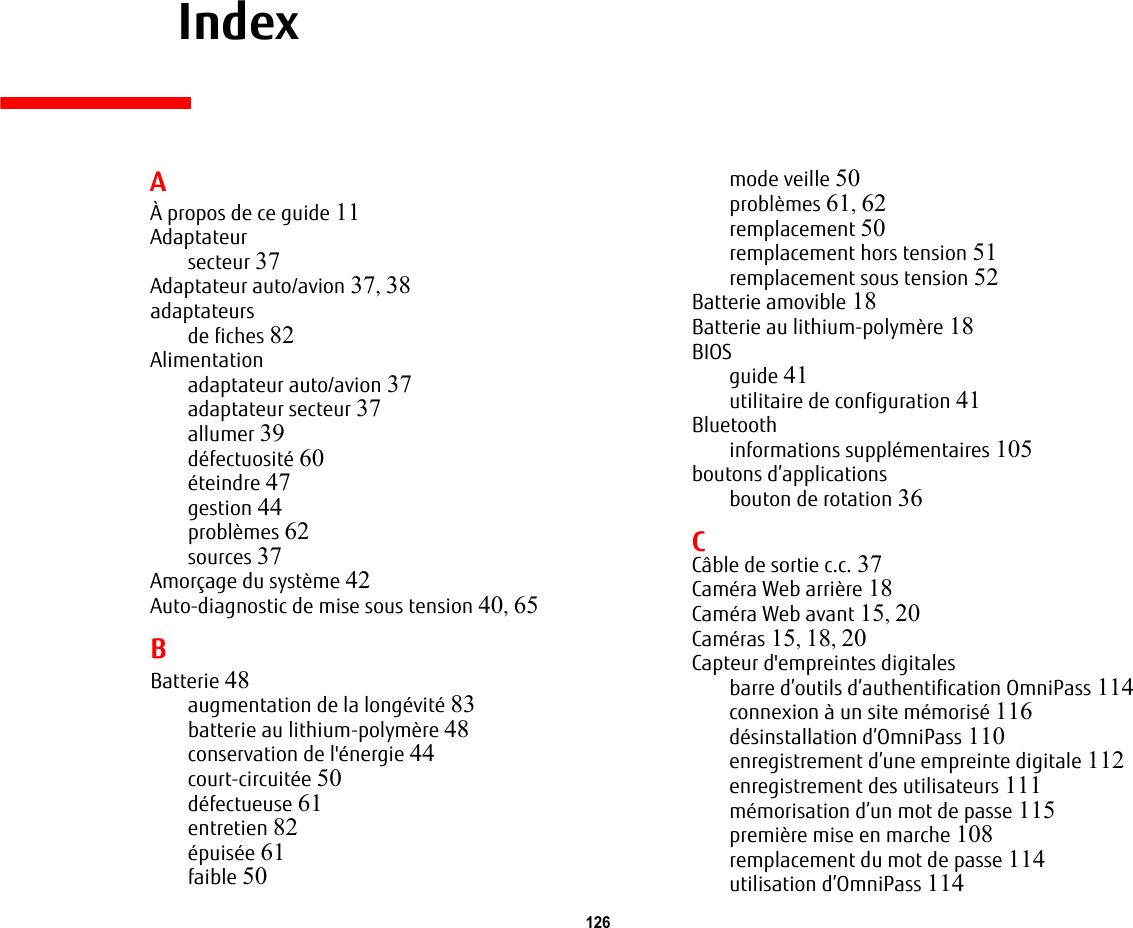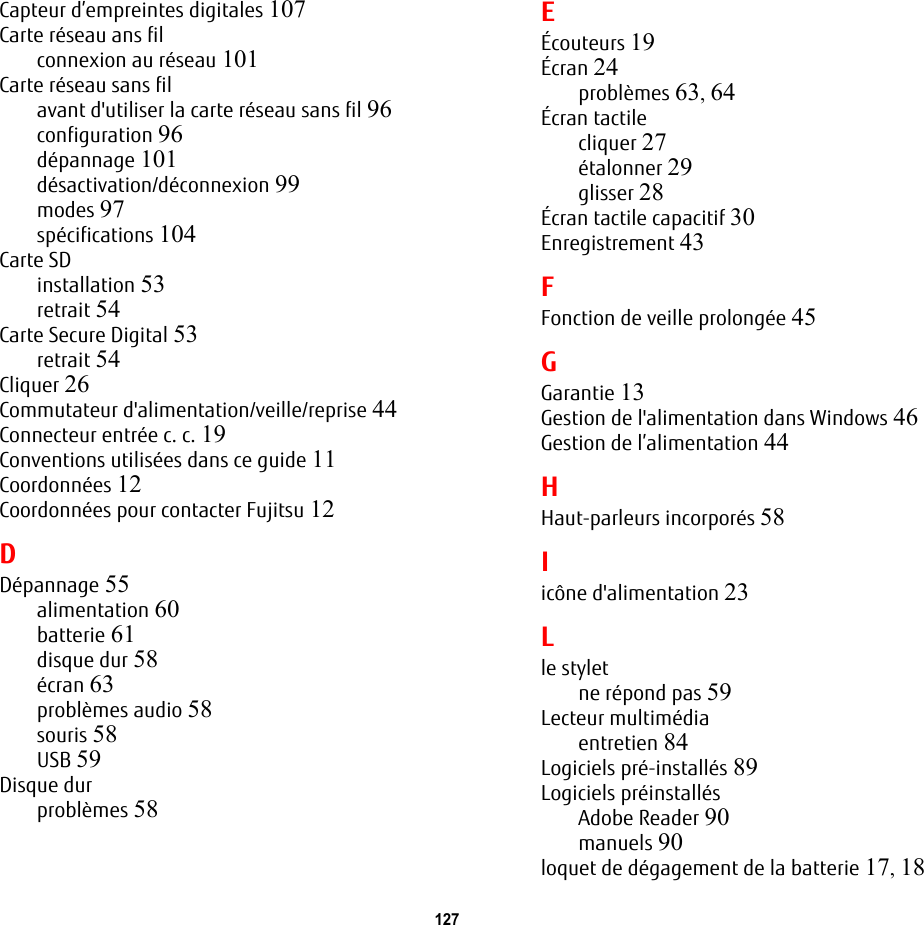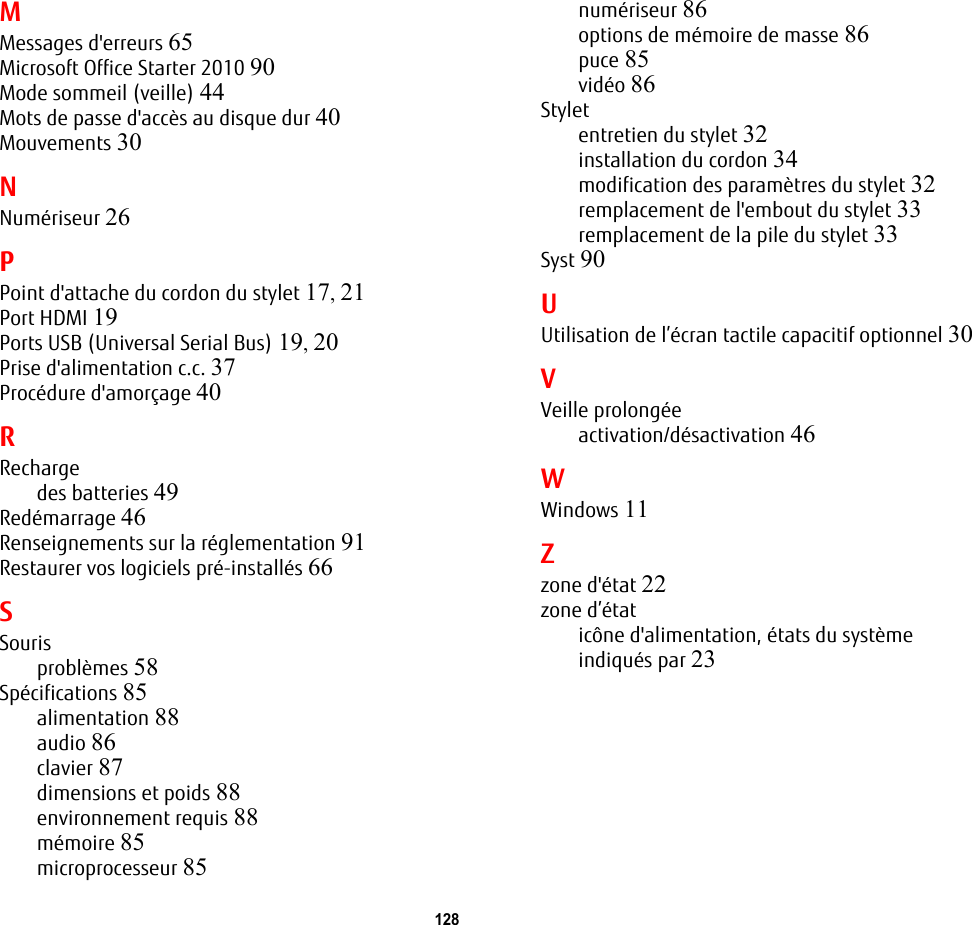Mitsumi Electric Co DWMW095A 802.11 11abgn 2X2 MIMO + BT/BLE RADIO MODULE User Manual Q572 B5FK 0131 01ENZ0 00
Mitsumi Electric Co Ltd 802.11 11abgn 2X2 MIMO + BT/BLE RADIO MODULE Q572 B5FK 0131 01ENZ0 00
Contents
- 1. User manual
- 2. Users Manual
- 3. User Manual
Users Manual
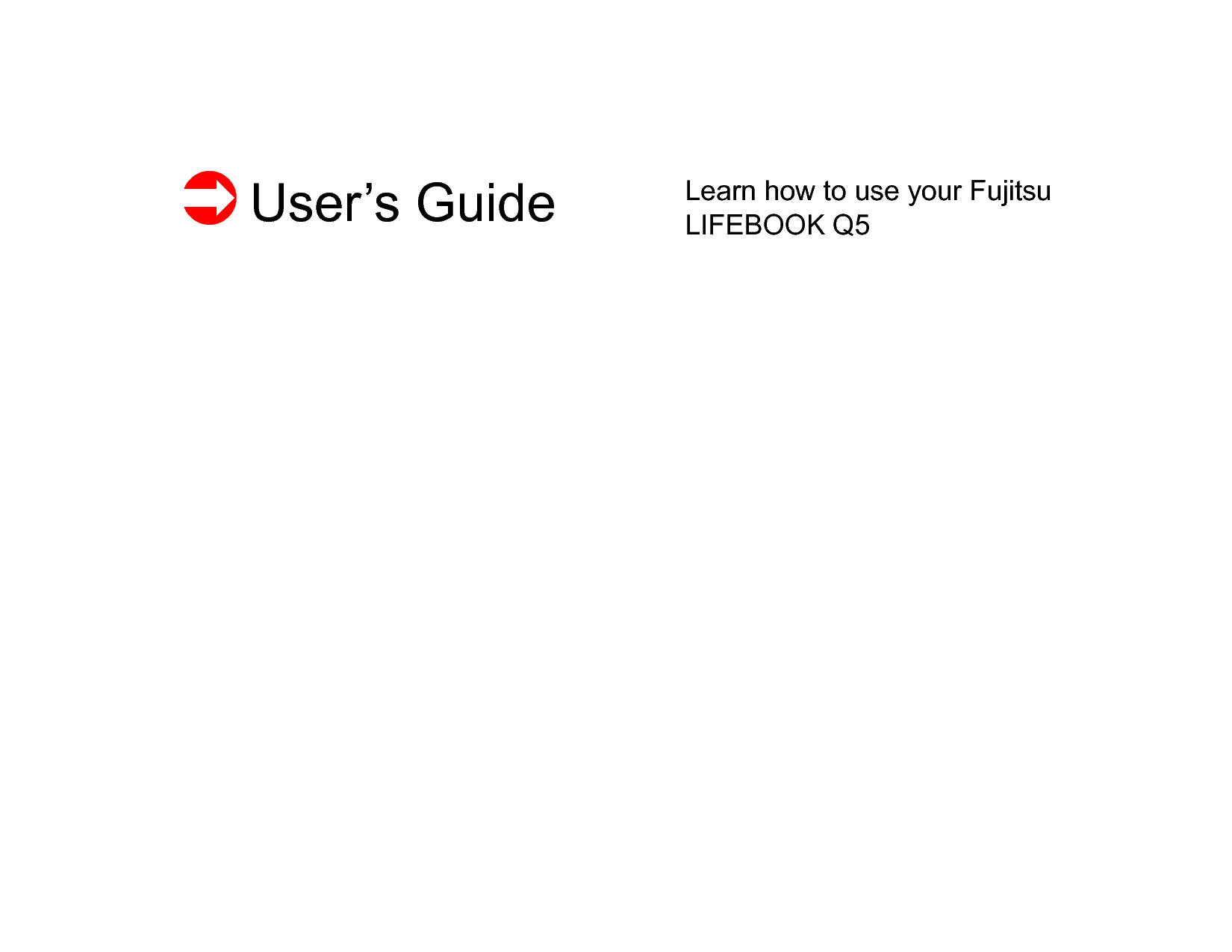
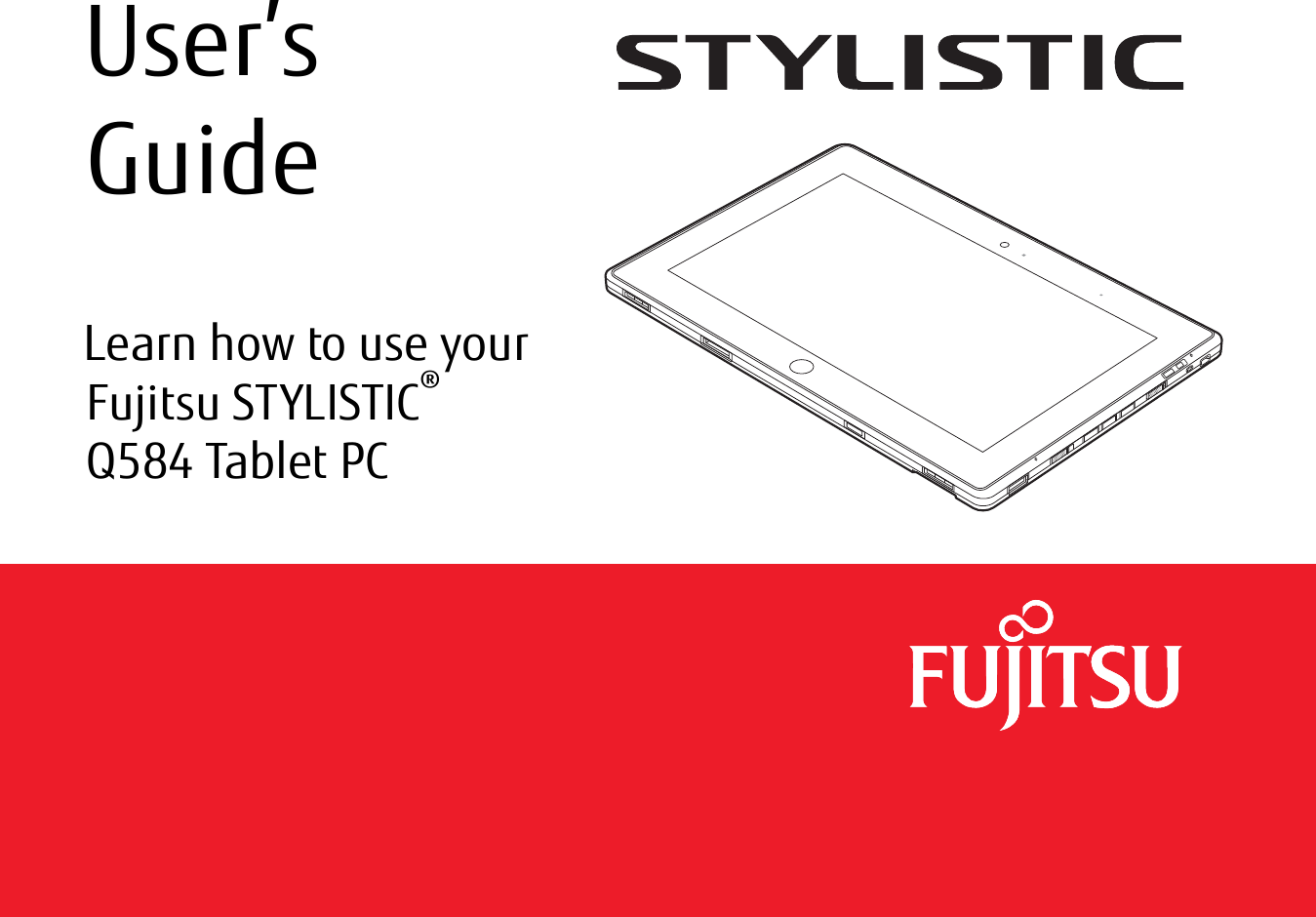
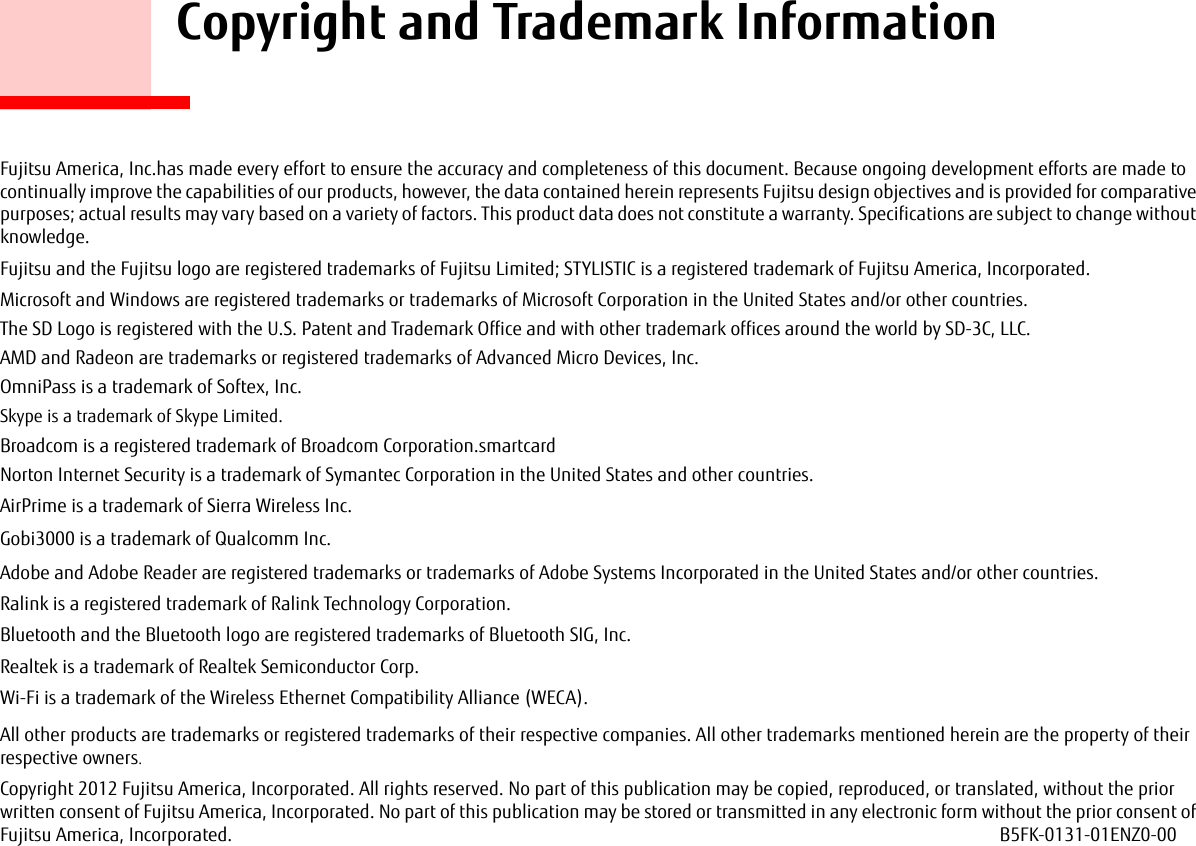
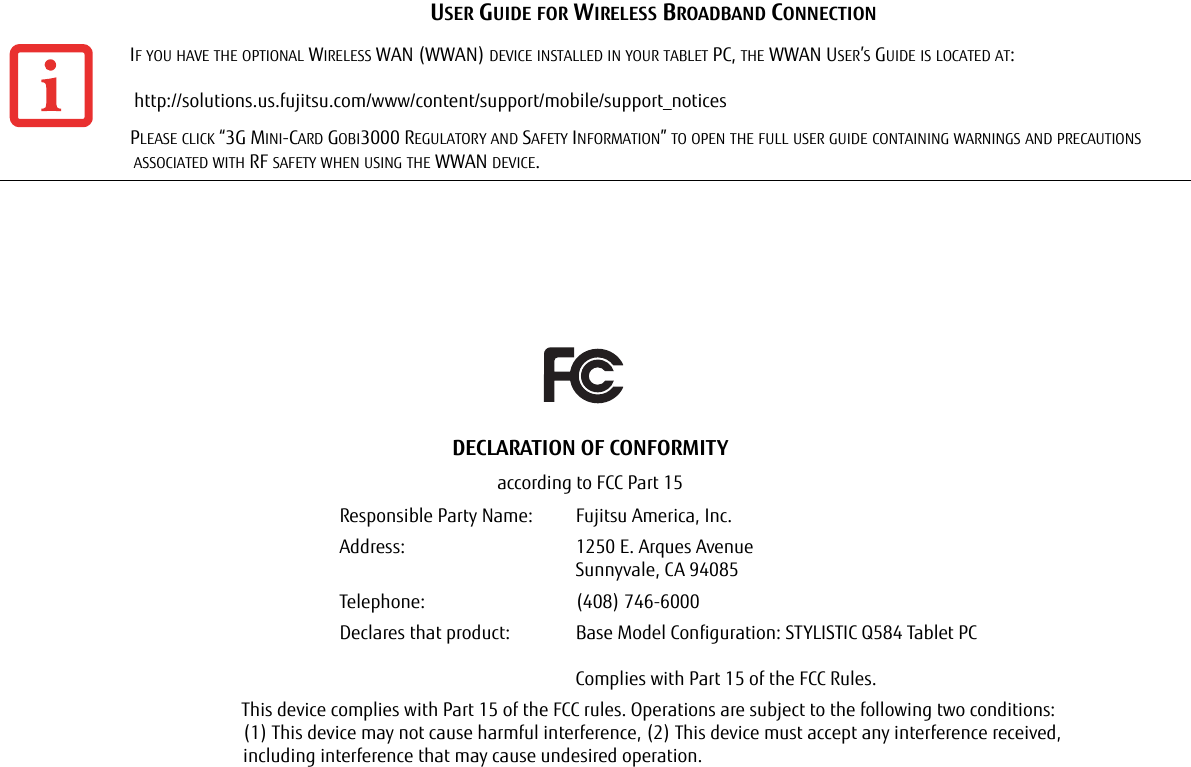
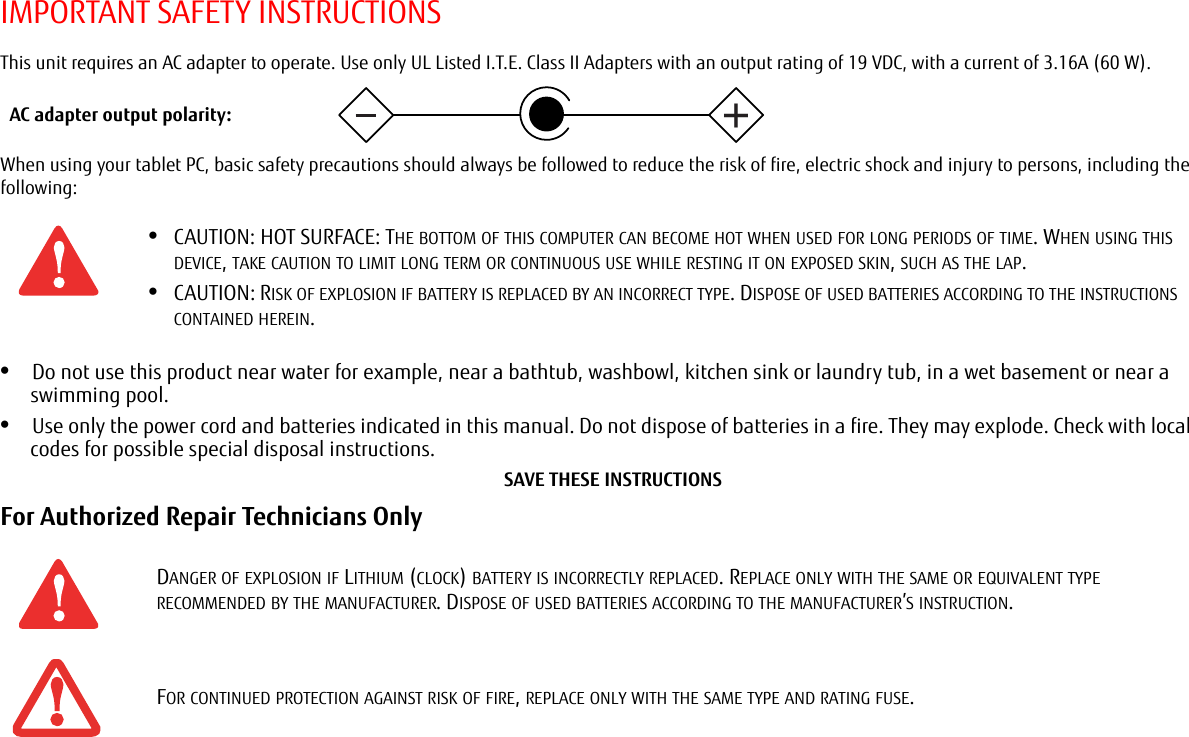
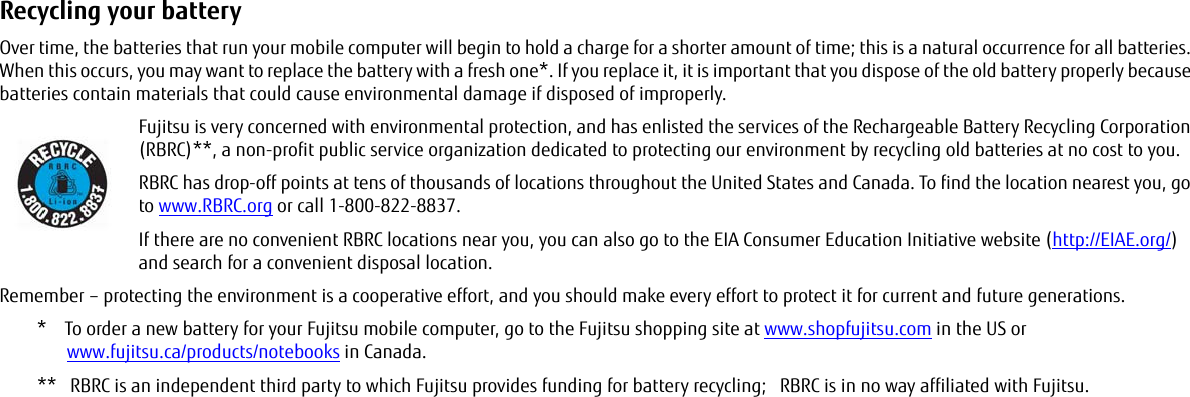
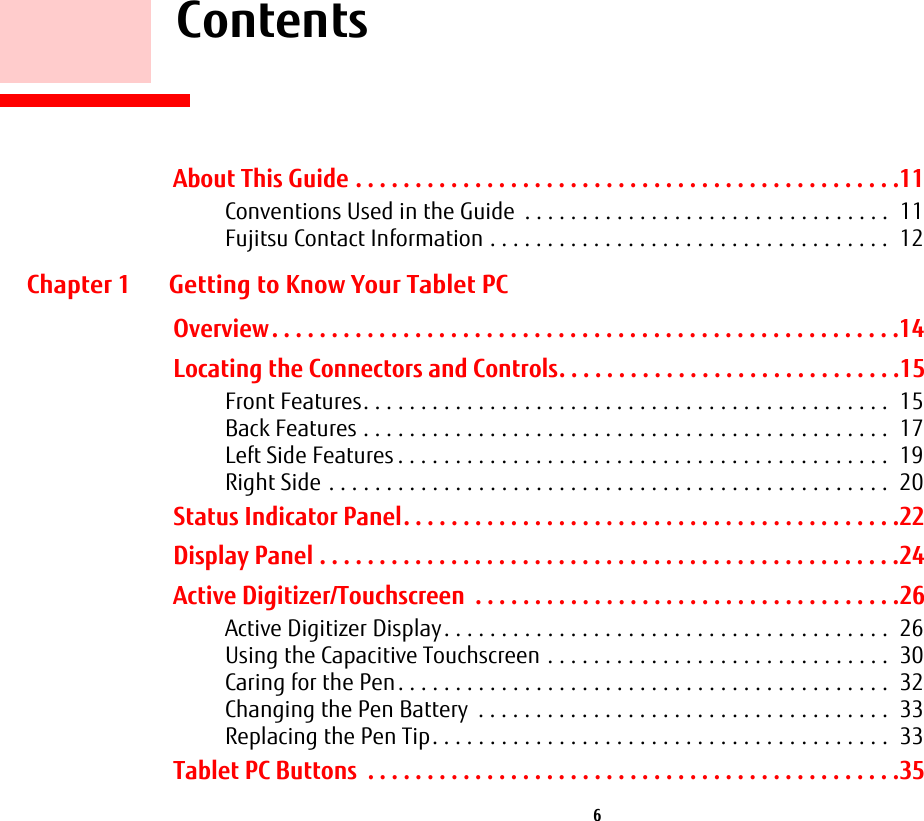
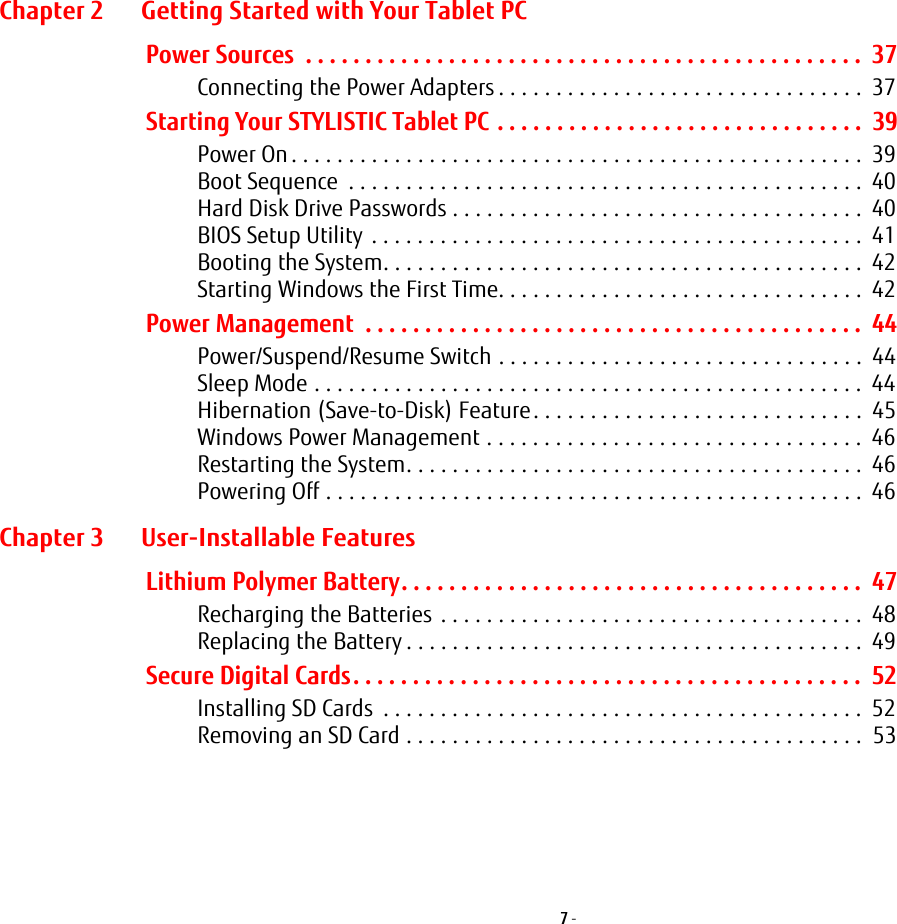
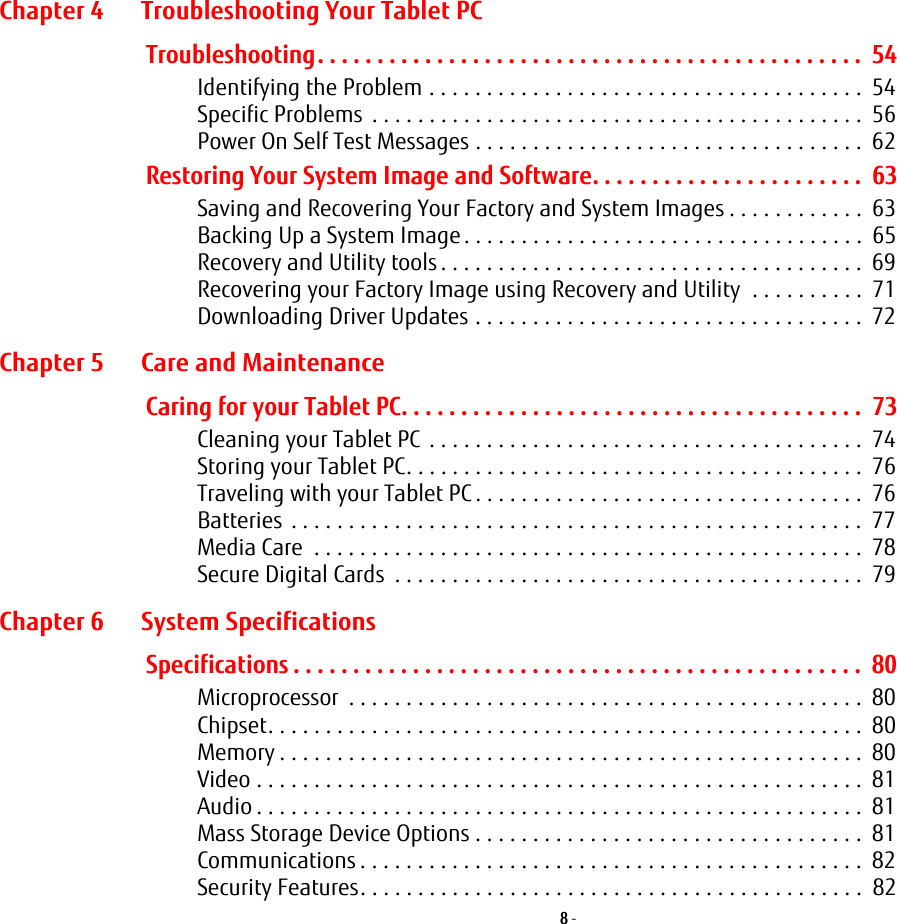
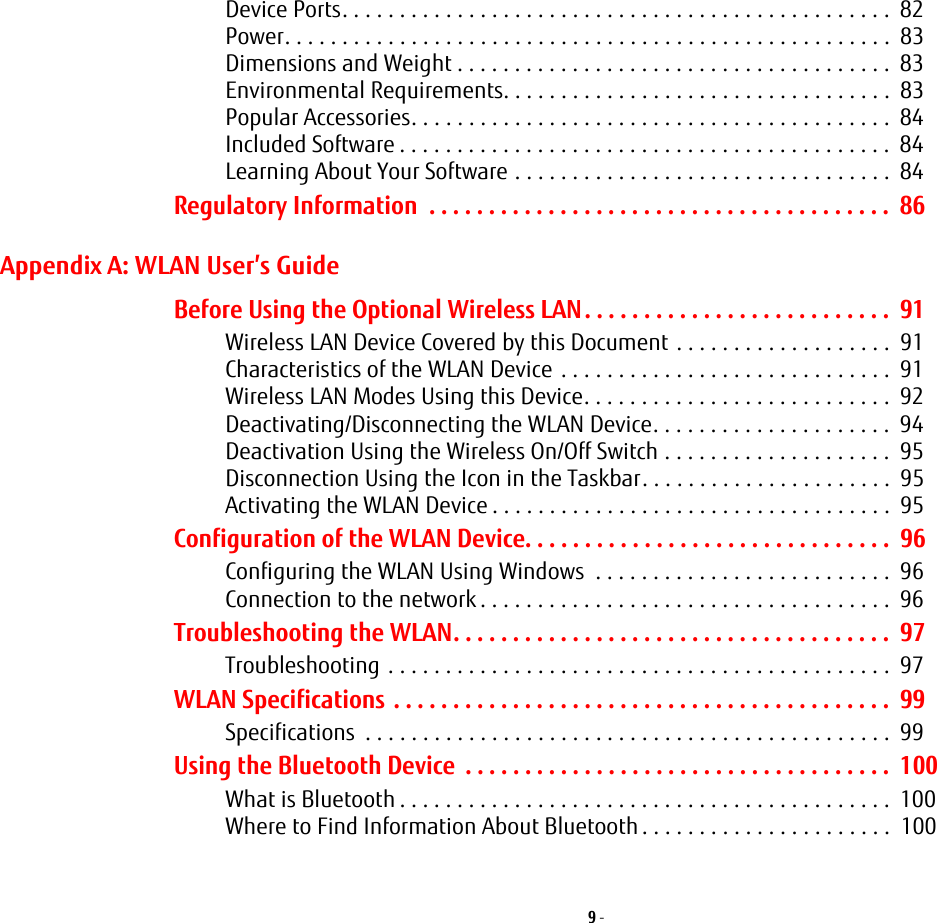
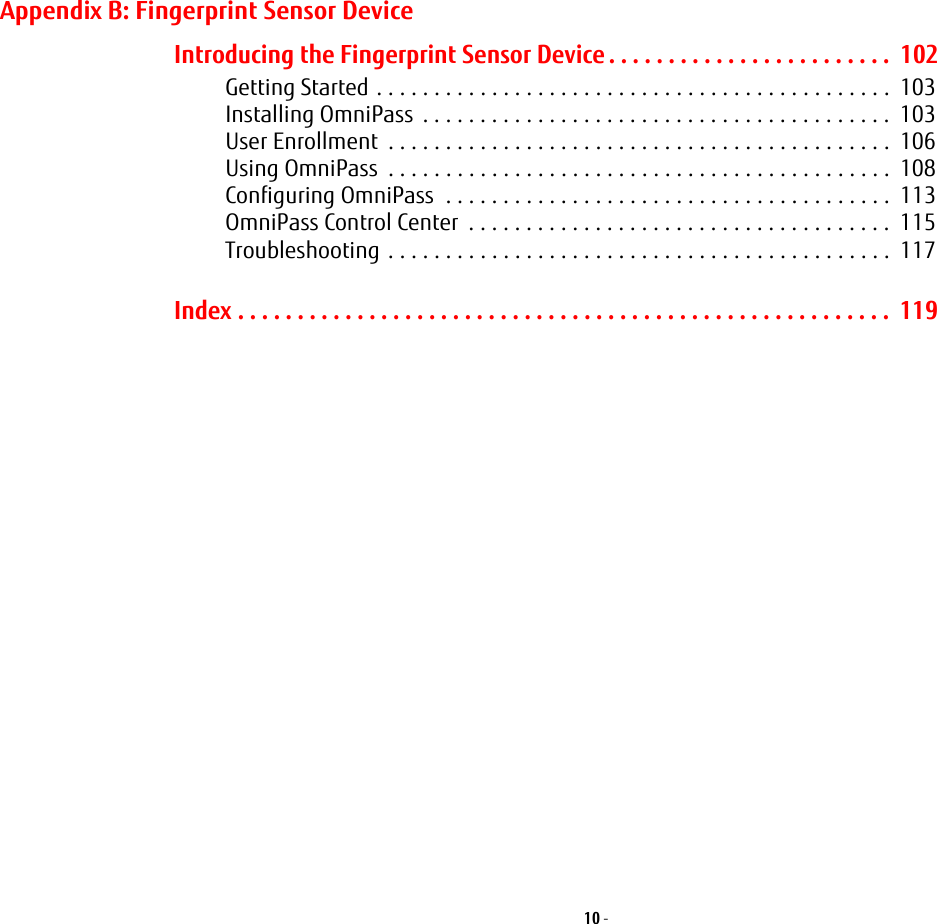
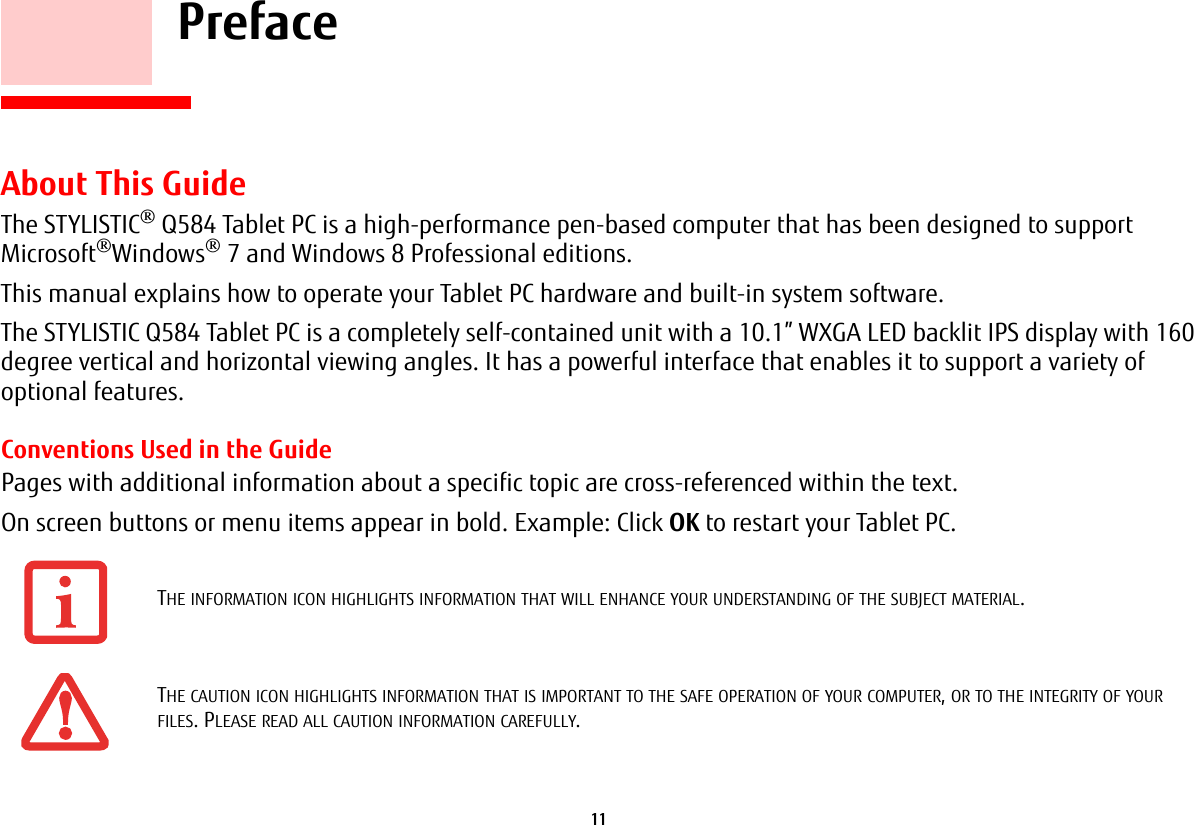
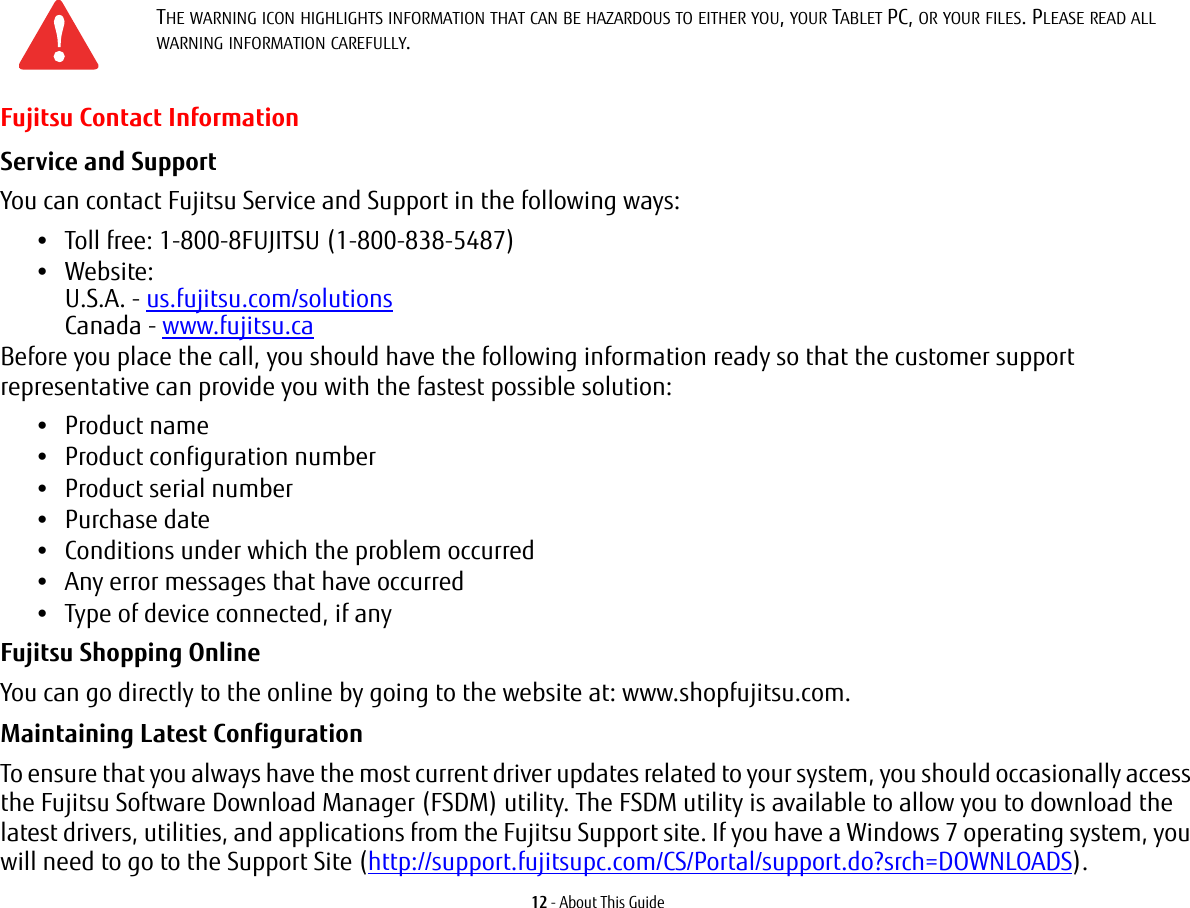
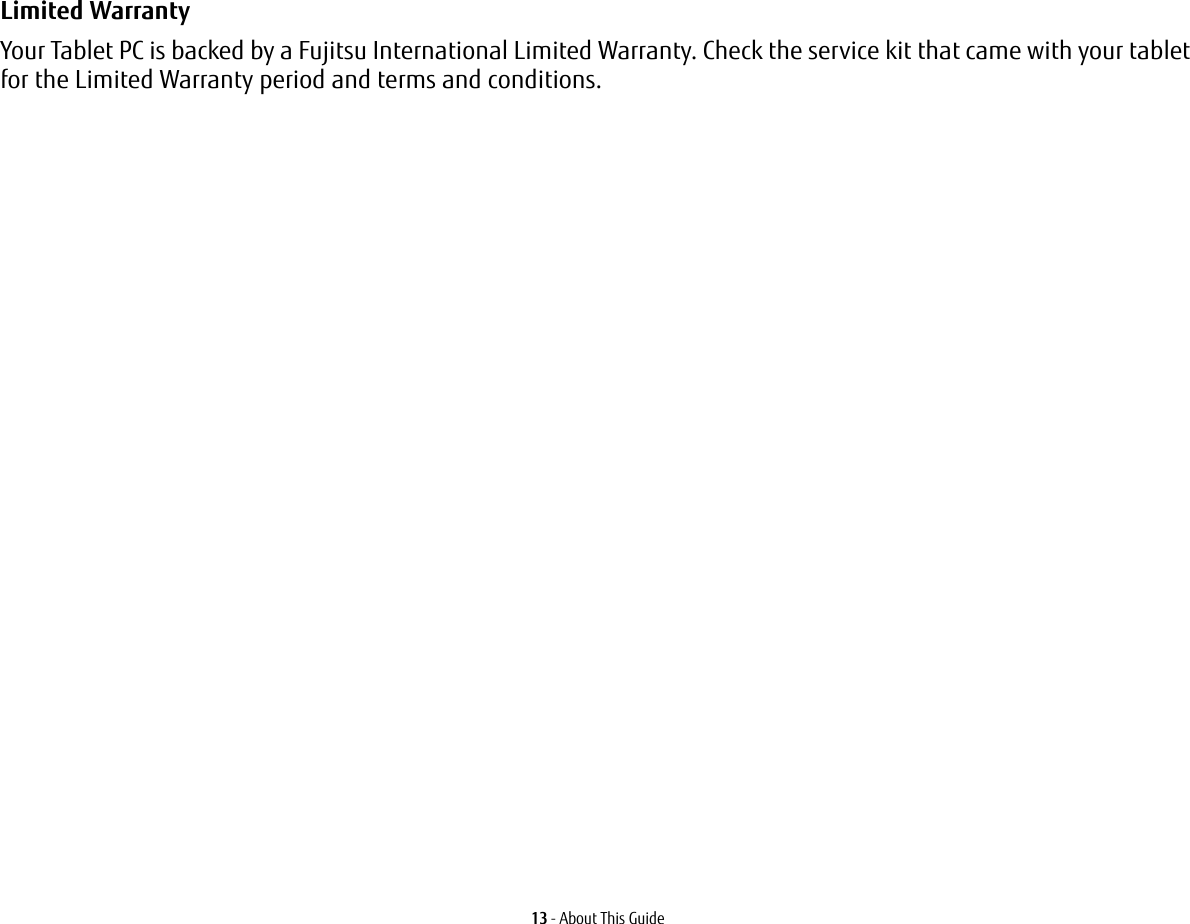
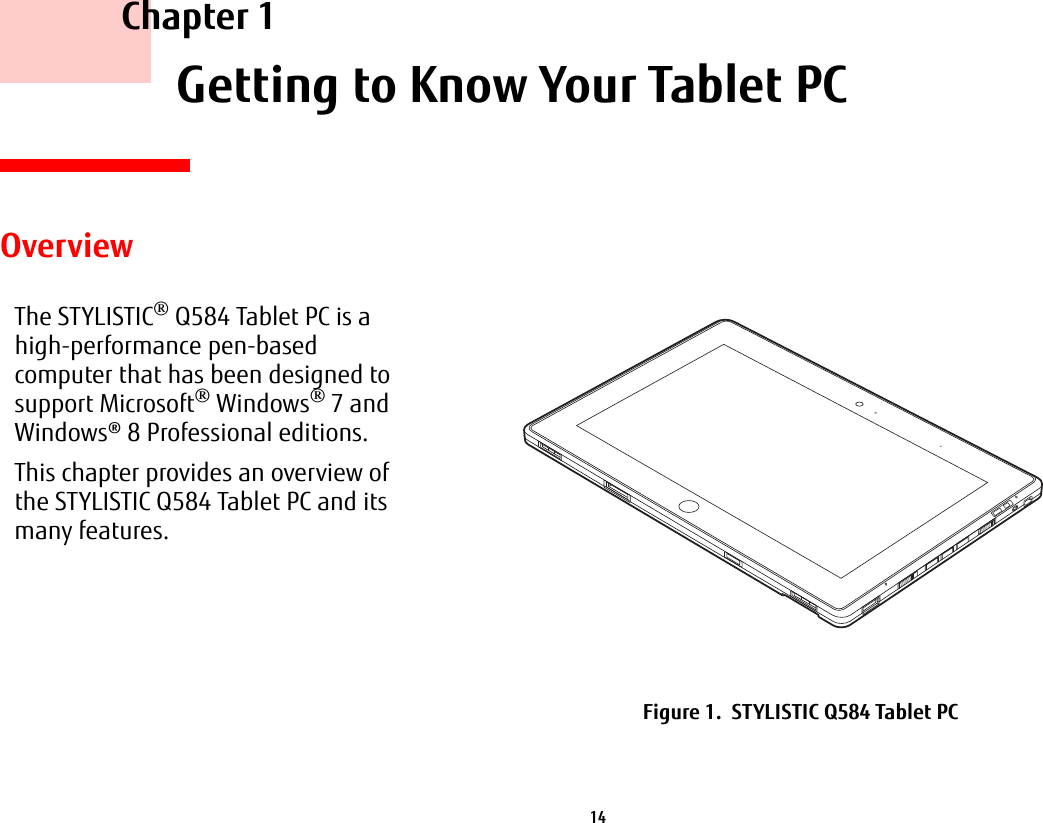
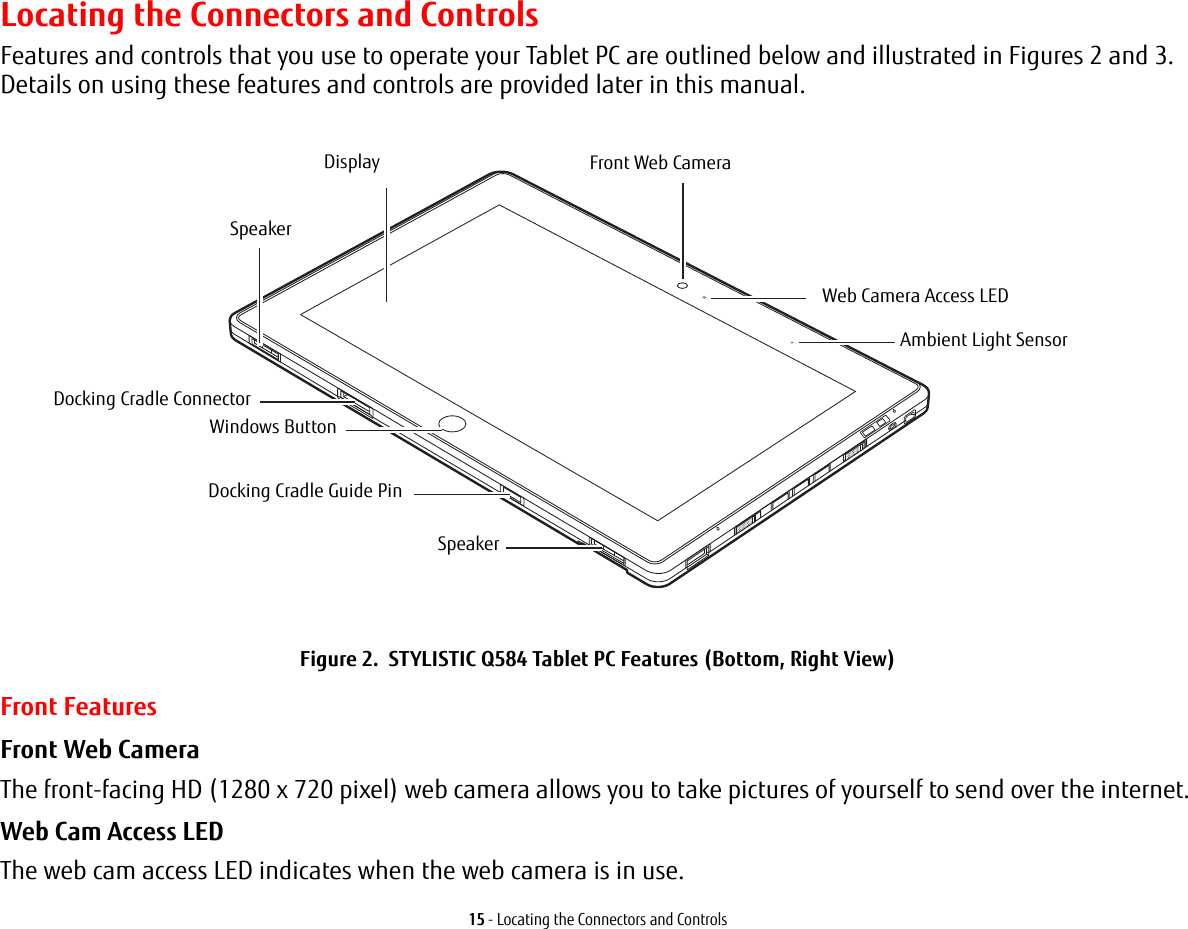
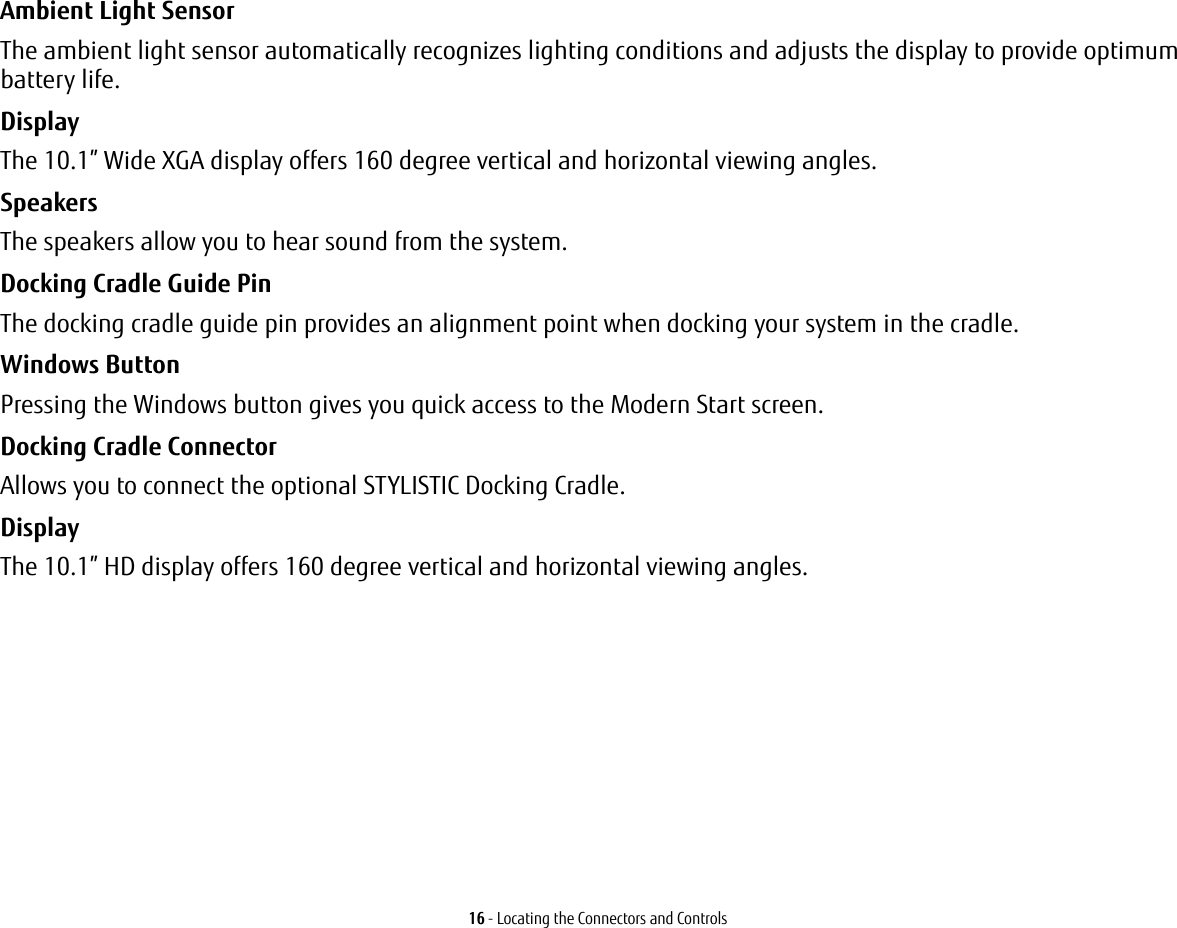

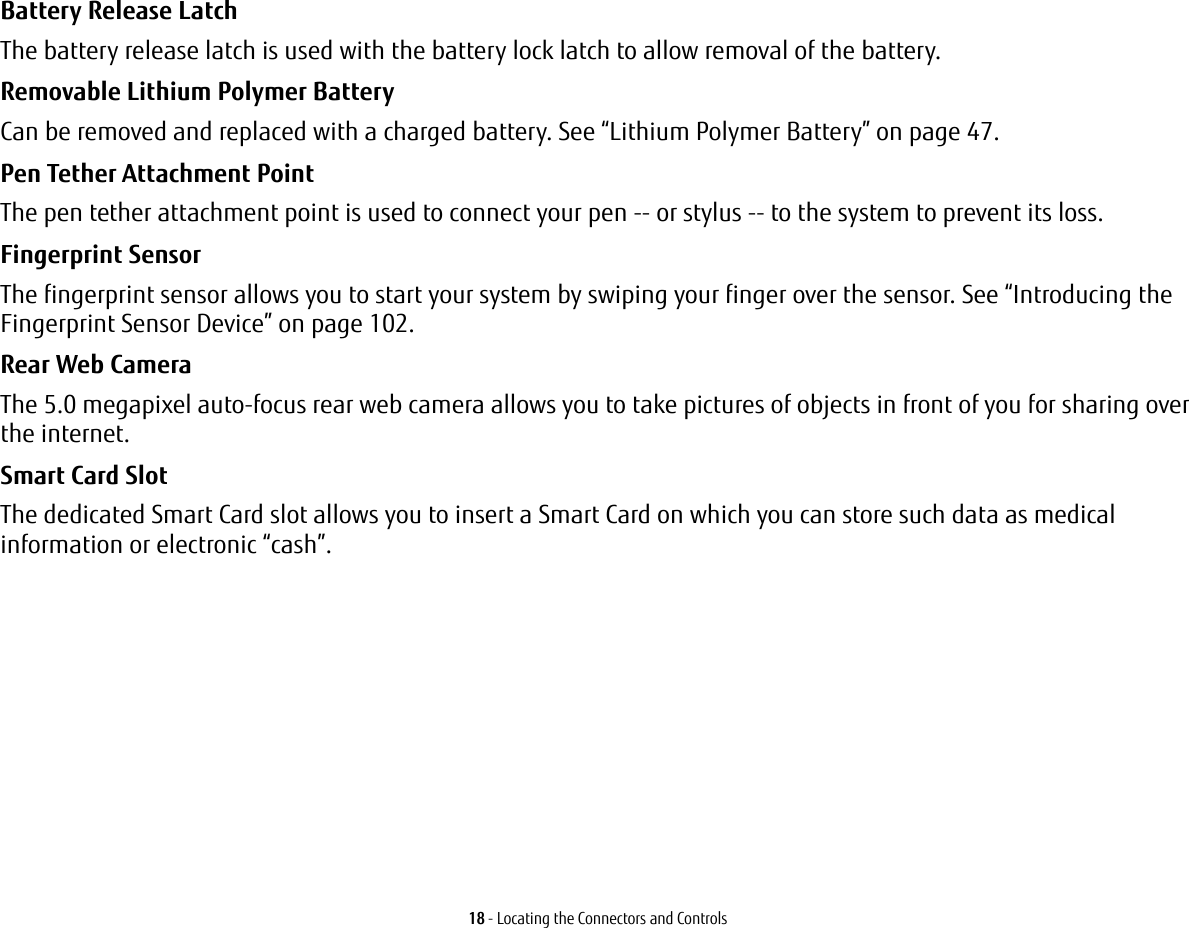
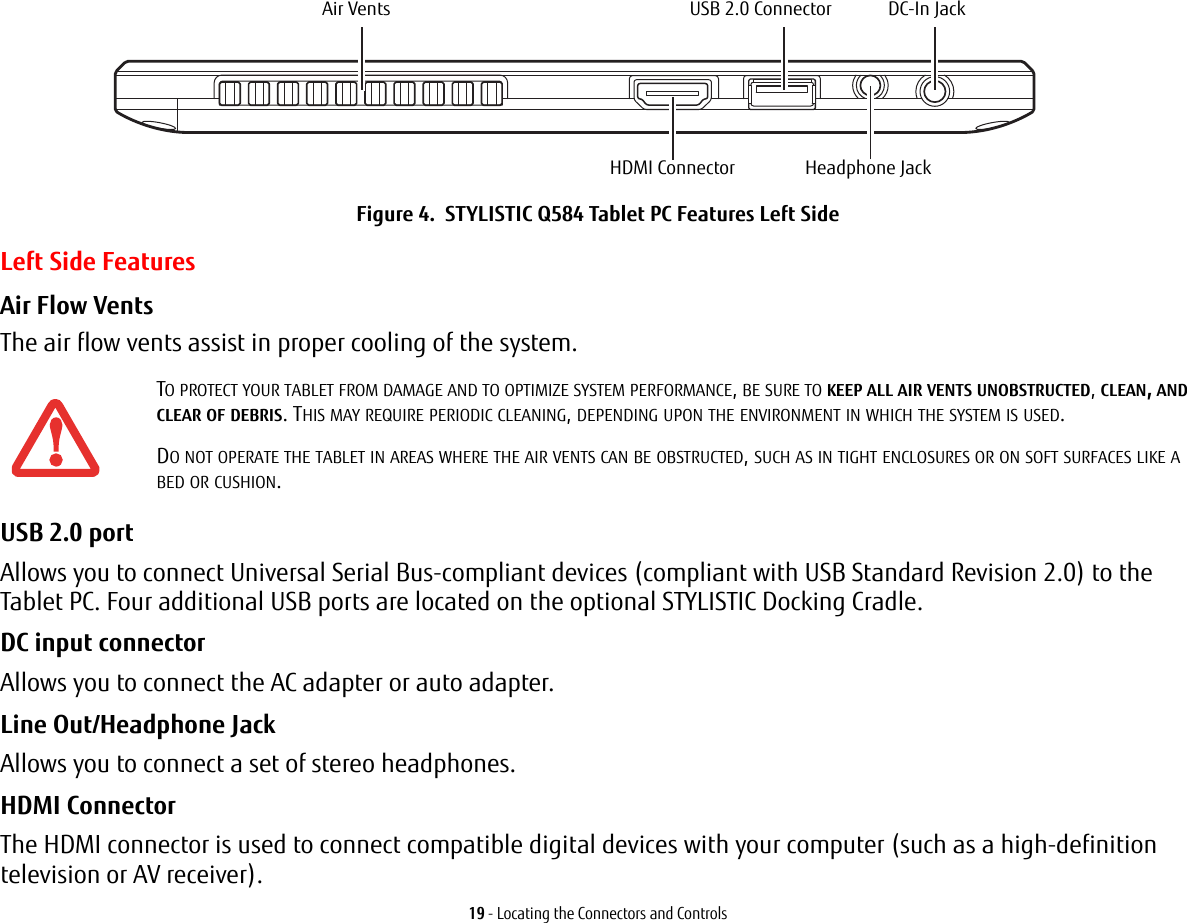
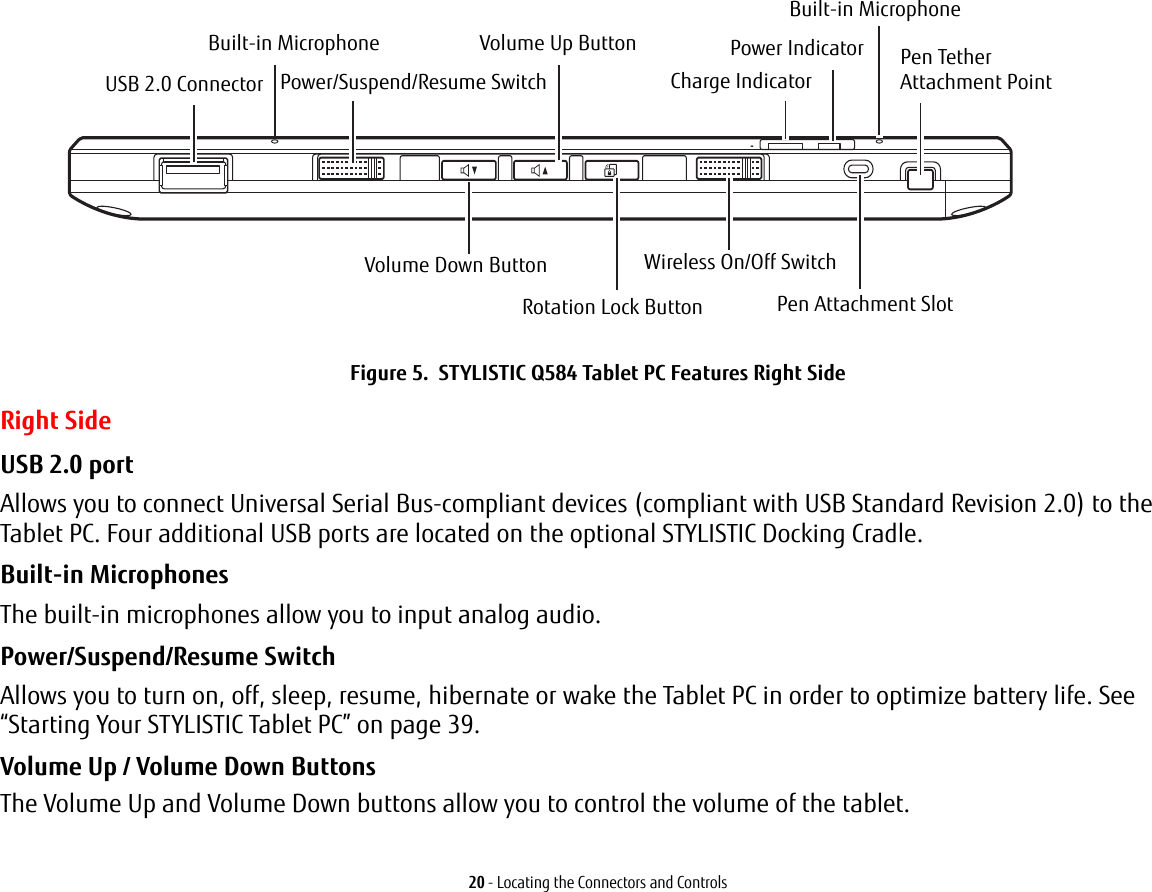
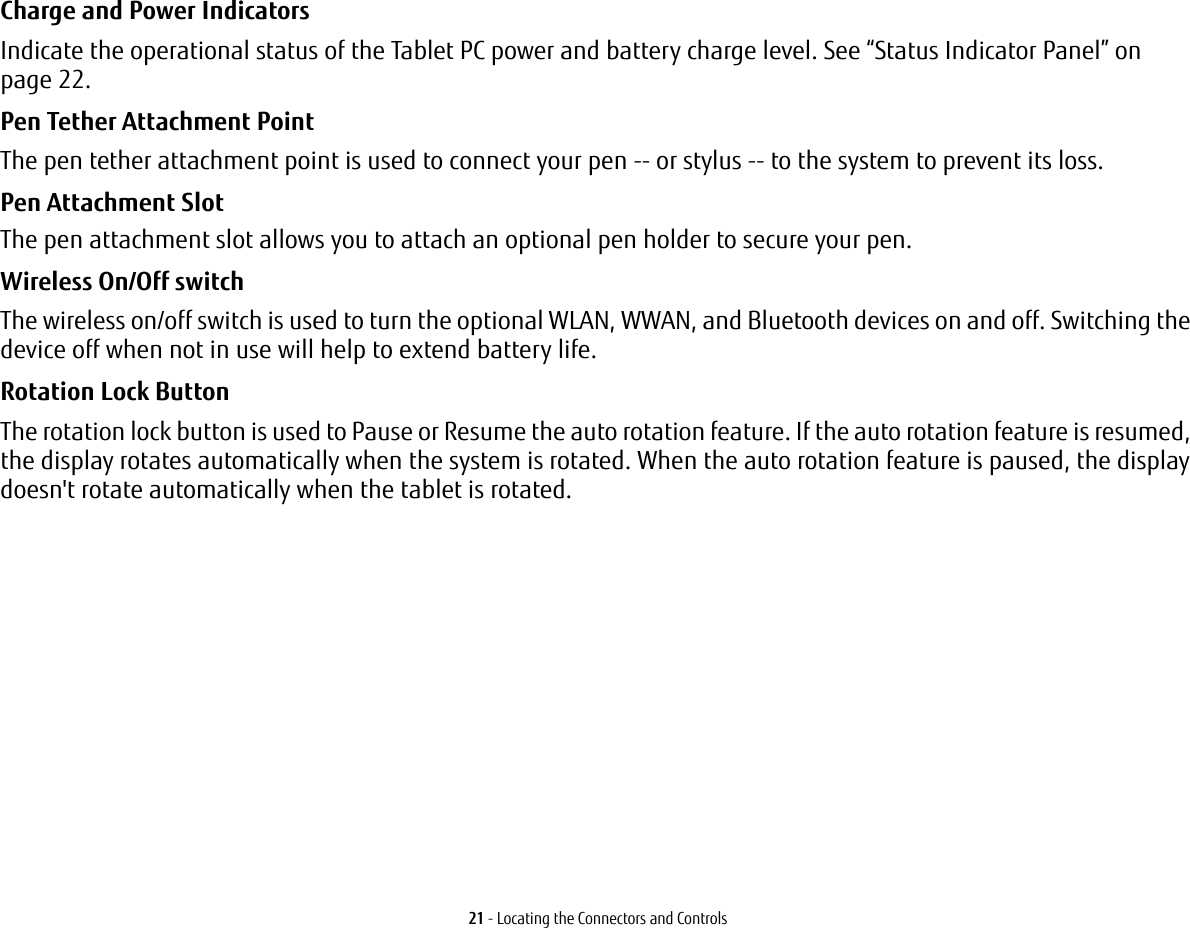
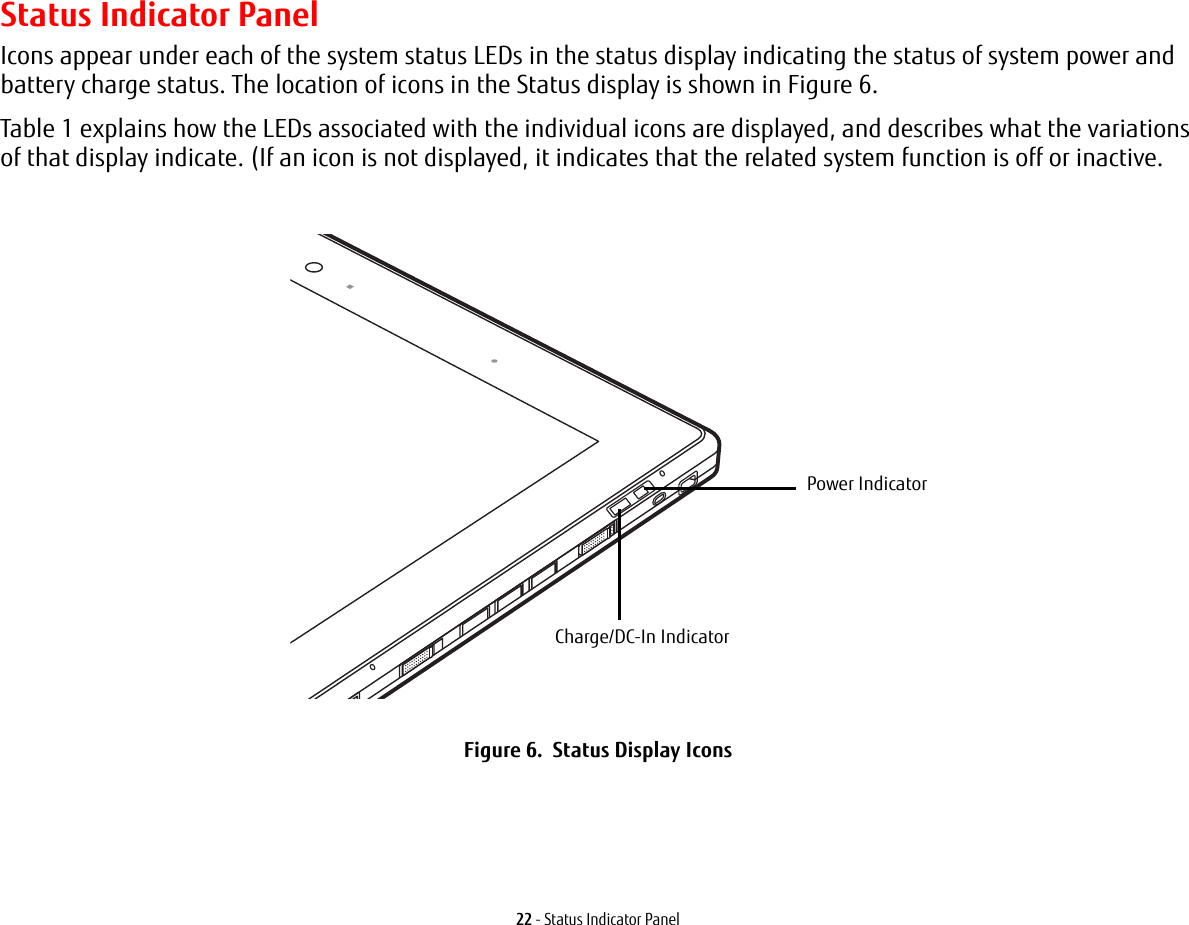
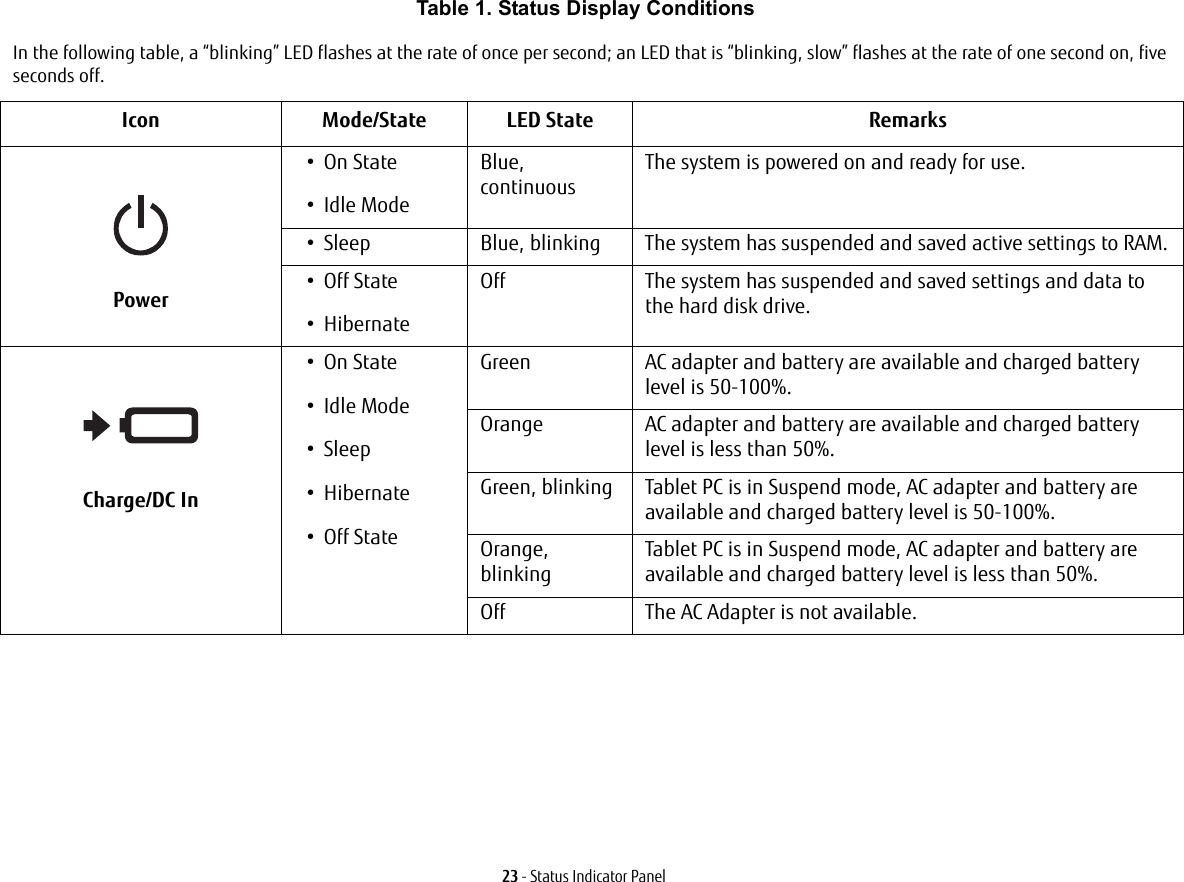
![24 - Display PanelFigure 7. Tablet PC Display PanelDisplay PanelYour STYLISTIC Q584 Tablet PC contains an LCD display panel that is backlit for easier viewing in bright environments. The slate design of your Tablet PC allows you to easily hold the unit and rotate it 90o, 180o, or 270o in either direction. This display is used as a tablet, much as you would a pad of paper.Adjusting Display Panel BrightnessTo adjust brightness with the power management utility:From the Modern Start screen, press [Windows]+[X], then select Control Panel. In View by:, select one of the icon views. Select Display, then click Adjust brightness in the left pane. Under Choose or customize a power plan, select the plan settings you want to use. Drag Screen brightness: bar (at the bottom of the window) to the left or right, depending on your preference.](https://usermanual.wiki/Mitsumi-Electric-Co/DWMW095A.Users-Manual/User-Guide-2106225-Page-25.png)
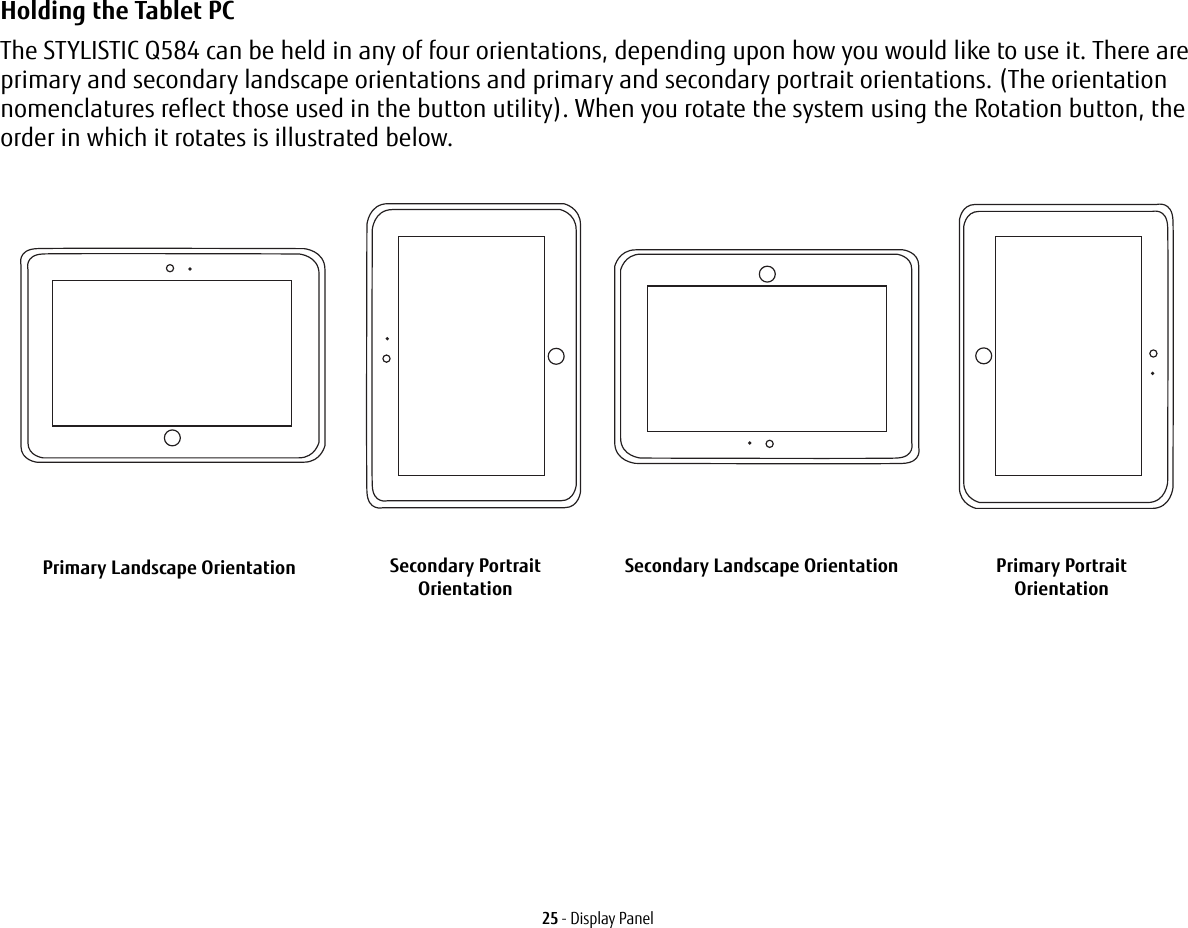
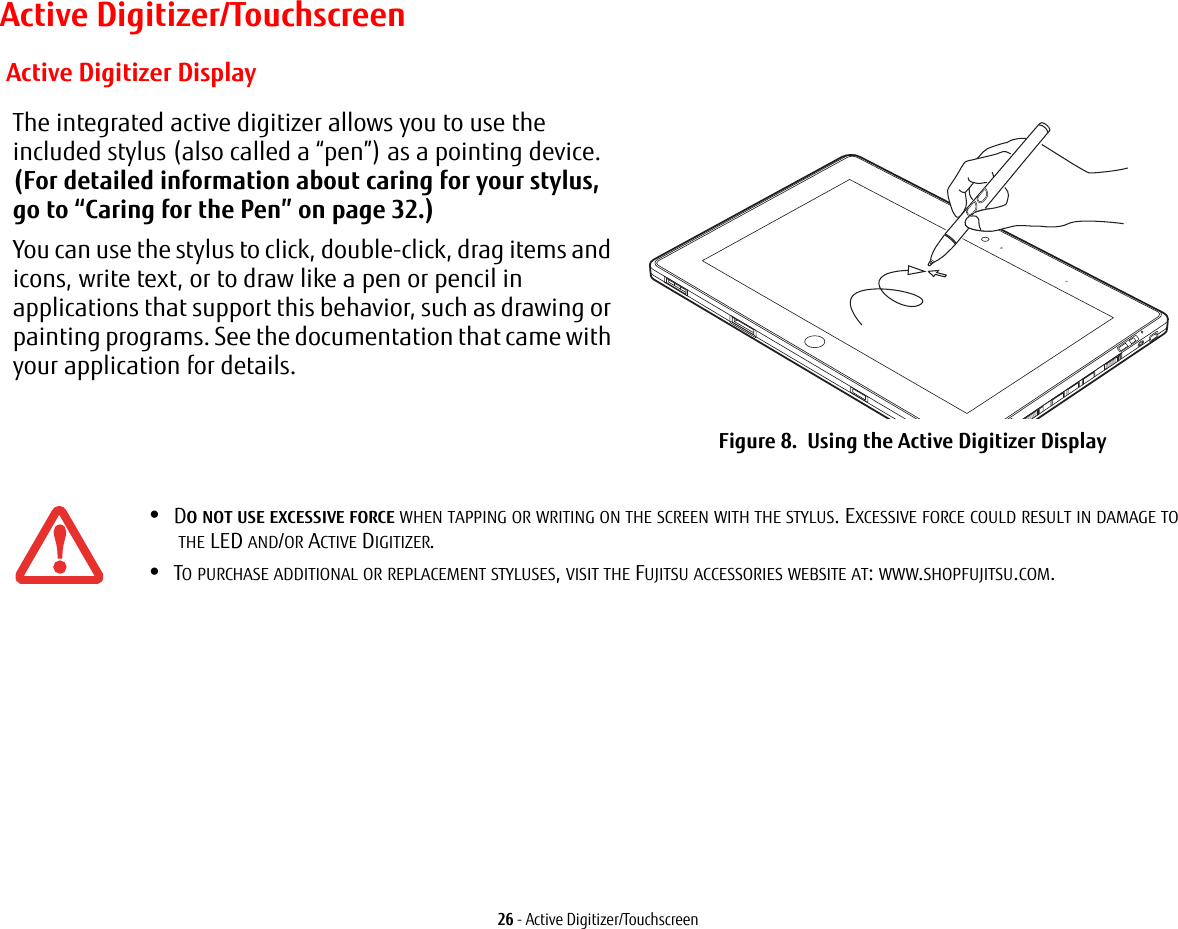
![27 - Active Digitizer/TouchscreenClicking on Active Digitizer Display To left-click, touch the object you wish to select and then lift the stylus tip immediately. Figure 9. Clicking on the Active Digitizer DisplayFigure 10. Right-clicking Active DigitizerRight-Clicking on Active Digitizer Right-click can be accomplished by holding the front toggle button down while tapping on the screen. To change the settings for the right-click feature, go to Modern Start screen->[Windows]+[X]-> Control Panel -> Pen and Touch. In the Pen Options tab, select “Press and Hold” then click the [Settings] button.](https://usermanual.wiki/Mitsumi-Electric-Co/DWMW095A.Users-Manual/User-Guide-2106225-Page-28.png)
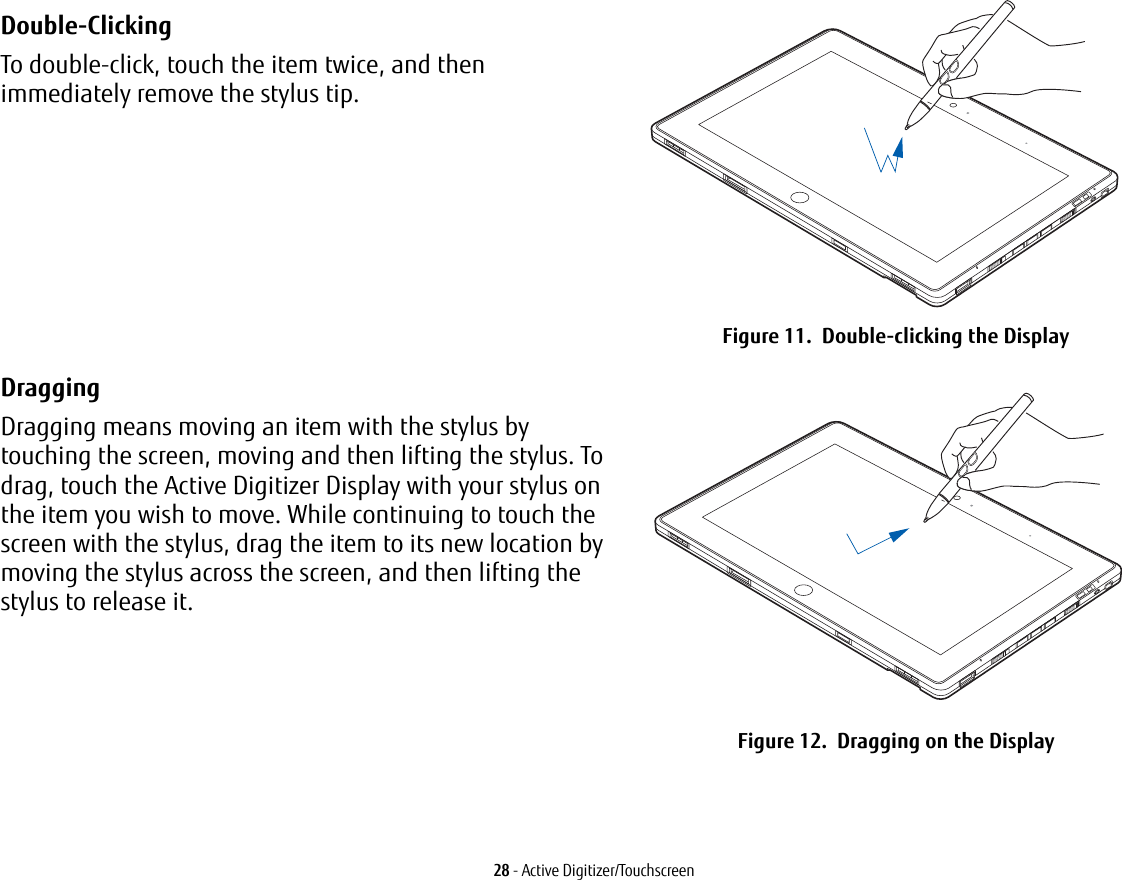
![29 - Active Digitizer/TouchscreenCalibrating the Display In order to ensure accurate tracking between the stylus and cursor, you must run the Calibration Utility before you use the system for the first time, or after you change the display resolution.To run the calibration utility:1Go to Modern Start screen -> [Windows]+[X]-> Control Panel. 2Double-click the Tablet PC Settings icon and select the Display tab3Click the [Calibrate] button, then select whether you want to calibrate pen input or touch input.4Adjust the display of your Tablet PC to a comfortable angle and find the (+) symbol in the upper-left corner of the display.5Using the stylus or your finger (depending upon which type of input you are calibrating), firmly touch the screen directly on the (+) symbol. Lift the stylus from the screen and the target will move to a different location on the screen.6Repeat step 5 until you have selected all of the (+) symbols.7Once you have selected all the symbols, press the [OK] button. 8Touch the stylus to various points on the screen to verify that the screen is correctly calibrated. If you are not satisfied with the screen’s calibration, press the [Calibrate] button to begin again.DO NOT USE EXCESSIVE FORCE WHEN TAPPING ON THE SCREEN DURING CALIBRATION. USE OF EXCESSIVE FORCE COULD RESULT IN DAMAGE TO THE LED AND/OR TOUCH PANEL.](https://usermanual.wiki/Mitsumi-Electric-Co/DWMW095A.Users-Manual/User-Guide-2106225-Page-30.png)
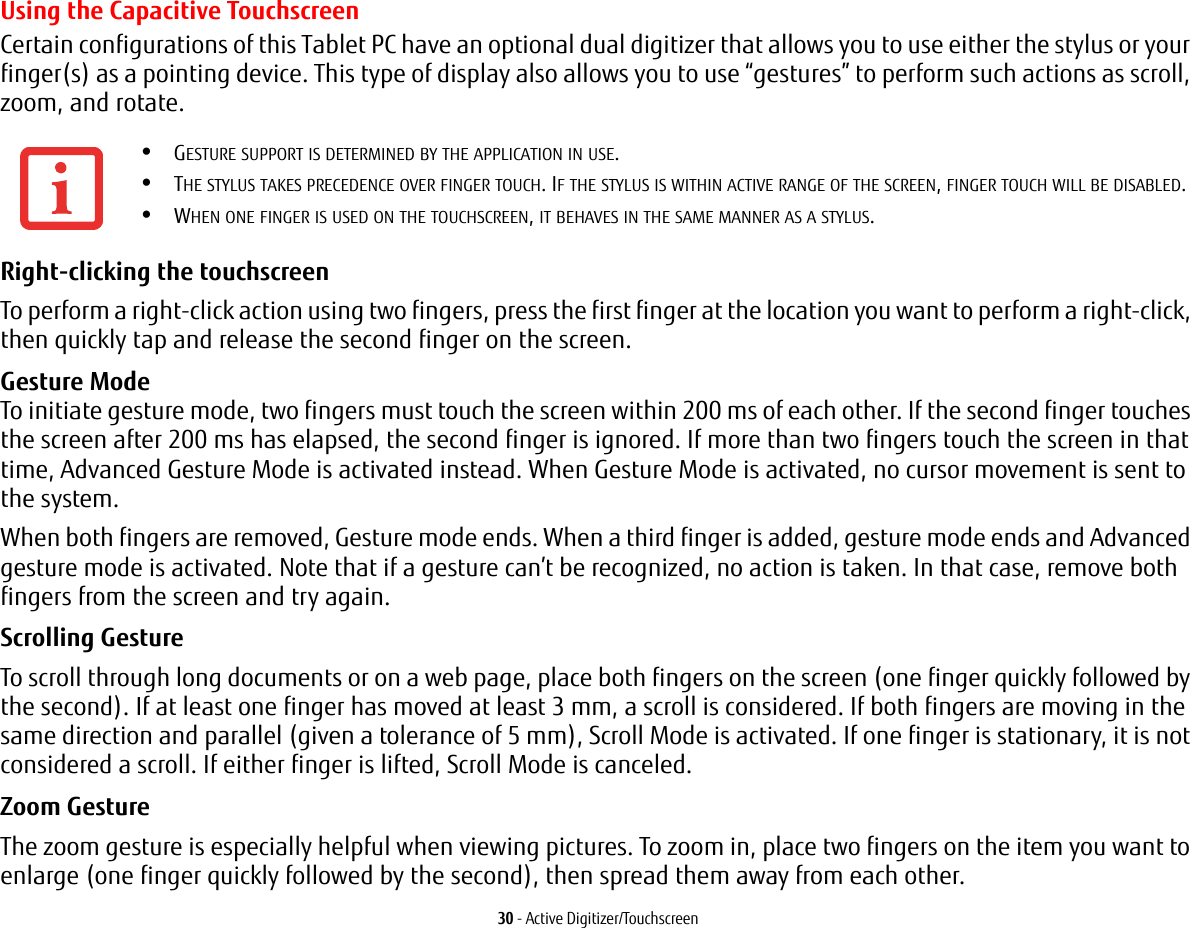
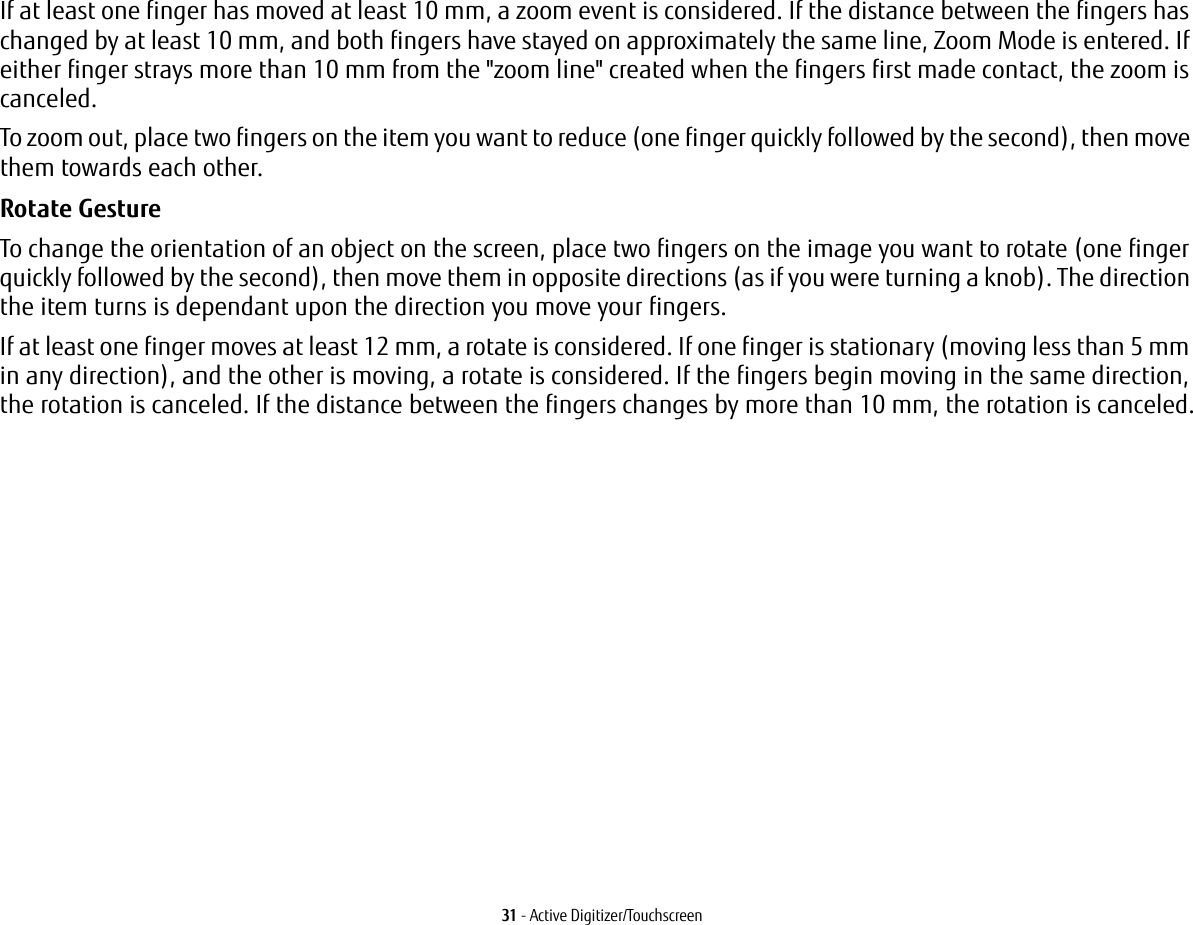
![32 - Active Digitizer/TouchscreenCaring for the PenChanging the Pen Settings There are a few changes you can make to your pen settings in order to make it more suitable to your needs (such as changing the pressure sensitivity). To do so, go to Modern Start screen->[Windows]+[X] > Control Panel and select one of the icon views from the “View by:” dropdown. Click on the Pen and Touch icon to open the window from which you can change a variety of pen settings.•ONLY USE THE PEN PROVIDED WITH YOUR TABLET PC. DO NOT USE SUBSTITUTE PEN TIPS THAT WERE NOT SPECIALLY DESIGNED FOR YOUR TABLET PC. REPLACE THE STYLUS TIP IF IT IS WORN. THE WARRANTY DOES NOT COVER A SCRATCHED SCREEN.•WHILE WRITING, DO NOT TO SCRATCH THE SURFACE OF THE DISPLAY (E.G., WITH A WRISTWATCH OR BRACELET).THE PEN OF YOUR TABLET PC IS AN ELECTRONIC INSTRUMENT WHICH CAN BE DAMAGED IF USED INCORRECTLY. HANDLE THE PEN WITH CARE. THE FOLLOWING LIST CONTAINS GUIDELINES FOR PROPER PEN HANDLING:•DO NOT GESTURE WITH THE PEN OR USE IT AS A POINTER.•NEVER USE THE PEN ON ANY OTHER SURFACE THAN THE SCREEN OF YOUR TABLET PC.•DO NOT TRY TO TURN THE THUMB GRIP ON THE PEN. •NEVER STORE THE PEN WITH THE TIP BEARING THE WEIGHT OF THE PEN. IF THE PEN IS STORED WITH THE TIP POINTING DOWN, THIS MAY HAVE AN ADVERSE EFFECT ON THE PEN MECHANISM (PARTICULARLY UNDER HIGH TEMPERATURES). IN THIS CASE THE PEN TIP MAY REACT AS THOUGH IT IS CONSTANTLY BEING PRESSED DOWN.•THE PEN CAN BE INFLUENCED BY ELECTROMAGNETIC FIELDS (CURSOR QUIVERS OR JUMPS). THERE MAY BE A FEW AREAS ON THE SCREEN WHERE THE CURSOR QUIVERS SLIGHTLY IN SPITE OF PRESSING THE PEN DOWN FIRMLY.](https://usermanual.wiki/Mitsumi-Electric-Co/DWMW095A.Users-Manual/User-Guide-2106225-Page-33.png)
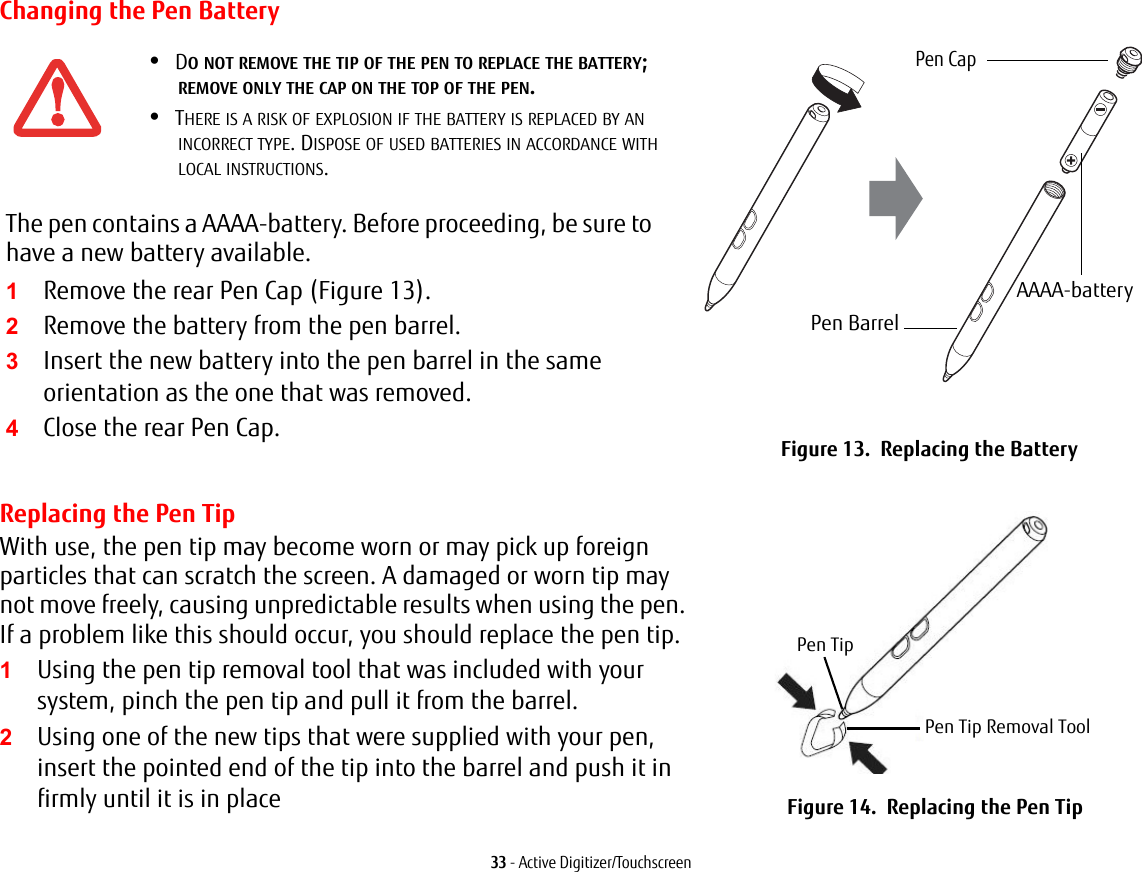
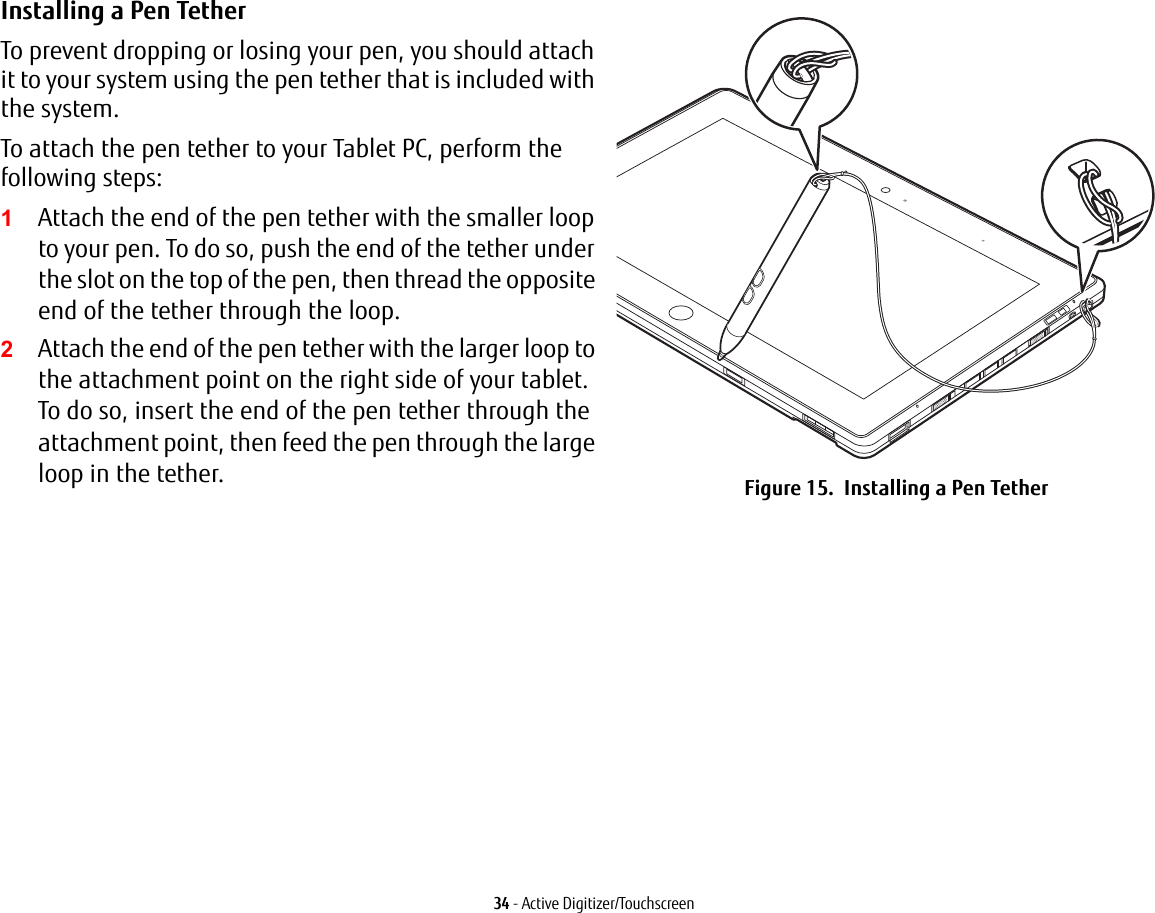
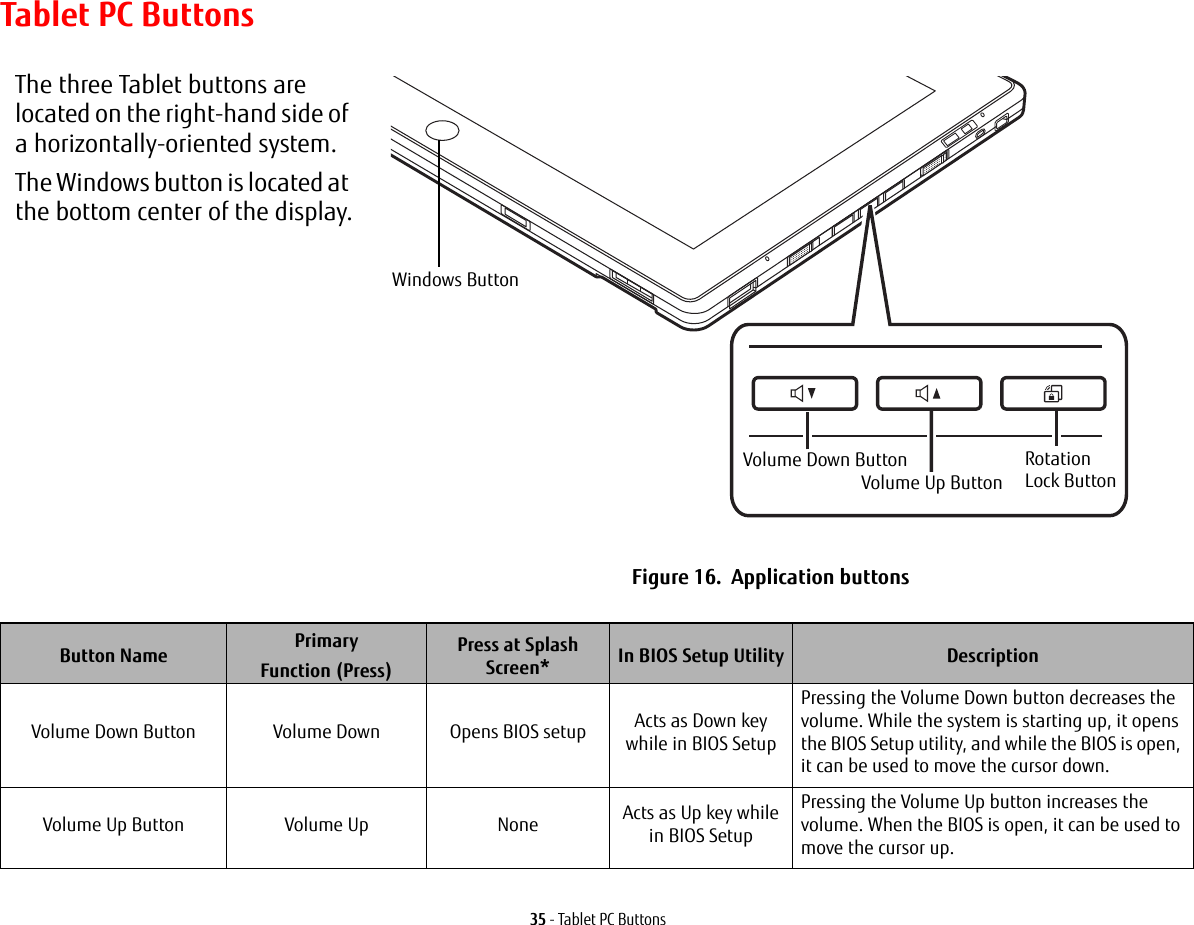
![36 - Tablet PC Buttons* “Press at Splash Screen” refers to the action that occurs when you press the button when the Fujitsu logo appears when you first start up the system.Rotation Lock Button Enables/disable Auto Rotation featureOpens the Boot menu NonePressing and holding the button enables and disables the Auto Rotate function. It also opens the Boot menu if pressed while the system is starting up.Windows ButtonOpen Modern Start screen/Ctl+Alt+Del when pressed with Power buttonNone NoneIn post-logon, the Windows button can be used to perform two functions. When pressed alone, it opens up the Modern Start screen. When pressed at the same time as the power button, it acts the same as if pressing [Ctl] + [Alt] + [Del].Button Name PrimaryFunction (Press)Press at Splash Screen* In BIOS Setup Utility Description](https://usermanual.wiki/Mitsumi-Electric-Co/DWMW095A.Users-Manual/User-Guide-2106225-Page-37.png)
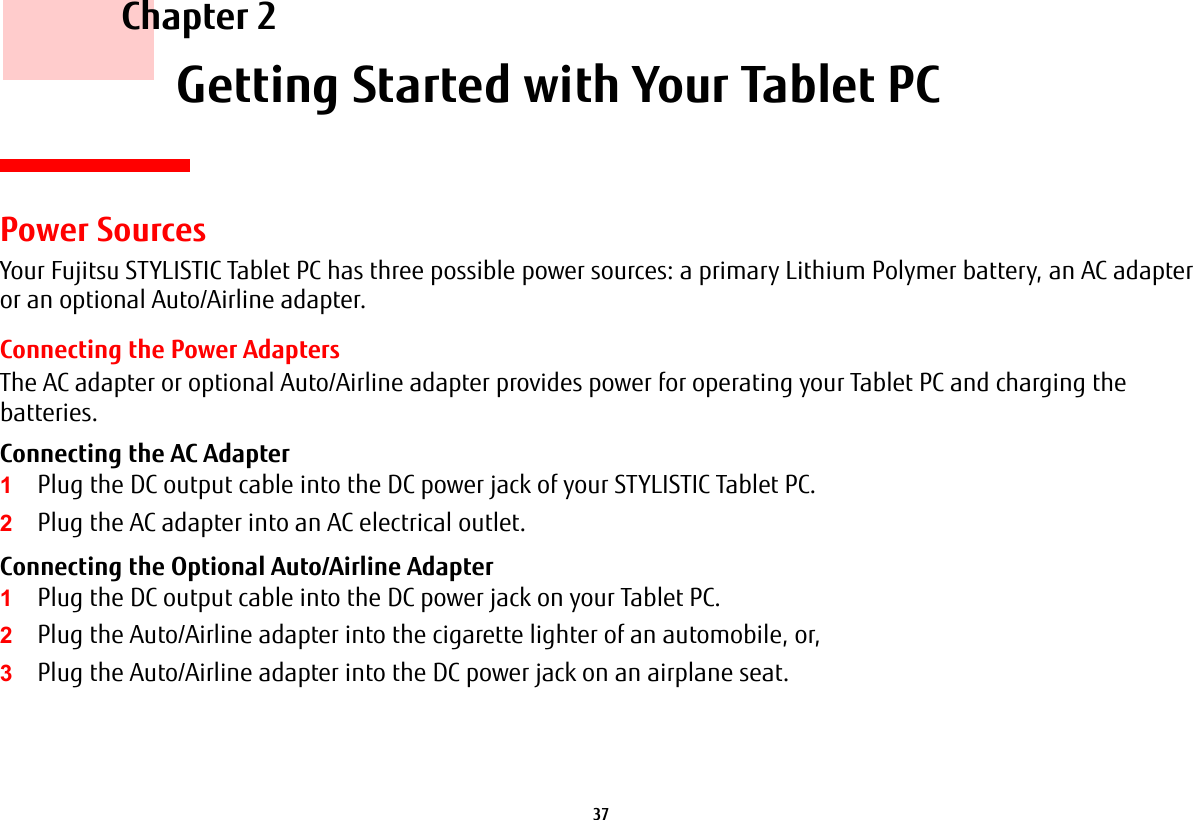
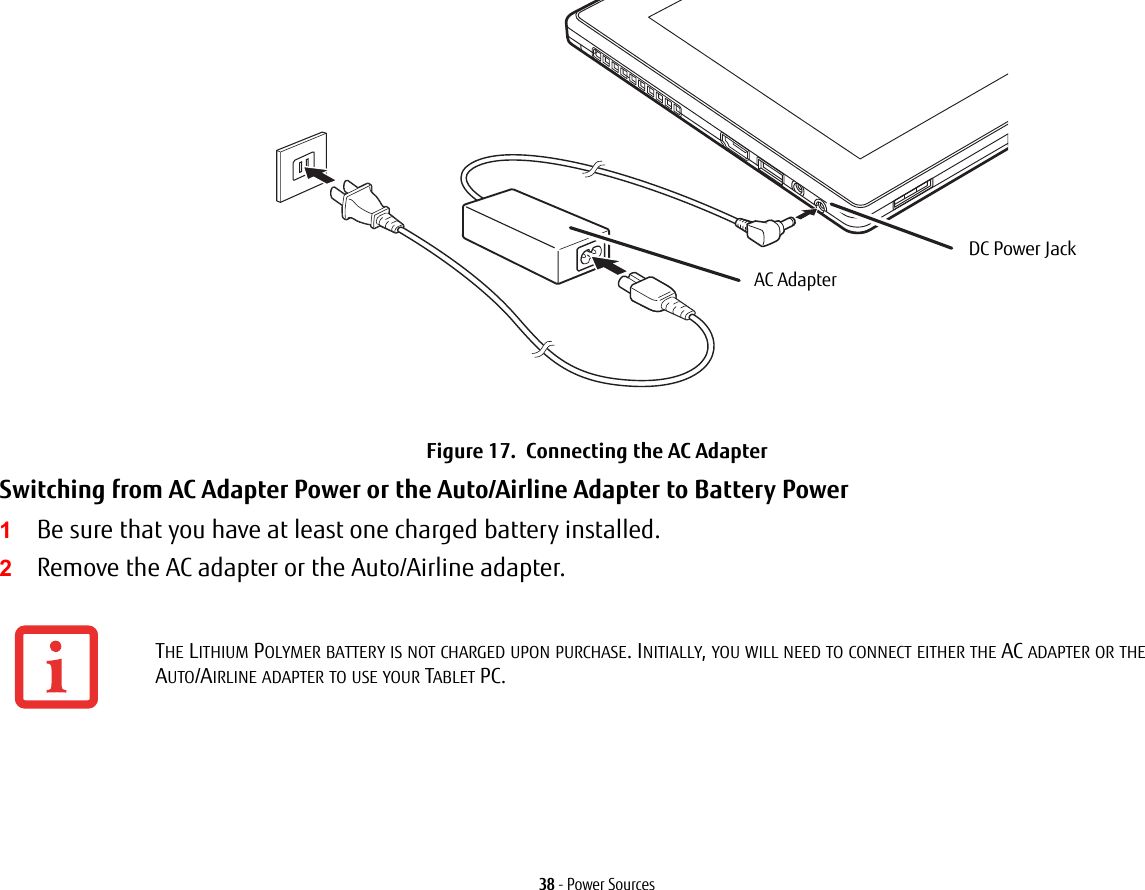
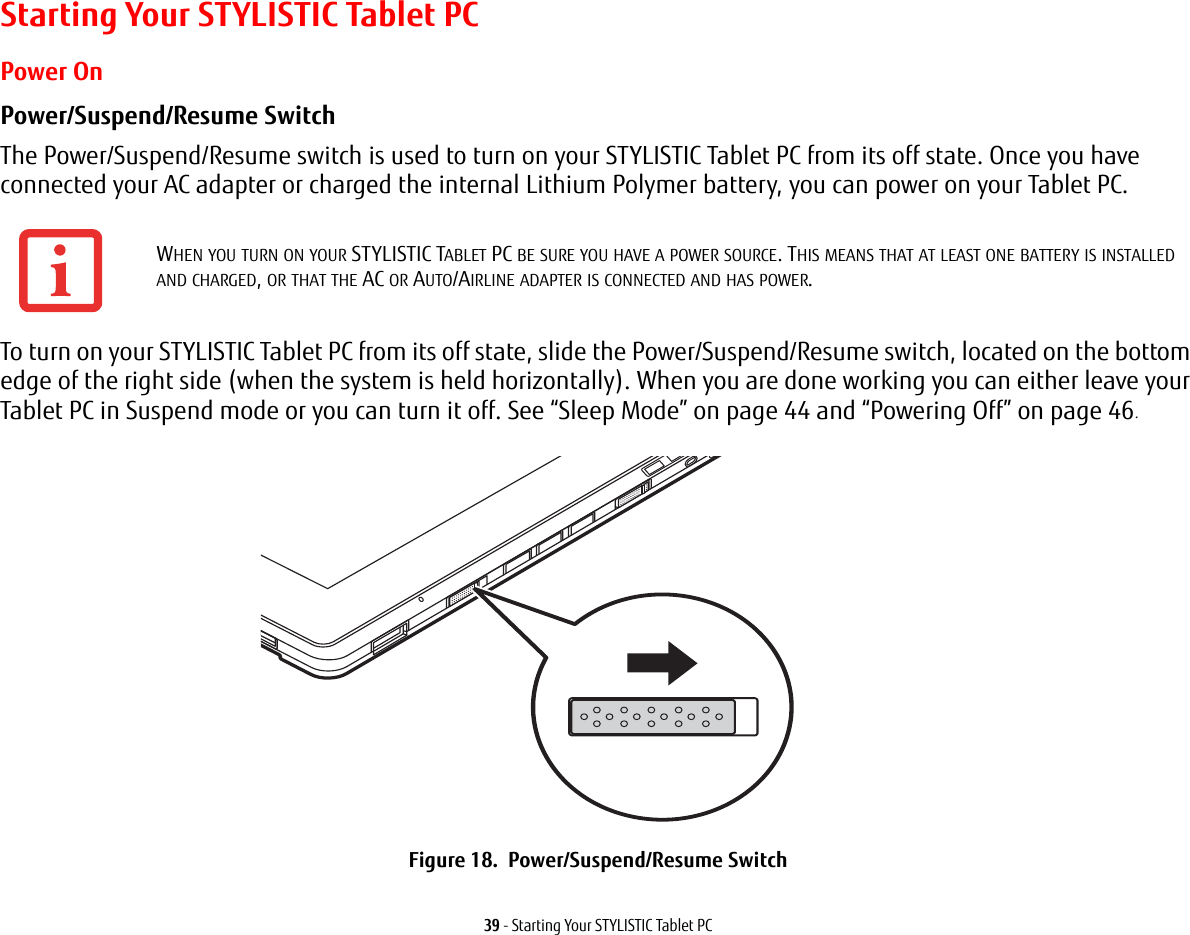
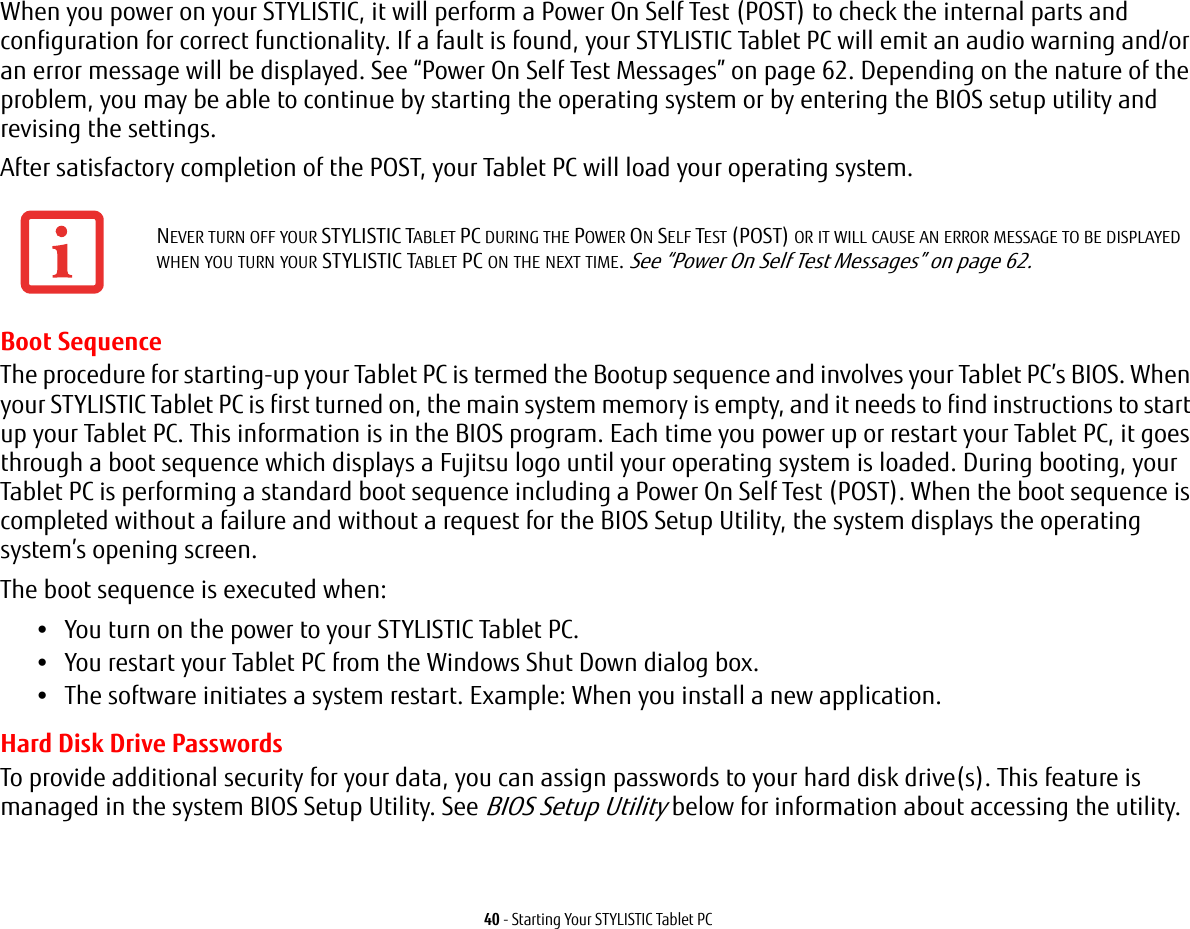
![41 - Starting Your STYLISTIC Tablet PCBIOS Setup UtilityThe BIOS Setup Utility is a program that sets up the operating environment for your STYLISTIC Tablet PC. Your BIOS is set at the factory for normal operating conditions, therefore there is no need to set or change the BIOS’ environment to operate your Tablet PC.The BIOS Setup Utility configures:•Device control feature parameters, such as changing I/O addresses and boot devices.•System Data Security feature parameters, such as passwords.Entering the BIOS Setup Utility To enter the setup utility, do the following:1Turn on or restart your STYLISTIC Tablet PC.2To enter the BIOS Setup Utility, either press the Rotation button (or press the [F2] key if you have an external keyboard) when the Fujitsu logo appears on the screen. This will open the main menu of the BIOS Setup Utility with the current settings displayed.3Press the [RIGHT ARROW] or [LEFT ARROW] key to scroll through the other setup menus to review or alter the current settings.BIOS Guide A guide to your Tablet PC’s BIOS is available online. Please visit our service and support website at http://www.computers.us.fujitsu.com/support, then select User’s Guides under Online Support. Select your Product, Series, and Model, then click [Go]. Under the Manuals tab, select the BIOS Guide. REMEMBER YOUR PASSWORDS. IF YOU SET AND FORGET YOUR USER AND MASTER HARD DISK PASSWORDS, FUJITSU WILL NOT BE ABLE TO RESET IT. YOU MAY LOSE DATA AND HAVE TO REPLACE YOUR SYSTEM BOARD OR HARD DISK DRIVE.](https://usermanual.wiki/Mitsumi-Electric-Co/DWMW095A.Users-Manual/User-Guide-2106225-Page-42.png)
![42 - Starting Your STYLISTIC Tablet PCBooting the SystemWe strongly recommend that you not attach any external devices until you have gone through the initial power on sequence.When you turn on your Tablet PC for the first time, it will display a Fujitsu logo on the screen. If you do nothing the system will load the operating system, and then the Windows Welcome will begin.Starting Windows the First TimeAfter you boot up the system the first time and follow the instructions on the screen, you will eventually come to the Sign-In screen which prompts you for your user name. After sign-in, it takes less then a minute for the computer to boot to Windows and during that time a progress bar and interactive messages are displayed on the screen.During the course of the first start up, you will need to read and accept the End User License Agreements (EULAs) for Microsoft and Fujitsu. Following first boot, you will arrive at the Modern start screen. Some useful shortcuts for your reference: Press the Windows + D key to go to traditional Windows desktop. Press Windows + M key to load the traditional Windows desktop and minimize all applications. Installing Bonus Apps After you have started your system the first time, you will see a Bonus Apps icon on your desktop. Click on the icon to see which additional applications are available for you to install. Alternatively, you can access Bonus Apps by opening the Charms panel from Modern Start screen and searching for "Bonus Apps". Applications that are already installed appear in grey; those that are available for installation appear in blue.Select the applications you wish to install by selecting the checkbox adjacent to your selection, or click [Select All] if you would like to install all available applications. Once you have made your selections, click [Install].YOU CANNOT USE YOUR NOTEBOOK UNTIL YOU HAVE ACCEPTED THE LICENSE AGREEMENT. IF YOU STOP THE PROCESS YOUR NOTEBOOK WILL RETURN TO THE BEGINNING OF THE WINDOWS WELCOME PROCESS, EVEN IF YOU SHUT YOUR NOTEBOOK DOWN AND START IT UP AGAIN.](https://usermanual.wiki/Mitsumi-Electric-Co/DWMW095A.Users-Manual/User-Guide-2106225-Page-43.png)
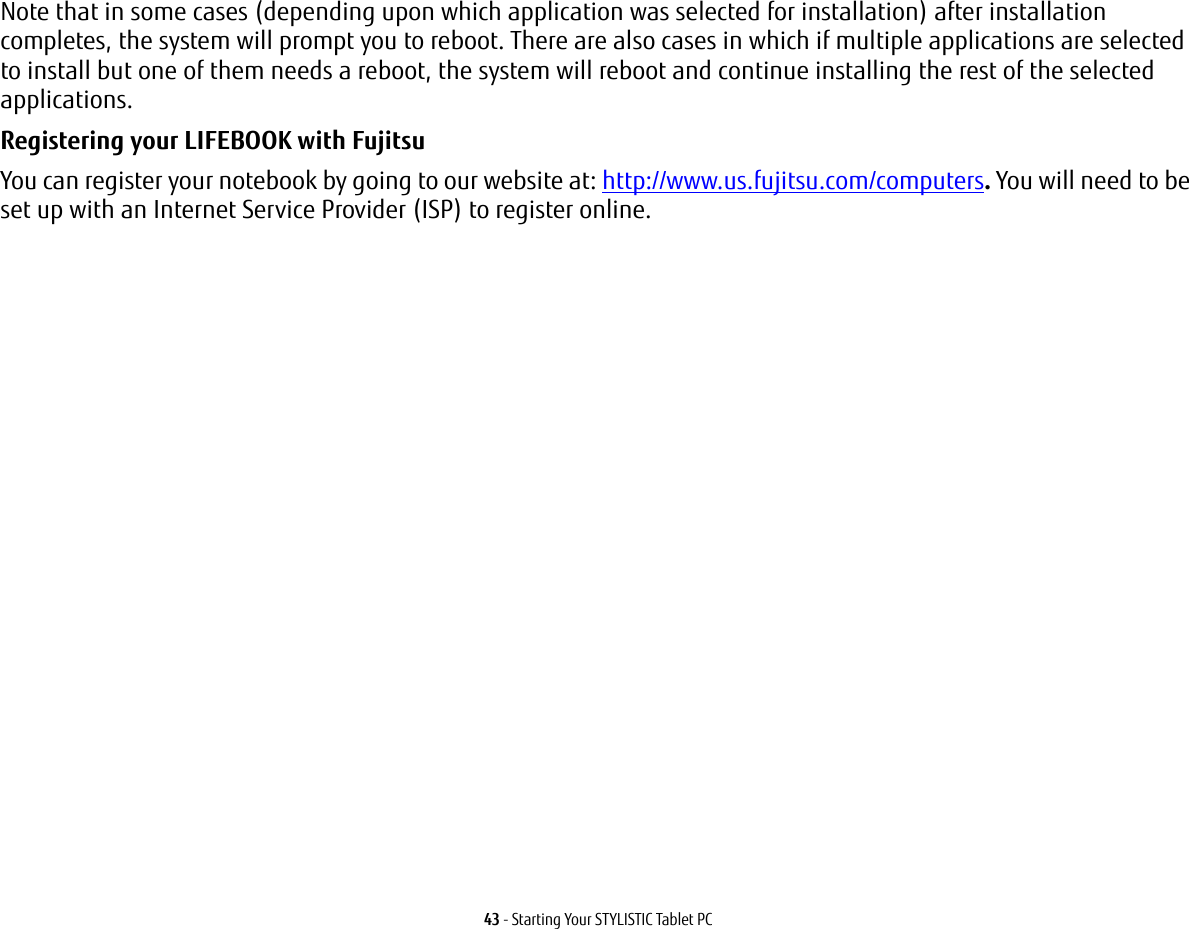
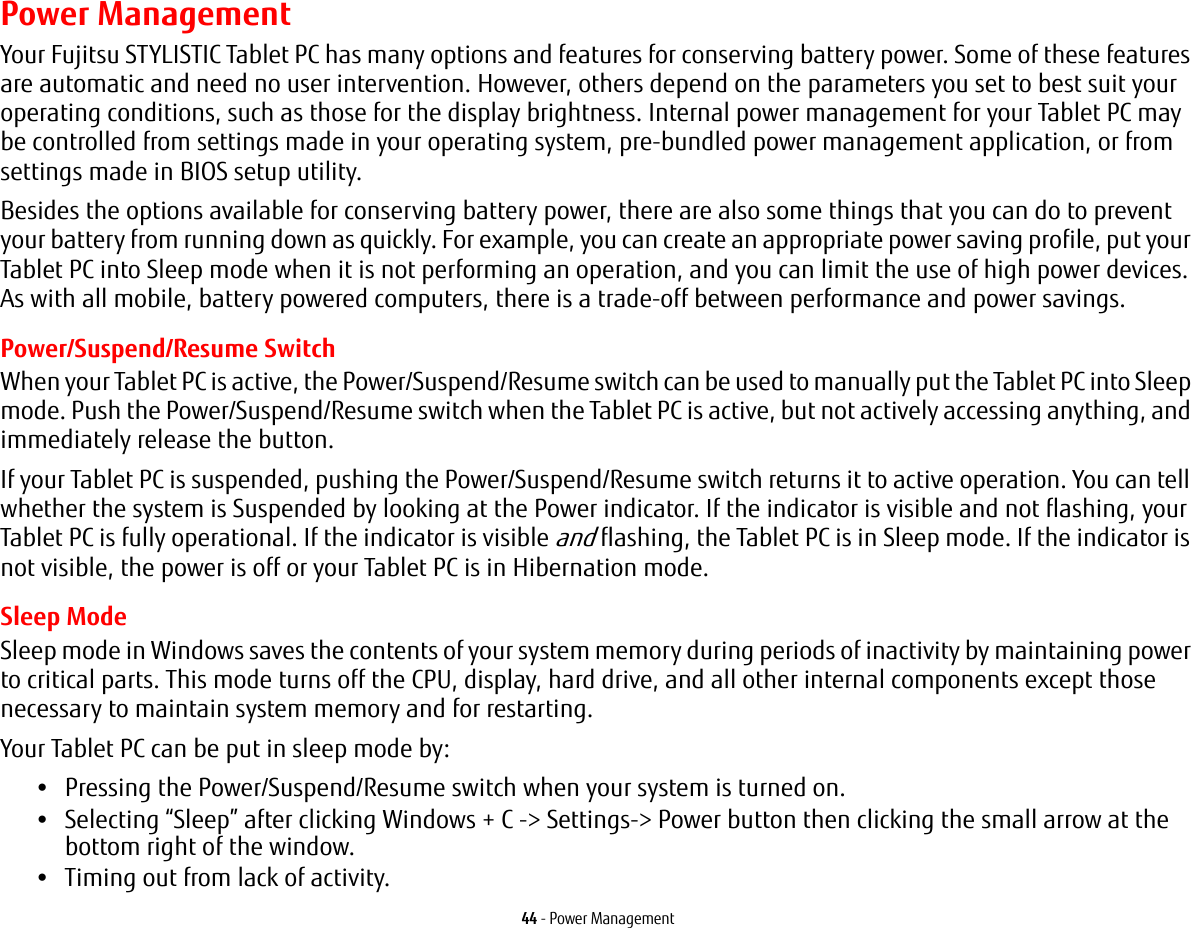
![45 - Power Management•Allowing the battery to reach the Dead Battery Warning condition.Your Tablet PC’s system memory typically stores the file on which you are working, open application information, and any other data required to support operations in progress. When you resume operation from Sleep mode, your Tablet PC will return to the point where it left off. You must use the Power/Suspend/Resume switch to resume operation, and there must be an adequate power source available, or your Tablet PC will not resume.Hibernation (Save-to-Disk) FeatureThe Hibernation feature saves the contents of your notebook’s system memory to the hard drive as a part of the Power/Suspend/Resume mode. You can enable or disable this feature. Enable or Disable the Hibernation Feature The default settings are not enabled. To enable or disable the Hibernation feature, follow these steps:1From the Modern Start screen, press [Windows]+[X]. Select Control Panel from the menu, then select Power Options.2Select Choose what the power button does or Choose what closing the lid does, then make your selection (Do Nothing, Sleep, Hibernate, or Shut Down).•IF RUNNING YOUR TABLET PC ON BATTERY POWER, BE AWARE THAT THE BATTERY CONTINUES TO DISCHARGE WHILE YOUR TABLET PC IS IN SLEEP MODE, THOUGH NOT AS QUICKLY AS WHEN FULLY OPERATIONAL. •DISABLING THE POWER/SUSPEND/RESUME SWITCH PREVENTS IT FROM BEING USED TO PUT THE TABLET PC INTO SLEEP OR HIBERNATION MODE. THE BUTTON RESUME FUNCTION CANNOT BE DISABLED.•IF YOUR TABLET PC IS ACTIVELY ACCESSING INFORMATION WHEN YOU ENTER THE SLEEP OR HIBERNATION MODE, CHANGES TO OPEN FILES ARE NOT LOST. THE FILES ARE LEFT OPEN AND MEMORY IS KEPT ACTIVE DURING SLEEP MODE OR THE MEMORY IS TRANSFERRED TO THE INTERNAL HARD DRIVE DURING HIBERNATION MODE.•THE MAIN ADVANTAGE OF USING HIBERNATION IS THAT POWER IS NOT REQUIRED TO MAINTAIN YOUR DATA. THIS IS PARTICULARLY IMPORTANT IF YOU WILL BE LEAVING YOUR TABLET PC IN A SUSPENDED STATE FOR A PROLONGED PERIOD OF TIME. THE DRAWBACK OF USING HIBERNATION MODE IS THAT IT LENGTHENS THE POWER DOWN AND POWER UP SEQUENCES AND RESETS PERIPHERAL DEVICES.](https://usermanual.wiki/Mitsumi-Electric-Co/DWMW095A.Users-Manual/User-Guide-2106225-Page-46.png)
![46 - Power ManagementWindows Power Management The Power Options icon in the Control Panel allows you to configure some of the power management settings. For example, you can use Power Options to set the timeout values for turning off the display and hard disks whether you are running the notebook on battery or one of the adapters. Restarting the SystemIf your system is on and you need to restart it, be sure that you use the following procedure. 1From the Modern Start screen, open Charms ([Windows]+C) or mouse over [-] in the bottom right corner of the screen). Click [Settings]->[Power].2Select Restart from the list.Powering OffBefore turning off the power, check that the hard drive/optical drive access indicator is off. If you turn off the power while accessing a disk there is a risk of data loss. To ensure that your notebook shuts down without error, use the Windows shutdown procedure.Using the correct procedure to shut down from Windows allows your notebook to complete its operations and turn off power in the proper sequence to avoid errors. The proper sequence is:From the Modern Start screen, open Charms ([Windows]+C) or mouse over [-] in the bottom right corner of the screen), click [Settings]->[Power]. Select Shut down from the list.TURNING OFF YOUR LIFEBOOK NOTEBOOK WITHOUT EXITING WINDOWS OR TURNING ON YOUR NOTEBOOK WITHIN 10 SECONDS OF THE NOTEBOOK BEING SHUT OFF MAY CAUSE AN ERROR WHEN YOU START THE NEXT TIME. BE SURE TO CLOSE ALL FILES AND EXIT ALL APPLICATIONS PRIOR TO TURNING OFF THE POWER. IF FILES ARE OPEN WHEN YOU TURN THE POWER OFF, YOU WILL LOSE ANY CHANGES THAT HAVE NOT BEEN SAVED, AND MAY CAUSE DISK ERRORS.](https://usermanual.wiki/Mitsumi-Electric-Co/DWMW095A.Users-Manual/User-Guide-2106225-Page-47.png)
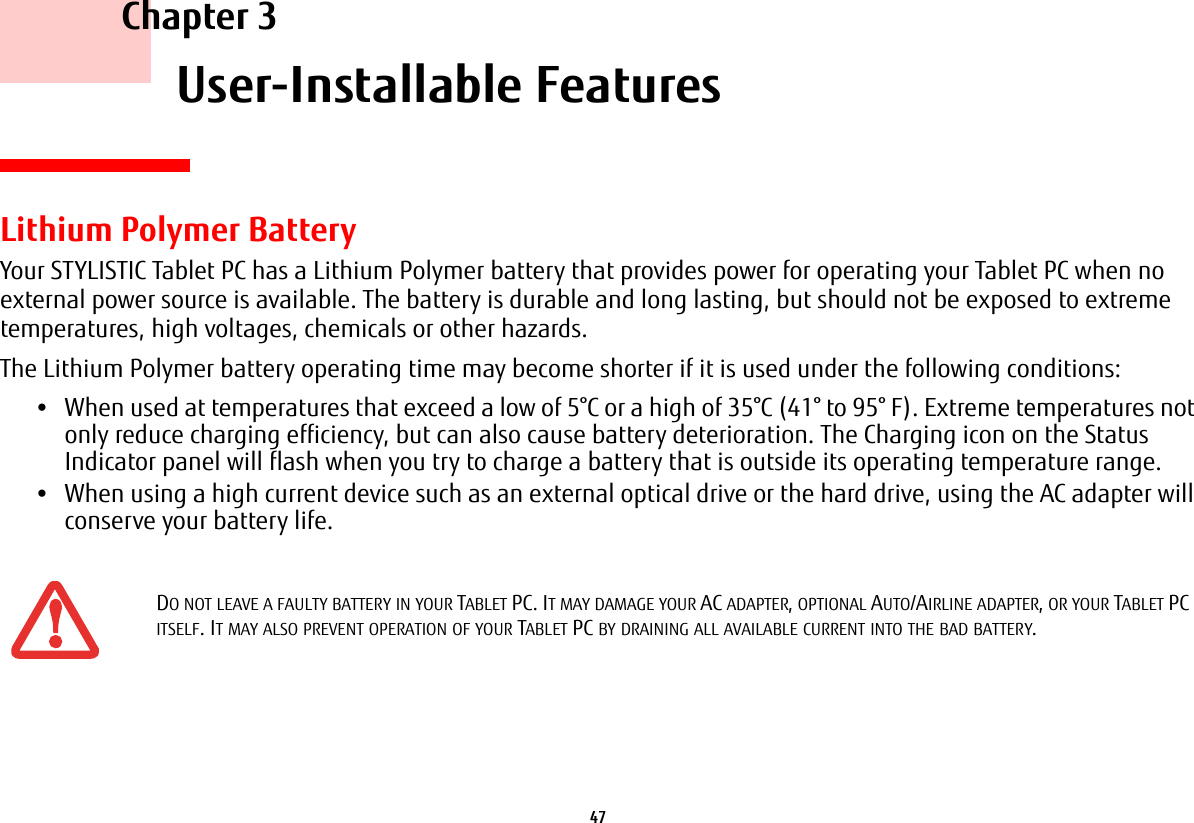
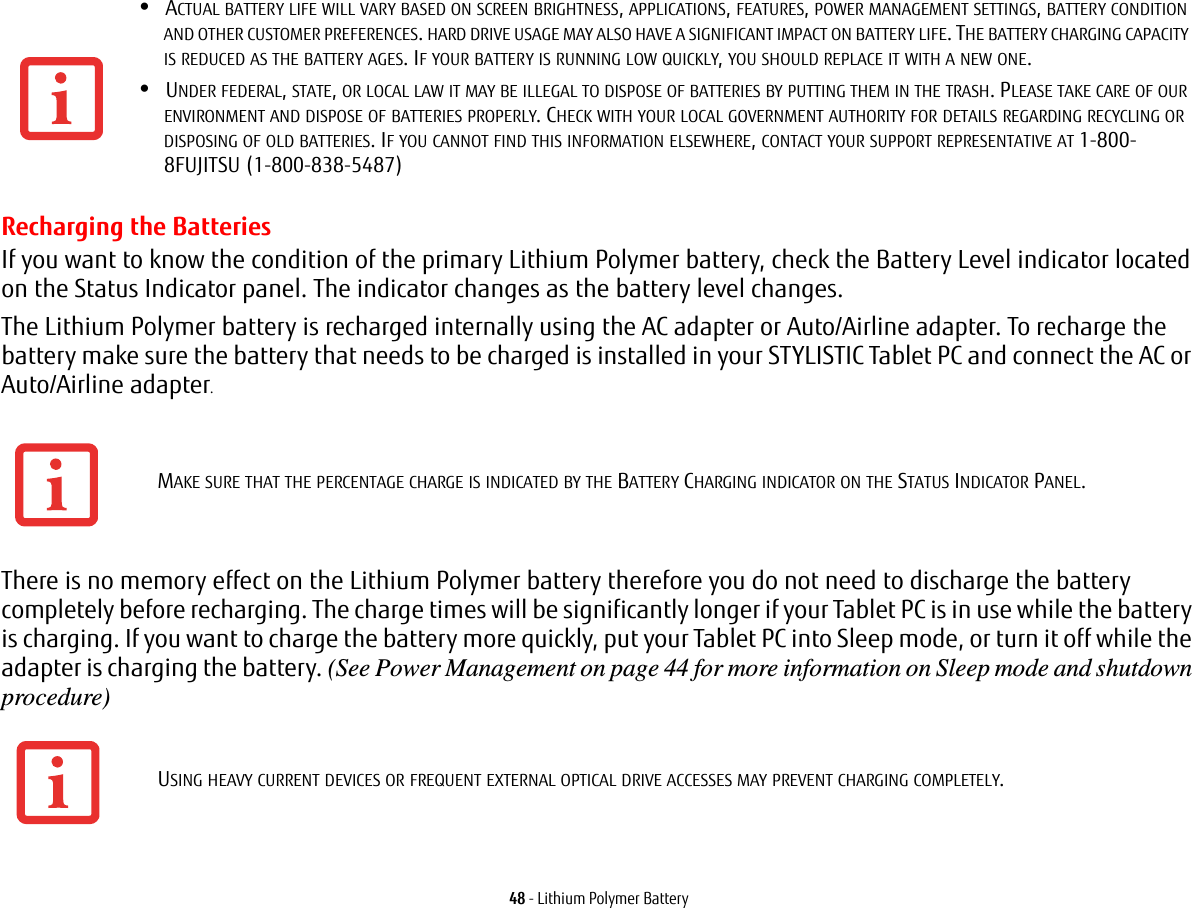
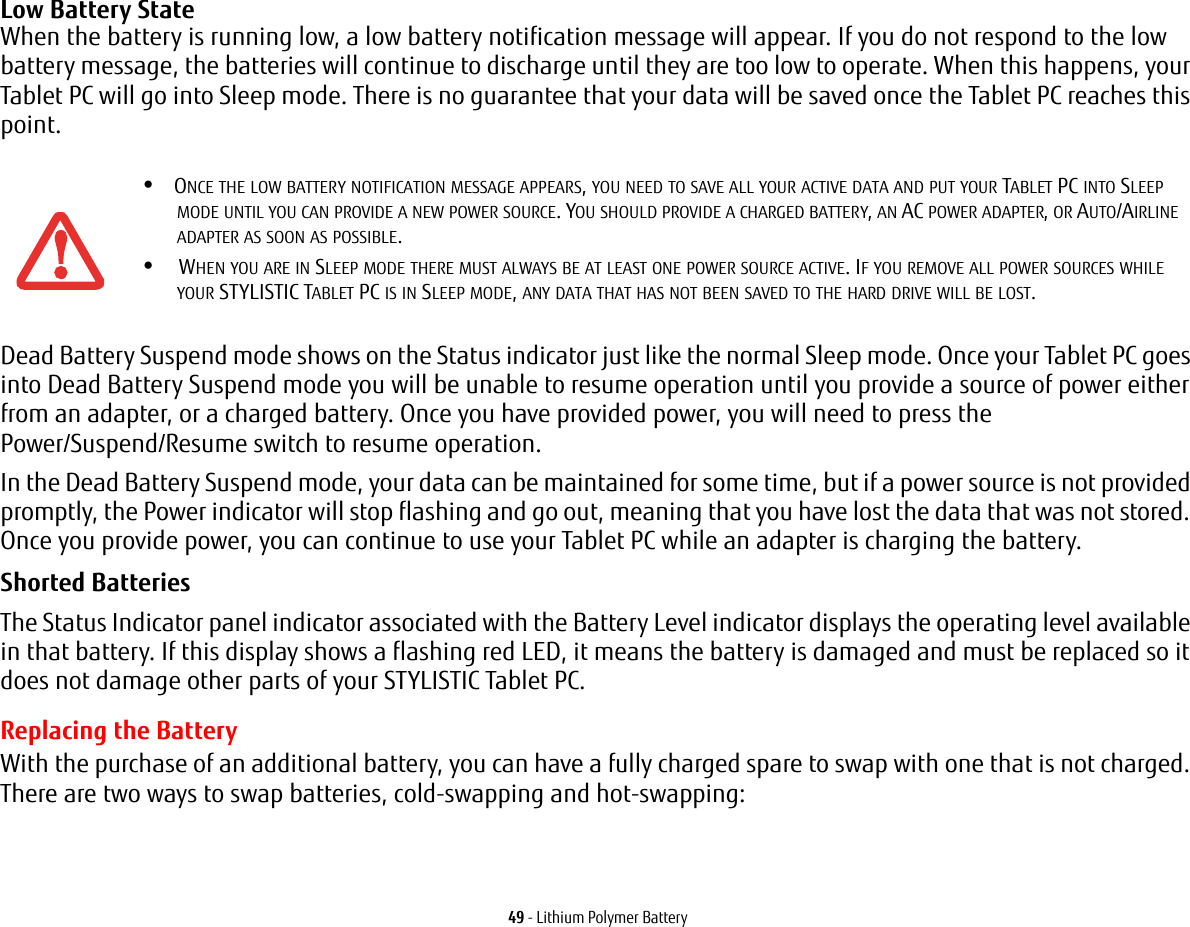
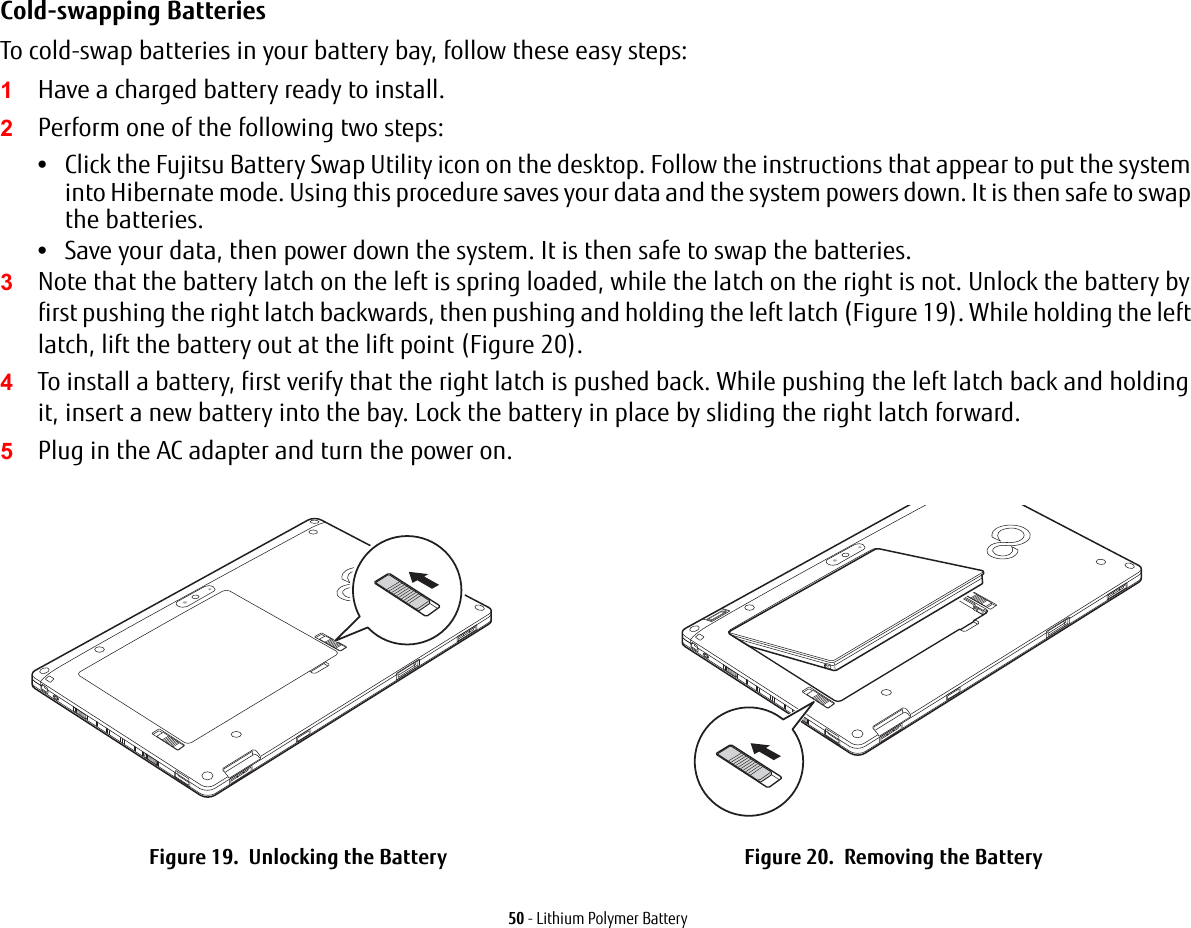
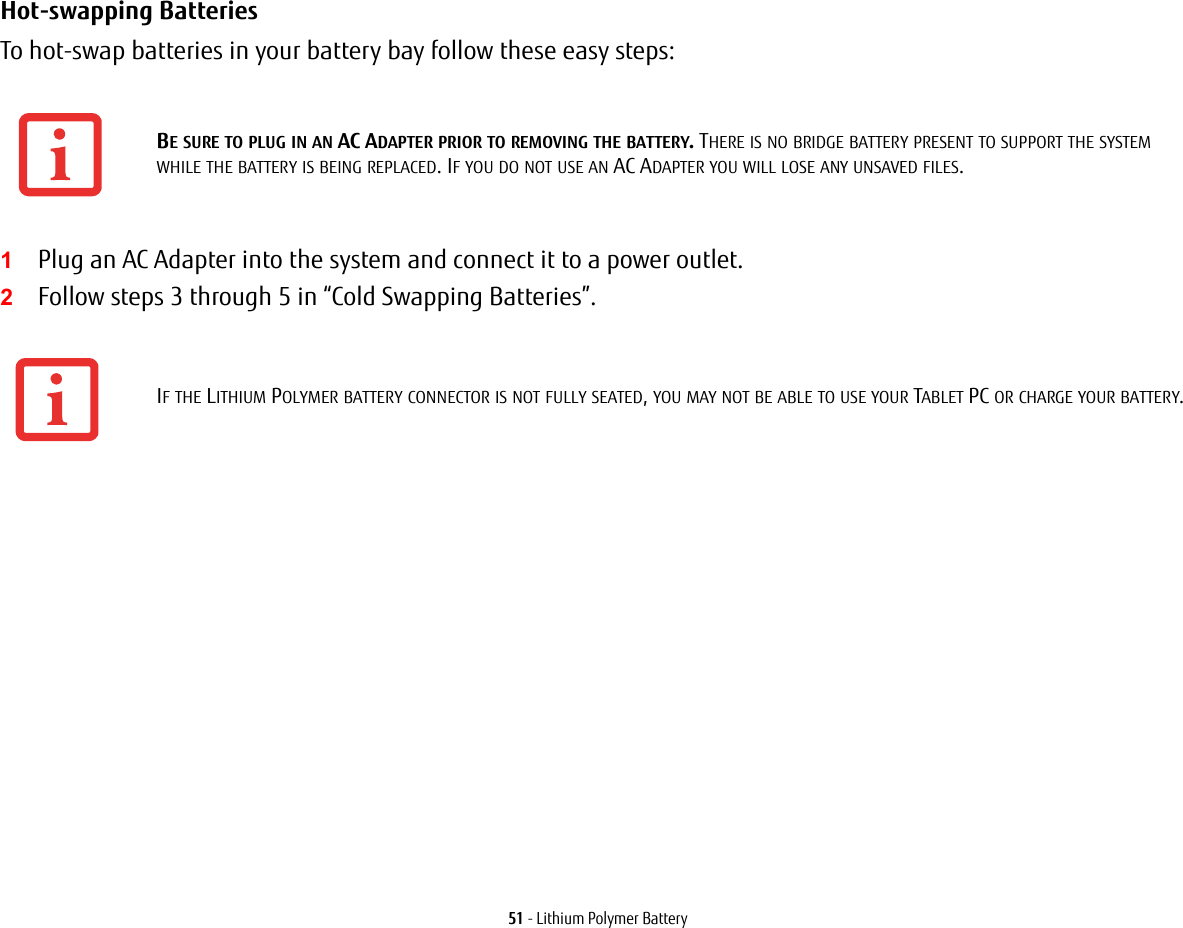
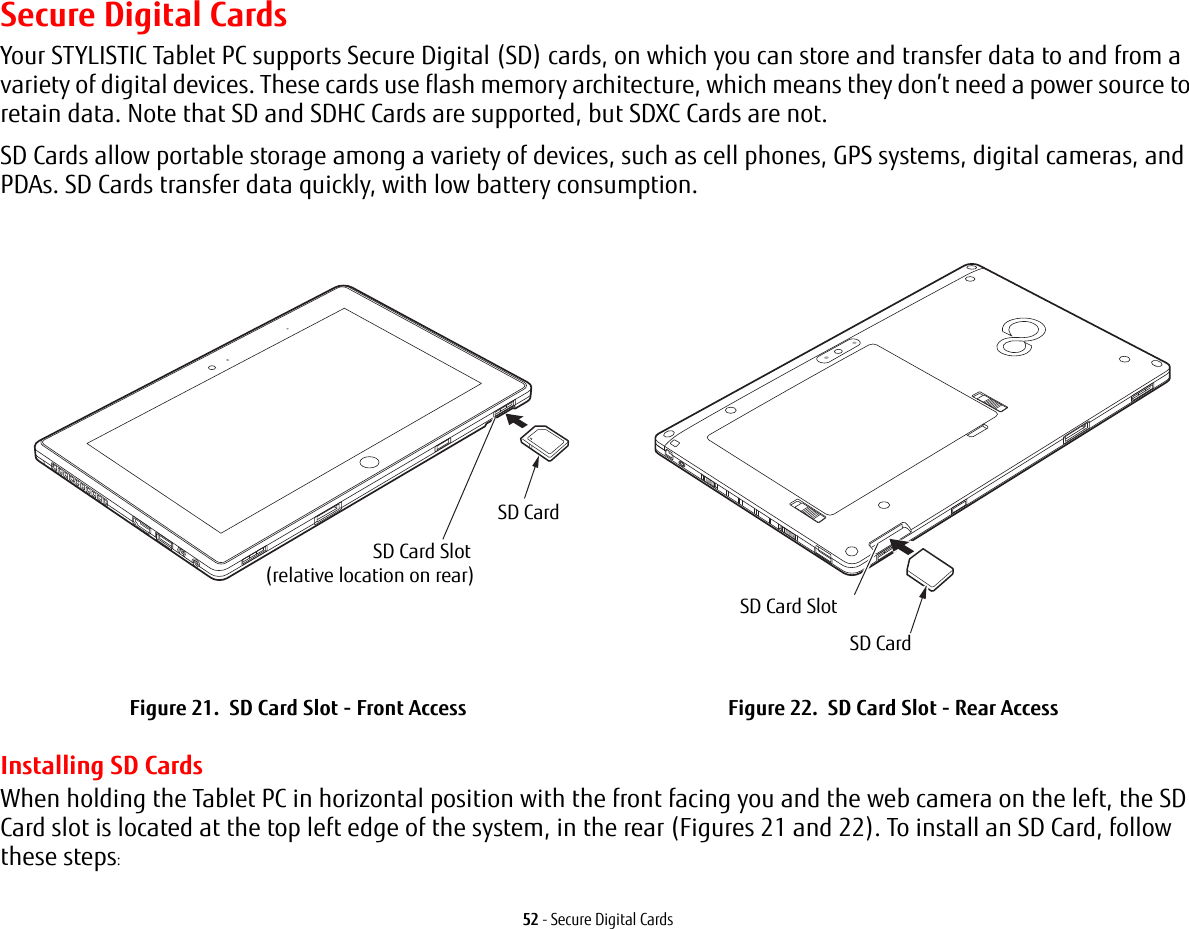
![53 - Secure Digital Cards1See your specific card manual for instructions on the installation of your card. Some cards may require that your Tablet PC is off while installing them.2Make sure there is no card currently in the slot. If there is, see Removing an SD Card.3With the product label facing in the same direction as the display screen, insert your card into the slot.4Push the card firmly into the slot until it is seated in the connector. Removing an SD CardTo remove an SD Card, follow these easy steps:1Select Safely Remove Hardware from the System Tray. Highlight the card in the list, then click [Stop].2Push the SD Card in until it unlatches. It will then eject from the slot for removal.INSTALLING OR REMOVING AN SD CARD DURING YOUR STYLISTIC TABLET PC’S SHUTDOWN OR BOOTUP PROCESS MAY DAMAGE THE CARD AND/OR YOUR STYLISTIC TABLET PC.DO NOT INSERT A CARD INTO A SLOT IF THERE IS WATER OR ANY OTHER SUBSTANCE ON THE CARD AS YOU MAY PERMANENTLY DAMAGE THE CARD, YOUR STYLISTIC TABLET PC, OR BOTH.SEE YOUR CARD MANUAL FOR SPECIFIC INSTRUCTIONS ON THE REMOVAL OF YOUR CARD. SOME CARDS MAY REQUIRE YOUR STYLISTIC TABLET PC TO BE IN SLEEP MODE OR OFF WHILE REMOVING THEM.](https://usermanual.wiki/Mitsumi-Electric-Co/DWMW095A.Users-Manual/User-Guide-2106225-Page-54.png)
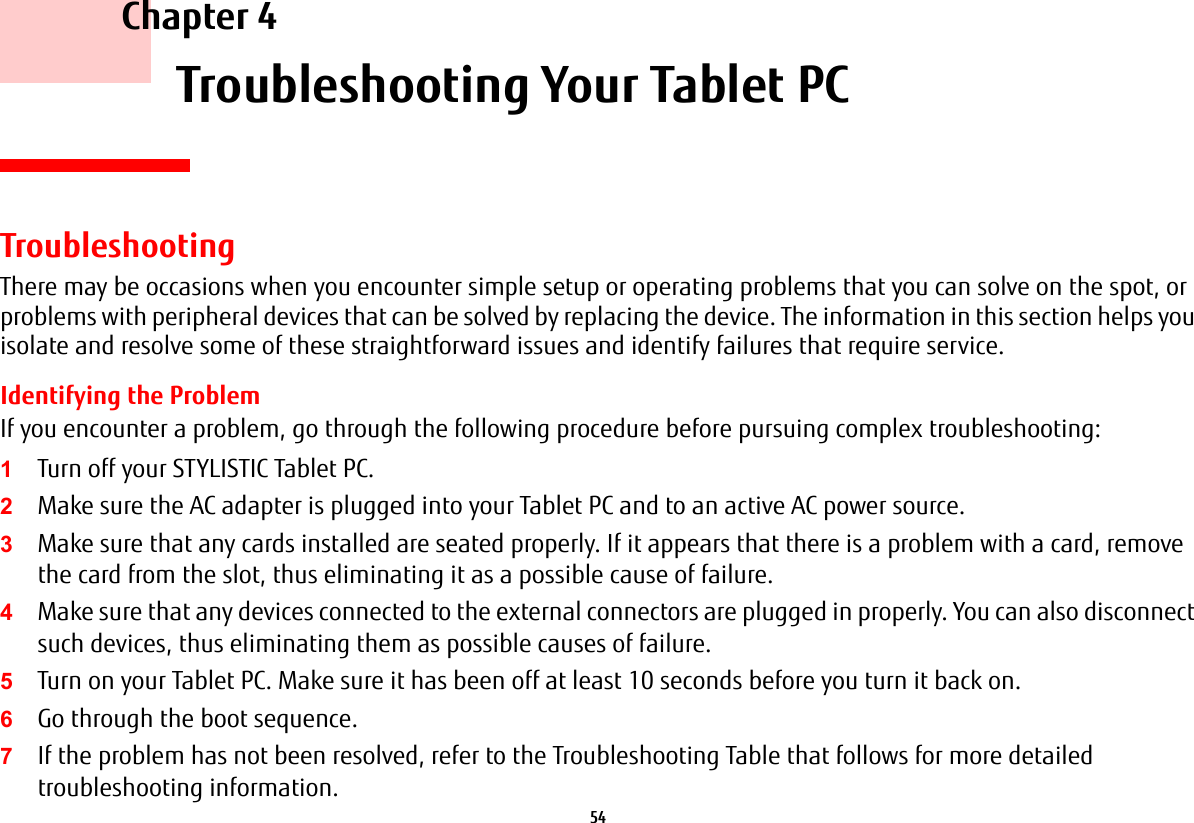
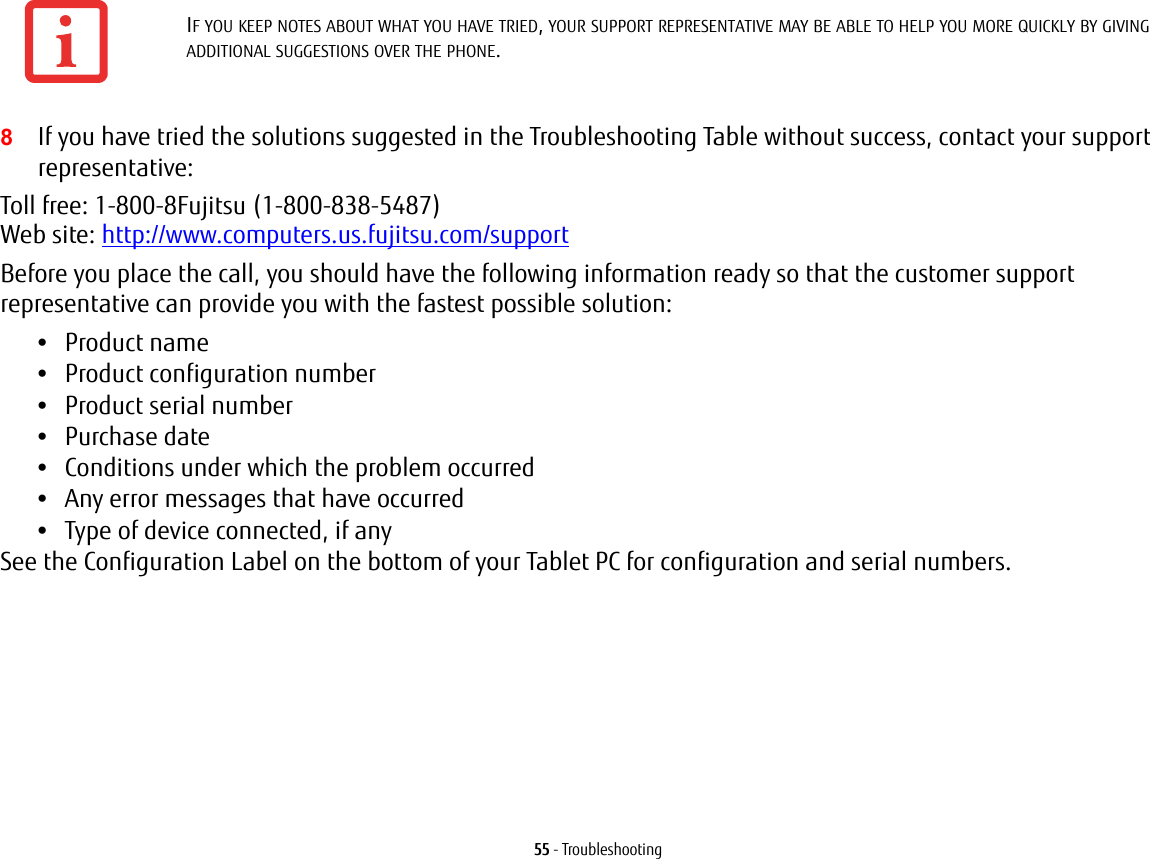
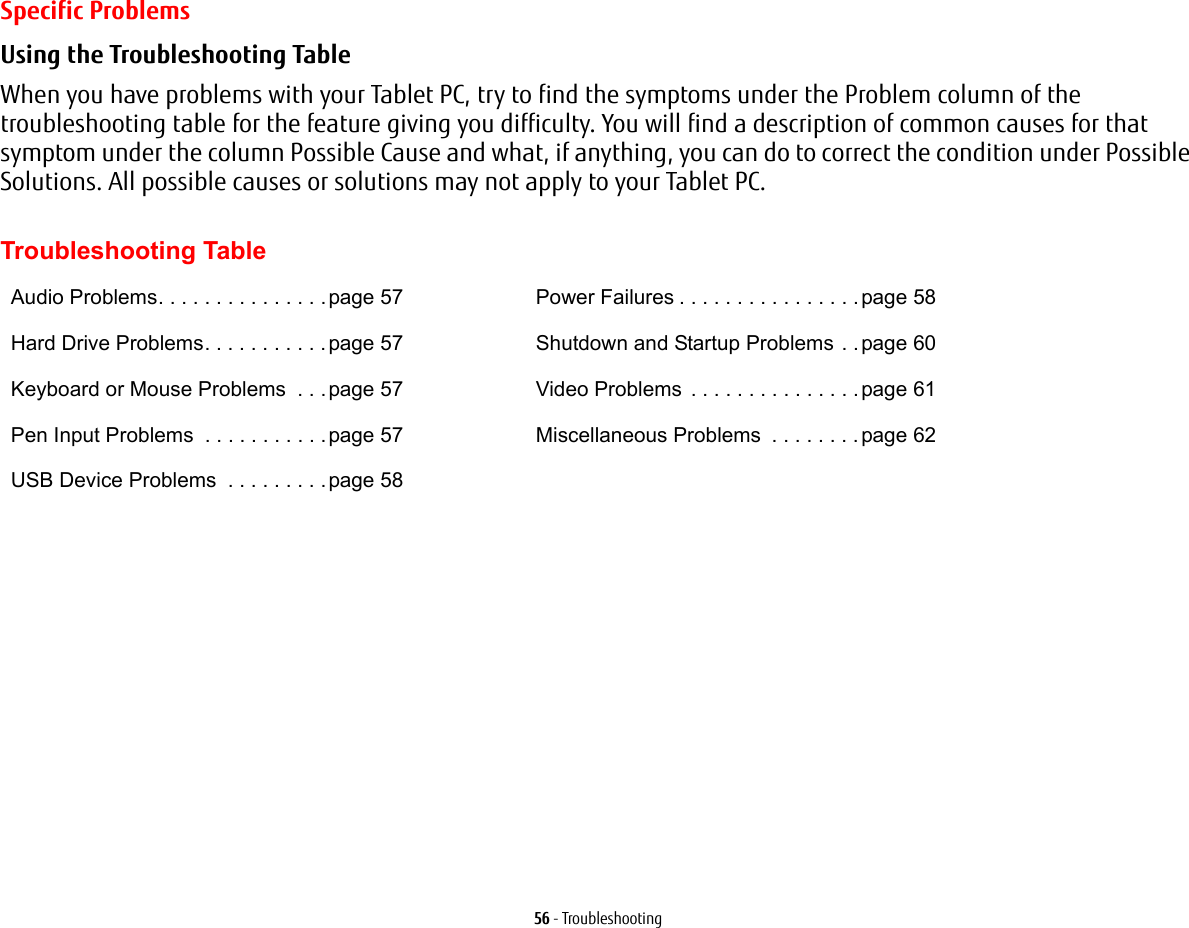
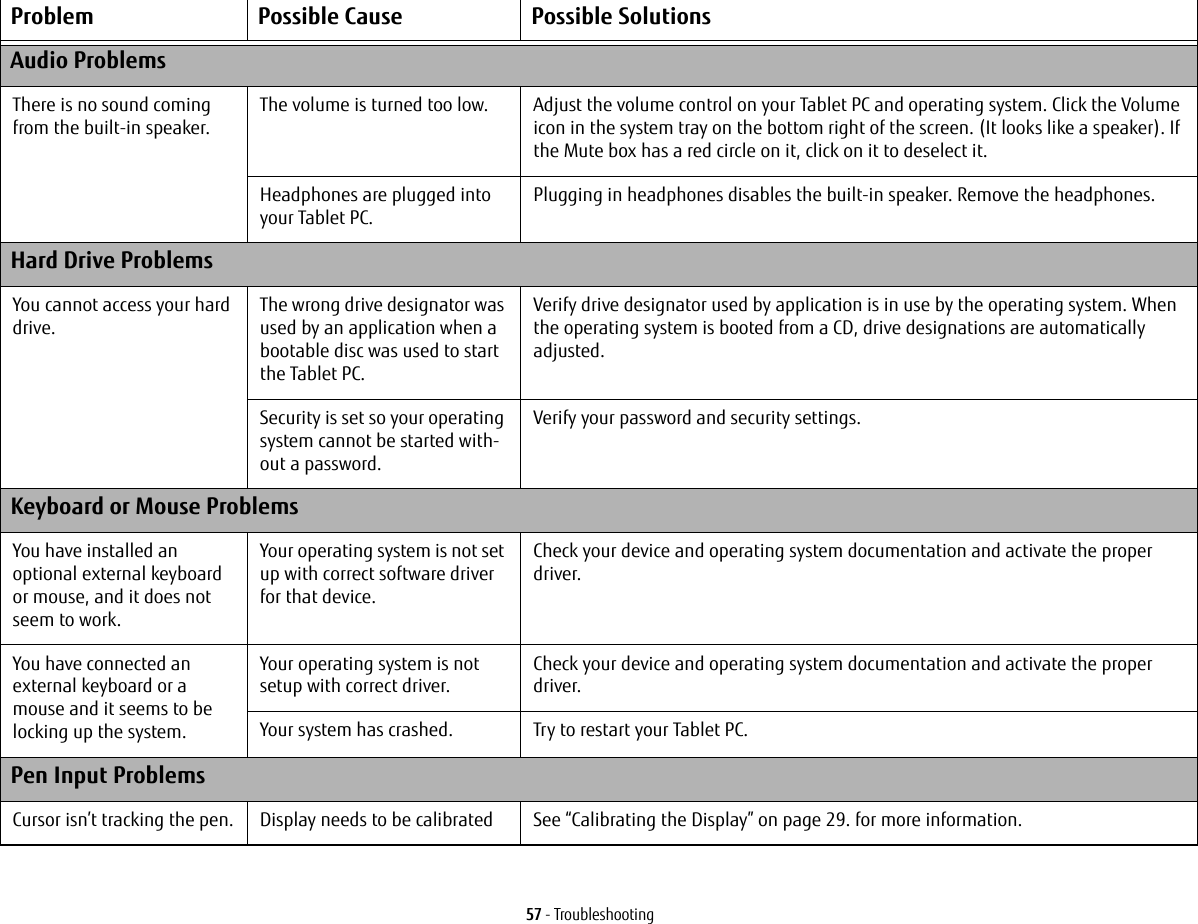
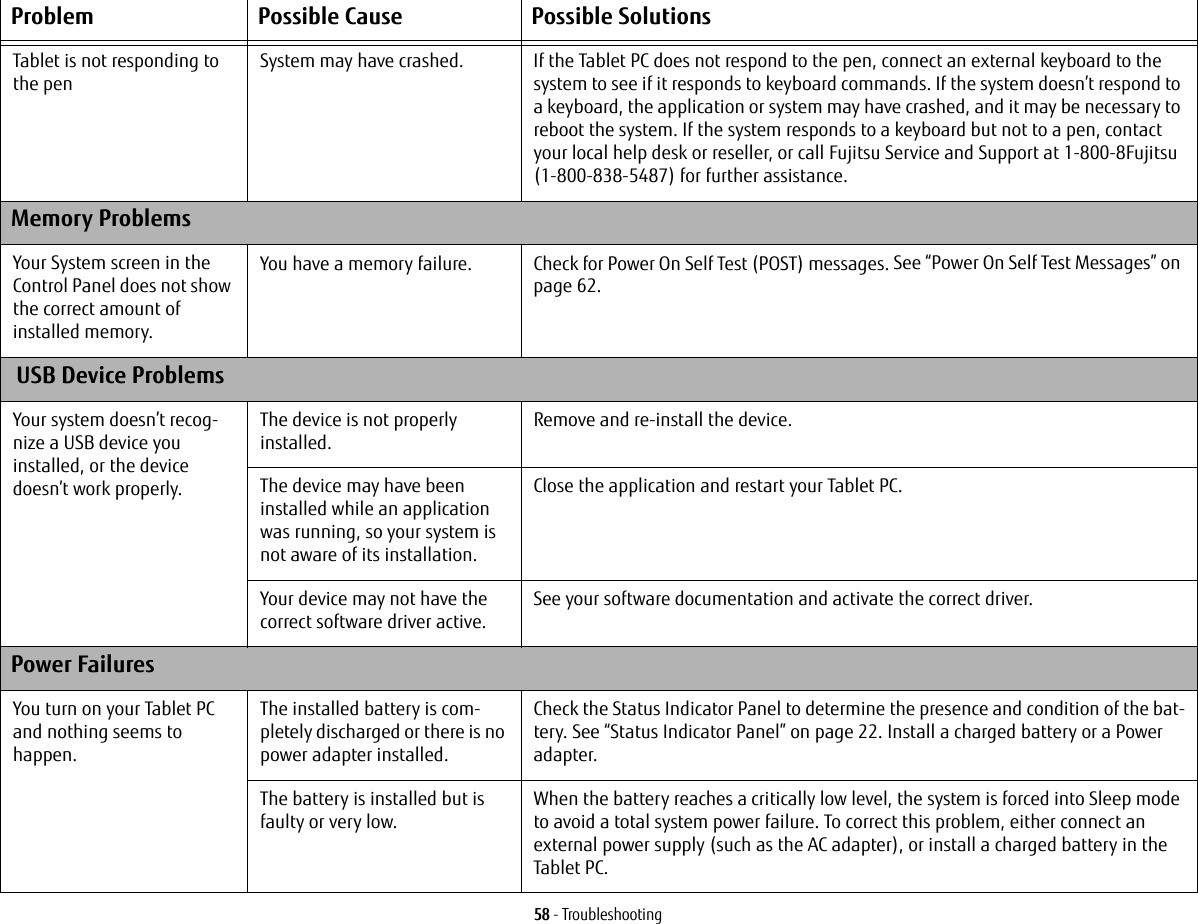
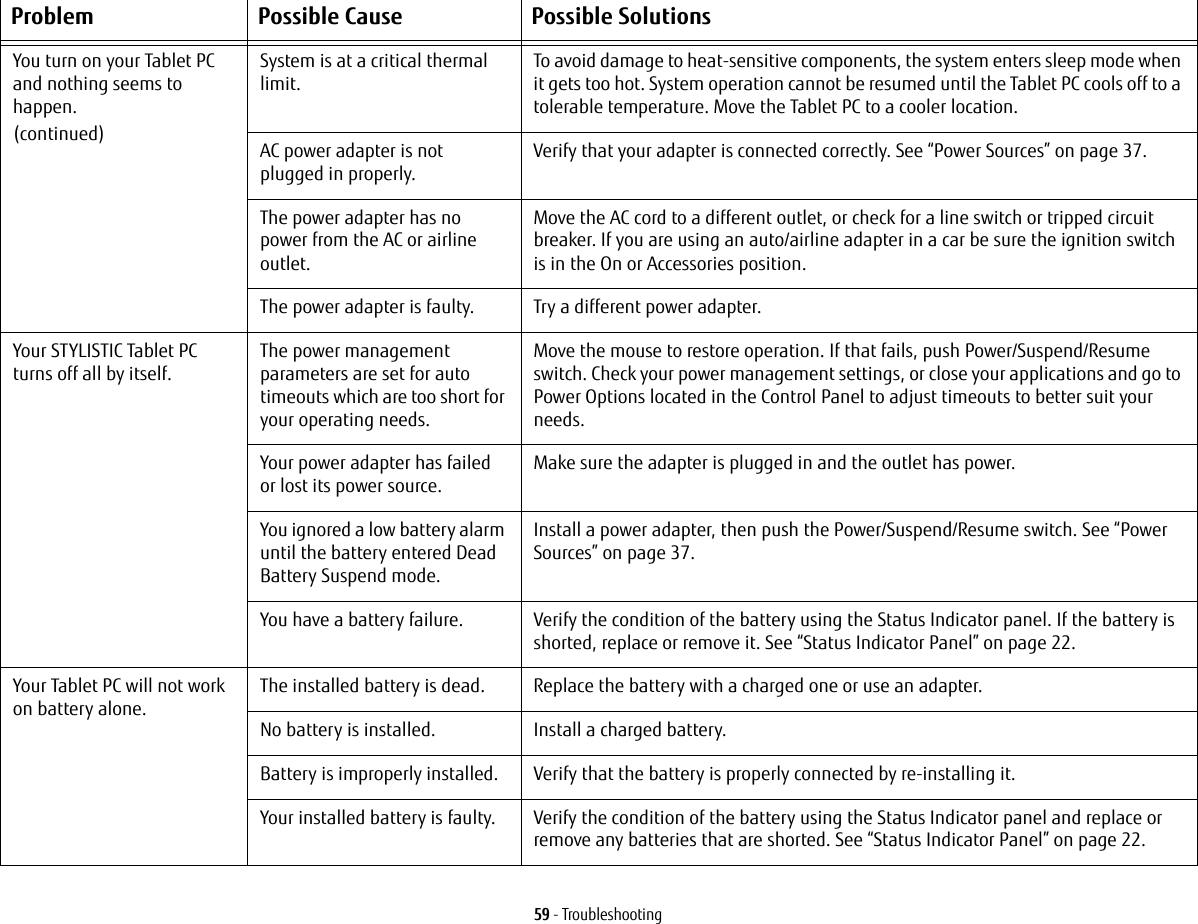
![60 - TroubleshootingThe battery seems to discharge too quickly.The power savings features may be disabled.Check the Power Options menu settings and adjust according to your operating needs.The brightness is turned all the way up.Turn down the brightness adjustment. The higher the brightness the more power your display uses.You’re running an application that uses a lot of power due to frequent drive access, or use of wireless devices.Use a power adapter for this application when at all possible.The battery is very old. Replace the battery.The battery was exposed to high temperatures.Replace the battery.The battery is too hot or too cold. Restore the Tablet PC to normal operating temperature. Charging icon on the Status Indicator panel will flash when battery is outside of operating range.Shutdown and Startup ProblemsThe Suspend/Resume switch does not work.Suspend/Resume switch is disabled. To enable the button, go to Control Panel -> Power Options and click on the Advanced tab. In the Power buttons area, select the “Change what the power button does” option.There may be application soft-ware. conflictClose all applications and try the button again.The system powers up and displays power on informa-tion, but fails to load the operating system.You have a secured system requiring a password to load your operating system.Make sure you have the right password. Enter the setup utility and verify the Security settings and modify them as accordingly. See “BIOS Setup Utility” on page 41.The boot sequence settings of the setup utility are not com-patible with your configuration.Set the operating source by pressing the [F12] key while the Fujitsu logo is on screen or use the [F2] key and enter the setup utility and adjust the source settings from the Boot menu. See “BIOS Setup Utility” on page 41.Hard drive was not detected. Use BIOS setup utility to auto detect the internal hard drive.Problem Possible Cause Possible Solutions](https://usermanual.wiki/Mitsumi-Electric-Co/DWMW095A.Users-Manual/User-Guide-2106225-Page-61.png)
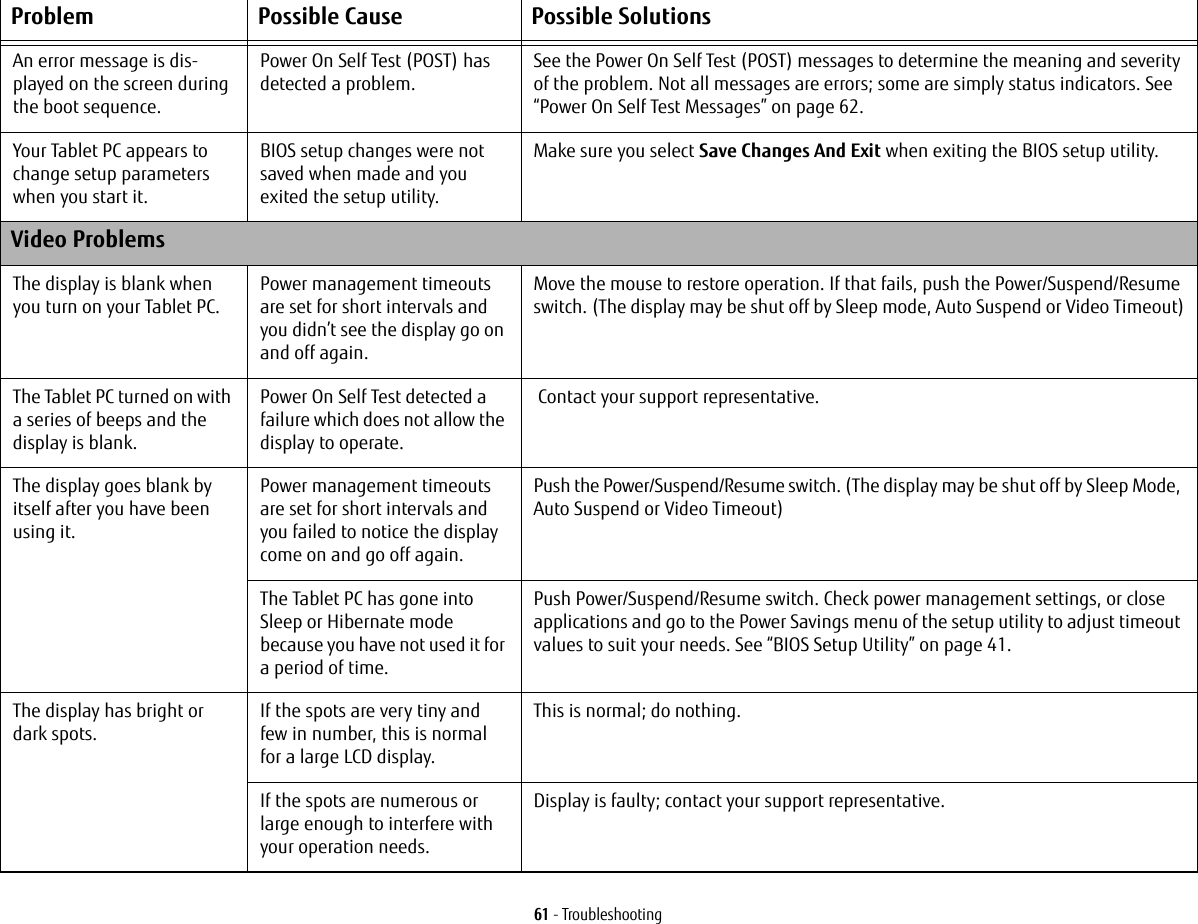
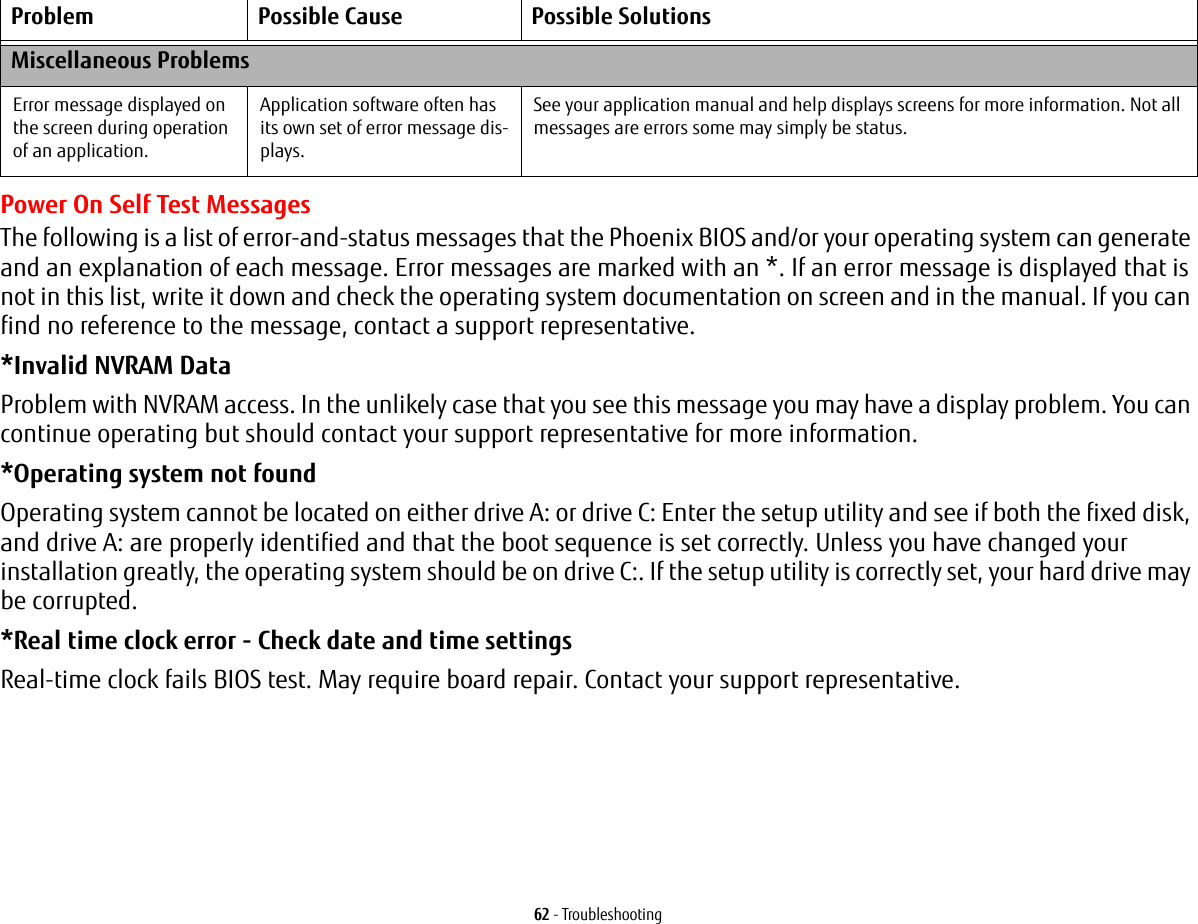
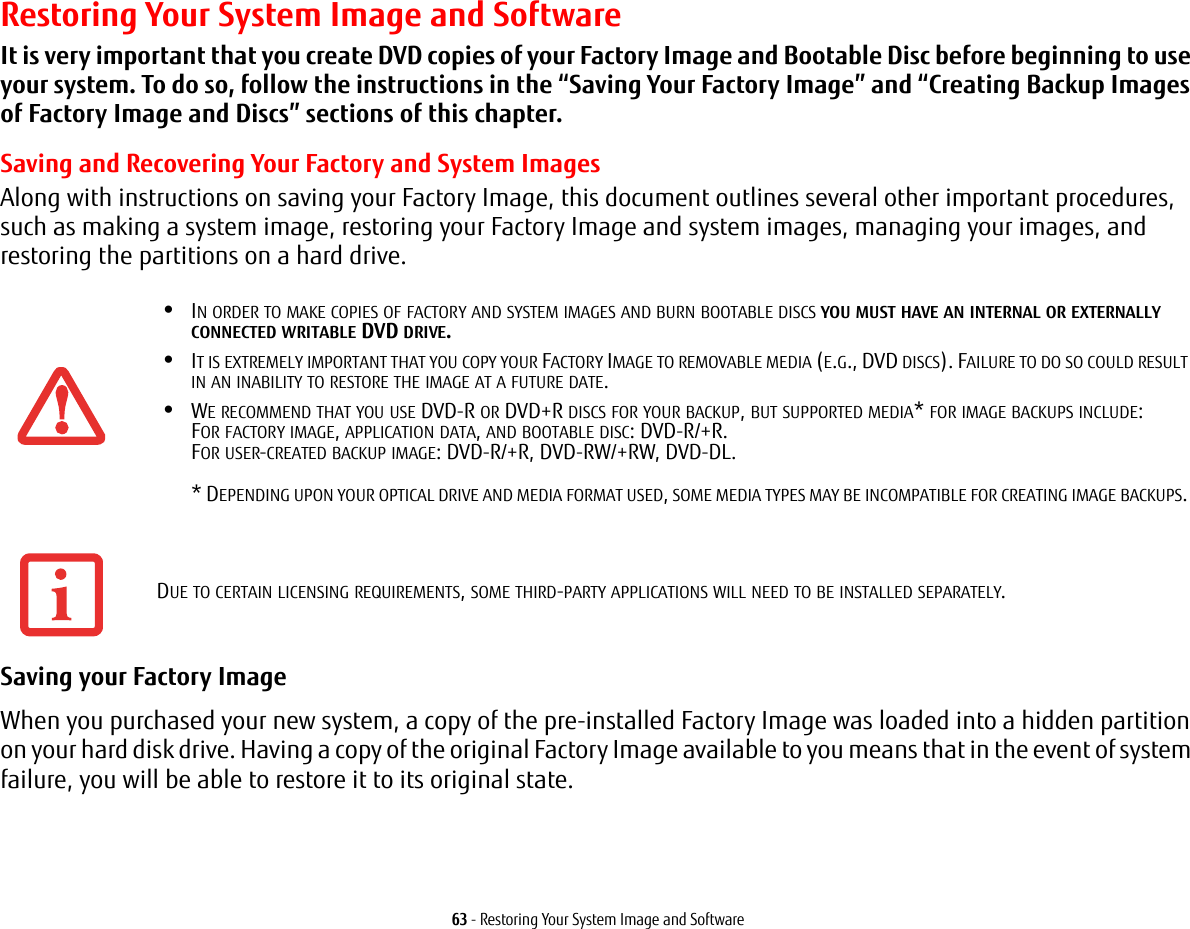
![64 - Restoring Your System Image and SoftwareTo make a copy of the Factory Image to DVD discs, you will need four or five blank discs (DVD-R or DVD+R discs are recommended) to create the copy. After creating the copy, be sure to label the discs and keep them in a safe place to ensure they do not get damaged.Creating Backup Images of Factory Image and Bootable Disc Using the [Manage/Change] button, you can create backup images of the Factory Image and/or Bootable Disc.1Launch System Backup and Restore from the desktop icon and click [Yes] on the User Account Control dialog.2Click [Next] on the Backup Your Data screen.3Select the [Manage/Create] tab, then click [Make Recovery Disc set] to burn your factory image to DVD.4On “Step 1: Please select a media type for Recovery Disc” screen select Media Type from the drop down box, then click [Next]. (Note: This screen shows the number of discs required for backup.)5On “Step 2: Confirm your Recovery Disc” both the Bootable Disc and Recovery disks are selected by default under “List of Recovery Discs”. When the backup is created for the first time, these options should stay selected. Click [Next].6Click [OK] on the “Attention about media” confirmation screen.7Click [Start] on “Step 3: Making Recovery Disc” . 8The process will prompt you to insert your discs.9Once the process completes successfully, click [Finish] on “Step 4: Making Recovery Disc process has been completed” screen.ALL USER-CREATED DATA WILL BE DELETED FROM YOUR SYSTEM WHEN THE FACTORY IMAGE IS RESTORED.DURING THE FOLLOWING PROCESS, YOU SHOULD CONNECT AN AC ADAPTER SINCE THE PROCESS MAY TAKE A LONG TIME.](https://usermanual.wiki/Mitsumi-Electric-Co/DWMW095A.Users-Manual/User-Guide-2106225-Page-65.png)
![65 - Restoring Your System Image and SoftwareRecovering Your Factory Image. In the event you need to restore your original Factory Image, perform the following steps. In order to recover your Factory Image, perform the steps outlined in “Running Recovery and Utility from hard disk”. Backing Up a System ImageOptional Step: Launch the Fujitsu Bonus Apps utility from your desktop, and select the components you wish to install. (Alternatively, you can access Bonus Apps by opening Charms panel from Modern Start screen and searching for "Fujitsu BonusApps".)User-Configured System Backups: On your desktop, there is a [System Backup and Restore] icon that allows you to make backups of your current system image either to another location on your hard drive or on removable media. A system image is the configuration of your C: drive at a particular point of time. You may want to make system image backups occasionally in order to have points to which you can return without having to go all the way back to the Factory Image.By default, system images are saved in the D: drive in the System Backup and Restore folder. You can also elect to save the image to an external hard drive.1Launch System Backup and Restore from the desktop icon and click [Yes] on User Account Control dialog2Click [Next] on Backup Your Data screen3Select the [Backup] tab on System Backup and Restore screen.4Click the [Backup User System] button.ALL USER-CREATED DATA WILL BE DELETED FROM YOUR SYSTEM WHEN THE FACTORY IMAGE IS RESTORED.](https://usermanual.wiki/Mitsumi-Electric-Co/DWMW095A.Users-Manual/User-Guide-2106225-Page-66.png)
![66 - Restoring Your System Image and Software5On the “Step 1: Select a backup destination” screen select your destination drive. By default the Destination is set to D: drive. You can also select the [Other drive] option to back up to an external drive. Select whether you would like the system to [Shutdown] or [Restart] after the process is completed.6On the “Step 2: Name your backup images” screen that appears, you can enter up to 300 characters of information about the backup file. This information will help you to identify the image at a later date.7On “Step 3: Backup the entire C: drive image” verify your backup settings and click [Next].8Click [OK] on “Step 4: Please confirm the following before starting your backup” to restart you computer and begin backup.9After backup completes and the system restarts, “Step 5: Backup Completed. Confirm the results” screen should appear on your desktop confirming that backup image has been created successfully. Click [Close] to close System Backup and Restore dialog.10 Click [OK] to quit the System Backup and Restore utility.Managing Your Backup Images With the System Backup and Restore tool you can also make copies of backup images, archive them on DVD, or delete them from your hard drive.1Launch System Backup and Restore from the desktop icon and click [Yes] on User Account Control dialog.2Click [Next] on the Backup Your Data screen.3Select the [Create/Manage] tab and click on [Manage User System Backup].4In the next window there are three options allowing you to [Copy], [Delete], or [Add Comment] to your images. Click the action button you would like to perform:Selecting [Copy] option (Note that you must have an external disk drive connected for the [Copy] button to work, otherwise an attempt to copy will result in an error.)a. On “Step 1: Select a backup file that you wish to copy”, select the location of a backup file. A list of backup files will appear. Select the file you wish to copy from the list and click [Next].](https://usermanual.wiki/Mitsumi-Electric-Co/DWMW095A.Users-Manual/User-Guide-2106225-Page-67.png)
![67 - Restoring Your System Image and Softwareb. On “Step 2: Select a drive to copy a backup file”, select the destination drive and click [Next].c. On “Step 3: Start to copy the following information” confirm the information and click [Start].d. “Step 4: Processing backup data copying” screen displays the progress bar.e. Click [Finish] on “Step 5: Copy completed. Confirm the results” screen. Selecting “Delete” option a. On “Step 1: Please select your target data” screen select location of a backup file. A list of backup files will appear. Select the file(s) you wish to delete and click [Next].b. Click [Start] on “Step 2: Delete backup data” screen.c. Click [OK] to the confirmation message.d. Click [Finish] on “Step 4: Delete process has been completed” screen. Selecting “Add Comment” optiona. On the “Step 1: Select target data” screen select location of a backup file. A list of backup files will appear. Select the file you wish to add comments to and click [Next].b. On the “Step 2: Add comment” screen, type in a maximum of 300 characters in “Comment” text area and click [Add].c. Click [Finish] on the “Step 3: Adding comment has been completed” screen.Restoring your backup images 1Launch System Backup and Restore from the desktop icon and click [Yes] on the User Account Control dialog2Click [Next] on the Backup Your Data screen3Select the Restore tab and click on “Restore User System Backup”4On “Step 1: Please confirm the following before starting restore process”, confirm information and click [OK]. The system will restart to begin restoring your backup.](https://usermanual.wiki/Mitsumi-Electric-Co/DWMW095A.Users-Manual/User-Guide-2106225-Page-68.png)
![68 - Restoring Your System Image and Software5After the system restarts, the “Explanation about Restore User System Backup” screen is shown. Once you read the EULA, select [Agree] choice and click [Next].6Select an image to restore from the Backup data list and click [Next]7Click [Start] on “Confirm before restoration” screen8Once restoration finishes, click [Close] in “Finished restoration” screen, the computer will restart to Windows.Using the Recovery and Utility Tools The Recovery and Utility tools consist of a variety of tools that will help you recover your Factory Image, recover system images, and delete the data from your hard disk.Methods for accessing the utilitiesRecovery and Utility Tools are preinstalled in a hidden partition by the factory, or they can be accessed by using the bootable disc. Please note that you can delete Recovery and Utility tools from your hard disk drive if you modify the partitions. In this case you will not be able to use the hidden partition for booting to Recovery and Utility Tools, but you will still be able to boot from the Bootable Disc.Determining whether Recovery and Utility is pre-loaded 1Turn on or reboot your system. When the Fujitsu logo appears, press [F12] key. 2From the Boot Menu that appears, check whether the <Recovery and Utility> option is present. If it is not present, it means that the utility must be used from the disc. Proceed to “Running Recovery and Utility from the Bootable Disc” if <Recovery and Utility> is unavailable.Running Recovery and Utility from hard disk1Turn on or reboot your system. When the Fujitsu logo appears, press the [F12] key.2Cursor down to <Recovery and Utility> and press the [Enter] key.3Choose your Language (English or French).4Three tool options appear: Diagnostics, Recovery and Utility (Please see Recovery and Utility tools section below for instructions on how to use these tools).](https://usermanual.wiki/Mitsumi-Electric-Co/DWMW095A.Users-Manual/User-Guide-2106225-Page-69.png)
![69 - Restoring Your System Image and SoftwareRunning Recovery and Utility from the Bootable discTo verify/change the boot-up priority (rather than booting-up from the hard drive or an external floppy disk drive), perform the following steps:1Power on your system. When the Fujitsu logo appears on the screen. press the [F12] key.2Highlight the CD/DVD option from the Boot menu, then press [Enter].3Insert the bootable disc into the drive tray.4Click [OK]. 5Select CD/DVD boot mode: UEFI Mode and press [Enter]. While the files are being loaded from the disc, the Fujitsu logo screen will appear followed by a progress bar screen at the bottom of the screen.Recovery and Utility toolsDiagnostics tool: The Diagnostics tool is designed for use by IT professionals. It is not likely you will need to use this tool. If you should need to use this tool, perform the following steps:1Press the “Diagnostics Tool” button to start the Diagnostics tool. A progress bar appears while the Diagnostics tool is starting up.2Read the note, then click [OK].3Choose one or more of the following options for diagnostics on the “Fujitsu Hardware Diagnostics Tool window”: CPU, Memory, Display, Hard Disk, CD/DVD/BD, Floppy Disk, Keyboard, and Mouse. Click the [Option] button to specify how many times the tool should run diagnostics on each selected component. Press [Execute] to start the Diagnostics tool.4After the execution is completed, the selected components are circled in red to indicated that they have been diagnosed and the result dialog window is opened.5Click [End] to close the Diagnostics tool, then click [Yes] to confirm the end of diagnostics session.Recovery tool: The Recovery tool contains three options. User System Backups: Recovering C: Drive from D: Drive or external storage device), Restore C: Drive: Restore factory image (only C: drive), and Restore Full Hard Drive:](https://usermanual.wiki/Mitsumi-Electric-Co/DWMW095A.Users-Manual/User-Guide-2106225-Page-70.png)
![70 - Restoring Your System Image and SoftwareRestore factory image (full hard drive).You can use these tools to restore the Factory Image from the hidden partition, restore backup image(s) created by you or images stored on DVD discs, and perform a full hard drive recovery. Please refer to instructions above for details on how to create Factory Image Recovery DVDs, user backup DVDs and system image backup. To recover from D: drive or external storage device:1Click [User System Backups] 2The progress bar screen is followed by EULA screen. Click [Agree] to accept the EULA.3On “Select an image to restore” screen select the image to restore from the list of images and click [Next].4Click [Start] on the “Confirm before restoration” screen to begin the restoration process.5Once restoration finishes, click [Close] in the “Finished restoration” screen; the computer will restart to Windows.To restore from the Factory Image (hidden partition):1Click [Restore C: drive].2The progress bar screen is followed by “Restore Factory Image (only C: drive) screen confirming that the Factory Image will be restored to the C: drive and D: drive data will remain. Click [Next].3Read the instruction screen and select [Agree], then [Next].4Click [OK] to the warning message to restore factory image to the C: drive.5When the progress bar screen, wait for the process to complete.6Click [Finish] when the process completes; the computer will restart to Windows.To restore full hard drive:Follow the steps in section “Recovering your Factory Image using Recovery and Utility (for new hard drive or non-bootable hard drive)”](https://usermanual.wiki/Mitsumi-Electric-Co/DWMW095A.Users-Manual/User-Guide-2106225-Page-71.png)
![71 - Restoring Your System Image and SoftwareUtility tool: The Utility tool contains two options: Hard Disk Data Delete and Partition Creation.•The Hard Disk Data Delete utility is used to delete all data on the hard disk and prevent the data from being reused. NOTE: Do not use the Hard Disk Data Delete utility unless you are absolutely certain that you want to erase your entire hard disk, including all partitions. To delete hard disk data:a. Click the [Hard Disk Data Delete] buttonb. The progress bar appears, followed by the EULA screen.c. Agree to the EULA and click [Next].d. Choose the hard disk from which the data should be deleted in the list of hard disks and click [Next].•The Partition Creation utility is used to change the C: and D: drive partition sizes. To run this utility:a. Click the [Partition Creation] button.b. A progress bar screen appears, followed by the EULA screen. Agree to the EULA.c. On the Recovery Tool - Partition Creation screen move the slider to set disk size, then click [OK].d. Click YES in the Partition Creation confirmation dialog.Recovering your Factory Image using Recovery and Utility (for new hard drive or non-bootable hard drive)If you have installed a new hard drive or your hard drive is not bootable, perform the following steps. 1Power on your system. When the Fujitsu logo appears on the screen, press the [Enter] key.2Highlight the CD/DVD option from the Boot Menu and press [Enter].3Insert the bootable disc in your DVD drive, then click [OK].4Select CD/DVD boot mode: UEFI Mode and press [Enter]. While the files are being loaded from the disc, Fujitsu logo screen will appear followed by a progress bar screen at the bottom of the screen.5Choose your language (English or French).6Three tool options appear: Diagnostics, Recovery and Utility. Select [Recovery].](https://usermanual.wiki/Mitsumi-Electric-Co/DWMW095A.Users-Manual/User-Guide-2106225-Page-72.png)
![72 - Restoring Your System Image and Software7Select [Restore full hard drive].8Click [Next] to confirm full hard drive restoration. (All data on HDD will be deleted).9Agree to EULA by selecting [Agree] option and clicking [Next].10 Click [Next] on the Recovery Disk Check screen to verify that the bootable disk has been inserted into the optical drive.11 The Checking for Recovery Disk screen appears followed by the prompt to insert the first disk. Click [OK] to continue. Repeat this step for all disks. After all recovery disks have been checked and the check has been completed, click [Next]12 Reinsert the first recovery disk and click [Next]13 Click [OK] when you receive the final warning informing you that all data on drives C: and D: will be lost. This starts the recovery process.14 Follow the prompts to insert the next recovery disks and click [OK].15 After the copying of the factory image to the HDD completes and the factory image is restored, follow the prompt to insert bootable disk.16 After the restore process is complete, click [Finish] to restart the system. The computer will restart automatically and then go through the first boot process.Downloading Driver UpdatesThe Fujitsu Software Download Manager (FSDM) utility is available to allow you to download the latest drivers, utilities, and applications from the Fujitsu Support site. If you have a Windows 8 or Windows 7 operating system, you will need to go to the Support Site (http://support.fujitsupc.com/CS/Portal/support.do?srch=DOWNLOADS).](https://usermanual.wiki/Mitsumi-Electric-Co/DWMW095A.Users-Manual/User-Guide-2106225-Page-73.png)
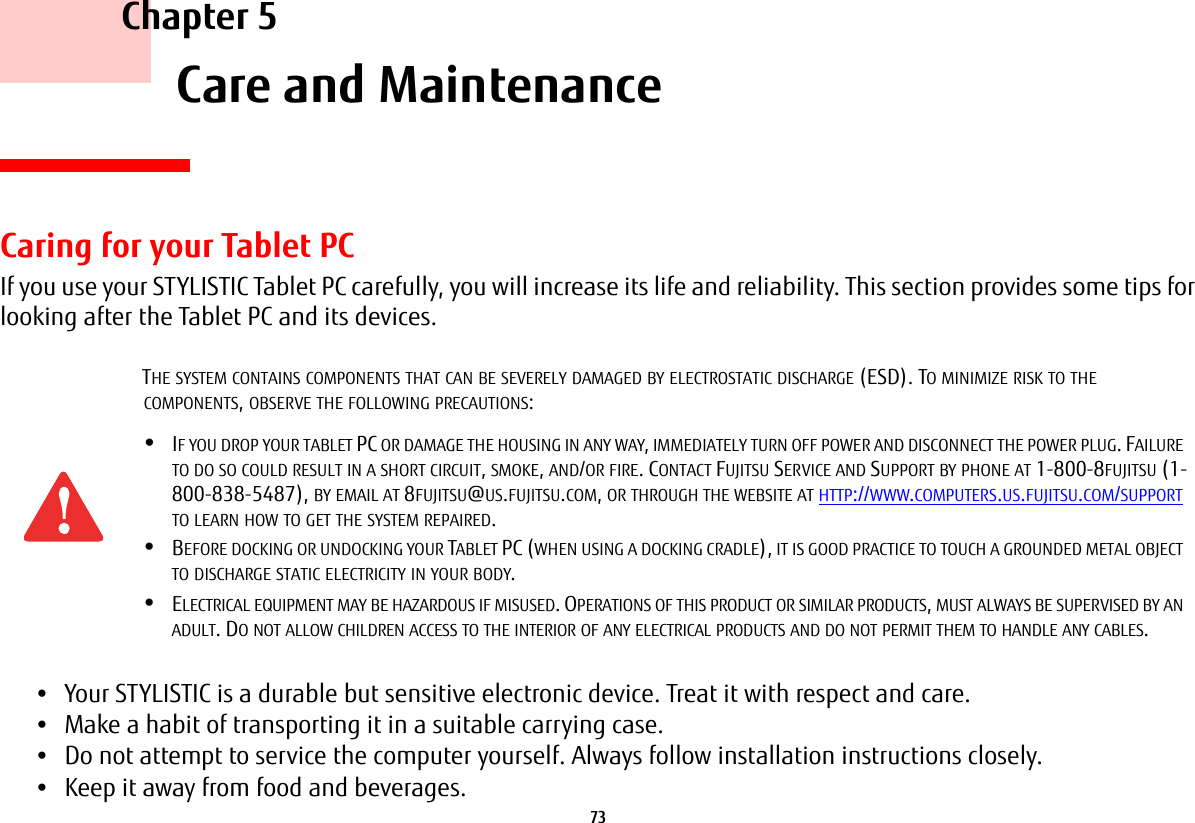
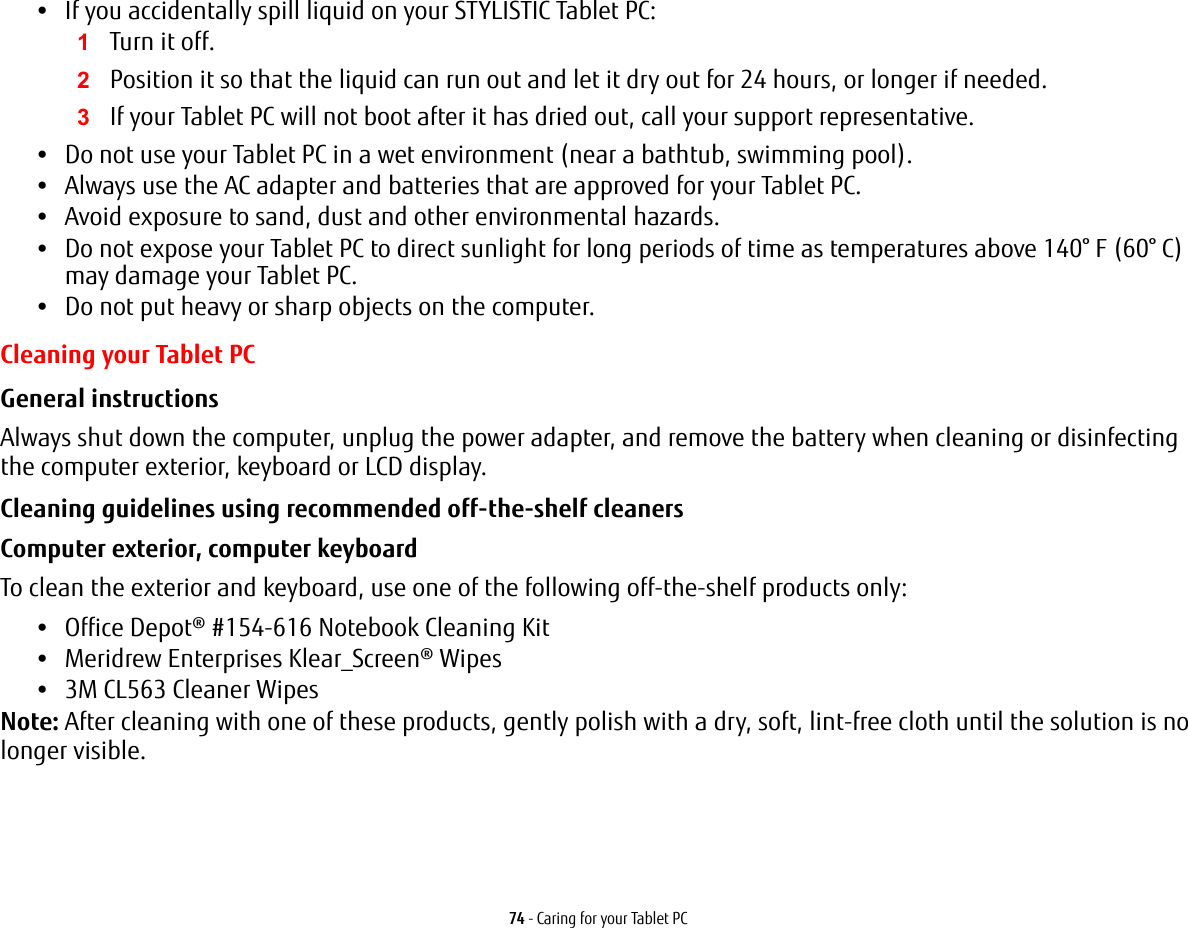
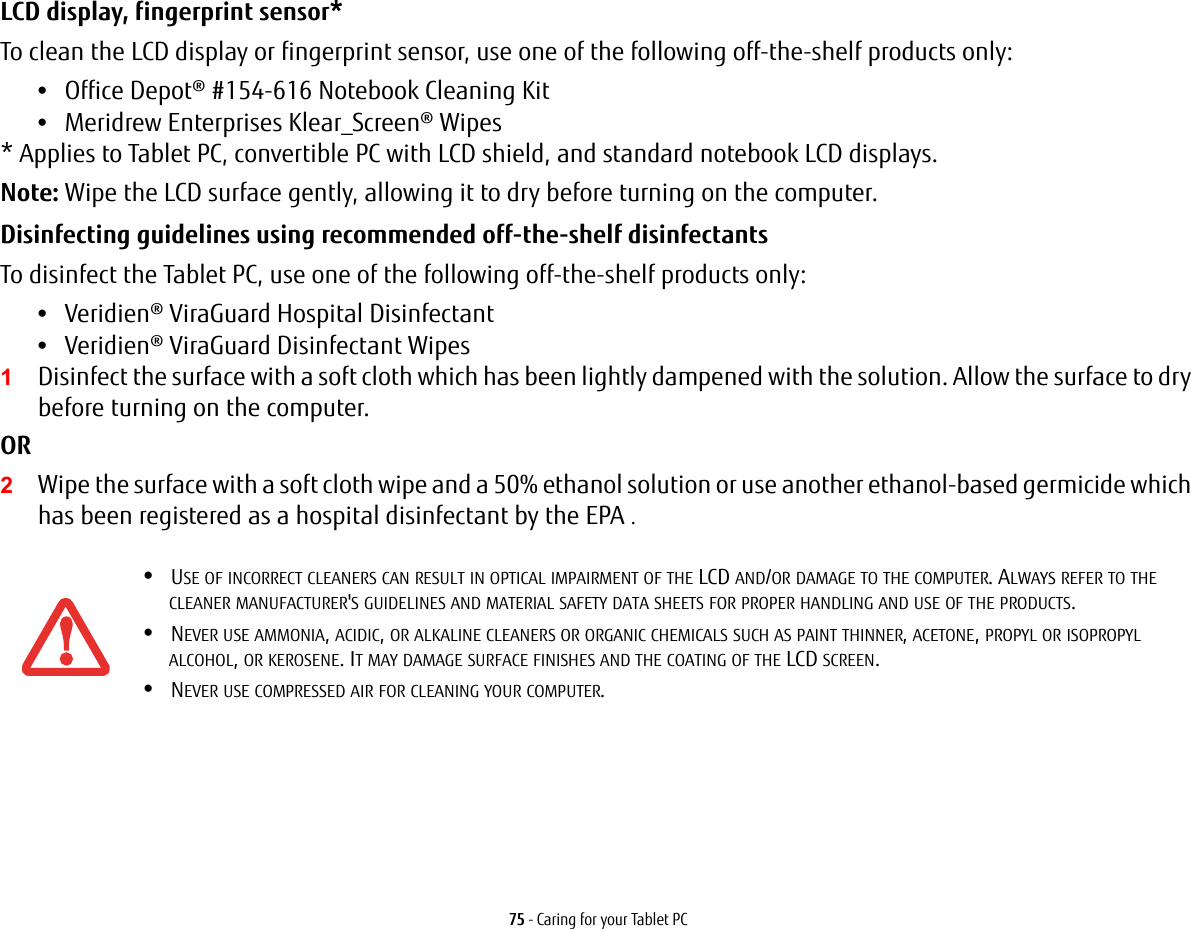
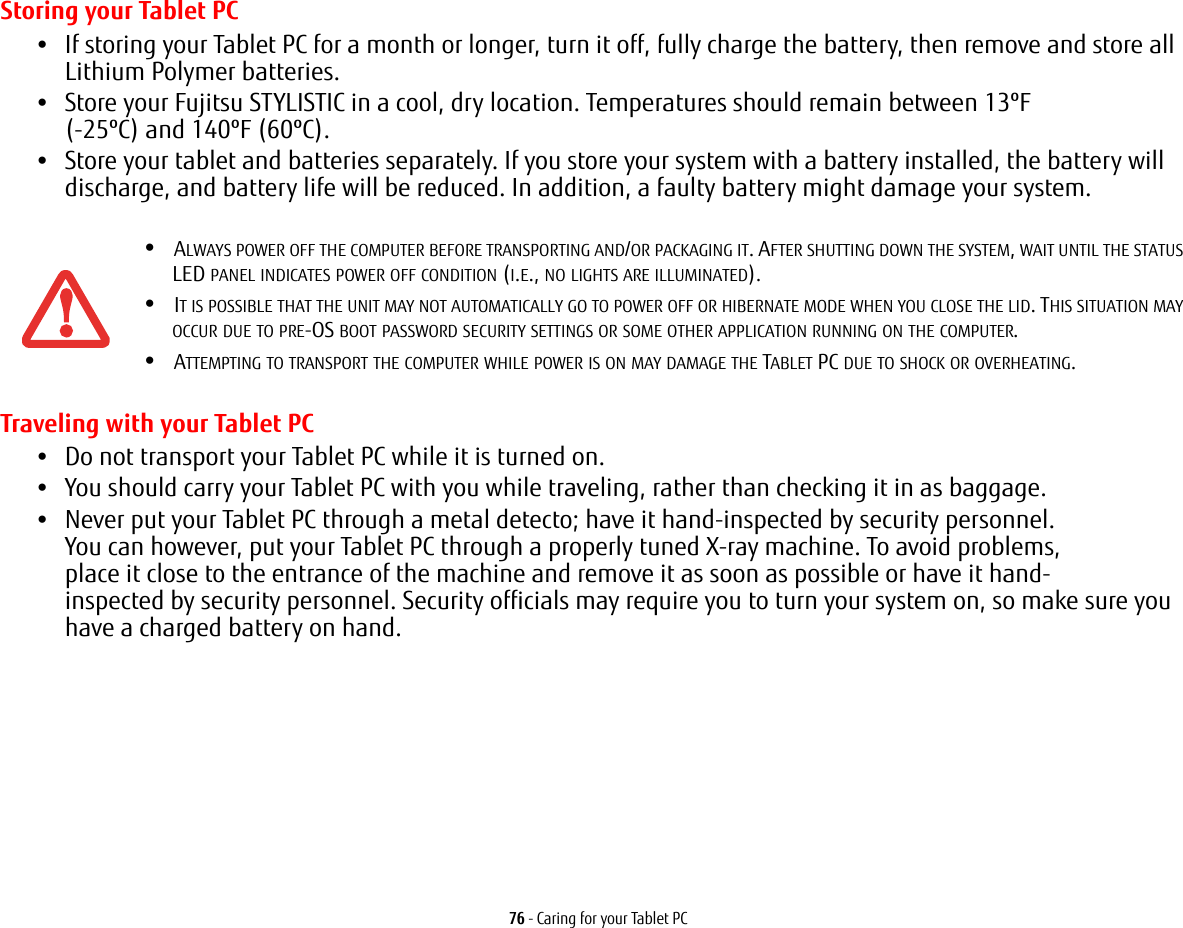

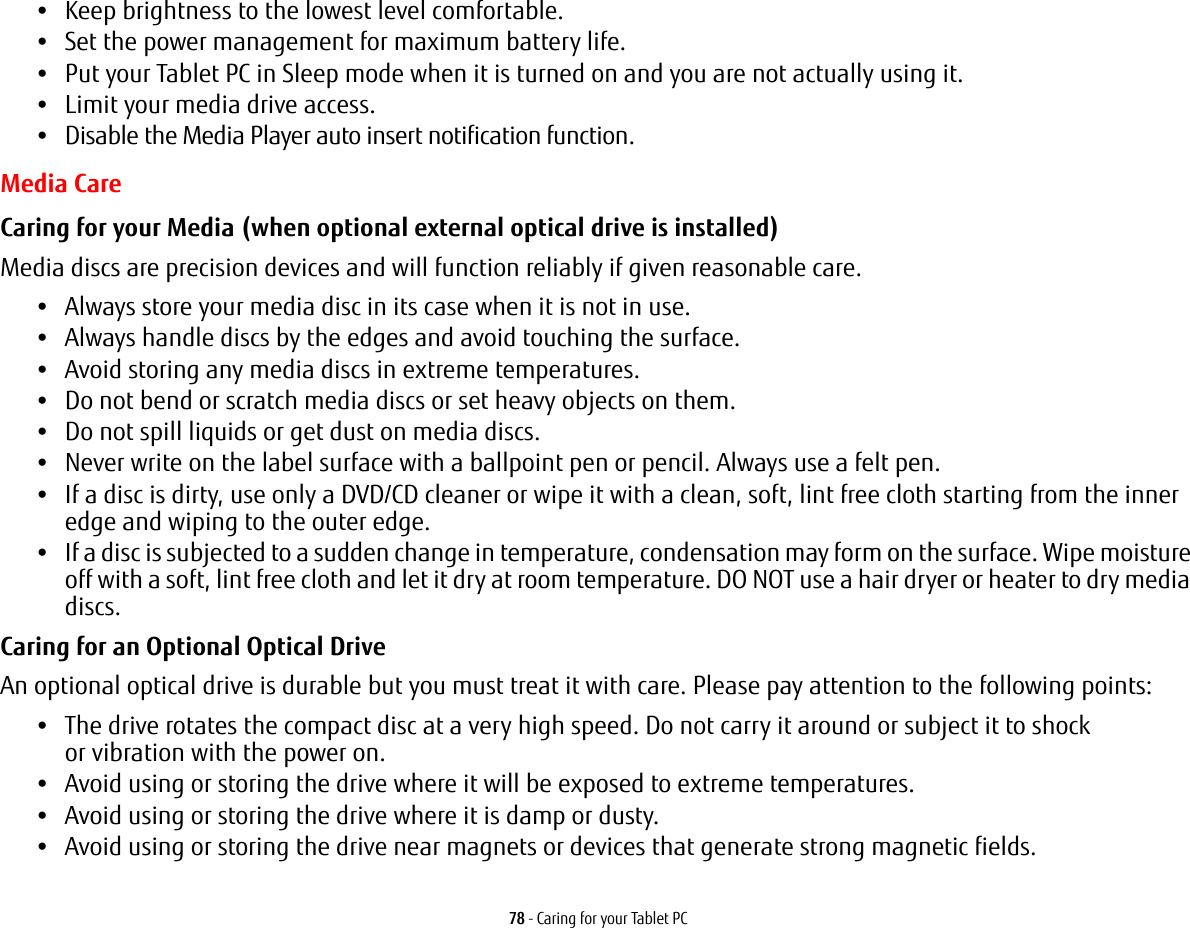
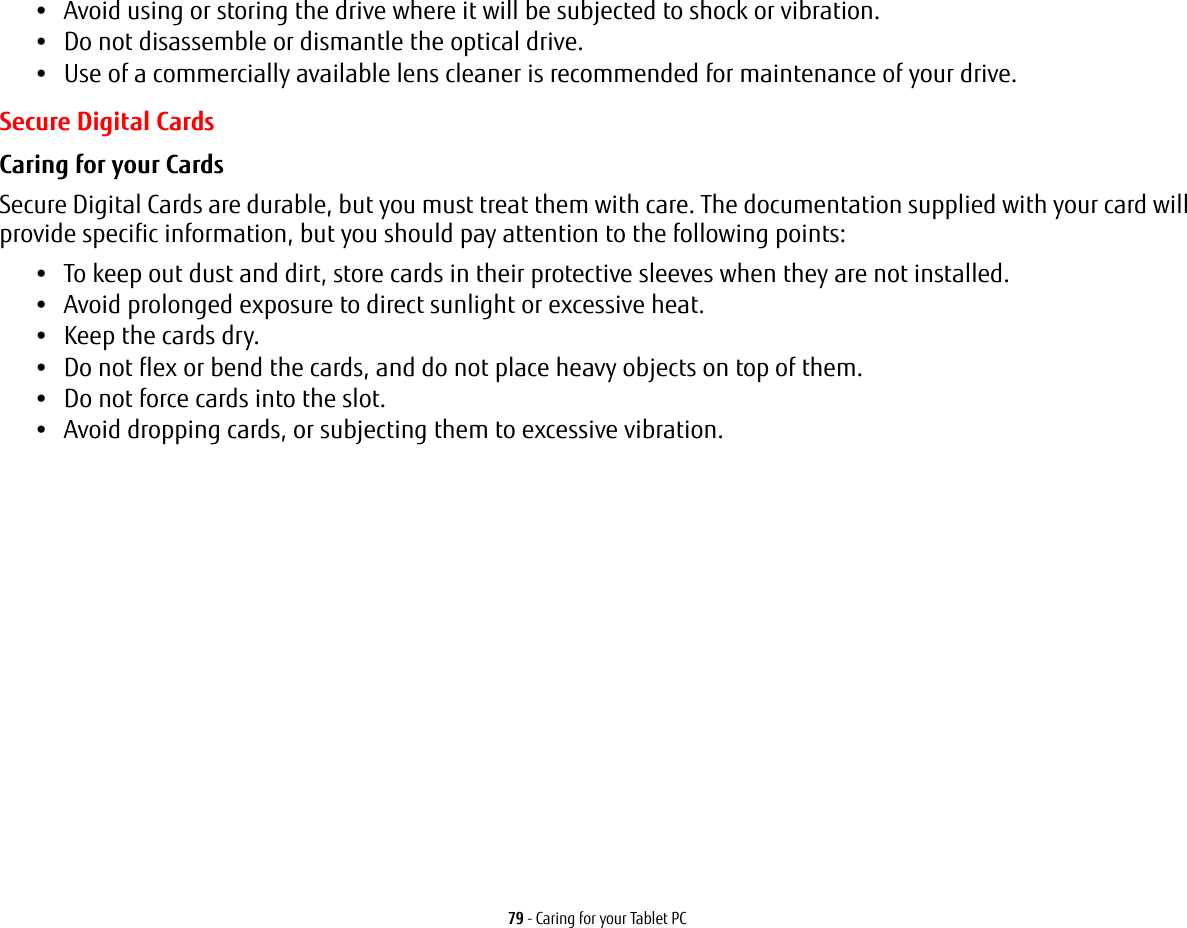
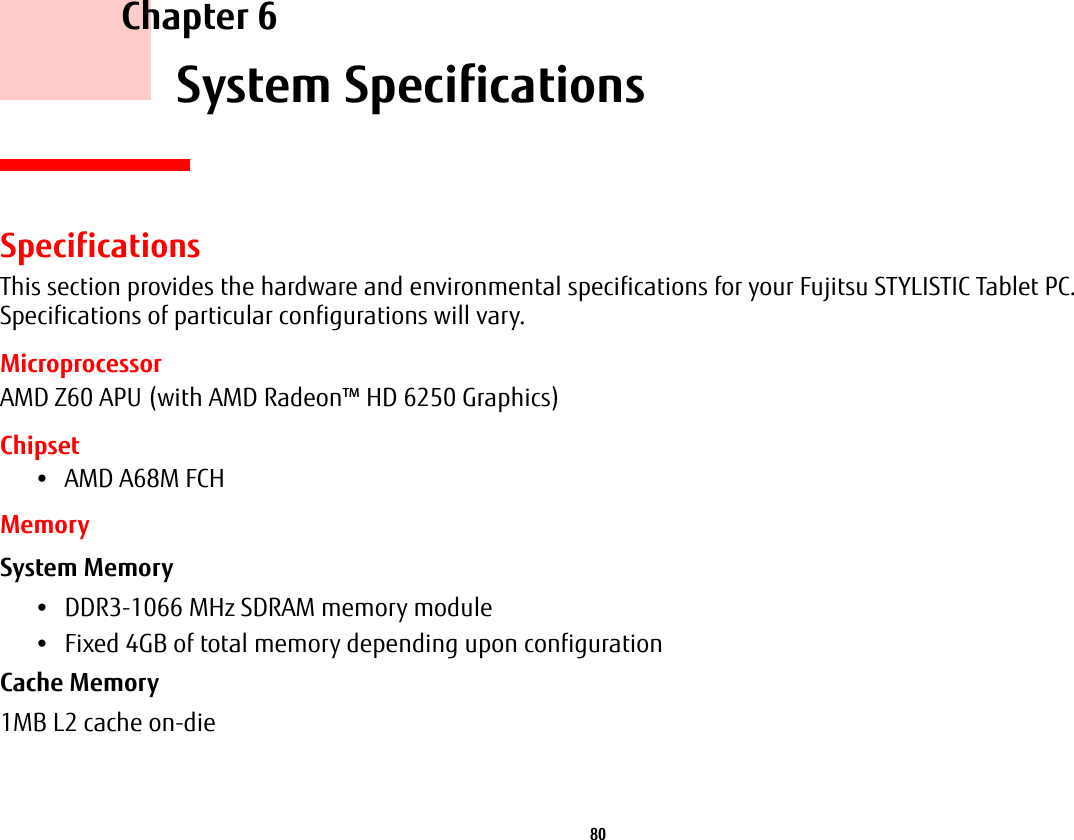
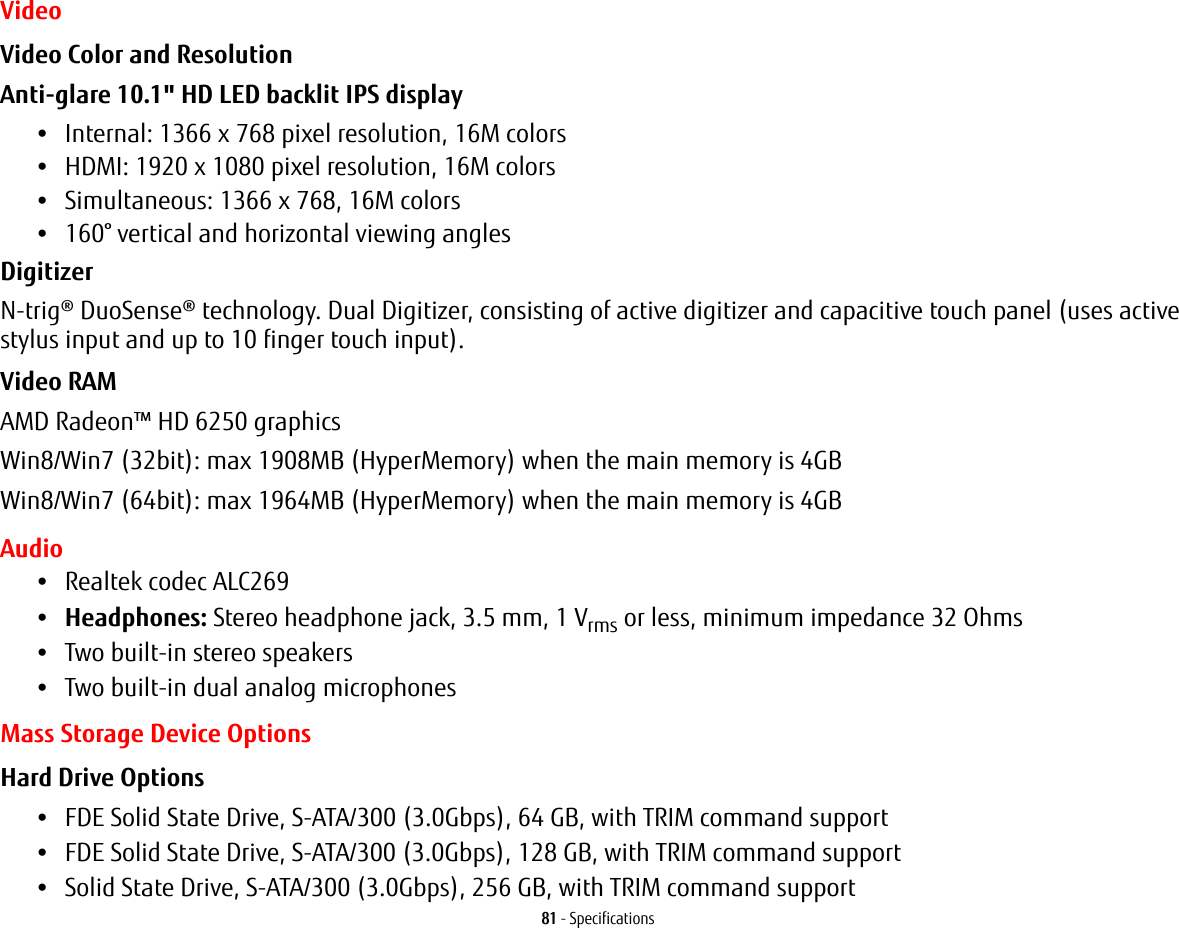
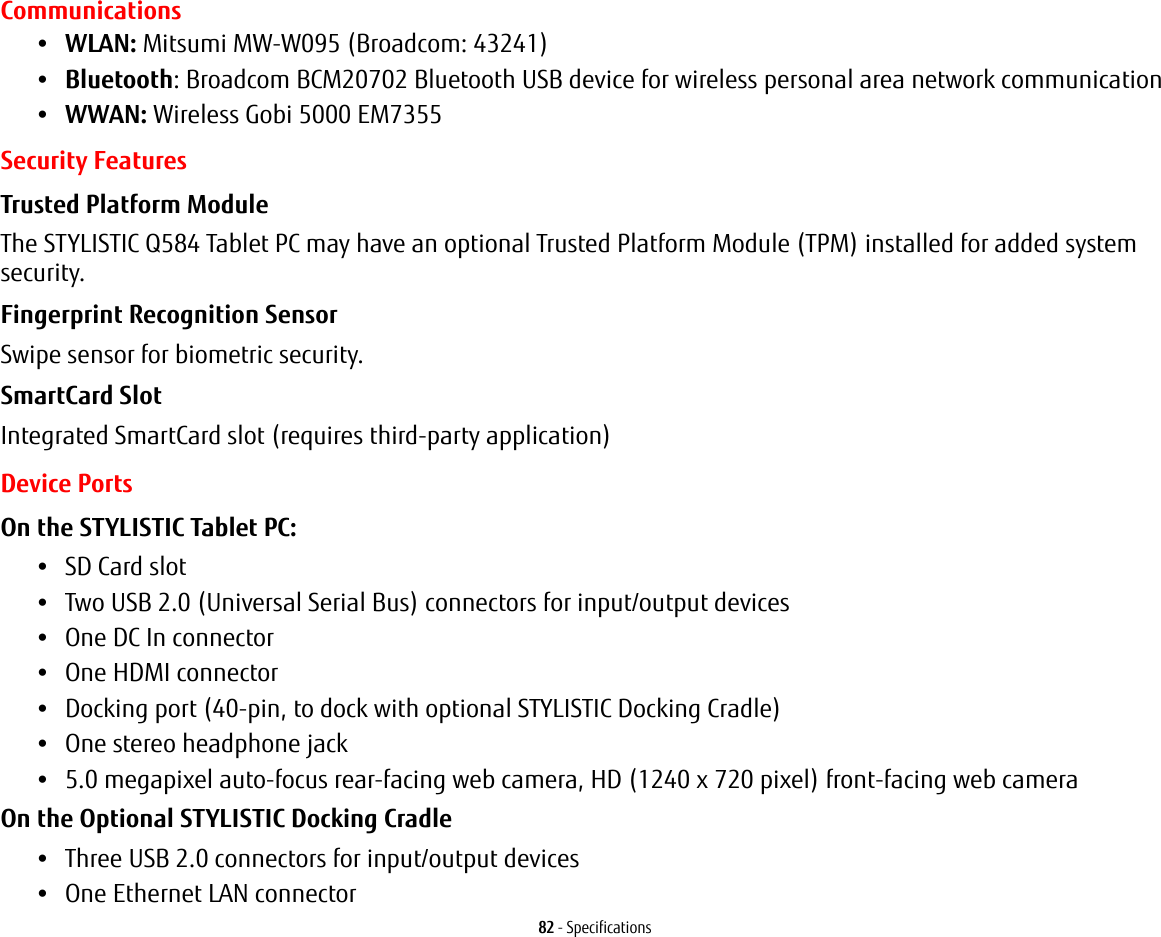
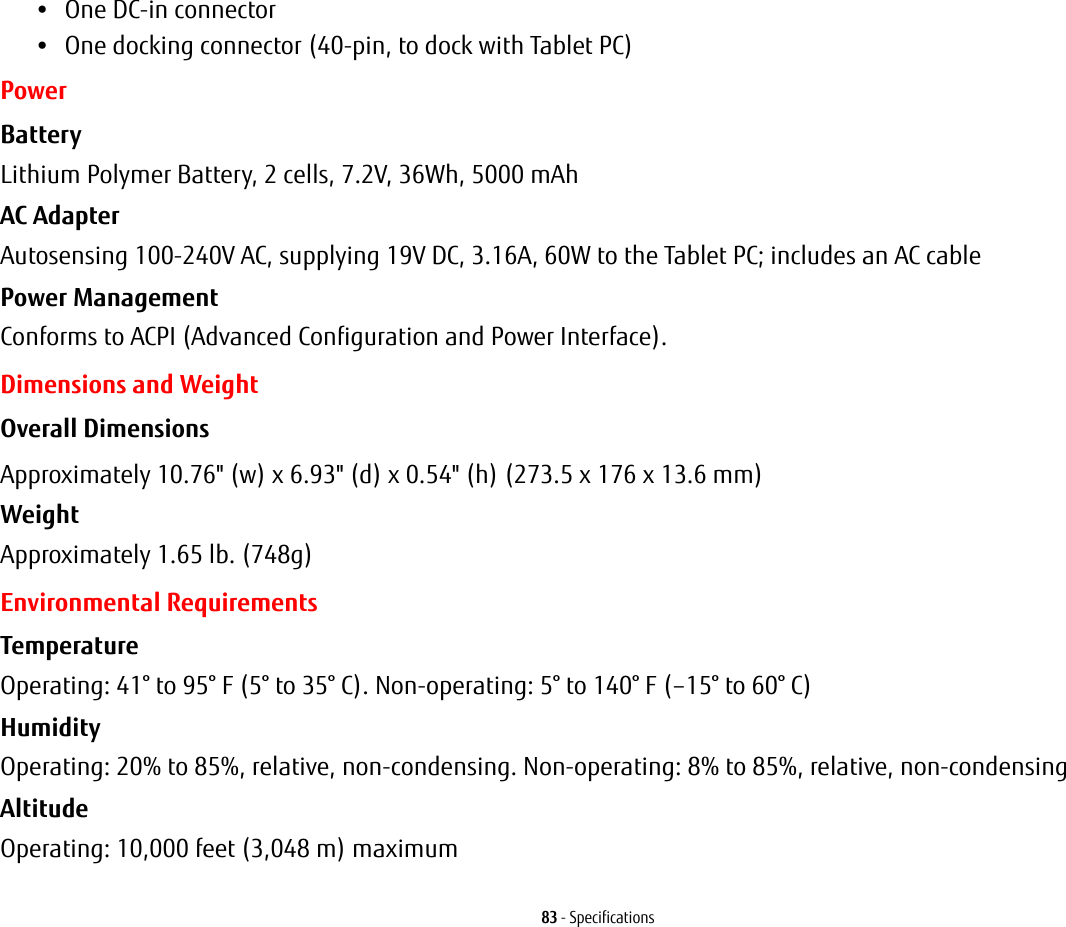
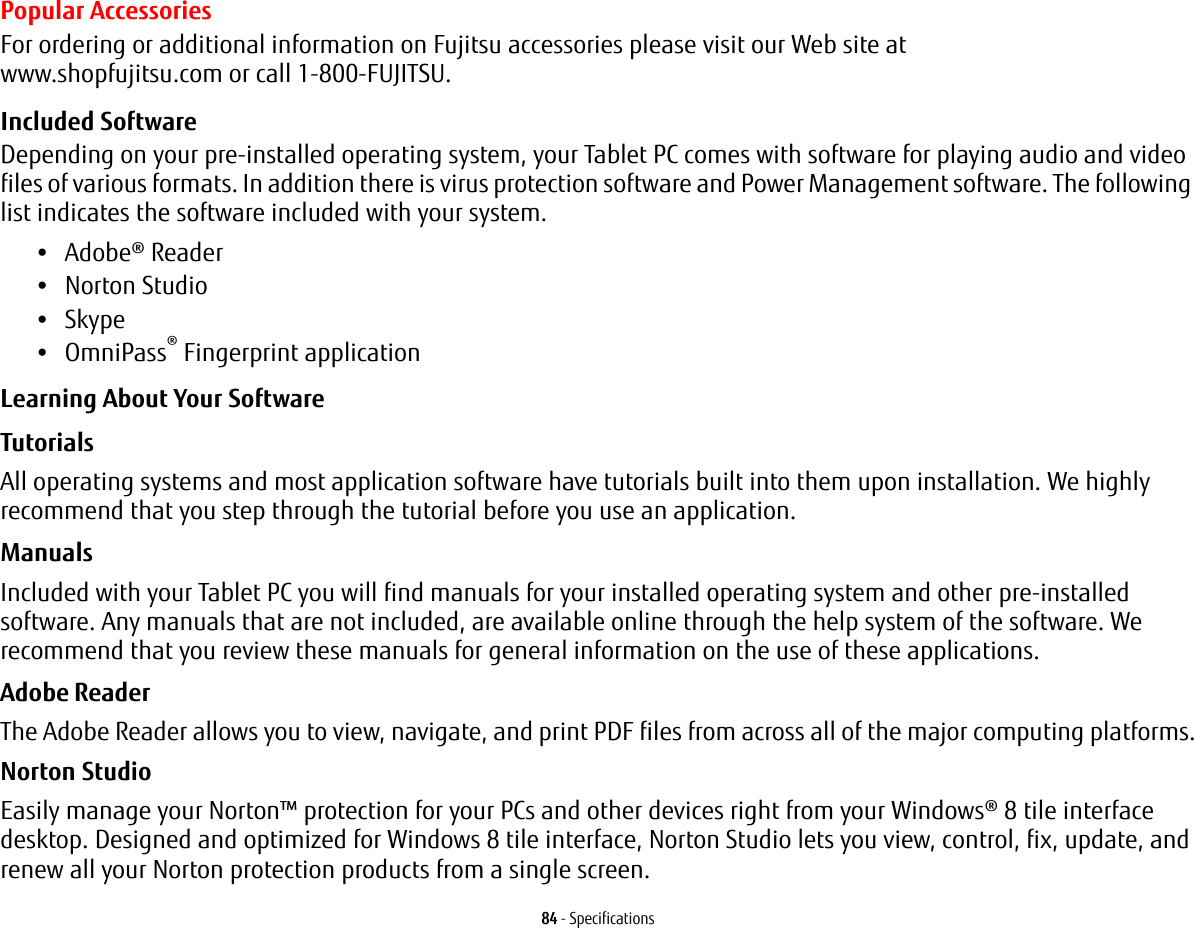
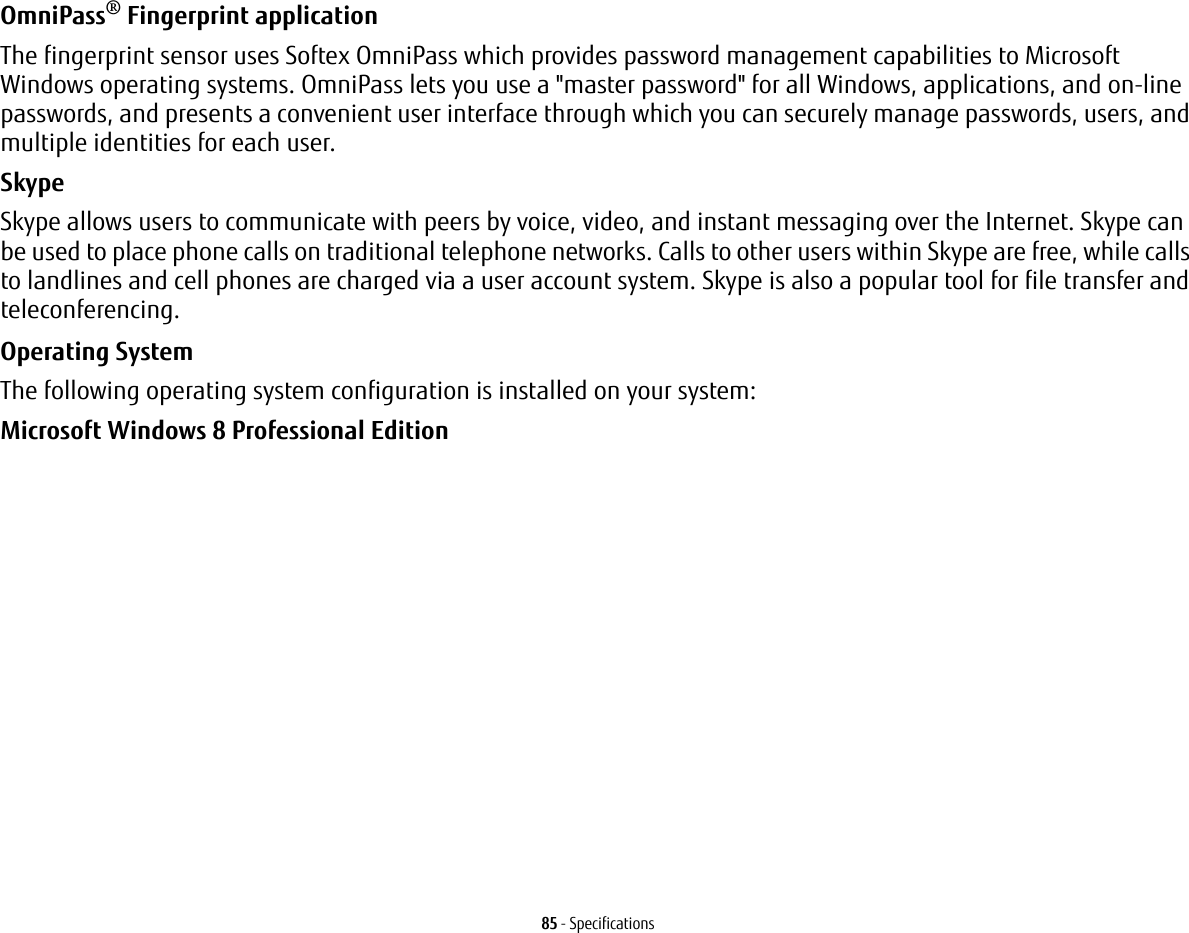

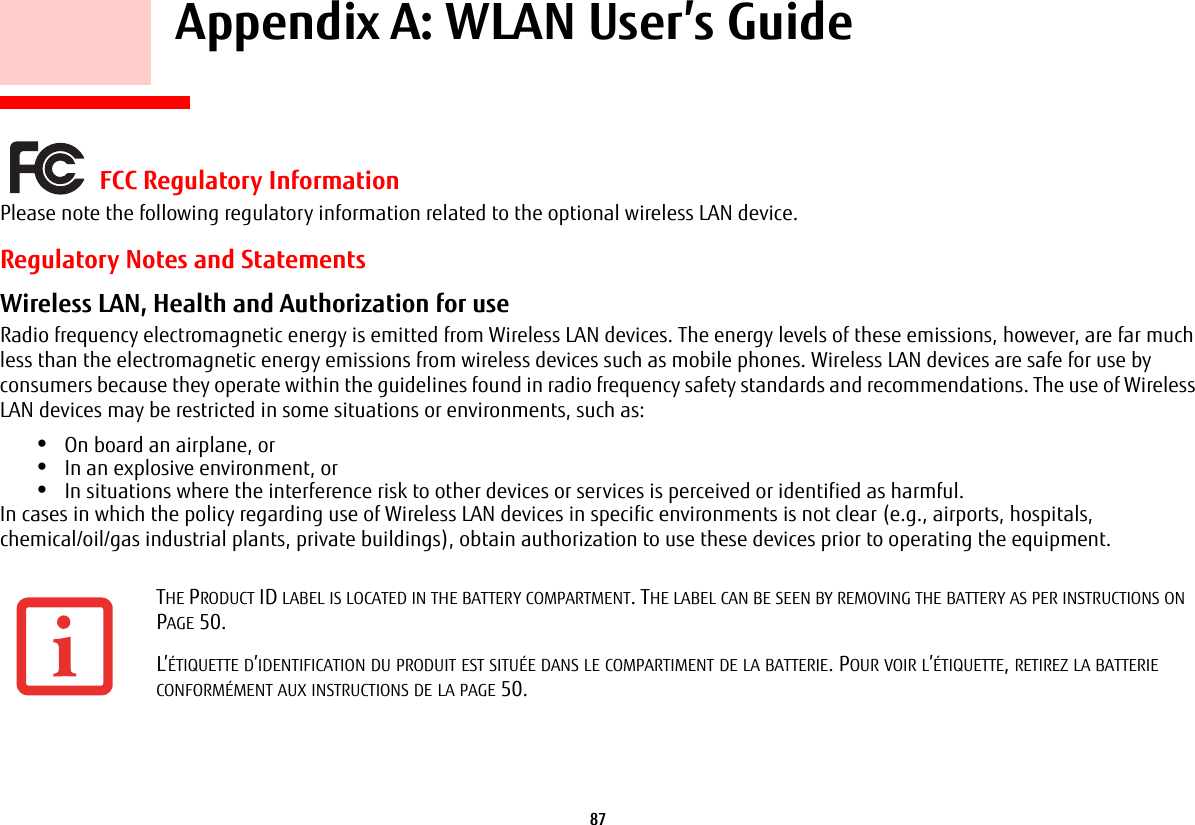
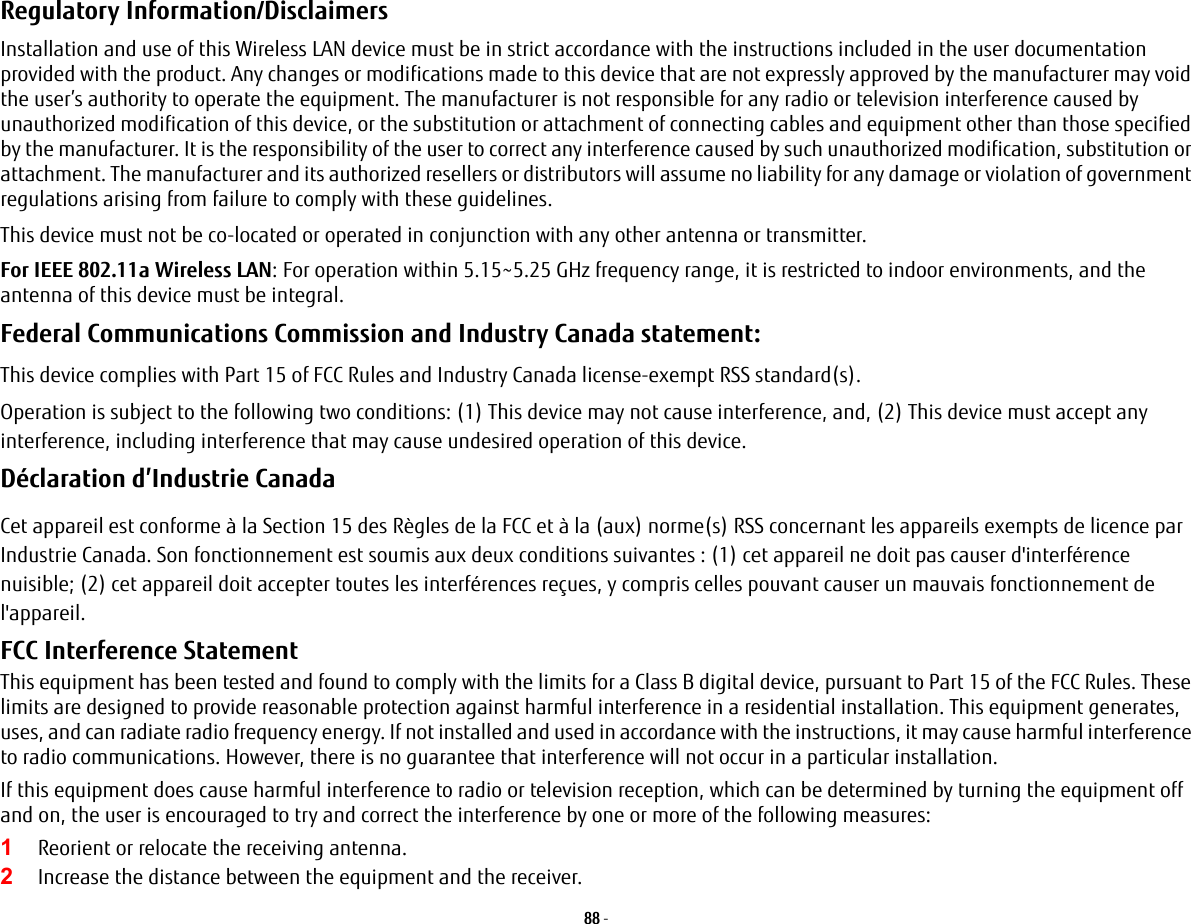
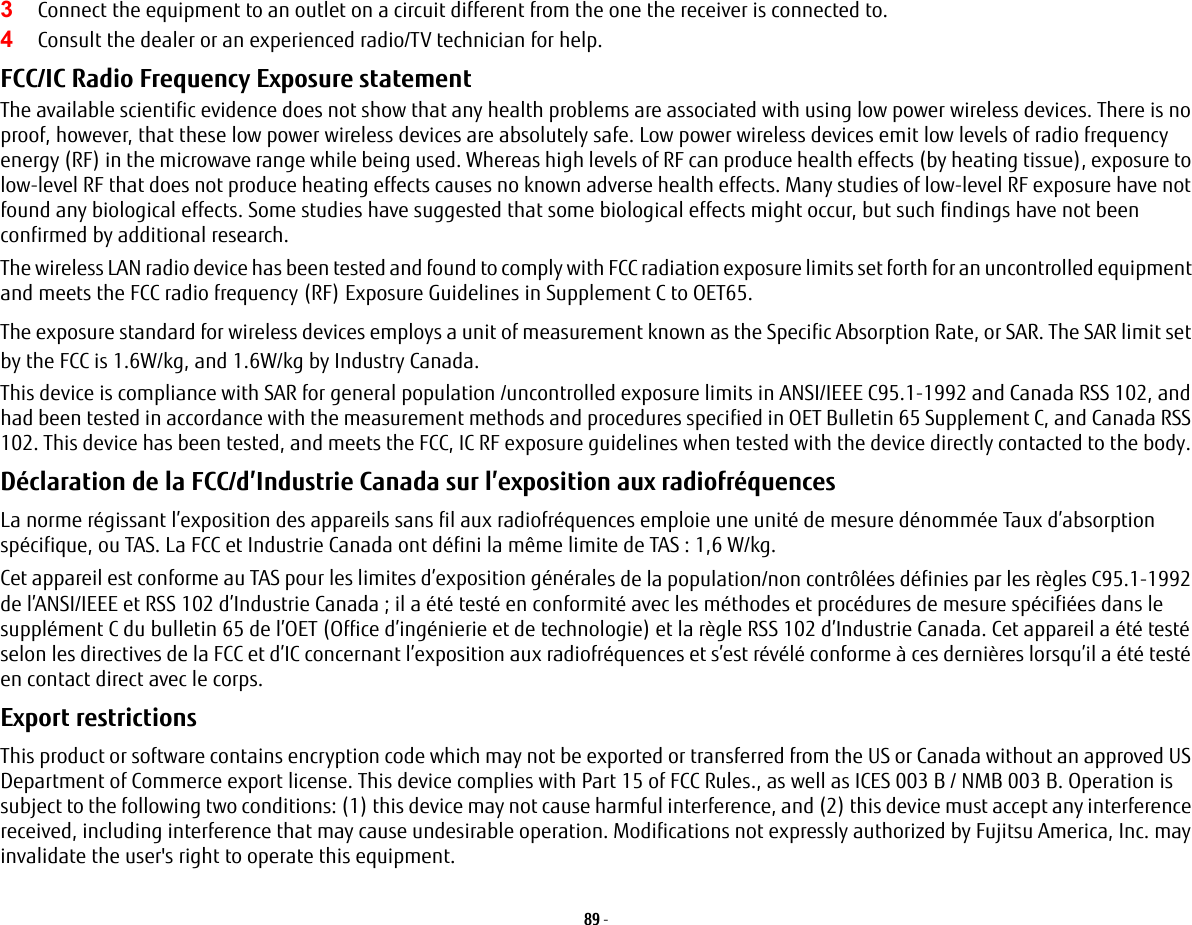
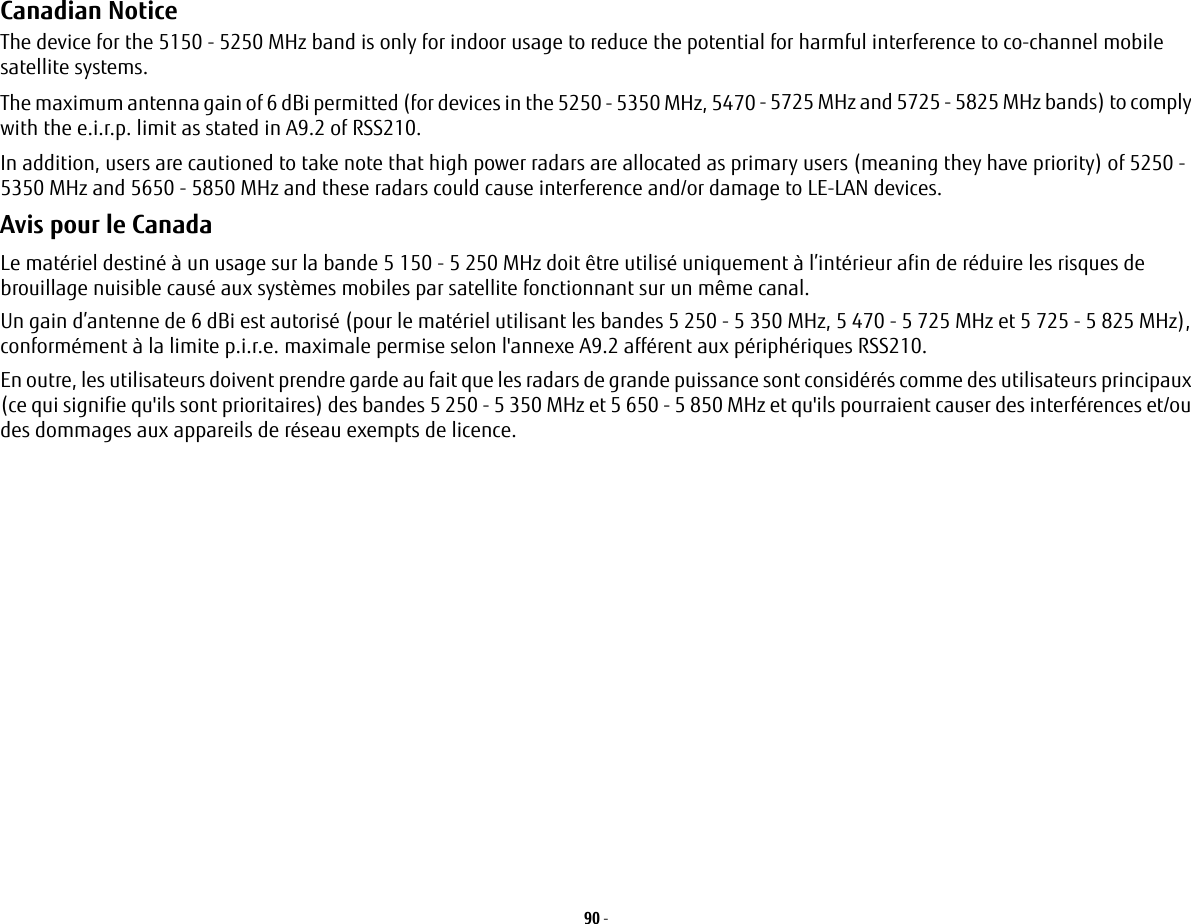
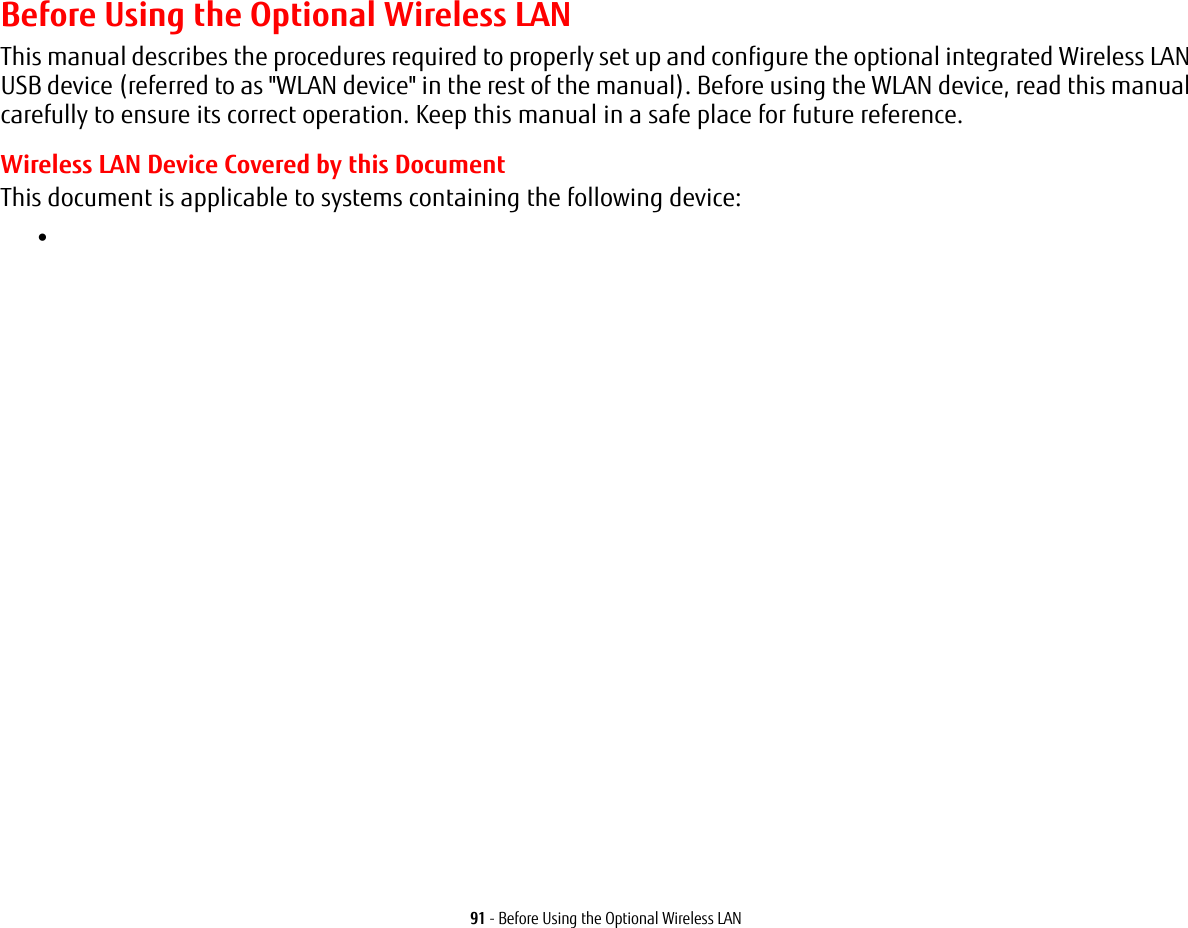
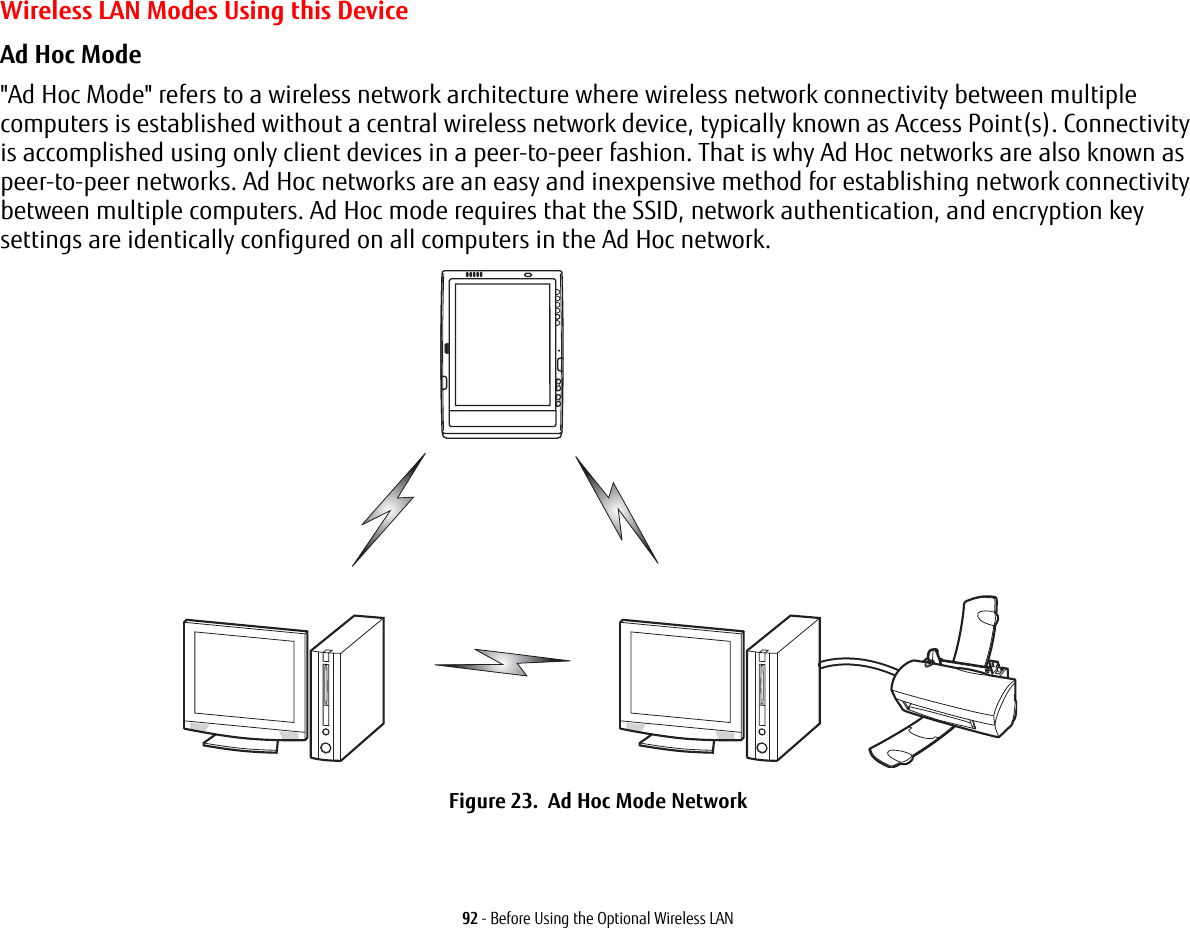
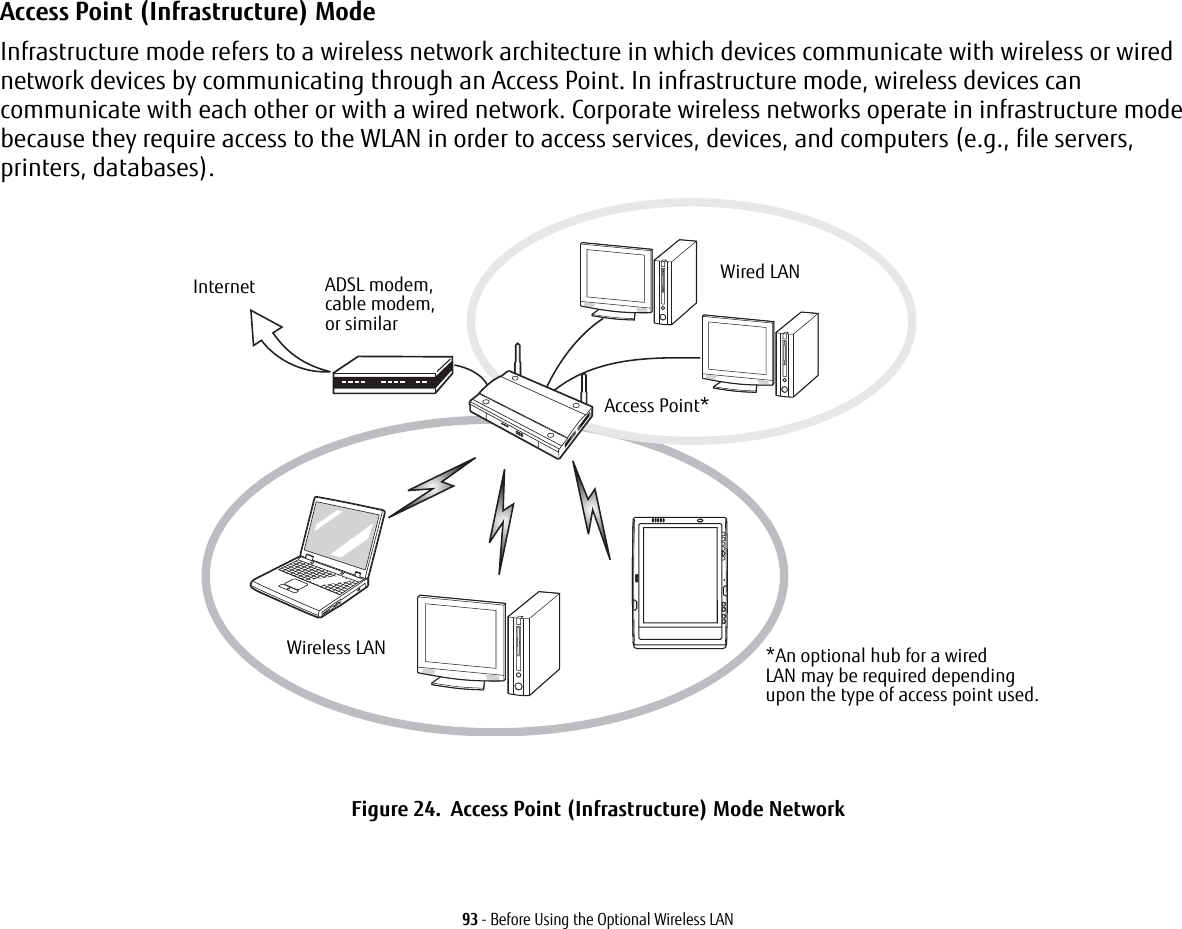
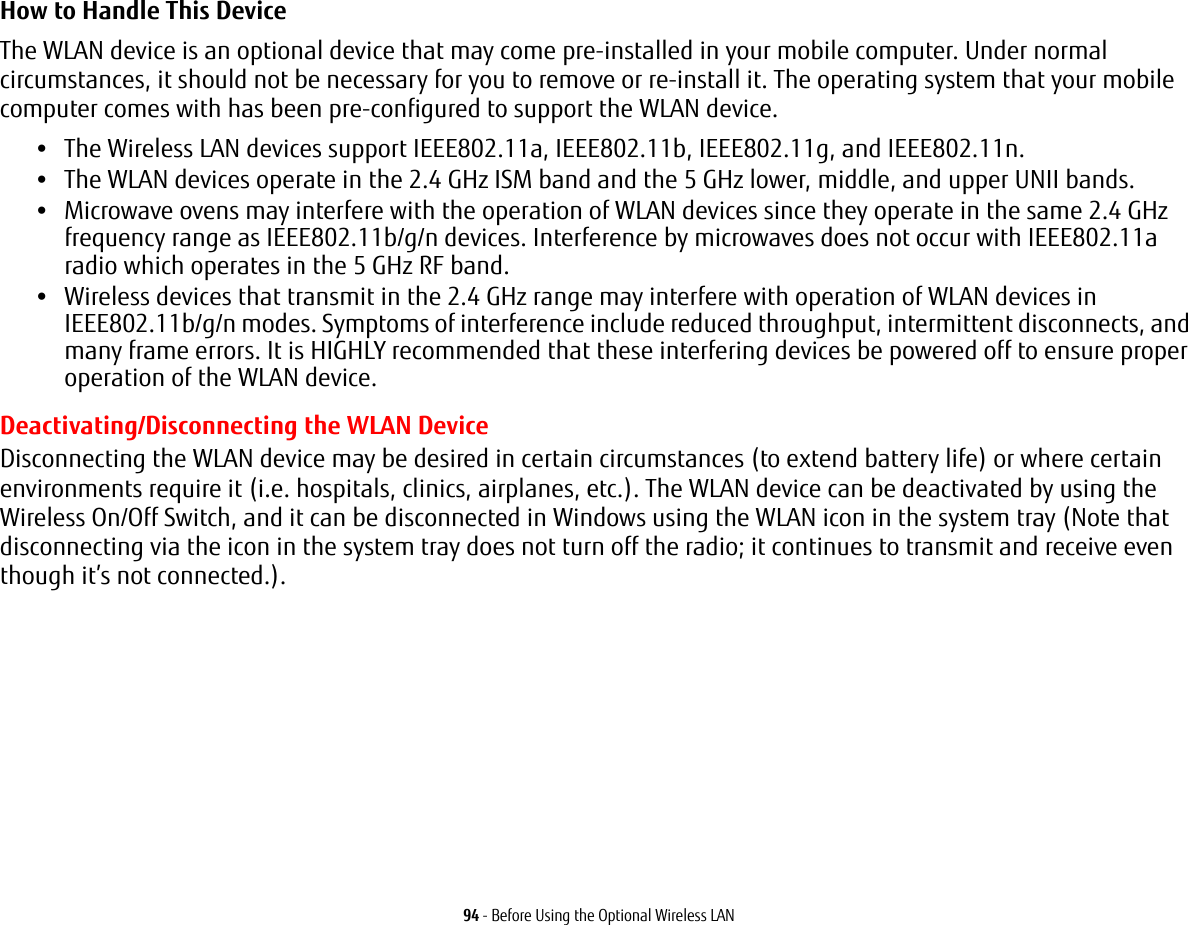
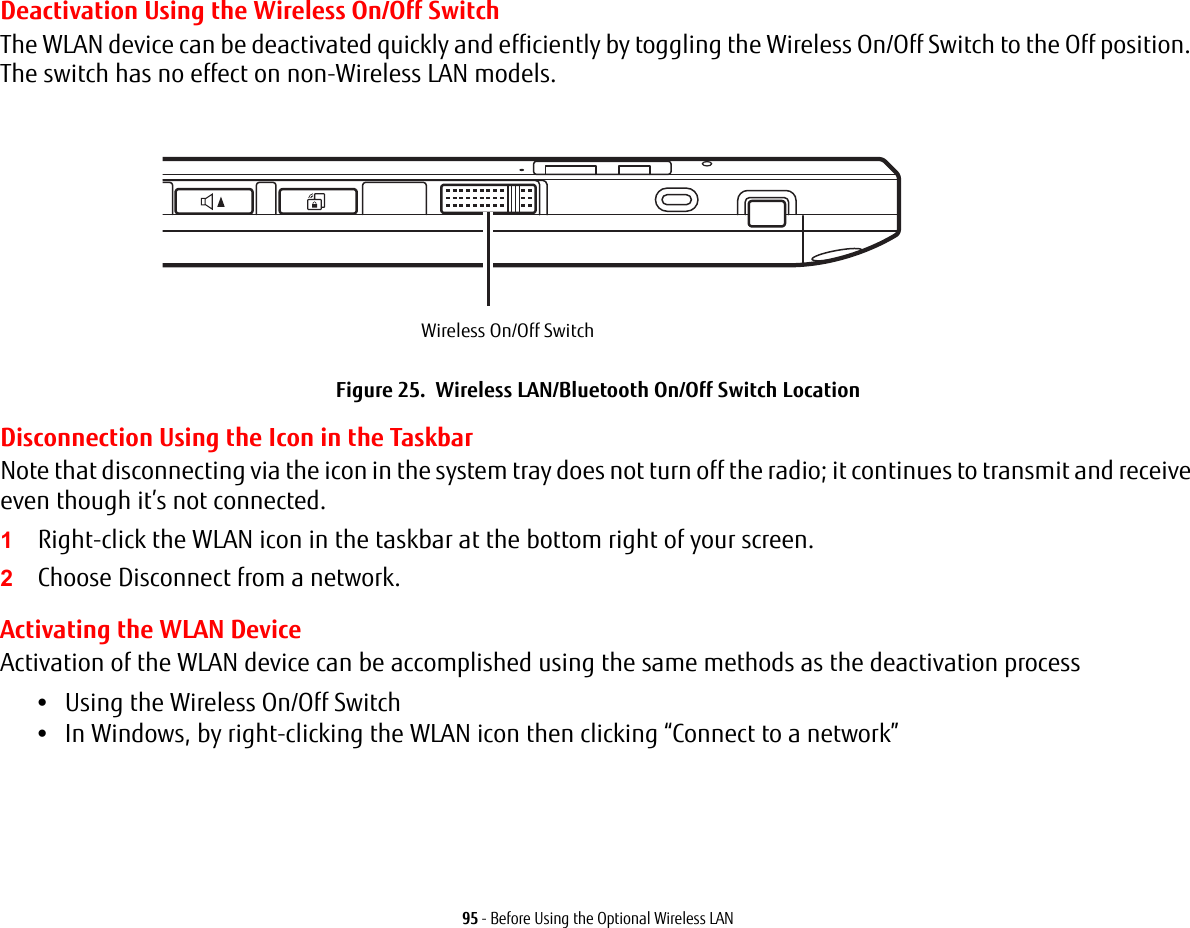
![96 - Configuration of the WLAN DeviceConfiguration of the WLAN DeviceThe optional WLAN device can be configured to establish wireless network connectivity using the software that is built into Windows. Support for most industry standard security solutions is contained in this software.Pre-defined parameters will be required for this procedure. Please consult with your network administrator for these parameters:Configuring the WLAN Using Windows1From Modern Start screen press [Windows]+[X], then select Control Panel from the menu.2If the Control Panel is not in Classic View, select Classic View from the left panel. Double-click the Network and Sharing Center icon. Select "Setup a new connection or network".3Depending upon what type of connection you would like to make, make a selection. For an infrastructure network, select “Manually connect to a wireless network”.4Enter the required information. You may need to consult with your network administrator for some information.5In the event you require assistance, go to the Network and Sharing Center window (Control Panel -> Network and Sharing Center), and type in relevant keywords in the Search box. Connecting to a Network After you have configured your computer, you can connect to an active network by performing the following steps:1Click on the WLAN icon in the system tray.2Select “Connect to a network”.3Select a network from the list that appears, and click the [Connect] button.Connection to the networkAfter you have configured your computer, you can connect to an active network by clicking on the Wireless Network icon in the system tray.](https://usermanual.wiki/Mitsumi-Electric-Co/DWMW095A.Users-Manual/User-Guide-2106225-Page-97.png)
![97 - Troubleshooting the WLANTroubleshooting the WLANTroubleshootingCauses and countermeasures for troubles you may encounter while using your wireless LAN are described in the following table. If you are unfamiliar with the steps required, consult your System Administrator or go to [Start] -> Help and Support -> Networking and the WebProblem Possible Cause Possible SolutionUnavailable network connectionIncorrect network name (SSID) or network keyAd hoc connection: verify that the network names (SSID’s) and network keys (WEP) of all computers to be connected have been configured correctly. SSID’s and WEP key values must be identical on each machine.Access Point (Infrastructure) connection: set network name (SSID) and network key to the same values as those of the access point. Set the Network Authentication value identically to that of the Access Point. Please consult your network administrator for this value, if necessary. Weak received signal strength and/or link qualityAd hoc connection: Retry connection after shortening the distance to the destination computer or removing any obstacles for better sight.Access Point (Infrastructure) connection: Retry connection after shortening the distance to the access point or removing any obstacles for better transmission.The WLAN device has been deactivated or disabledCheck if the wireless switch is turned On. Go to Modern Start screen->[Windows]+[X] -> Control Panel, and double-click on Windows Mobility Center. If the wireless network is off, click the [Turn wireless on] button. The computer to be connected is turned offCheck if the computer to be connected is turned ON.](https://usermanual.wiki/Mitsumi-Electric-Co/DWMW095A.Users-Manual/User-Guide-2106225-Page-98.png)

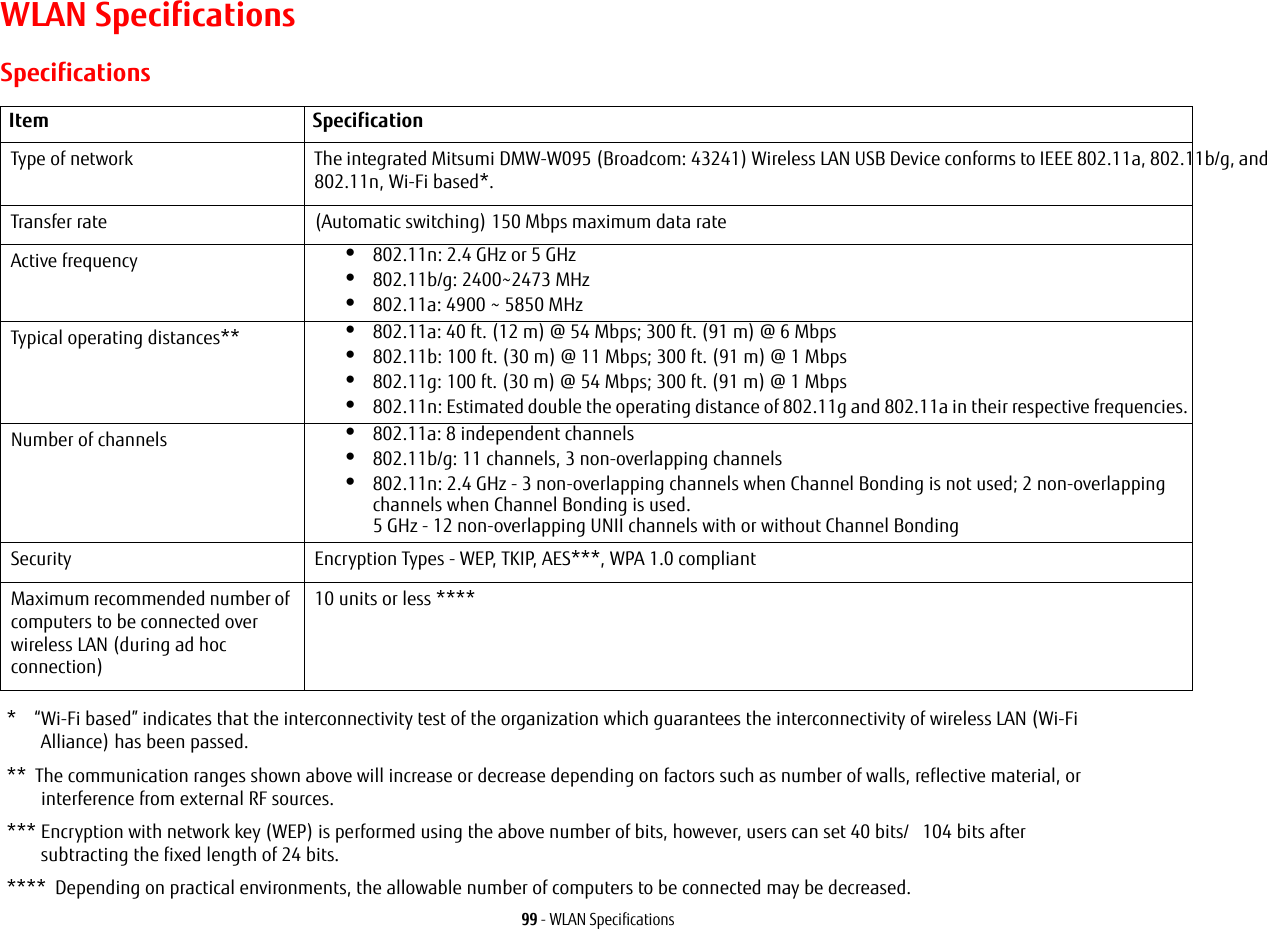
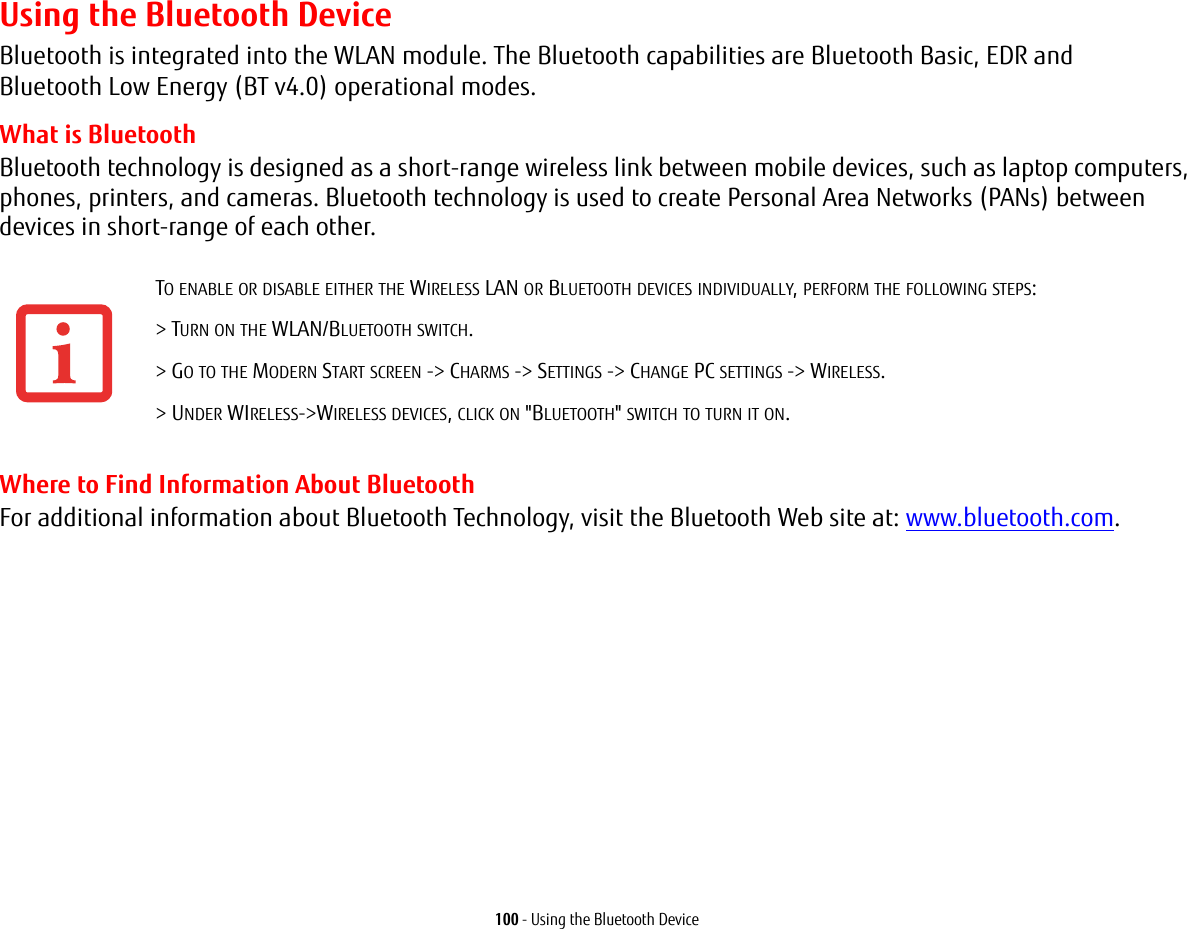
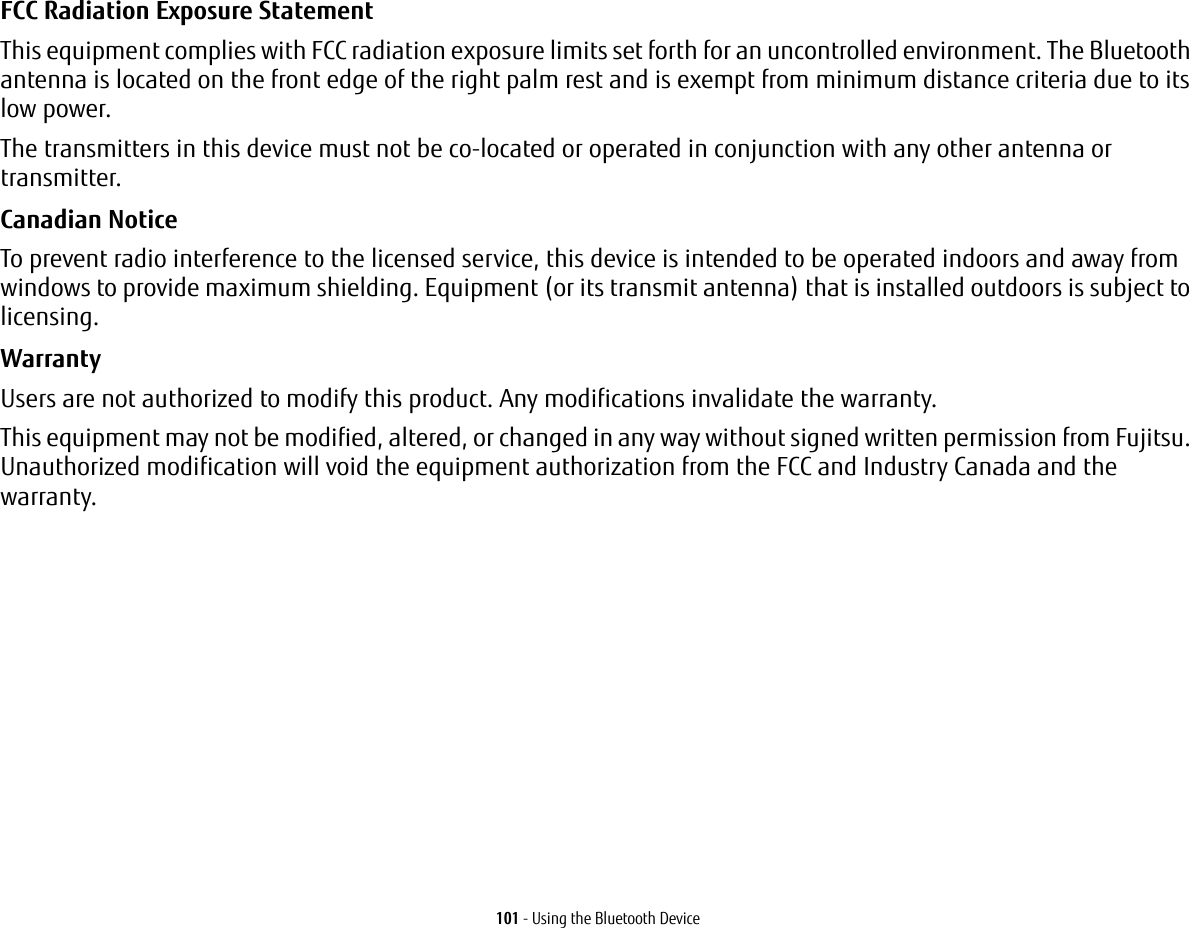
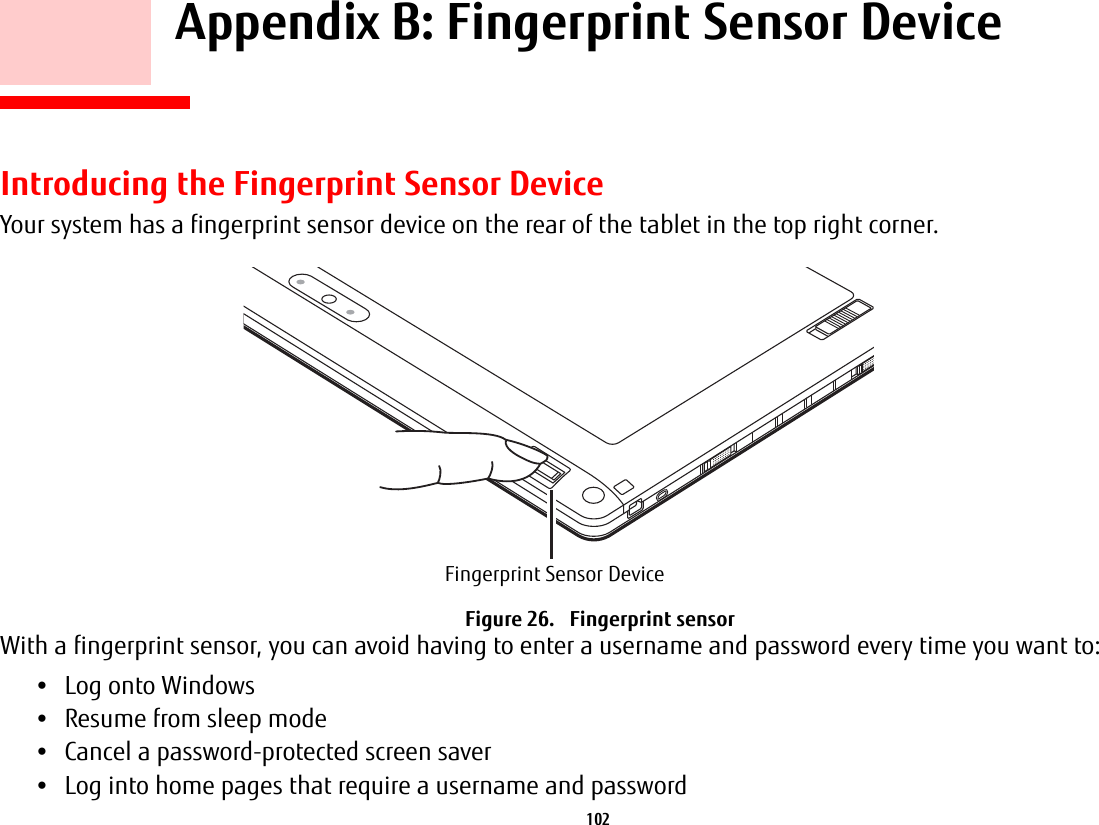
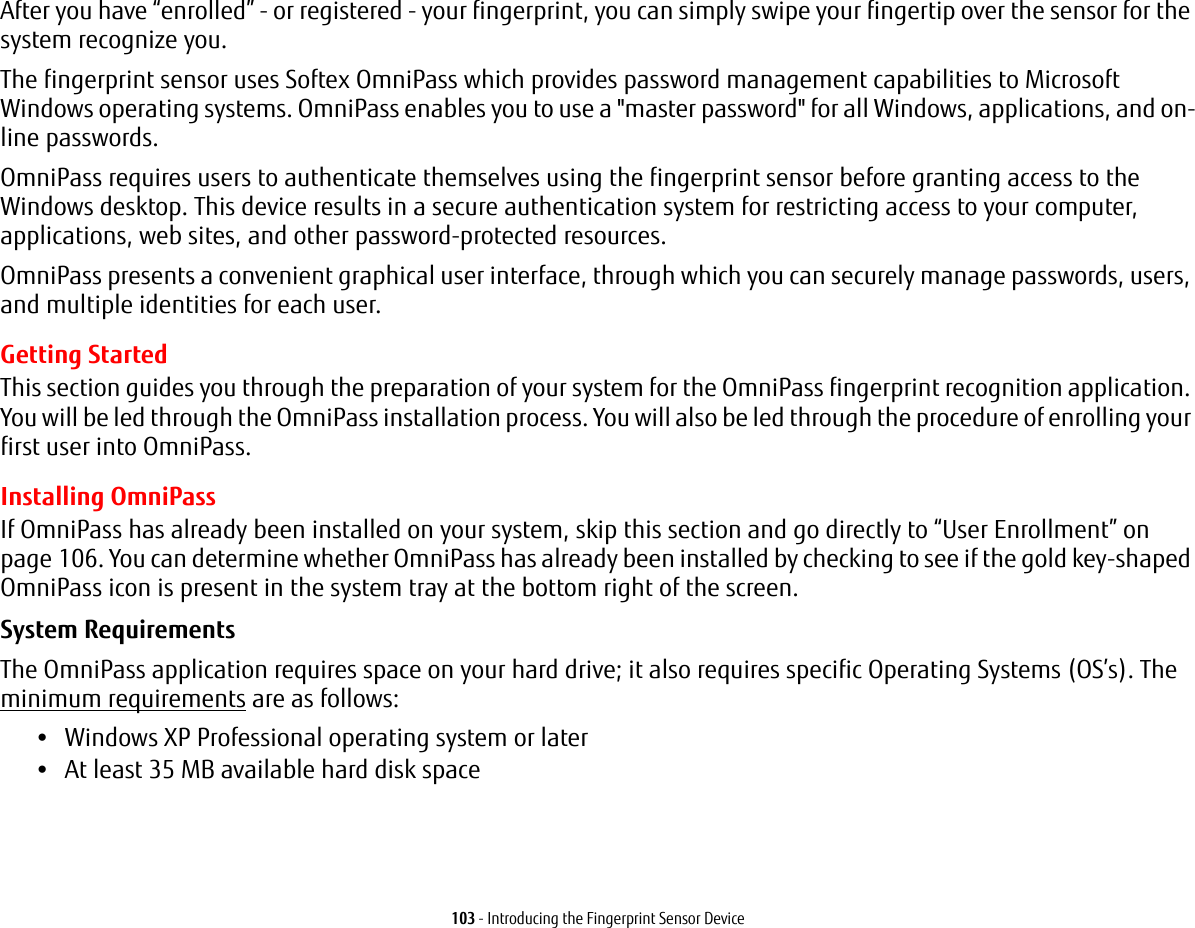
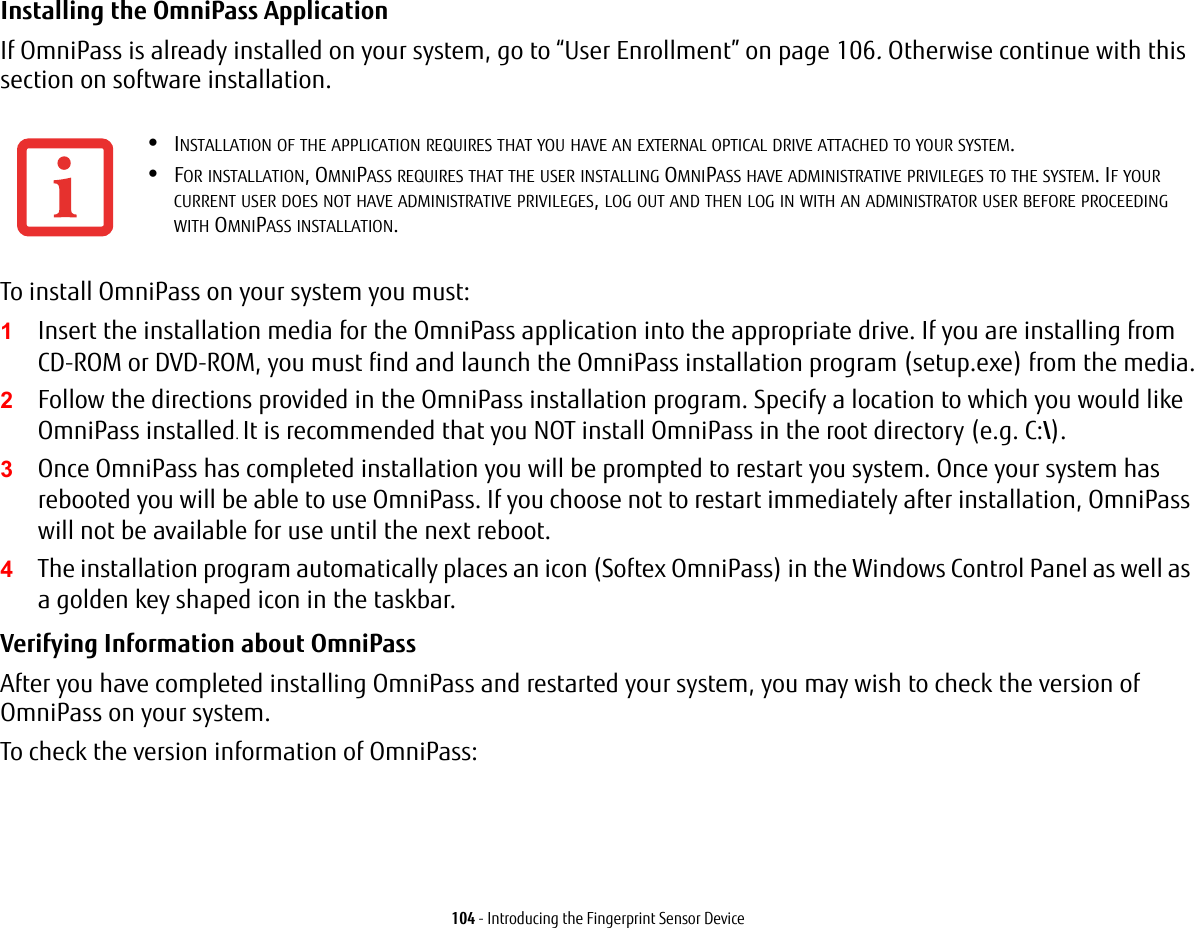
![105 - Introducing the Fingerprint Sensor Device1From the Windows Desktop, double-click the key-shaped OmniPass icon in the taskbar (usually located in the lower right corner of the screen), or, Click Modern Start screen->[Windows]+[X], and click Control Panel. Double-click OmniPass in the Control Panel, and the OmniPass Control Center will appear. If it does not appear, then the program is not properly installed.2Select the About tab at the top of the OmniPass Control Center. The About tab window appears with version information about OmniPass.Uninstalling OmniPass To remove the OmniPass application from your system:1Click Start on the Windows taskbar. Select Settings, and then Control Panel.2Double-click Add/Remove Programs.3Select OmniPass, and then click Change/Remove.4Follow the directions to uninstall the OmniPass application.5Once OmniPass has finished uninstalling, reboot your system when prompted.FOR UNINSTALLATION, OMNIPASS REQUIRES THAT THE USER UNINSTALLING OMNIPASS HAVE ADMINISTRATIVE PRIVILEGES TO THE SYSTEM. IF YOUR CURRENT USER DOES NOT HAVE ADMINISTRATIVE PRIVILEGES, LOG OUT AND THEN LOG IN WITH AN ADMINISTRATOR USER BEFORE PROCEEDING WITH OMNIPASS UNINSTALLATION.](https://usermanual.wiki/Mitsumi-Electric-Co/DWMW095A.Users-Manual/User-Guide-2106225-Page-106.png)
![106 - Introducing the Fingerprint Sensor DeviceUser EnrollmentBefore you can use any OmniPass features you must first enroll a user into OmniPass.Master Password Concept Computer resources are often protected with passwords. Whether you are logging into your computer, accessing your email, e-banking, paying bills online, or accessing network resources, you often have to supply credentials to gain access. This can result in dozens of sets of credentials that you have to remember.During user enrollment a "master password” is created for the enrolled user. This master password “replaces” all other passwords for sites you register with OmniPass. Example: A user, John, installs OmniPass on his system (his home computer) and enrolls an OmniPass user with username “John_01” and password “freq14”. He then goes to his webmail site to log onto his account. He inputs his webmail credentials as usual (username “John_02” and password “STYLISTIC”), but instead of clicking [Submit], he directs OmniPass to Remember Password. Now whenever he returns to that site, OmniPass will prompt him to supply access credentials. John enters his OmniPass user credentials (“John_01” and “freq14”) in the OmniPass authentication prompt, and he is allowed into his webmail account. He can do this with as many web sites or password protected resources he likes, and he will gain access to all those sites with his OmniPass user credentials (“John_01” and “freq14”). This is assuming he is accessing those sites with the system onto which he enrolled his OmniPass user. OmniPass does not actually change the credentials of the password protected resource. If John goes to another computer without he OmniPass account to access his webmail, he would need to enter his original webmail credentials (“John_02” and “STYLISTIC”) to gain access. If he attempts his OmniPass user credentials on a system other than a system he’s enrolled on, he will not gain access.THE ENROLLMENT PROCEDURE ASSUMES YOU HAVE NO HARDWARE AUTHENTICATION DEVICES OR ALTERNATE STORAGE LOCATIONS THAT YOU WISH TO INTEGRATE WITH OMNIPASS. IF YOU DESIRE SUCH FUNCTIONALITY, CONSULT THE APPROPRIATE SECTIONS OF THIS DOCUMENT.](https://usermanual.wiki/Mitsumi-Electric-Co/DWMW095A.Users-Manual/User-Guide-2106225-Page-107.png)
![107 - Introducing the Fingerprint Sensor DeviceBasic Enrollment The Enrollment Wizard will guide you through the process of enrolling a user. Unless you specified otherwise, after OmniPass installation the Enrollment Wizard will launch on Windows login. If you do not see the Enrollment Wizard, you can bring it up by accessing OmniPass via Control Panel.1Click Enroll to proceed to username and password verification. By default, the OmniPass Enrollment Wizard enters the credentials of the currently logged in Windows user.2Enter the password you use to log in to Windows. This will become the “master password” for this OmniPass user. In most cases, the Domain: value will be your Windows computer name. In a corporate environment, or when accessing corporate resources, the Domain: may not be your Windows computer name. Click [Next] to continue.3In this step OmniPass captures your fingerprint. Refer to “Enrolling a Fingerprint” on page 107 for additional information.4Next, choose how OmniPass notifies you of various events. We recommend you keep Taskbar Tips on Beginner mode taskbar tips and Audio Tips on at least Prompt with system beeps only until you get accustomed to how OmniPass operates. Click [Next] to proceed with user enrollment. You will then see a Congratulations screen indicating your completion of user enrollment.5Click [Done] to exit the OmniPass Enrollment Wizard. You will be asked if you’d like to log in to OmniPass with your newly enrolled user; click [Yes].Enrolling a Fingerprint Enrolling a fingerprint will increase the security of your system and streamline the authentication procedure. You enroll fingerprints in the OmniPass Control Center. With an OmniPass user logged in, double-click the system tray OmniPass icon. Select the User Settings tab and click Enrollment under the User Settings area. Click Enroll Authentication Device and authenticate at the authentication prompt to start device enrollment.](https://usermanual.wiki/Mitsumi-Electric-Co/DWMW095A.Users-Manual/User-Guide-2106225-Page-108.png)
![108 - Introducing the Fingerprint Sensor Device1During initial user enrollment, you will be prompted to select the finger you wish to enroll. Fingers that have already been enrolled will be marked by a green check. The finger you select to enroll at this time will be marked by a red arrow. OmniPass will allow you re-enroll a finger. If you choose a finger that has already been enrolled and continue enrollment, OmniPass will enroll the fingerprint, overwriting the old fingerprint. Select a finger to enroll and click [Next].2It is now time for OmniPass to capture your selected fingerprint. It may take a several capture attempts before OmniPass acquires your fingerprint. Should OmniPass fail to acquire your fingerprint, or if the capture screen times out, click [Back] to restart the fingerprint enrollment process. Your system has a “swipe” fingerprint sensor. A swipe sensor is small and resembles a skinny elongated rectangle. To capture a fingerprint, gently swipe or pull your fingertip over the sensor (starting at the second knuckle) towards yourself. Swiping too fast or too slow will result in a failed capture. The Choose Finger screen has a [Practice] button; click it to practice capturing your fingerprint. When you are comfortable with how your fingerprint is captured, proceed to enroll a finger.3Once OmniPass has successfully acquired the fingerprint, the Verify Fingerprint screen will automatically appear. To verify your enrolled fingerprint, place your fingertip on the sensor and hold it there as if you were having a fingerprint captured. Successful fingerprint verification will show a green fingerprint in the capture window and the text Verification Successful under the capture window.Using OmniPassYou are now ready to begin using OmniPass. Used regularly, OmniPass will streamline your authentications.Password Replacement You will often use the password replacement function. When you go to a restricted access website (e.g., your bank, your web-based email, online auction or payment sites), you are always prompted to enter your login credentials. OmniPass can detect these prompts and you can teach OmniPass your login credentials. The next time you go to that website, you can authenticate with your fingerprint to gain access.](https://usermanual.wiki/Mitsumi-Electric-Co/DWMW095A.Users-Manual/User-Guide-2106225-Page-109.png)
![109 - Introducing the Fingerprint Sensor DeviceOmniPass Authentication Toolbar After installing OmniPass and restarting, you will notice a dialog you have not seen before at Windows Logon. This is the OmniPass Authentication Toolbar, and it is displayed whenever the OmniPass authentication system is invoked. The OmniPass authentication system may be invoked frequently: during Windows Logon, during OmniPass Logon, when unlocking your workstation, when resuming from sleep or hibernate, when unlocking a password-enabled screensaver, during password replacement for remembered site or application logins, and more. When you see this toolbar, OmniPass is prompting you to authenticate.The Logon Authentication window indicates what OmniPass-restricted function you are attempting. The icons in the lower left (fingerprint and key) show what authentication methods are available to you. Selected authentication methods are highlighted while unselected methods are not. When you click the icon for an unselected authentication method, the authentication prompt associated with that method is displayed.When prompted to authenticate, you must supply the appropriate credentials: an enrolled finger for the fingerprint capture window or your master password for the master password prompt (the key icon).Remembering a Password OmniPass can remember any application, GUI, or password protected resource with a password prompt.Using the following procedure, you can store a set of credentials into OmniPass. These credentials will then be linked to your “master password” or fingerprint.Go to a site that requires a login (username and password), but do not log in yet. At the site login prompt, enter your username and password in the prompted fields, but do not enter the site (do not hit [Enter], [Submit], [OK], or Login). Right-click the OmniPass system tray icon and select Remember Password from the submenu. The Windows arrow cursor will change to a golden key OmniPass cursor. Click the OmniPass cursor in the login prompt area, but don’t click [Login] or [Submit].Associating a Friendly Name After clicking the OmniPass key cursor near the login prompt, OmniPass will prompt you to enter a “friendly name” for this site. You should enter something that reminds you of the website, the company, or the service you are logging into. In its secure database, OmniPass associates this friendly name with this website.](https://usermanual.wiki/Mitsumi-Electric-Co/DWMW095A.Users-Manual/User-Guide-2106225-Page-110.png)
![110 - Introducing the Fingerprint Sensor DeviceAdditional Settings for Remembering a Site When OmniPass prompts you to enter a “friendly name” you also have the opportunity to set how OmniPass authenticates you to this site. There are three effective settings for how OmniPass handles a remembered site.The default setting is Automatically click the “OK” or “Submit” button for this password protected site once the user is authenticated. With this setting, each time you navigate to this site OmniPass will prompt you for your master password or fingerprint authentication device. Once you have authenticated with OmniPass, you will automatically be logged into the site. Less secure is the option to Automatically enter this password protected site when it is activated. Do not prompt for authentication. Check the upper box to get this setting, and each time you navigate to this site OmniPass will log you into the site without prompting you to authenticate.If you uncheck both boxes in Settings for this Password Site, OmniPass will prompt you for your master password or fingerprint authentication device. Once you have authenticated with OmniPass your credentials will be filled in to the site login prompt, but you will have to click the website [OK], [Submit], or [Login] button to gain access to the site. Click Finish to complete the remember password procedure. The site location, the credentials to access the site, and the OmniPass authentication settings for the site are now stored in the OmniPass secure database. The OmniPass authentication settings (Settings for this Password Site) can always be changed in Vault Management.Logging in to a Remembered Site Whether or not OmniPass prompts you to authenticate when you return to a remembered site is determined by Settings for this Password Site and can be changed in Vault Management. THIS SETTING IS MORE CONVENIENT IN THAT WHENEVER YOU GO TO A SITE REMEMBERED WITH THIS SETTING, YOU WILL BYPASS ANY AUTHENTICATION PROCEDURE AND GAIN INSTANT ACCESS TO THE SITE. BUT SHOULD YOU LEAVE YOUR SYSTEM UNATTENDED WITH YOUR OMNIPASS USER LOGGED IN, ANYONE USING YOUR SYSTEM CAN BROWSE TO YOUR PASSWORD PROTECTED SITES AND GAIN AUTOMATIC ACCESS.](https://usermanual.wiki/Mitsumi-Electric-Co/DWMW095A.Users-Manual/User-Guide-2106225-Page-111.png)
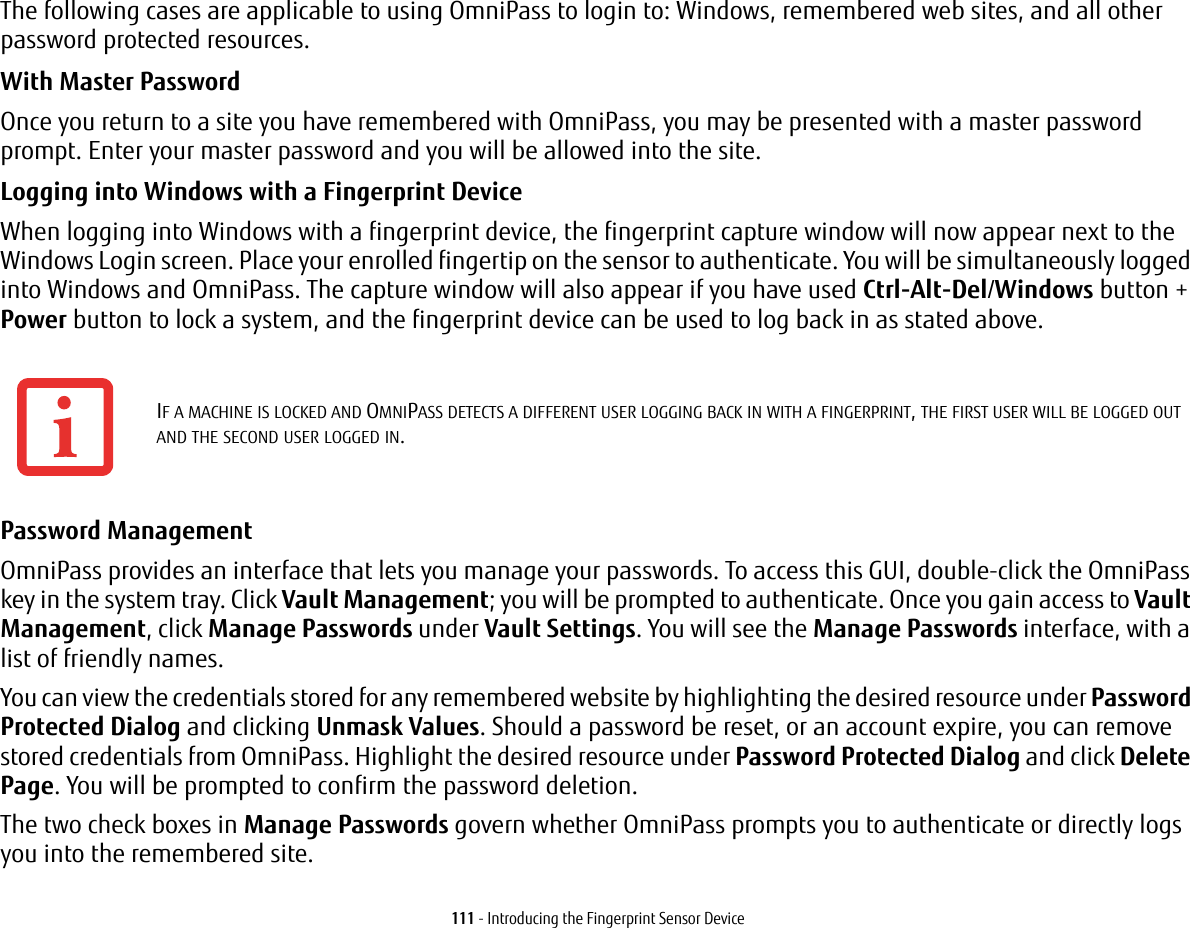
![112 - Introducing the Fingerprint Sensor DeviceOmniPass will overwrite an old set of credentials for a website if you attempt to use Remember Password on an already remembered site. The exception to the above rule is when resetting the Windows password. If your password is reset in Windows, the next time you login to Windows, OmniPass will detect the password change and prompt you to “Update” or “Reconfirm” the password with OmniPass. Enter your new Windows password in the prompt and click OK. Your OmniPass "master password" will still be your Windows password.OmniPass User Identities Identities allow OmniPass users to have multiple accounts to the same site (e.g., bob@biblomail.com and boballen@biblomail.com). If OmniPass did not provide you identities, you would be limited to remembering one account per site.To create and manage identities, double-click the OmniPass key in the system tray. Click Vault Management; OmniPass will prompt you to authenticate. Once you gain access to Vault Management, click Manage Identities under Vault Settings. You can only manage the identities of the currently logged in OmniPass userTo add a new identity, click New Identity or double-click Click here to add a new identity. Name the new identity and click [OK], then click [Apply]. You can now switch to the new identity and start remembering passwords.To delete an identity, highlight the identity you want to delete and click [Delete Identity], then [Apply].To set the default identity, highlight the identity you want as default and click [Set as Default]; click [Apply] to ensure the settings are saved. If you log in to OmniPass with a fingerprint device, you will automatically be logged in to the default identity for that OmniPass user. You can choose the identity with which you are logging in if you login using "master password".WHEN YOU DELETE AN IDENTITY, ALL OF ITS ASSOCIATED REMEMBERED SITES AND PASSWORD PROTECTED DIALOGS ARE LOST.](https://usermanual.wiki/Mitsumi-Electric-Co/DWMW095A.Users-Manual/User-Guide-2106225-Page-113.png)
![113 - Introducing the Fingerprint Sensor DeviceChoosing User Identity during Login To choose your identity during login, type your username in the User Name: field. Press [Tab] and see that the Domain: field self-populates. Click the Password: field to bring the cursor to it, and you will see the pull-down menu in the Identity: field. Select the identity to login as, then click OK.Switch User Identity To switch identities at any time, right-click the OmniPass system tray icon and click Switch User Identity from the submenu. The Switch Identity dialog will appear. Select the desired identity and then click OK.Identities and Password Management On the Manage Passwords interface of the Vault Management tab of the OmniPass Control Center, there is a pull-down selection box labeled, Identity. This field lets you choose which identity you are managing passwords for. When you select an identity here, only those password protected dialogs that are associated with that identity are shown. You can perform all the functions explained in “Password Management” on page 111.Configuring OmniPassThis section gives an overview of both the Export/Import function and the OmniPass Control Center. Exporting and Importing Users Using OmniPass Control Center, you can export and import users in and out of OmniPass. The export process backs up all remembered sites, credentials, and enrolled fingerprints for an OmniPass user. All OmniPass data for a user is backed up to a single encrypted database file. During the import process, the Windows login of the exported user is required. If the proper credentials cannot be supplied, the user profile will not be imported.YOU CANNOT IMPORT A USER INTO OMNIPASS IF THERE ALREADY IS A USER WITH THE SAME NAME ENROLLED IN OMNIPASS.](https://usermanual.wiki/Mitsumi-Electric-Co/DWMW095A.Users-Manual/User-Guide-2106225-Page-114.png)
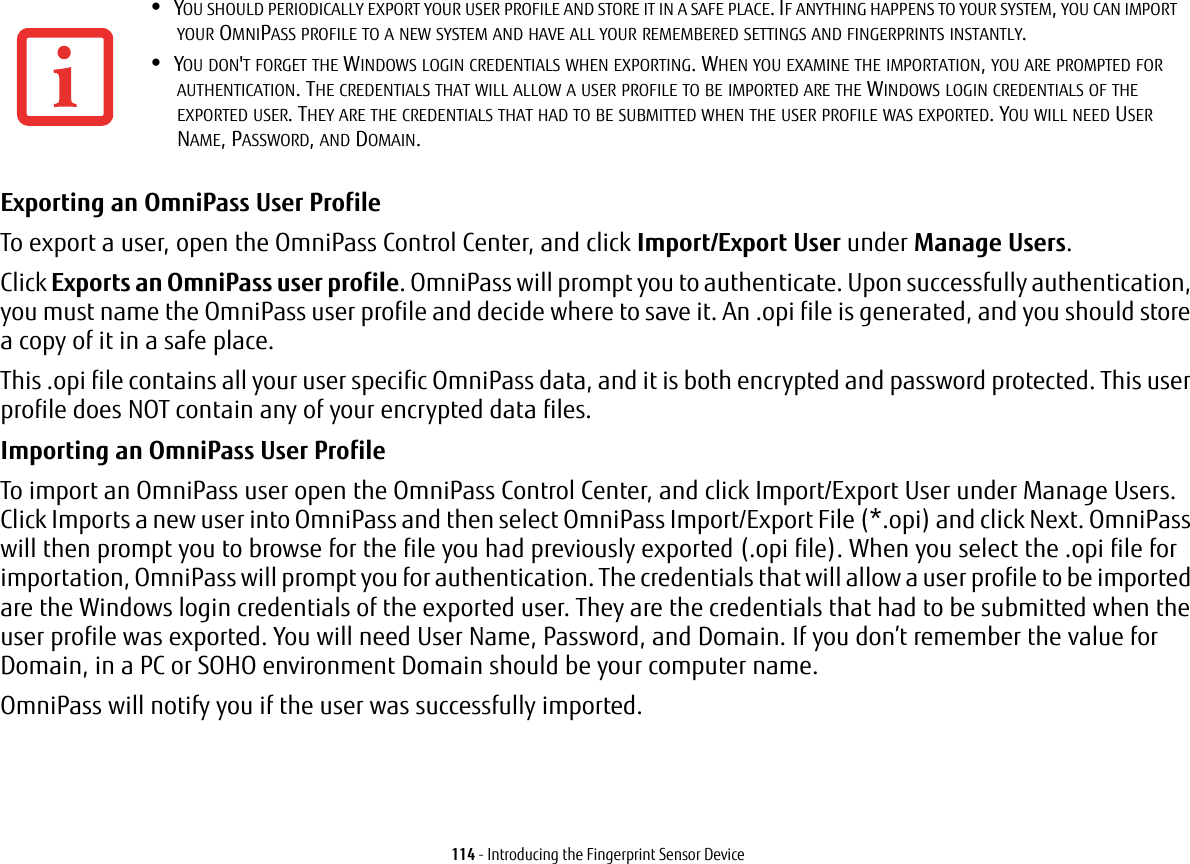
![115 - Introducing the Fingerprint Sensor DeviceThings to Know Regarding Import/Export •Assume you export a local Windows User profile from OmniPass. You want to import that profile to another machine that has OmniPass. Before you can import the profile, a Windows user with the same login credentials must be created on the machine importing the profile. Example: I have a Windows user with the username “Tom” and the password “Sunshine” on my system. I have enrolled Tom into OmniPass and remembered passwords. I want to take all my passwords to new system. I export Tom’s OmniPass user profile. I go to my new system and using the Control Panel I create a user with the username "Tom" and the password "Sunshine". I can now successfully import the OmniPass user data to the new system.•If you export an OmniPass-only user, you can import that user to any computer running OmniPass, provided that a user with that name is not already enrolled in OmniPass. •If you attempt to import a user profile who has the same name as a user already enrolled in OmniPass, the OmniPass import function will fail.OmniPass Control CenterThis section serves to explain functions within OmniPass Control Center that weren’t explained earlier. You can access the OmniPass Control Center any of three ways:•Double-click the golden OmniPass key shaped icon in the Windows taskbar (typically in the lower-right corner of the desktop)•Search for OmniPass using Windows 8 Search accessible from Charms panel (Windows button + C)•Open the Windows Control Panel (accessible via Modern Start screen->[Windows]+[X] -> Control Panel) and double-click the OmniPass icon.User Management The User Management tab has two major interfaces: Add/Remove User and Import/Export User. Import/Export User functionality is documented in “Exporting and Importing Users” on page 113. Add/Remove User functionality is straightforward.](https://usermanual.wiki/Mitsumi-Electric-Co/DWMW095A.Users-Manual/User-Guide-2106225-Page-116.png)
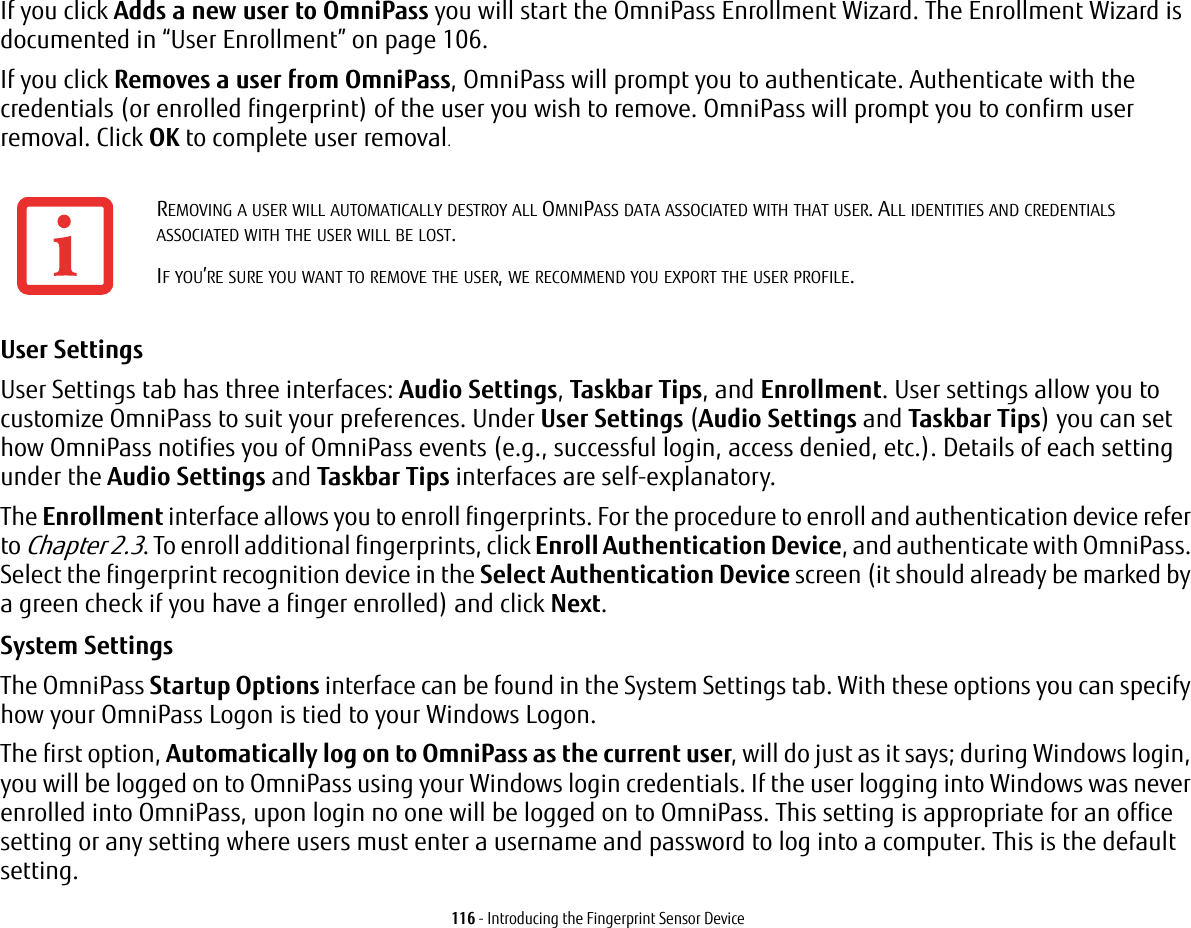
![117 - Introducing the Fingerprint Sensor DeviceWith the second option, Manually log on to OmniPass at startup, OmniPass will prompt you to login once you have logged on to Windows.With the third option, Do not log on to OmniPass at startup, OmniPass will not prompt for a user to be logged on.You can manually log on to OmniPass by right-clicking the OmniPass taskbar icon and clicking Log in User from the right-click menu.TroubleshootingYou cannot use OmniPass to create Windows users. You must first create the Windows user, and you will need administrative privileges to do that. Once the Windows user is created, you can add that user to OmniPass using the same username and passwordCannot add Windows users to OmniPass If you experience difficulties adding a Windows user to OmniPass, you may need to adjust your local security settings. You can do this by going to Modern Start screen->[Windows]+[X], Control Panel, Administrative Tools, and Local Security Settings. Expand Local Policies, expand Security Options, and double-click Network Access: Sharing and Security Model for Local Accounts. The correct setting should be Classic - Local Users Authenticate as Themselves.Cannot add a User with a Blank Password to OmniPass If you experience difficulties adding a user with a blank password to OmniPass, you may need to adjust your local security settings. First attempt the procedure explained in the Cannot add Windows user to OmniPass section. If the difficulties persist, then try the following procedure.Click Modern Start screen->[Windows]+[X], Control Panel, Administrative Tools, and Local Security Settings. Expand Local Policies, expand Security Options, and double-click Accounts: Limit local account use of blank passwords to console login only. This setting should be set to Disabled.Dialog appears after OmniPass authentication during Windows Logon After installing OmniPass on your system, you can choose to logon to Windows using OmniPass. You authenticate with OmniPass (via master password, or an enrolled security device) and OmniPass logs you into Windows. You may, during this OmniPass authentication, see a Login Error dialog box.](https://usermanual.wiki/Mitsumi-Electric-Co/DWMW095A.Users-Manual/User-Guide-2106225-Page-118.png)
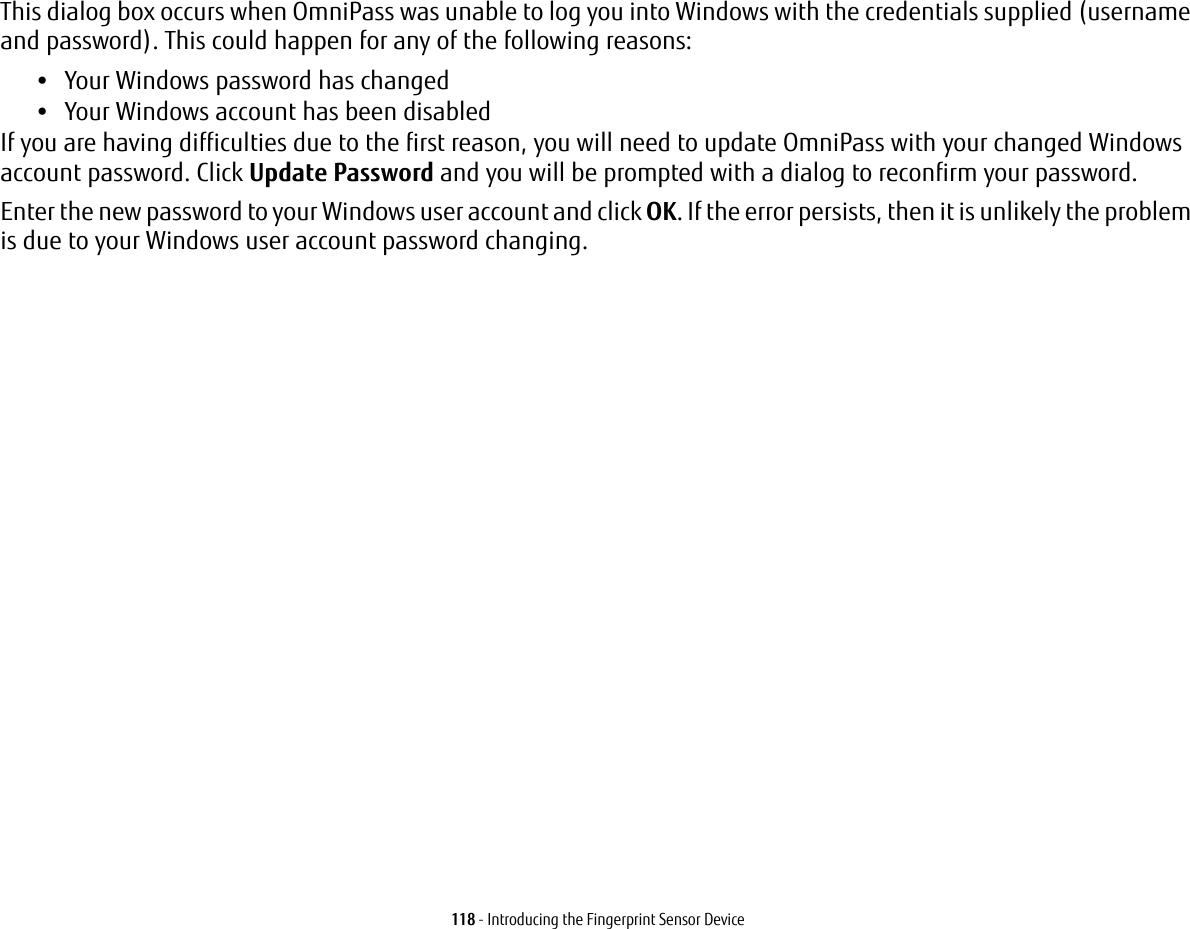
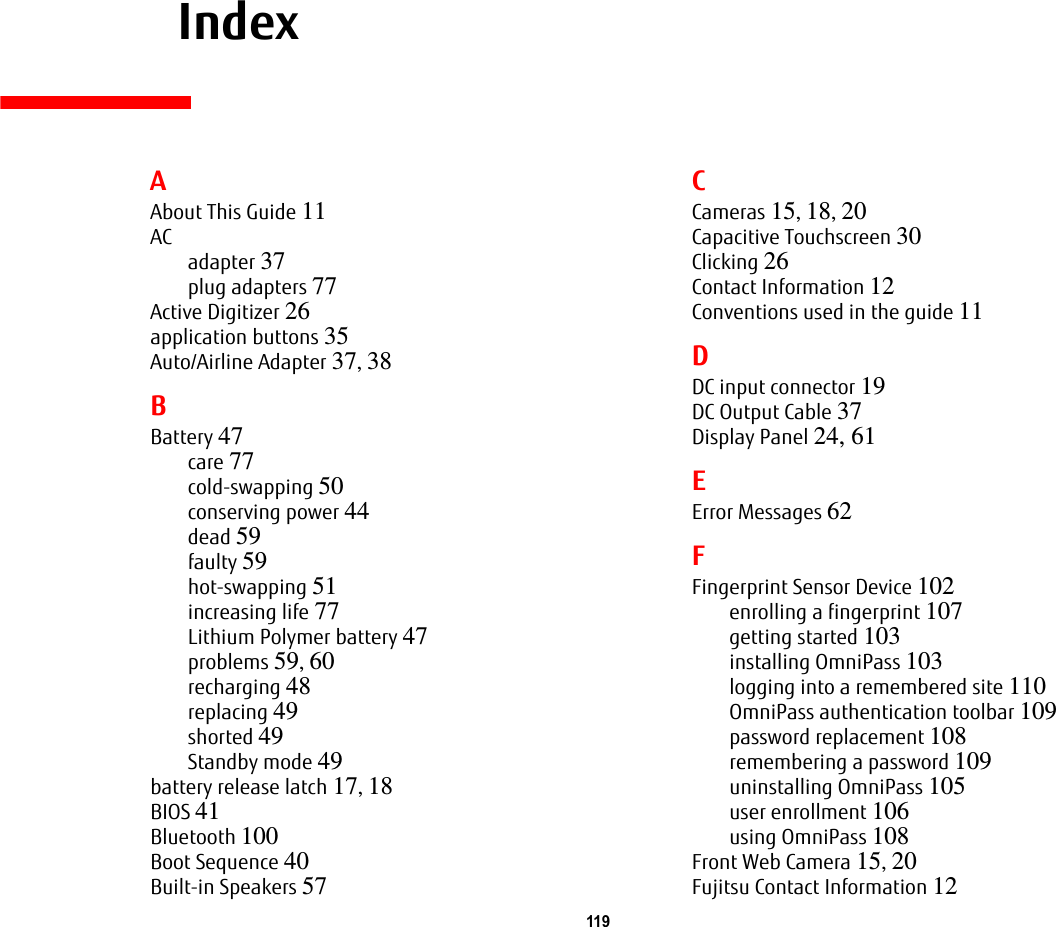
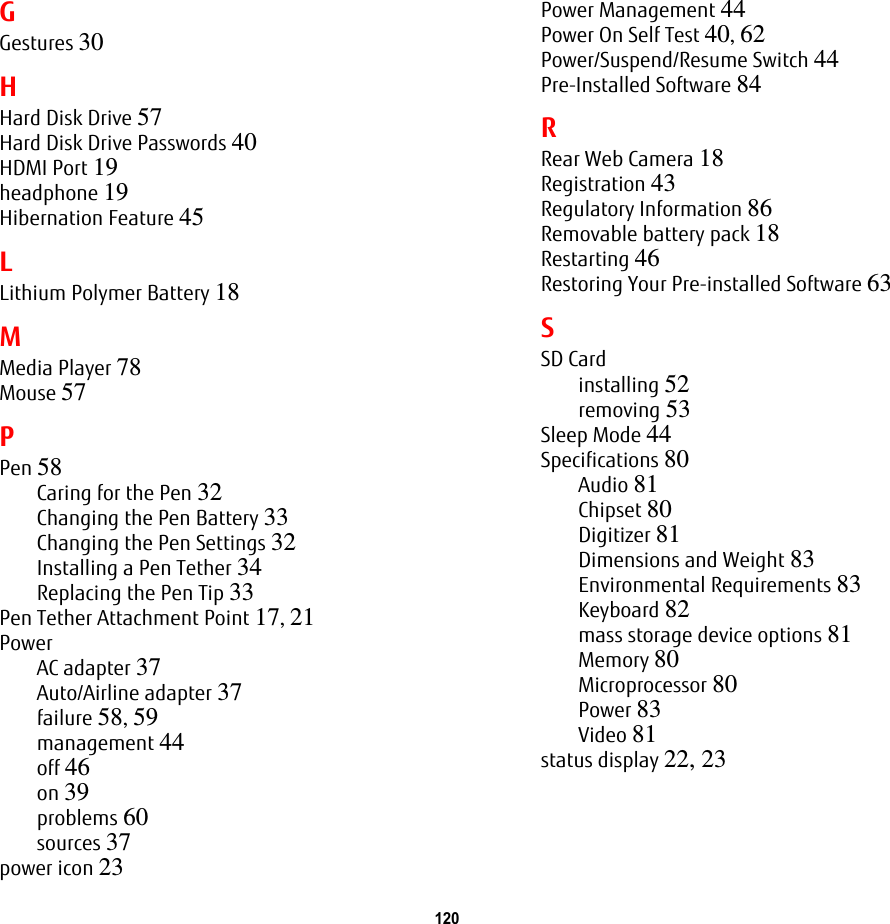
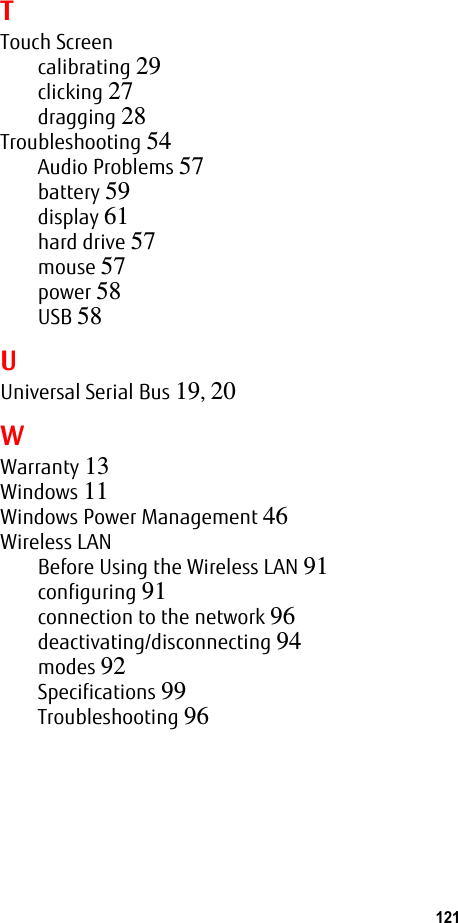


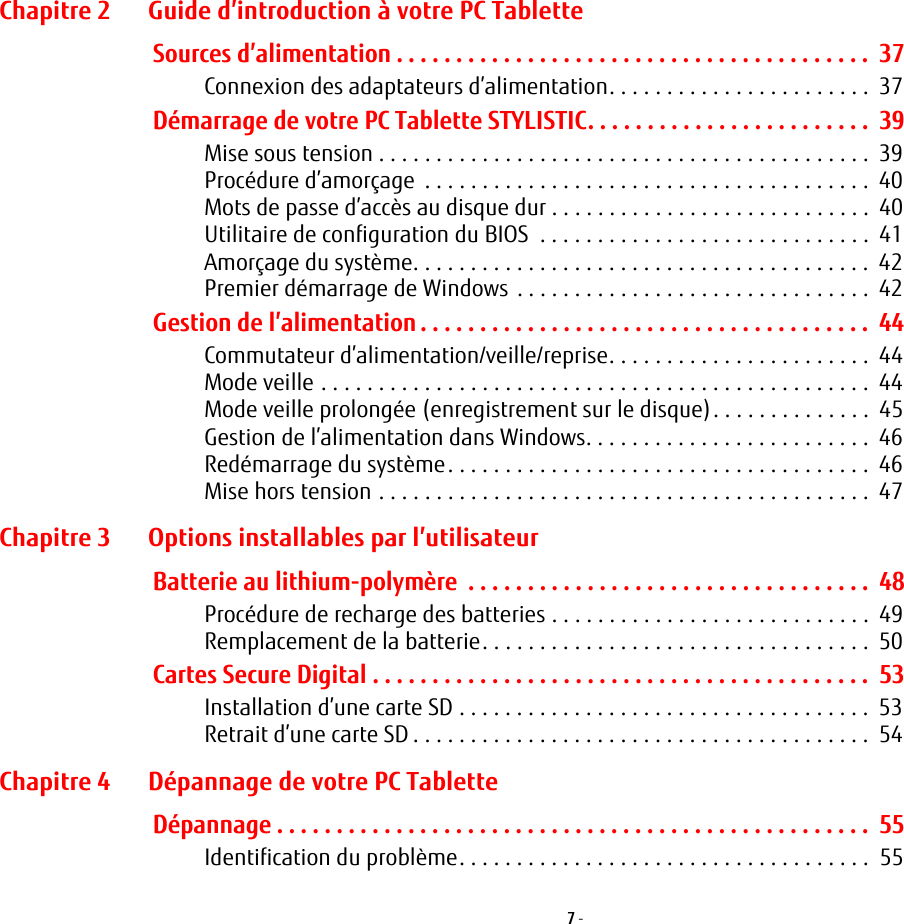
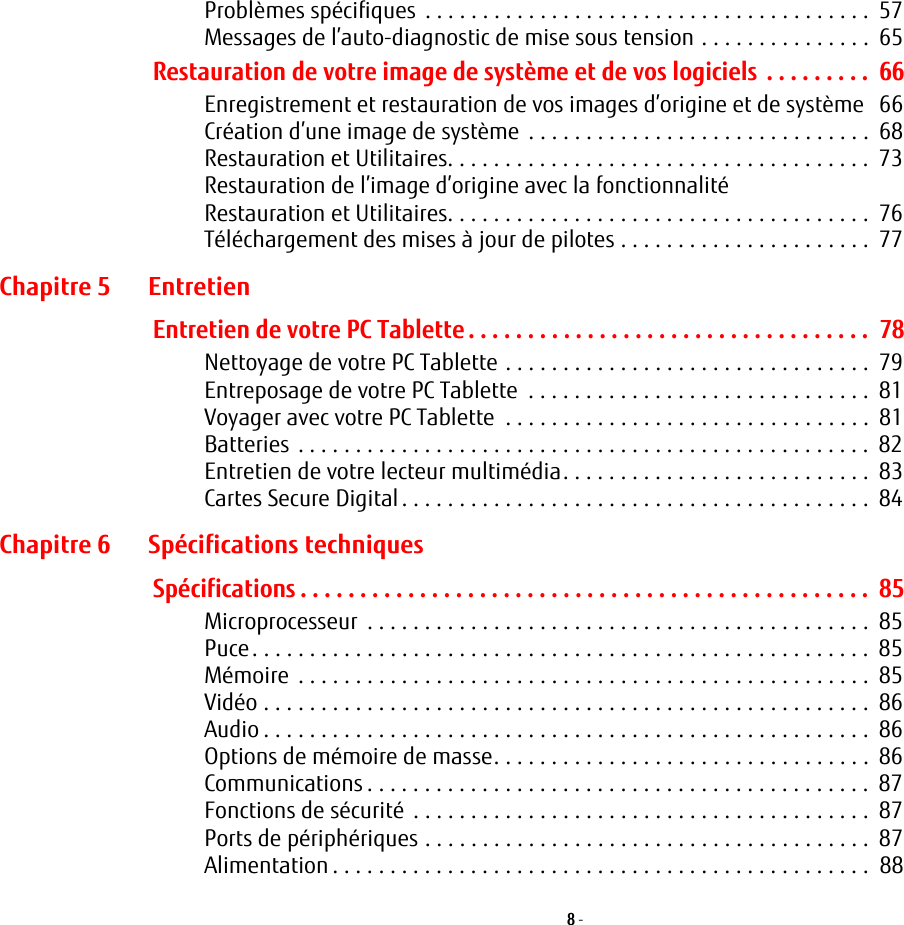
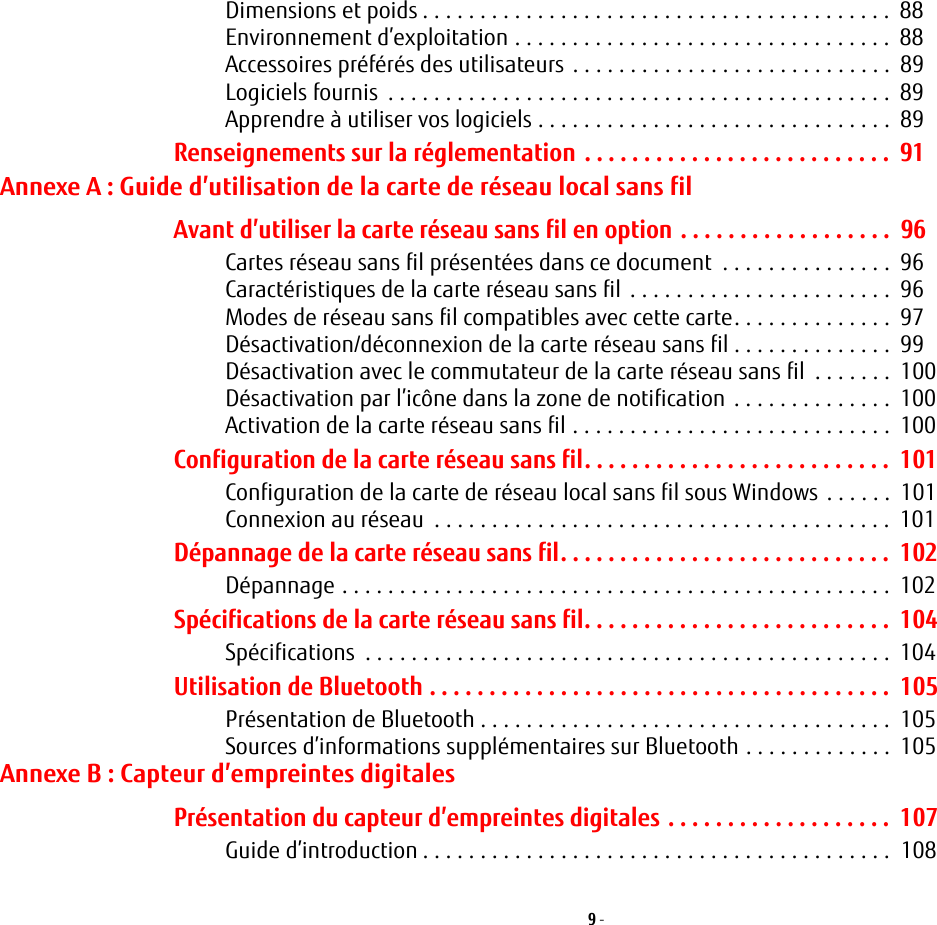
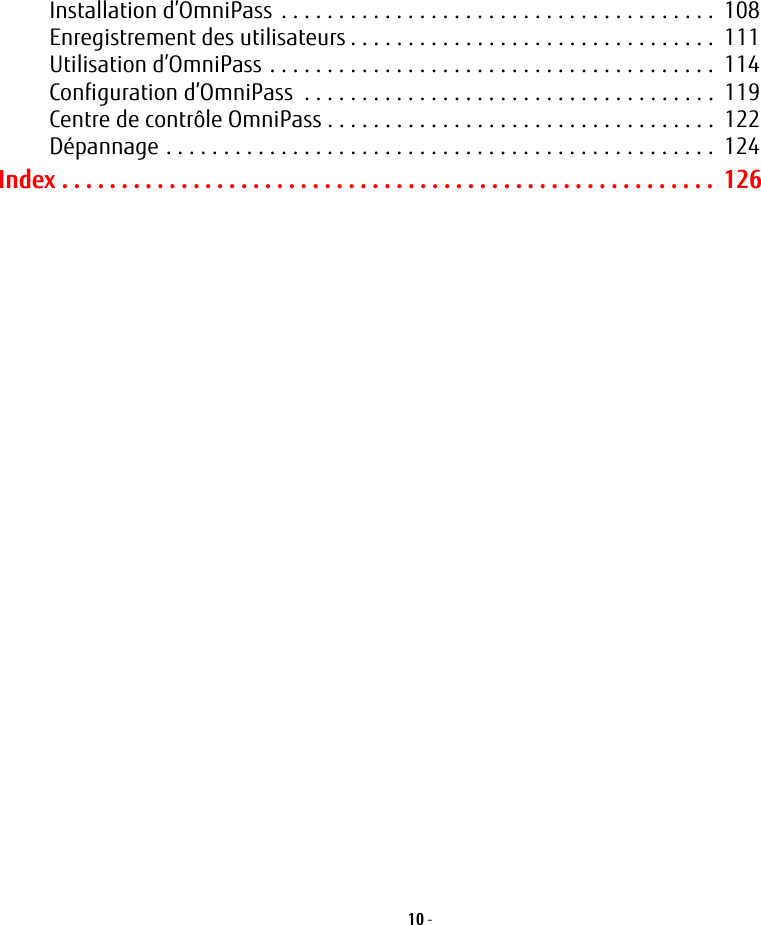


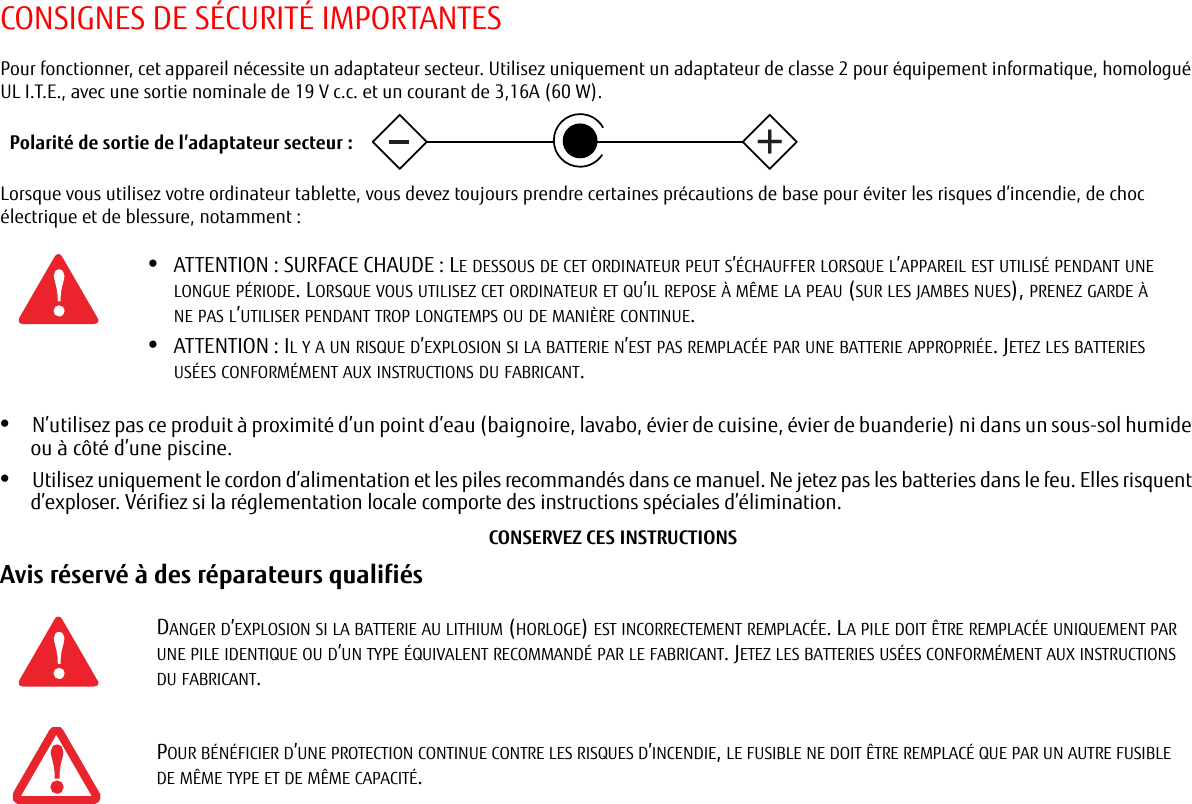

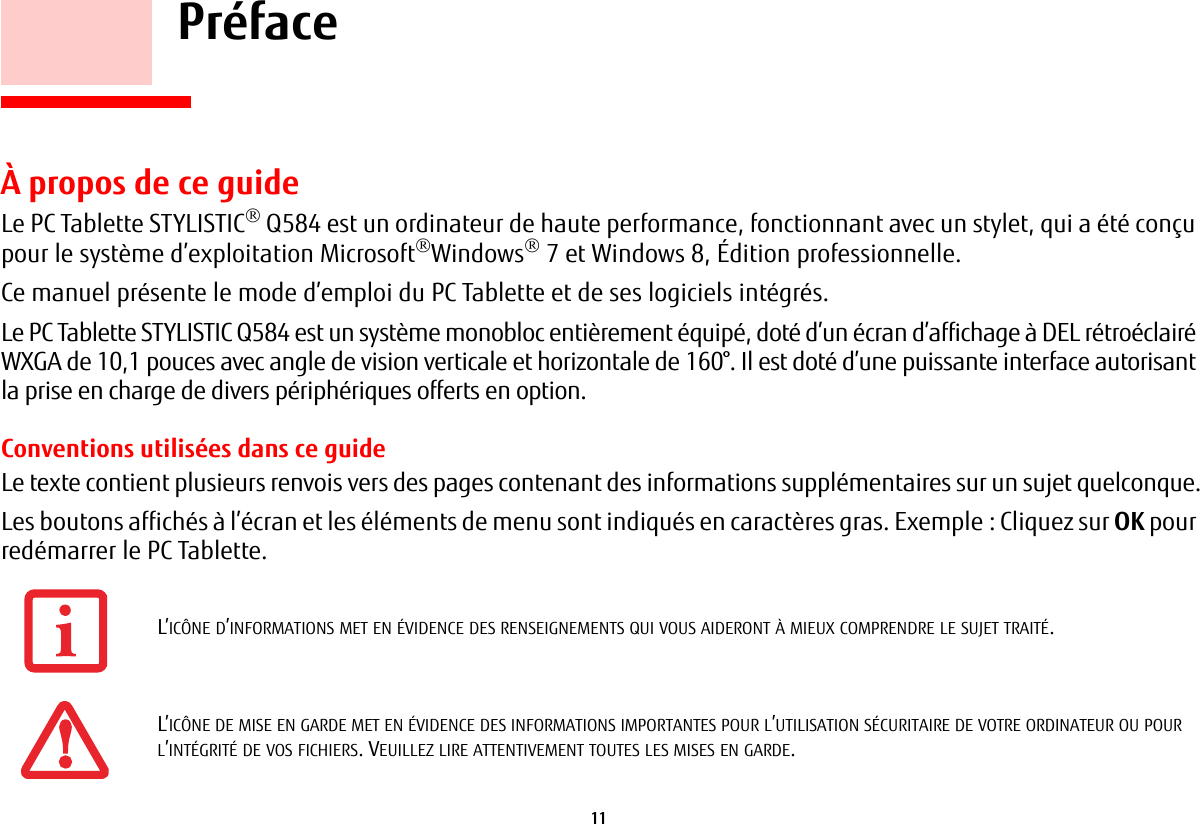
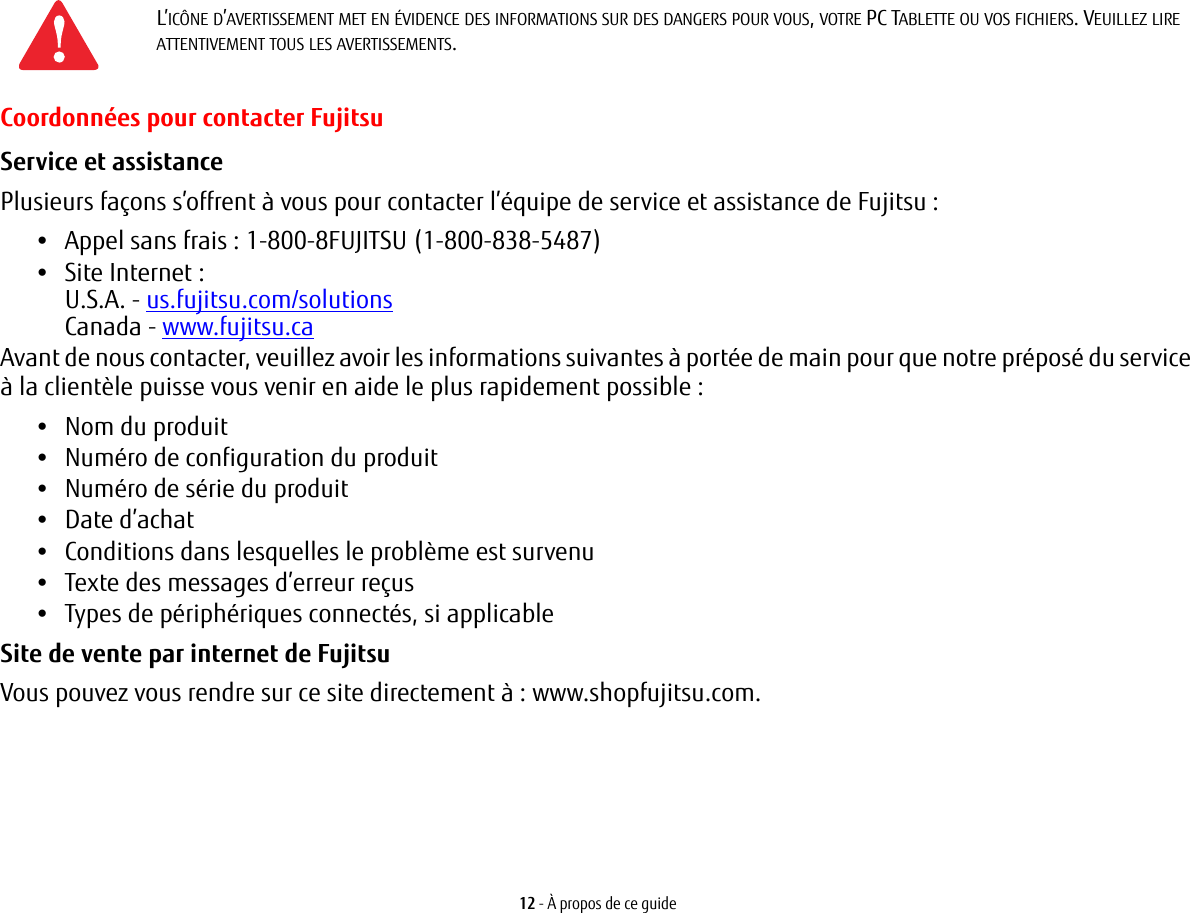
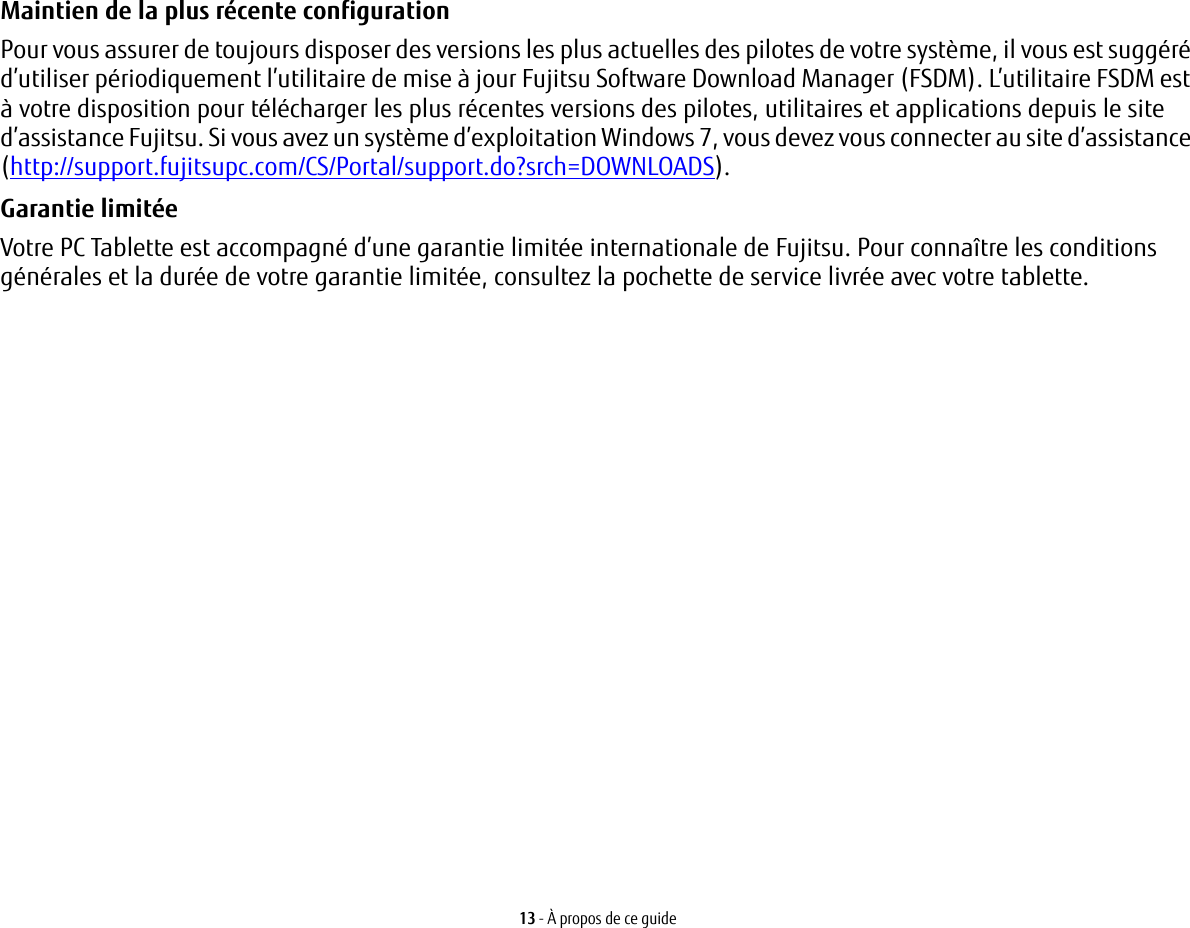




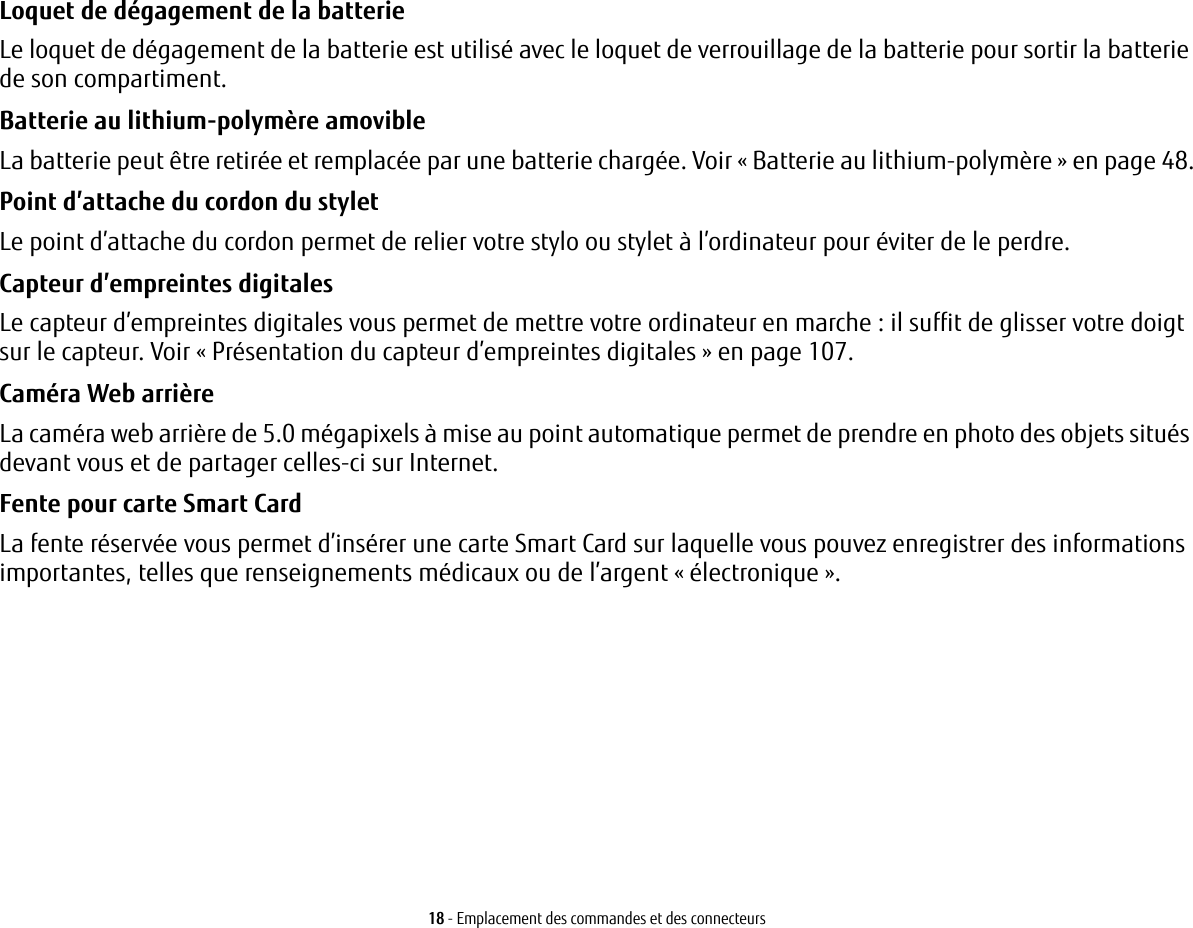
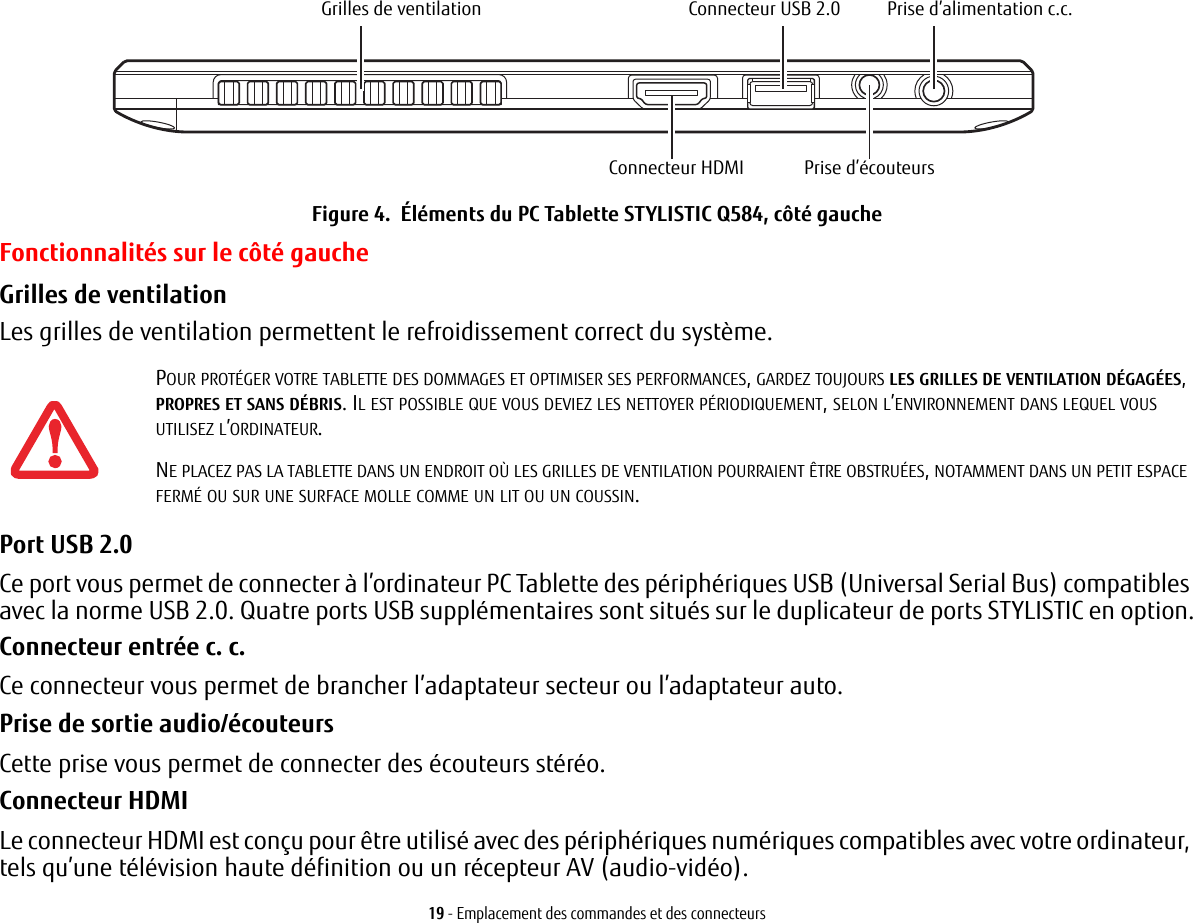
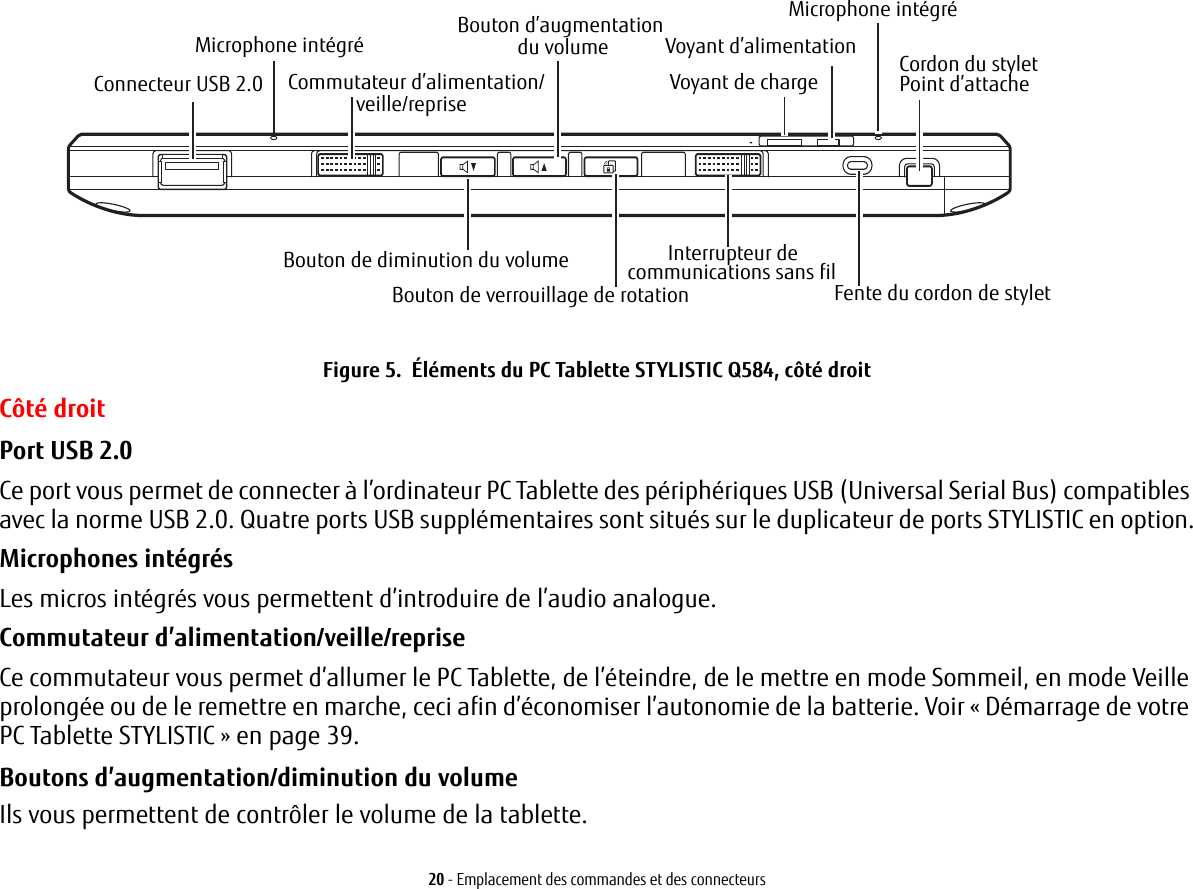
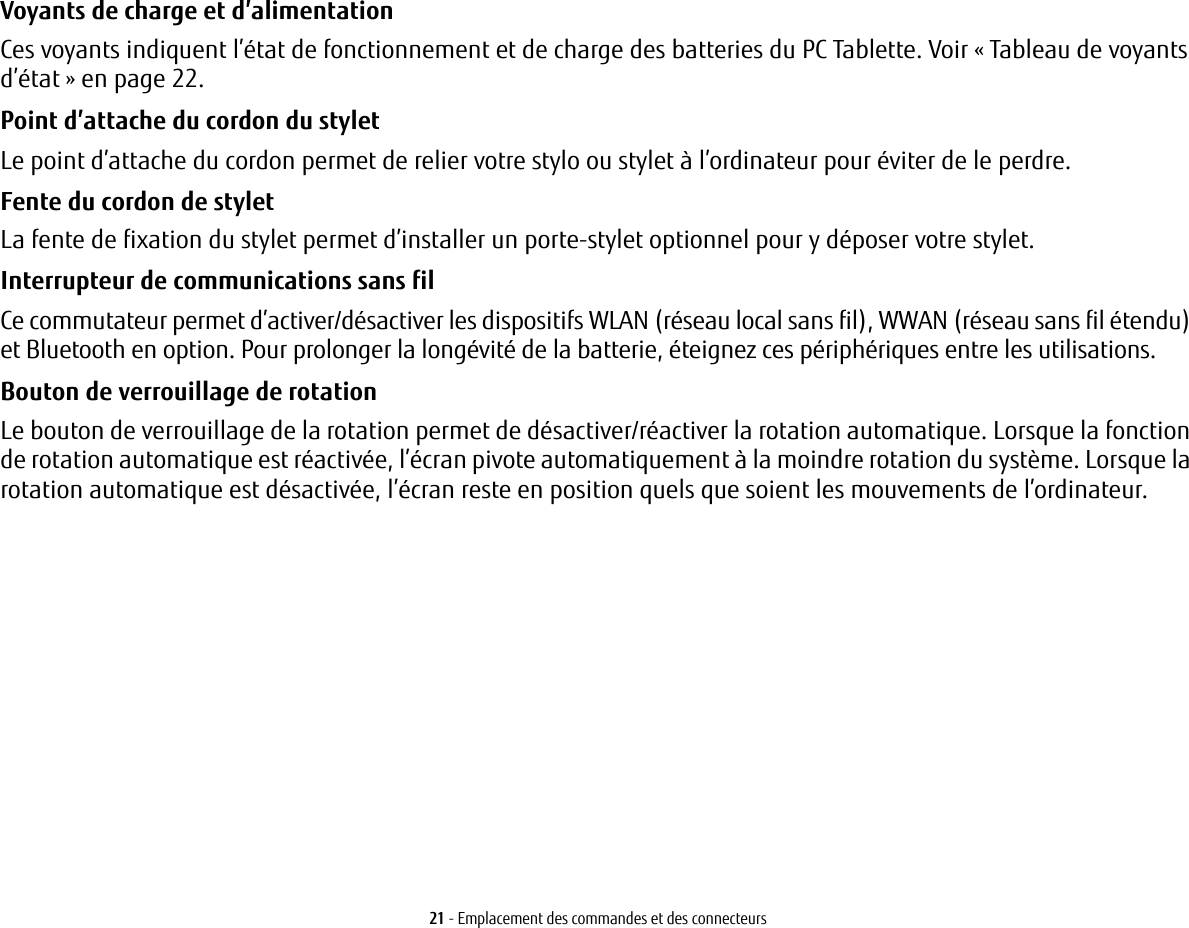
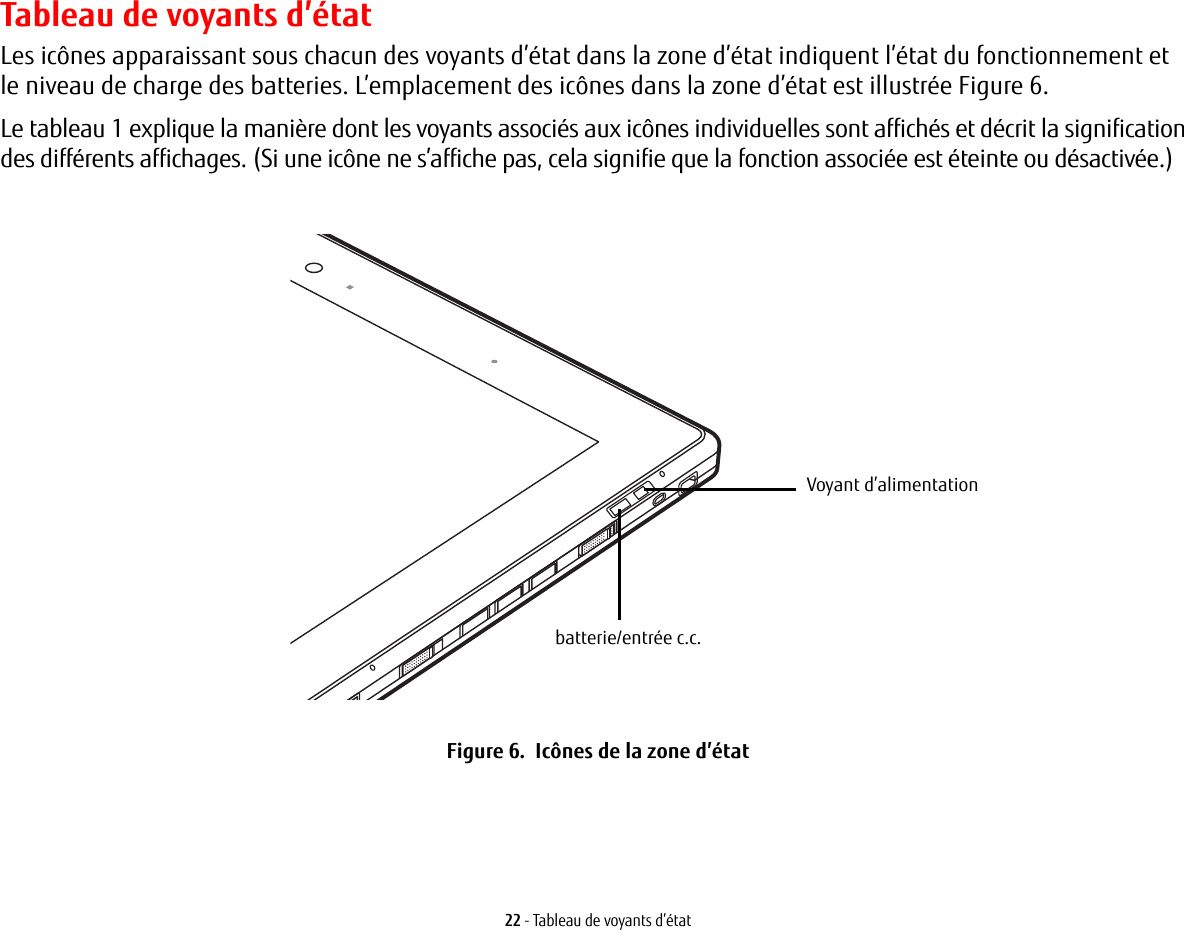
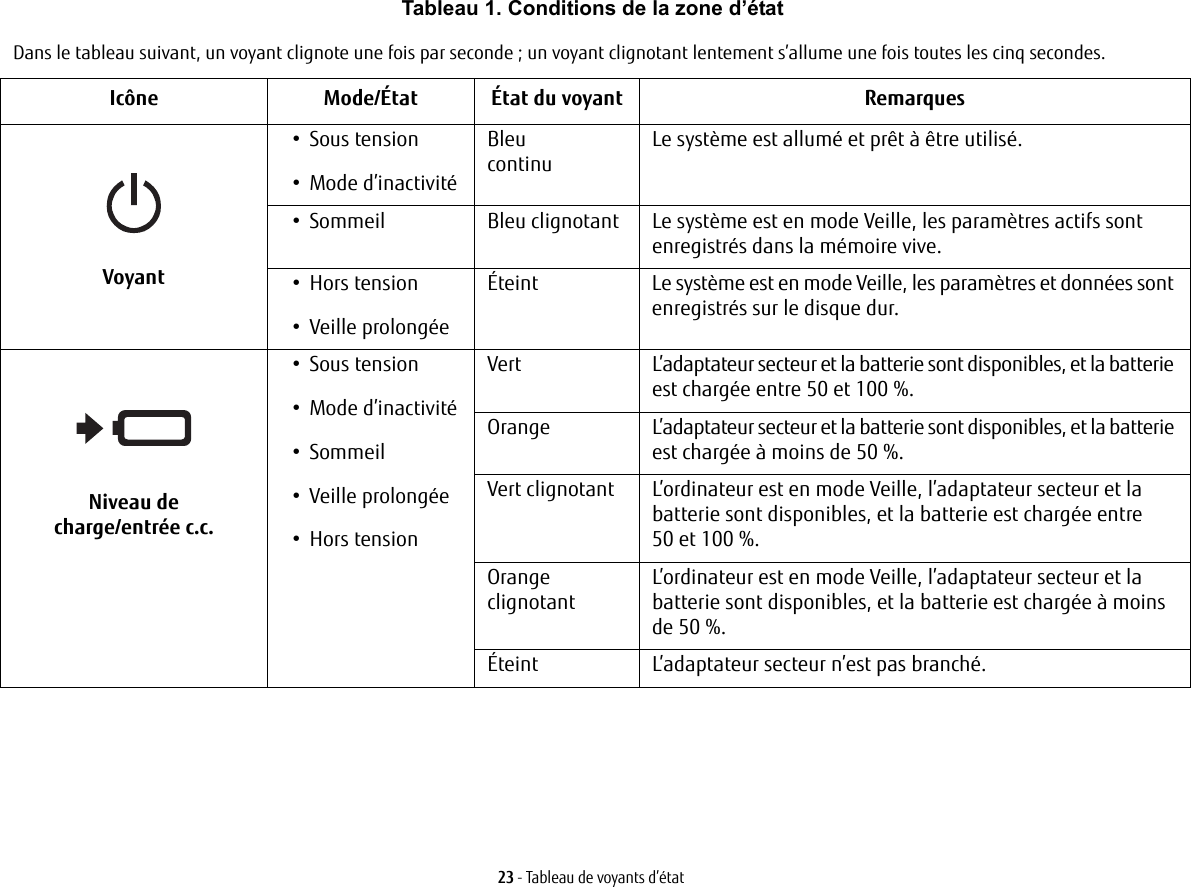
![24 - ÉcranFigure 7. Écran du PC TabletteÉcranVotre PC Tablette STYLISTIC Q584 est doté d’un écran d’affichage à DEL rétroéclairé vous permettant de mieux voir son contenu lorsque la lumière environnante est intense. La ligne svelte de votre PC Tablette vous permet de le manipuler facilement et de le tourner à 90º, 180º, ou 270º dans toutes les directions. Cet écran peut être utilisé comme tablette, de la même façon qu’un bloc de papier.Réglage de la luminosité de l’écranPour régler la luminosité avec l’utilitaire de gestion de l’alimentation :Allez à l’écran de démarrage moderne, appuyez sur [Windows]+[X], puis sélectionnez Panneau de configuration. Dans « Affichage par : », sélectionnez un des affichages par icônes. Sélectionnez Affichage, puis cliquez sur Régler la luminosité dans la partie gauche de l’écran. Sous Sélectionner ou personnalisez un régime d’alimentation, choisissez le régime que vous souhaitez. Faites glisser la barre Luminosité de l’écran : (au bas de la fenêtre) vers la gauche ou la droite selon votre préférence.](https://usermanual.wiki/Mitsumi-Electric-Co/DWMW095A.Users-Manual/User-Guide-2106225-Page-146.png)
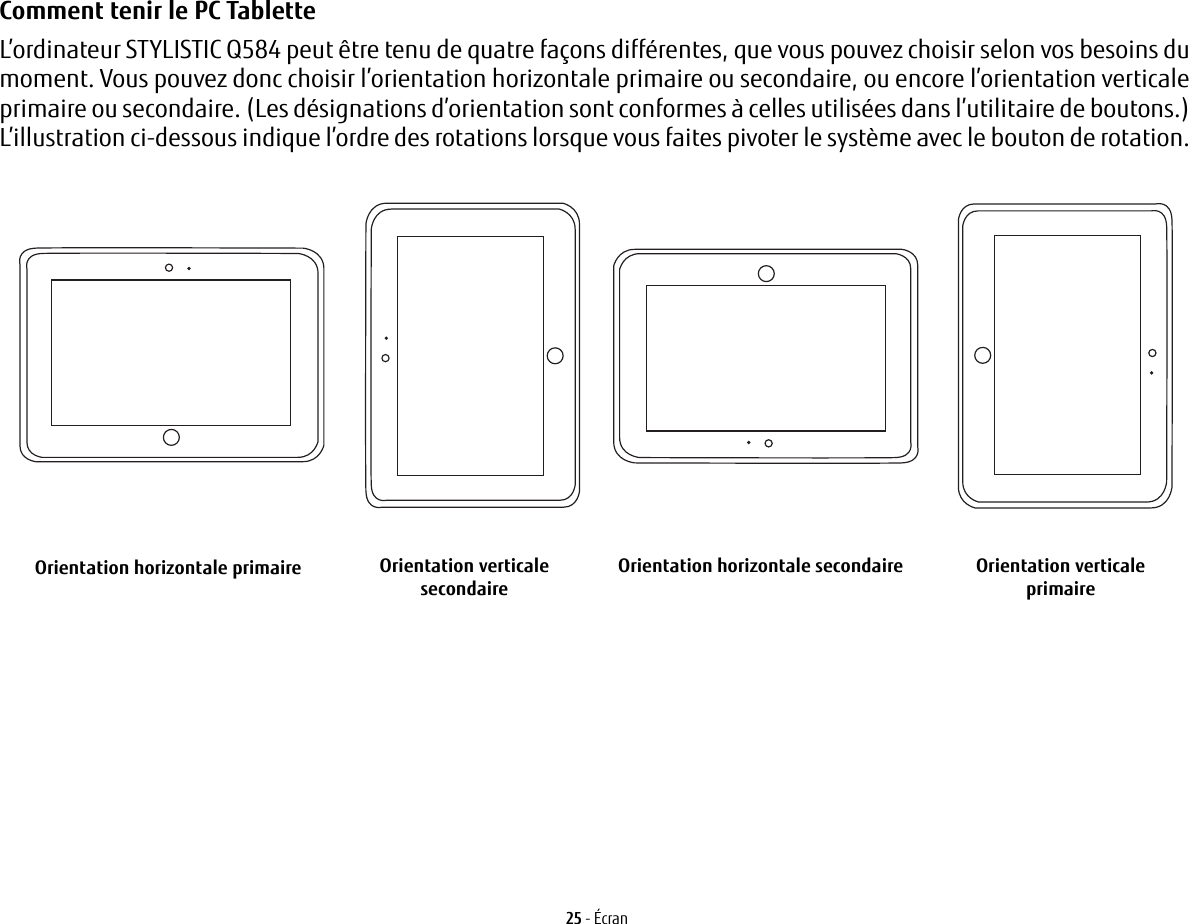
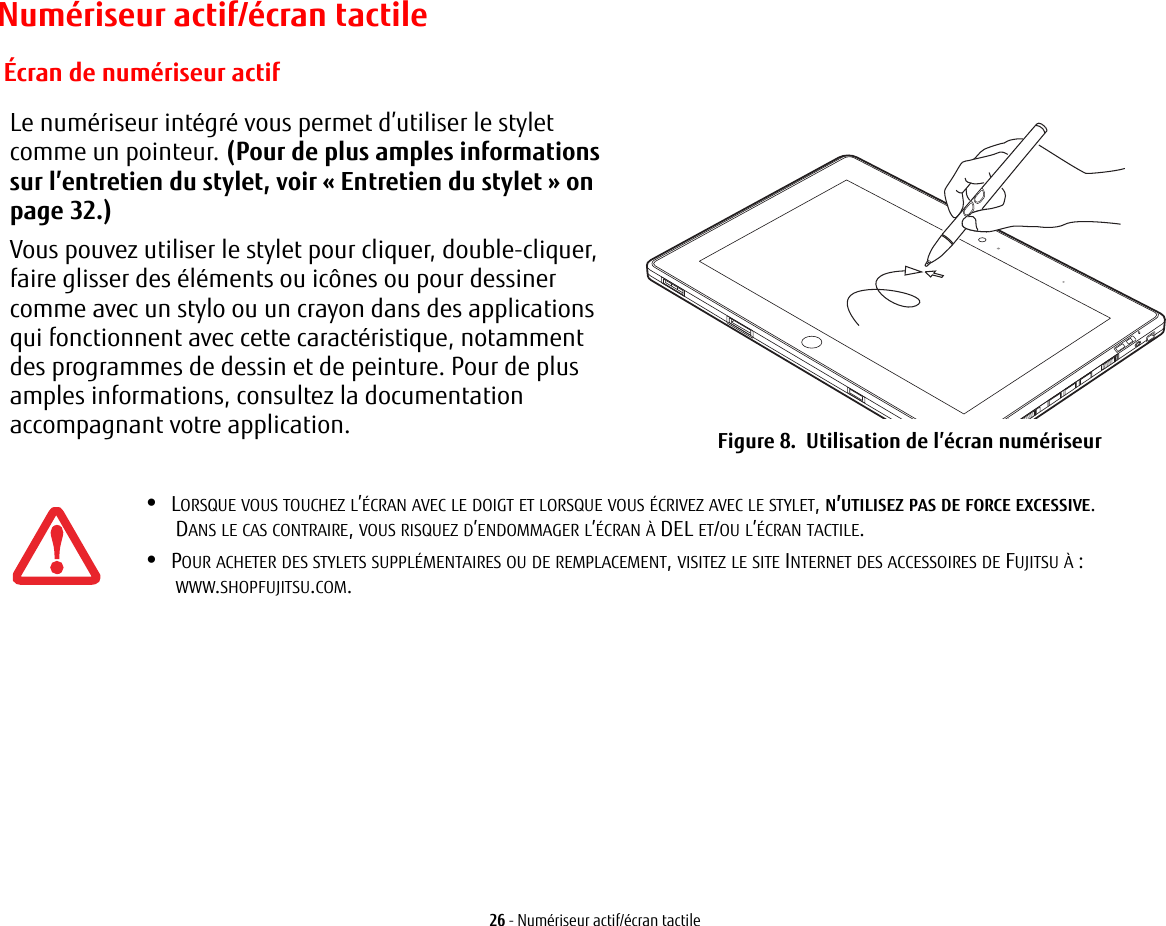
![Cliquer sur l’écran numériseur actif Pour faire un clic gauche, touchez l’objet que vous voulez sélectionner, puis soulevez immédiatement lebout du stylet. Figure 9. Cliquer sur l’écran numériseur actifFigure 10. Faire un clic droit sur l’écran numériseurFaire un clic droit sur l’écran numériseur Pour faire un clic droit, maintenez le bouton sur le devant dustylet enfoncé en tapotant sur l’écran. Pour changer lesparamètres pour la fonction de clic à droite, allez à l’écran de démarrage moderne->[Windows]+[X]-> Panneau de configuration -> Paramètres tactiles et du stylet. Dans l’onglet des Options de stylet, sélectionnez « Appuyer et maintenir », puis cliquez sur le bouton [Paramètres].27 - Numériseur actif/écran tactile](https://usermanual.wiki/Mitsumi-Electric-Co/DWMW095A.Users-Manual/User-Guide-2106225-Page-149.png)
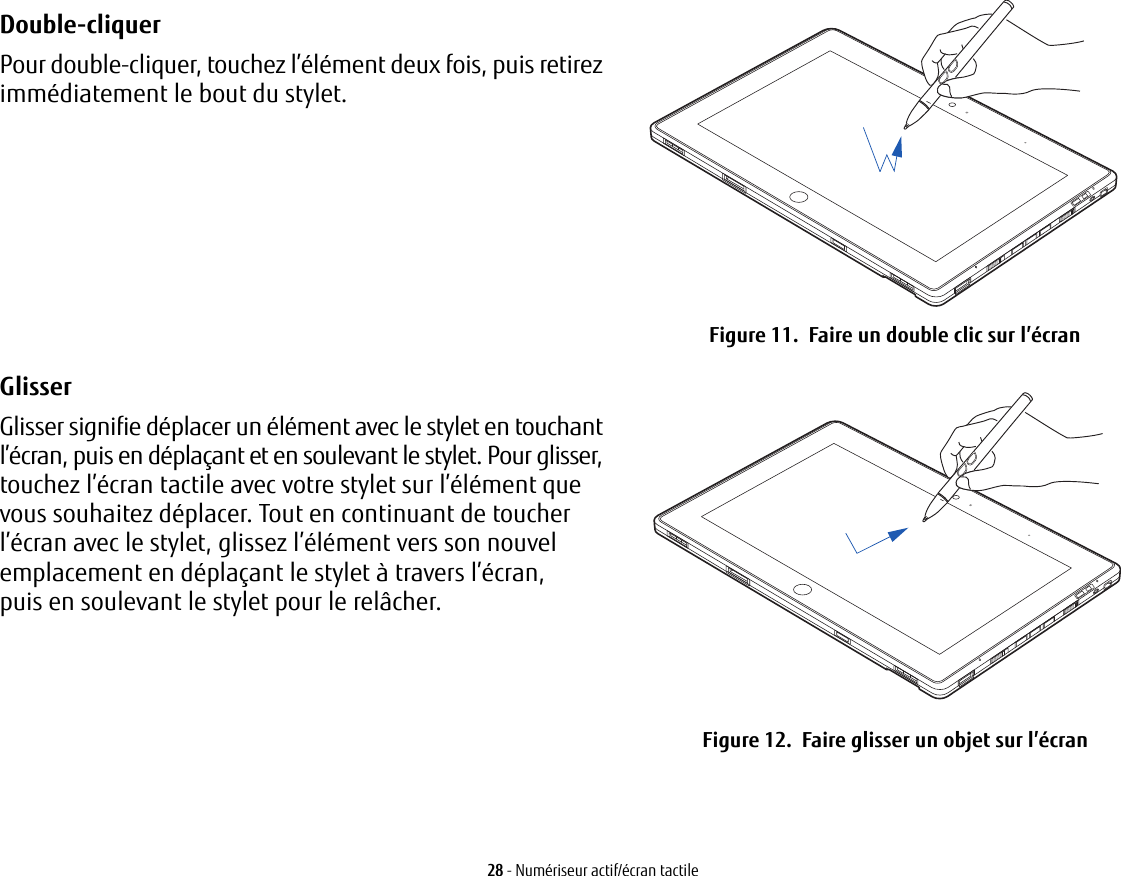
![29 - Numériseur actif/écran tactileÉtalonner l’écran Pour assurer une correspondance précise entre le curseur et le stylet, vous devez exécuter l’Utilitaire d’étalonnage de l’écran tactile avant d’utiliser l’écran tactile pour la première fois. Faites de même si vous avez modifié la résolution de l’écran et/ou l’orientation.Pour exécuter l’utilitaire d’étalonnage :1Allez à l’écran de démarrage moderne -> [Windows]+[X] -> Panneau de configuration. 2Double-cliquez sur l’icône Paramètres PC Tablette, puis sélectionnez l’onglet Ecran.3Cliquez sur le bouton [Étalonner], puis sélectionnez la fonction à étalonner : stylet ou tactile.4Réglez l’écran de votre portable à un angle confortable, puis repérez le symbole (+) dans le coin supérieur gauche de l’écran.5A l’aide du stylet ou de votre doigt (selon la fonction que vous avez choisi d’étalonner), touchez fermement l’écran directement sur le symbole (+). Soulevez le stylet de l’écran et la cible se déplacera vers une position différente sur l’écran.6Répétez l’étape 5 jusqu’à ce que vous ayez sélectionné tous les symboles (+).7Une fois cette opération terminée, appuyez sur le bouton [OK]. 8Touchez le stylet sur plusieurs points de l’écran pour vérifier qu’il est bien étalonné. Si vous n’êtes pas satisfait del’étalonnage de l’écran, appuyez sur le bouton [Étalonner] pour recommencer.LORSQUE VOUS TAPOTEZ SUR L’ÉCRAN PENDANT L’ÉTALONNAGE, N’UTILISEZ PAS DE FORCE EXCESSIVE. DANS LE CAS CONTRAIRE, VOUS RISQUEZ D’ENDOMMAGER L’ÉCRAN DEL ET/OU L’ÉCRAN TACTILE.](https://usermanual.wiki/Mitsumi-Electric-Co/DWMW095A.Users-Manual/User-Guide-2106225-Page-151.png)
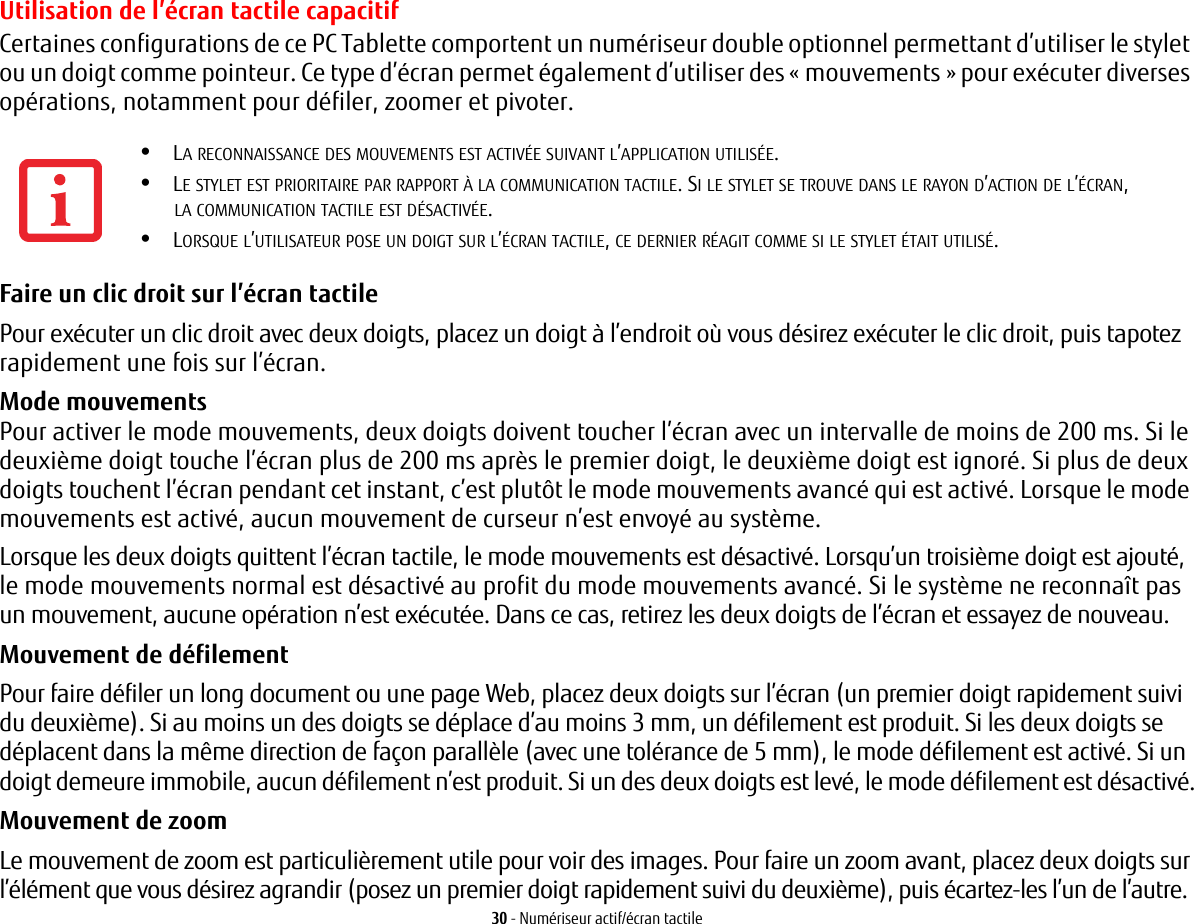
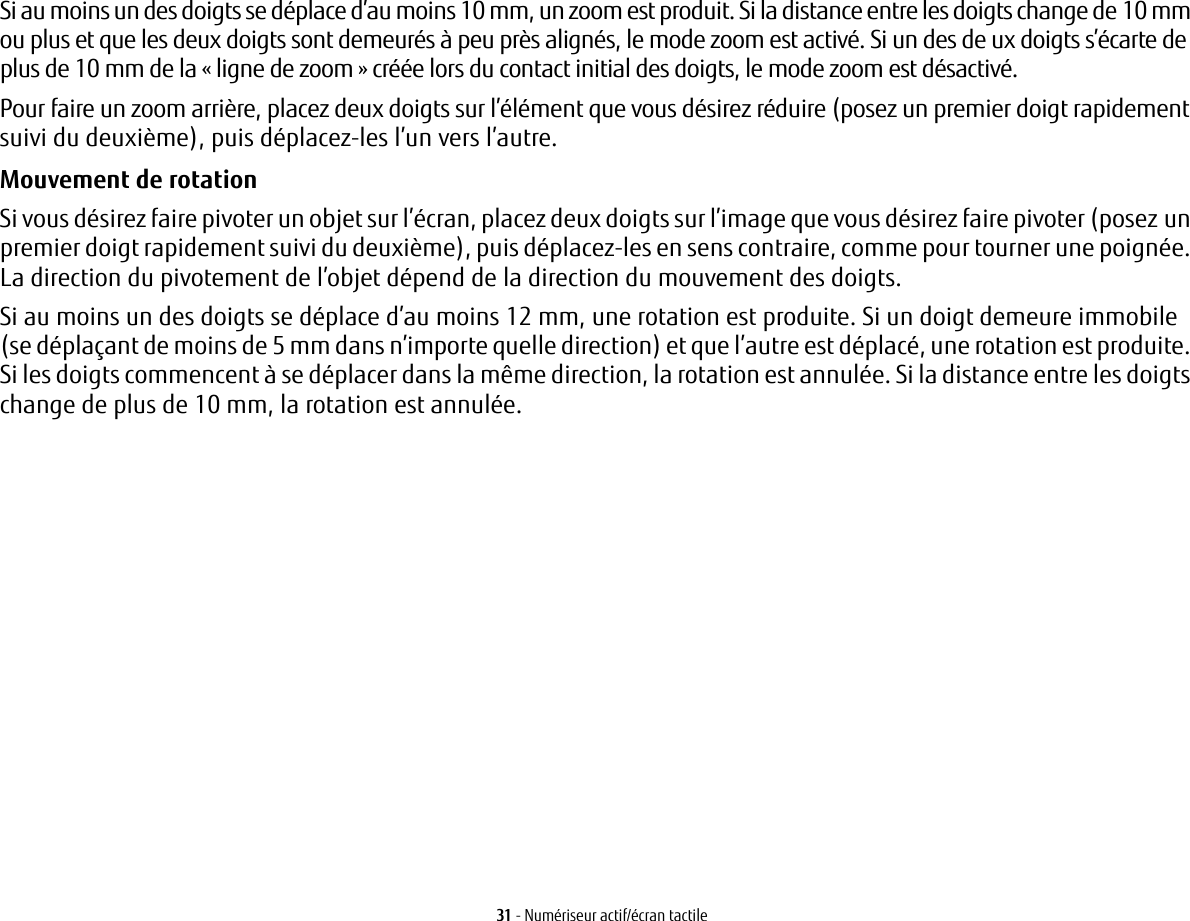
![32 - Numériseur actif/écran tactileEntretien du styletModification des paramètres du stylet Vous pouvez opérer quelques changements dans les paramètres du stylet pour l’adapter à vos besoins (changement de la sensibilité à la pression, notamment) Pour ce faire, allez à l’écran de démarrage moderne->[Windows]+[X]-> Panneau de configuration, puis sélectionnez un des affichages dans la zone « Page d’accueil du Panneau de configuration : » . Cliquez sur l’icône « Stylet et périphériques d’entrée », la fenêtre des paramètres s’affichera alors.•UTILISEZ UNIQUEMENT LE STYLET FOURNI AVEC VOTRE PC TABLETTE. N’UTILISEZ PAS DE STYLETS DIFFÉRENTS : ILS N’ONT PAS ÉTÉ CONÇUS SPÉCIALEMENT POUR ÊTRE UTILISÉS AVEC VOTRE ORDINATEUR PORTABLE. REMPLACEZ L’EMBOUT DU STYLET S’IL EST USÉ. LA GARANTIE NE COUVRE PAS LES ÉGRATIGNURES SUR L’ÉCRAN.•LORSQUE VOUS ÉCRIVEZ QUELQUE CHOSE, PRENEZ GARDE À NE PAS ÉGRATIGNER LA SURFACE DE L’ÉCRAN (EX. AVEC UNE MONTRE OU UN BRACELET).LE STYLET DE L’ORDINATEUR EST UN INSTRUMENT ÉLECTRONIQUE QUI PEUT ÊTRE ENDOMMAGÉ EN CAS D’UTILISATION NON CONFORME. IL CONVIENT DE LE MANIPULER AVEC PRÉCAUTION. LA LISTE SUIVANTE DONNE DES INDICATIONS SUR LA FAÇON DE BIEN UTILISER LE STYLET :•NE FAITES PAS DE GRANDS MOUVEMENTS AVEC LE STYLET ET NE L’UTILISEZ PAS COMME POINTEUR.•NE L’UTILISEZ JAMAIS SUR UNE SURFACE AUTRE QUE CELLE DE L’ÉCRAN DE VOTRE ORDINATEUR.•N’ESSAYEZ PAS DE FAIRE TOURNER LA ZONE DE MAINTIEN PAR LE POUCE. •NE STOCKEZ JAMAIS LE STYLET DE MANIÈRE À CE QUE L’EMBOUT SUPPORTE LE POIDS DU STYLET. SI VOUS ENTREPOSEZ LE STYLET DE CETTE FAÇON, LES MÉCANISMES INTERNES RISQUENT D’ÊTRE ENDOMMAGÉS (SURTOUT SI LA TEMPÉRATURE EST ÉLEVÉE). DANS CE CAS, LE STYLET PEUT RÉAGIR COMME SI L’EMBOUT ÉTAIT CONSTAMMENT ENFONCÉ.•LE STYLET PEUT SUBIR L’INFLUENCE DES CHAMPS ÉLECTROMAGNÉTIQUES (VIBRATIONS ET TRESSAUTEMENTS DU CURSEUR). IL SE PEUT QUE LE CURSEUR VIBRE LÉGÈREMENT DANS CERTAINES ZONES DE L’ÉCRAN MÊME SI L’ON APPUIE FERMEMENT SUR LE STYLET.](https://usermanual.wiki/Mitsumi-Electric-Co/DWMW095A.Users-Manual/User-Guide-2106225-Page-154.png)

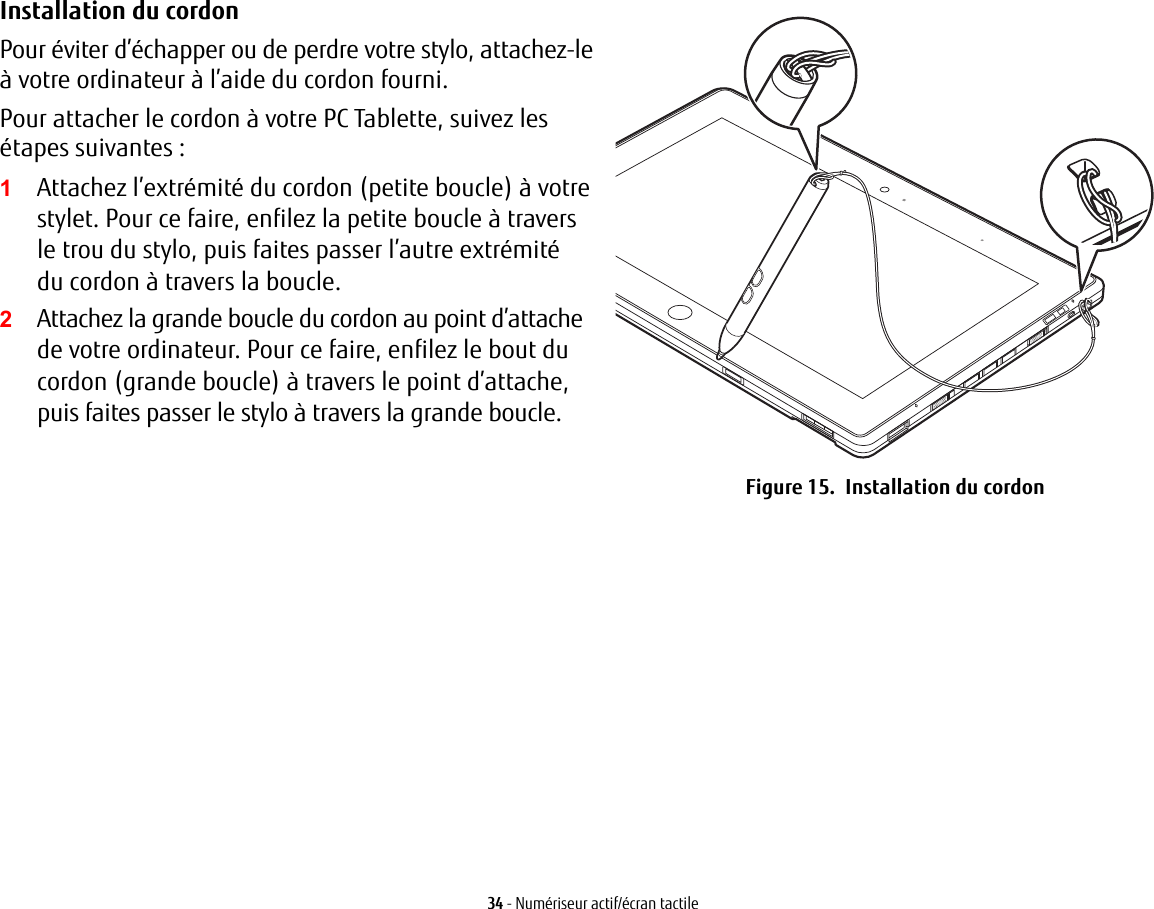
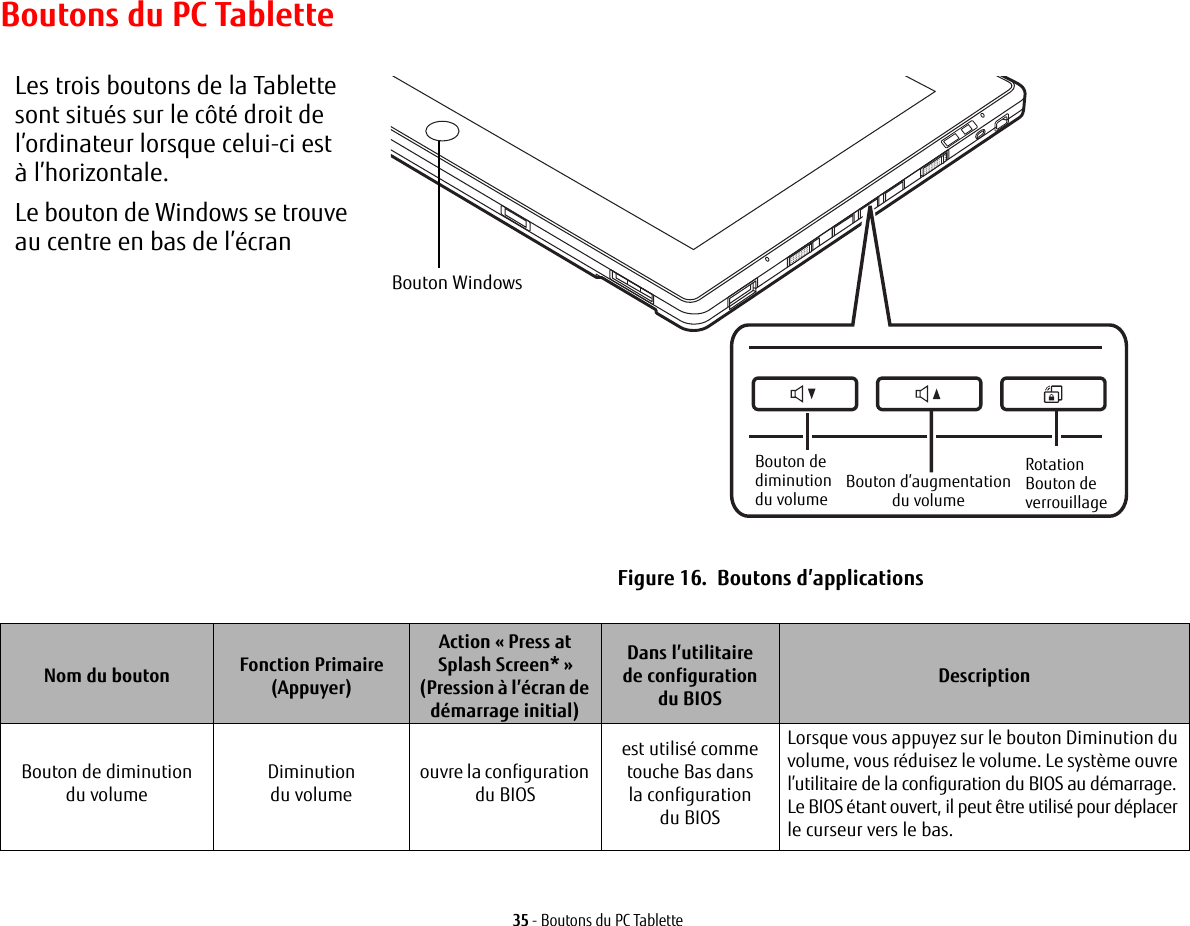
![36 - Boutons du PC Tablette* L’action « Press at Splash Screen » désigne l’action qui se produit quand vous appuyez sur le bouton lorsque le logo Fujitsu apparaît au premier démarrage de l’ordinateur.Bouton d’augmentation du volumeAugmentation du volume Aucuneest utilisé comme touche Haut dans la configuration du BIOSLorsque vous appuyez sur le bouton Augmentation du volume, vous augmentez le bouton. Lorsque le BIOS est ouvert, il peut être utilisé pour déplacer le curseur vers le haut.Bouton de verrouillage de rotationCe bouton permet d’activer ou désactiver la rotation automatiqueIl permet également d’ouvrir le menu d’amorçageAucuneLorsque vous appuyez sur ce bouton et le maintenez enfoncé, vous activez ou désactivez la fonction de rotation automatique. Il ouvre également le menu d’Amorçage lorsque vous l’appuyer lors du démarrage du système.Bouton WindowsOuvre l’écran de démarrage moderne/Ctrl+Alt+Suppr lorsqu’il est enfoncé enmême temps que le bouton d’alimentationAucune AucuneEn postconnexion, le bouton Windows sert à activer deux fonctions. Lorsqu’il est utilisé seul, il ouvre l’écran de démarrage moderne. Lorsque vous appuyez sur ce bouton en même temps que sur le bouton d’alimentation, il ouvre le gestionnaire des tâches [Ctrl] + [Alt] + [Suppr].Nom du bouton Fonction Primaire (Appuyer)Action « Press at Splash Screen* » (Pression à l’écran de démarrage initial)Dans l’utilitaire de configuration du BIOSDescription](https://usermanual.wiki/Mitsumi-Electric-Co/DWMW095A.Users-Manual/User-Guide-2106225-Page-158.png)
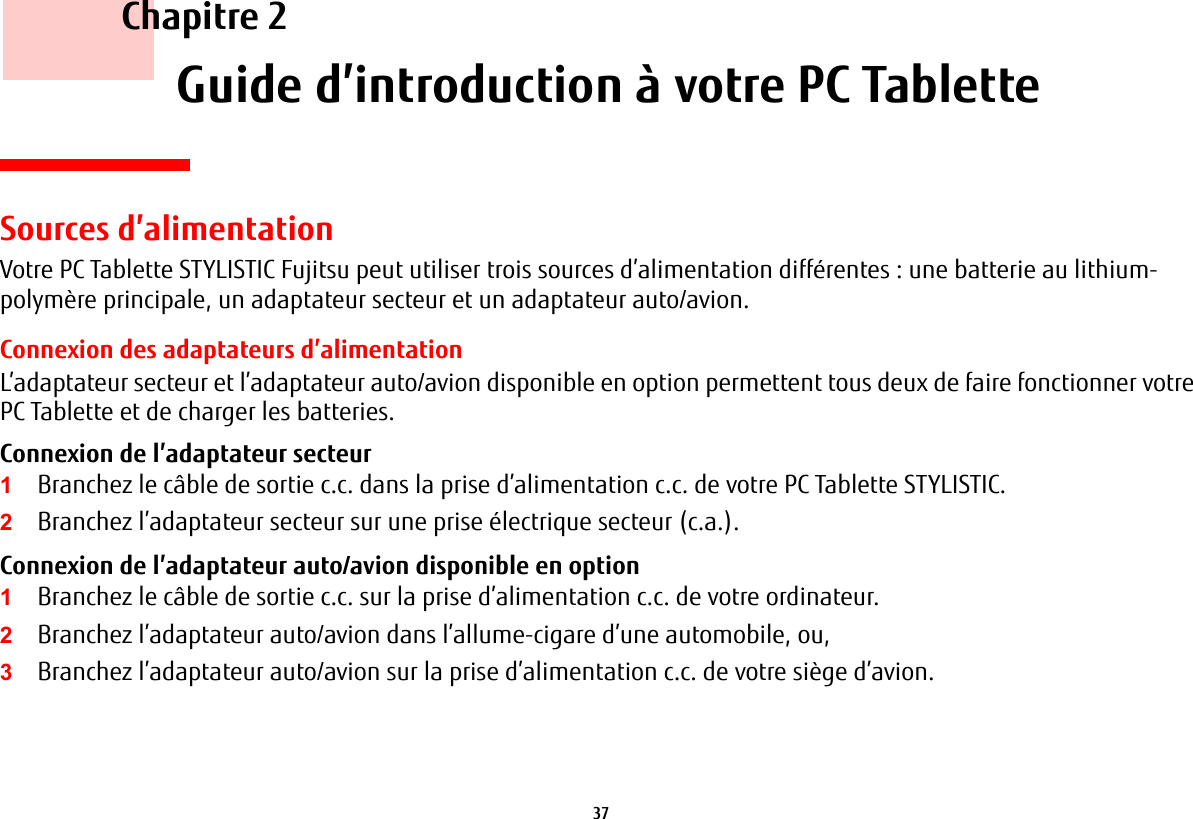
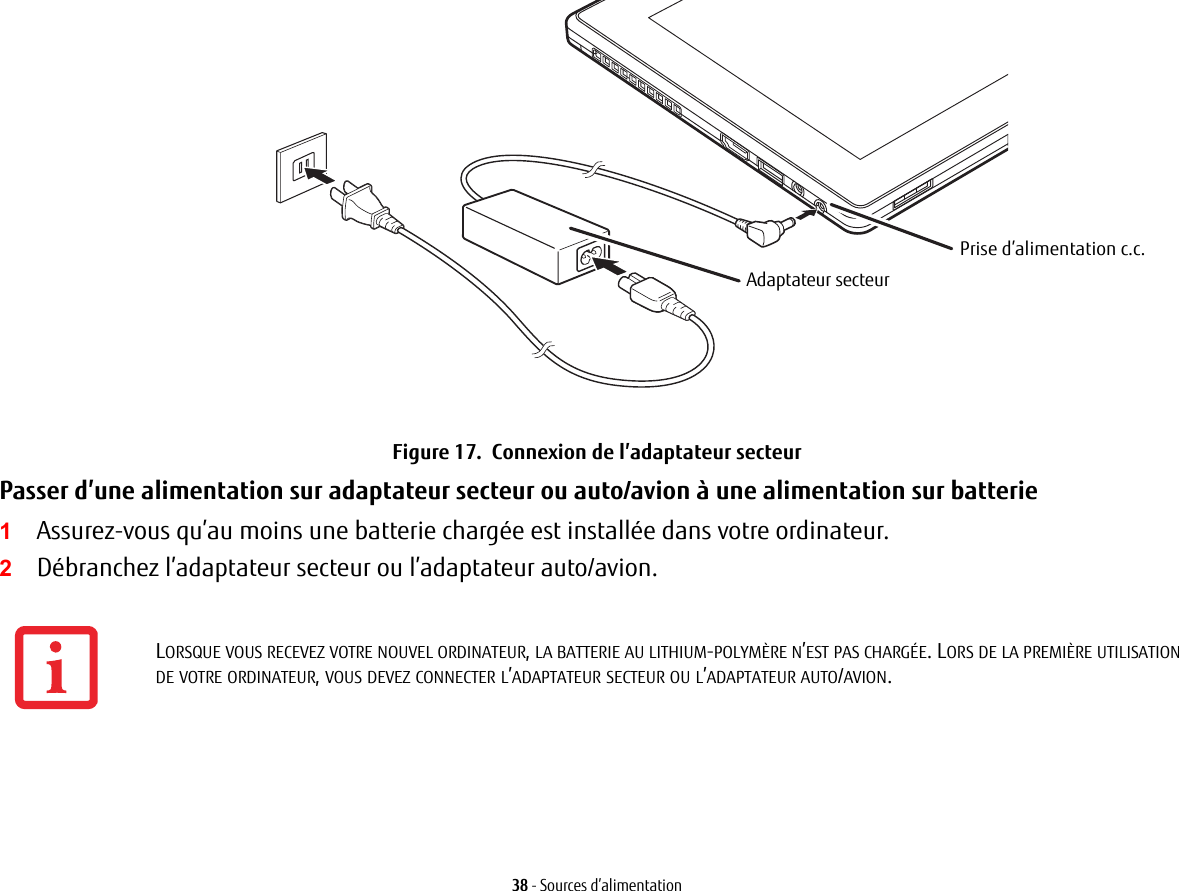

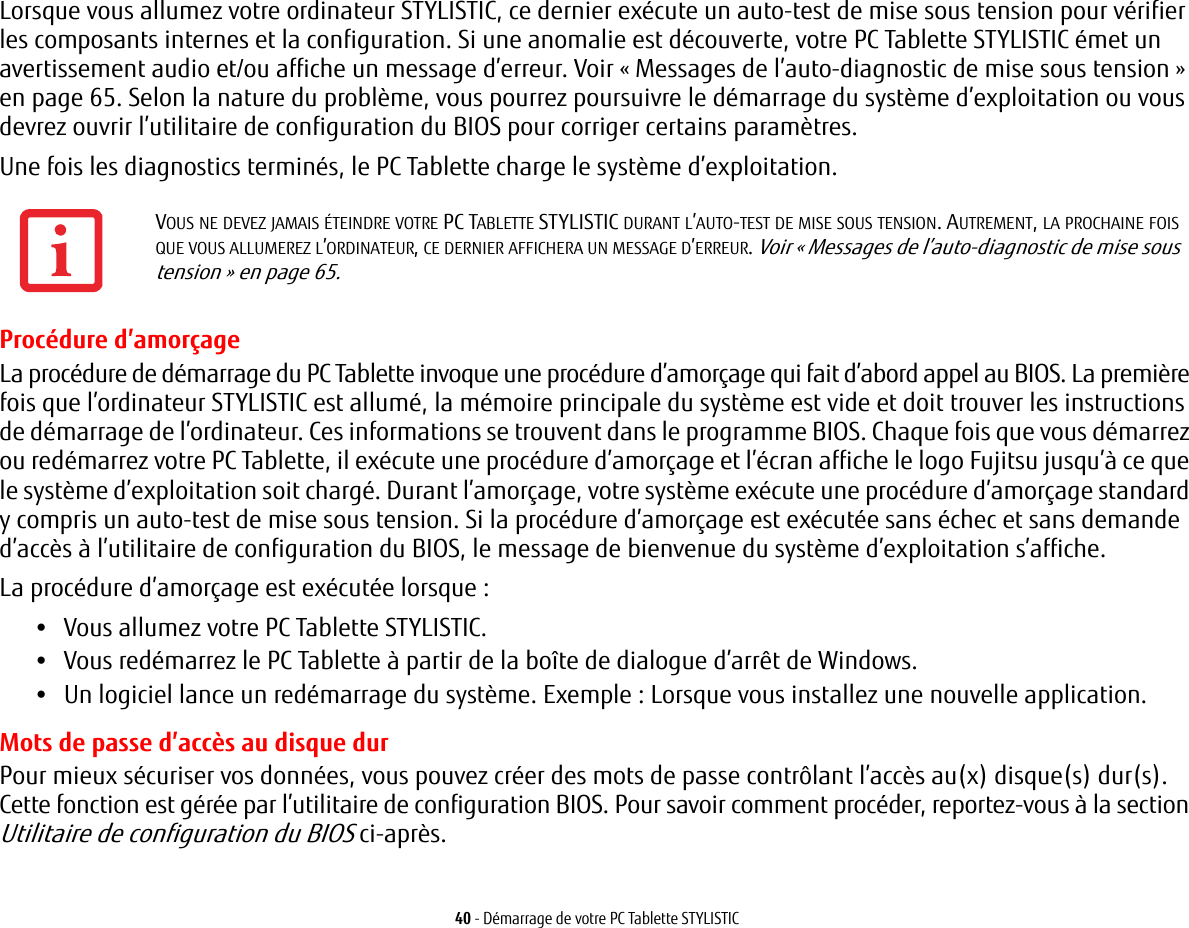
![41 - Démarrage de votre PC Tablette STYLISTICUtilitaire de configuration du BIOSL’utilitaire de configuration du BIOS est un programme qui définit l’environnement de fonctionnement de votre PC Tablette STYLISTIC. Votre BIOS a été configuré en usine pour des conditions d’utilisation normales. Vous ne devriez donc pas avoir à configurer ni à modifier votre environnement BIOS pour utiliser l’ordinateur.L’utilitaire de configuration du BIOS permet de configurer :•Les paramètres de commande des périphériques, notamment les adresses d’entrée-sortie et les lecteurs de démarrage.•Les paramètres de sécurité des données du système, ce qui comprend notamment les mots de passe.Entrée dans l’utilitaire de configuration du BIOS Pour ouvrir l’utilitaire de configuration du BIOS, exécutez les opérations suivantes :1Allumez ou redémarrez votre PC Tablette STYLISTIC.2Pour entrer dans l’utilitaire, appuyez sur le bouton Rotation (ou sur la touche [F2] si vous avez un clavier externe) lorsque le logo Fujitsu apparaît à l’écran. Le menu principal de l’utilitaire de configuration du BIOS s’affichera avec les paramètres courants.3Avec la [TOUCHE FLÉCHÉE À DROITE] ou la [TOUCHE FLÉCHÉE À GAUCHE], parcourez les autres menus de configuration et vérifiez/modifiez les paramètres actuels.Guide d’information sur le BIOS Un guide d’information sur le BIOS de votre ordinateur portable est disponible en ligne. Veuillez visiter notre site de service après vente et d’assistance en ligne à http://www.computers.us.fujitsu.com/support, puis, sous « Online Support » (Assistance en ligne), sélectionnez « Users Guides » (Guides d’utilisation). Sélectionnez votre produit, sa série et son modèle, puis cliquez sur [Go]. Sous l’onglet Manuals (Manuels), sélectionnez BIOS Guide (Guide du BIOS). RETENEZ BIEN VOS MOTS DE PASSE. SI VOUS CONFIGUREZ DES MOTS DE PASSE DE MAÎTRE ET D’UTILISATEUR, PUIS QUE VOUS LES OUBLIEZ, FUJITSU NE POURRA PAS RÉINITIALISER VOTRE SYSTÈME. VOUS RISQUERIEZ ALORS DE PERDRE DES DONNÉES ET DE DEVOIR REMPLACER VOTRE CARTE SYSTÈME OU VOTRE DISQUE DUR.](https://usermanual.wiki/Mitsumi-Electric-Co/DWMW095A.Users-Manual/User-Guide-2106225-Page-163.png)
![42 - Démarrage de votre PC Tablette STYLISTICAmorçage du systèmeIl est fortement recommandé de ne pas installer de périphérique externe avant que la procédure de démarrage ne soit entièrement terminée.La première fois que vous allumez votre PC Tablette, l’écran affiche le logo Fujitsu. Si vous n’intervenez pas, l’ordinateur charge le système d’exploitation et lance la procédure d’ouverture Windows.Premier démarrage de WindowsLa première fois que vous faites démarrer le système et que vous suivez les instructions à l’écran, vous voyez apparaître une fenêtre d’ouverture de session vous demandant votre nom d’utilisateur. Après l’ouverture de session, il faut moins d’une minute à l’ordinateur pour amorcer Windows. Pendant cette procédure, vous voyez une barre de progression et des messages interactifs.Lors du premier démarrage, vous devrez lire et accepter les contrats de licence d’utilisation de Microsoft et Fujitsu. Après la première procédure d’amorçage, vous verrez apparaître l’écran de démarrage moderne. Certains raccourcis pouvant vous être utiles : Appuyez sur les touches Windows + D pour faire apparaître le bureau Windows traditionnel. Appuyez sur les touches Windows + M si vous désirez charger le bureau Windows traditionnel et réduire toutes les applications. Installer des applications en prime Après le premier démarrage de votre système, une icône « Applications en prime » s’affiche sur votre bureau Windows. Cliquez sur cette icône et vous verrez une liste d’applications supplémentaires pouvant être installées. Vous pouvez également accéder à l’utilitaire Bonus Apps en ouvrant le tableau Icônes sur l’écran de démarrage moderne et en cherchant « Bonus Apps ». Les applications déjà installées sont affichées en gris et celles que vous pouvez installer sont affichées en bleu.Pour sélectionner une application que vous désirez installer, cochez la case de choix à côté de l’application ou cliquez sur [Sélectionner tout] si vous désirez installer toutes les applications disponibles. Lorsque vous avez fait vos choix, cliquez sur [Installer].VOUS NE POURREZ L’UTILISER QUE SI VOUS ACCEPTEZ LE CONTRAT DE LICENCE. SI VOUS N’ALLEZ PAS AU BOUT DE CETTE PROCÉDURE, VOTRE ORDINATEUR RETOURNE À L’ÉCRAN DE BIENVENUE WINDOWS, MÊME SI VOUS ESSAYEZ D’ÉTEINDRE L’ORDINATEUR ET DE LE REDÉMARRER.](https://usermanual.wiki/Mitsumi-Electric-Co/DWMW095A.Users-Manual/User-Guide-2106225-Page-164.png)
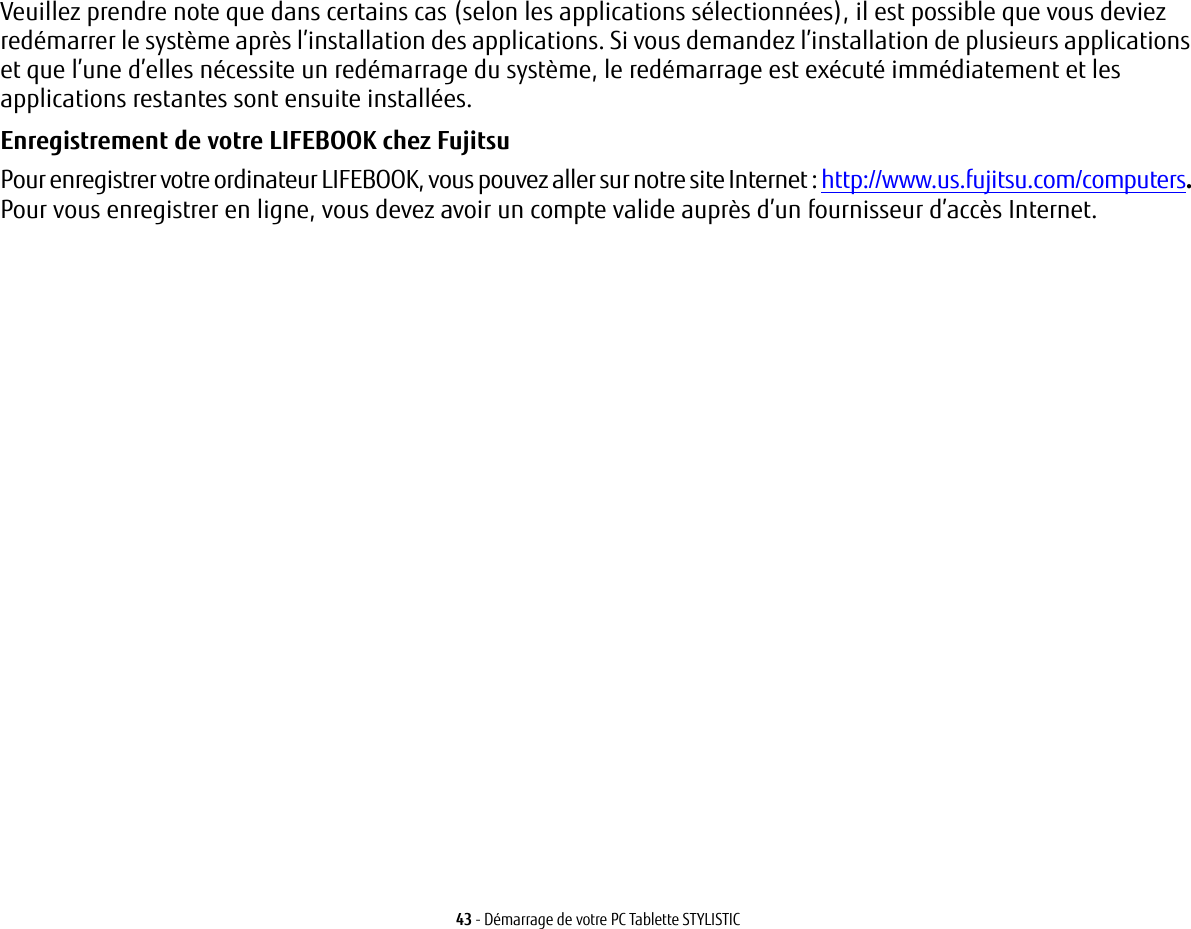
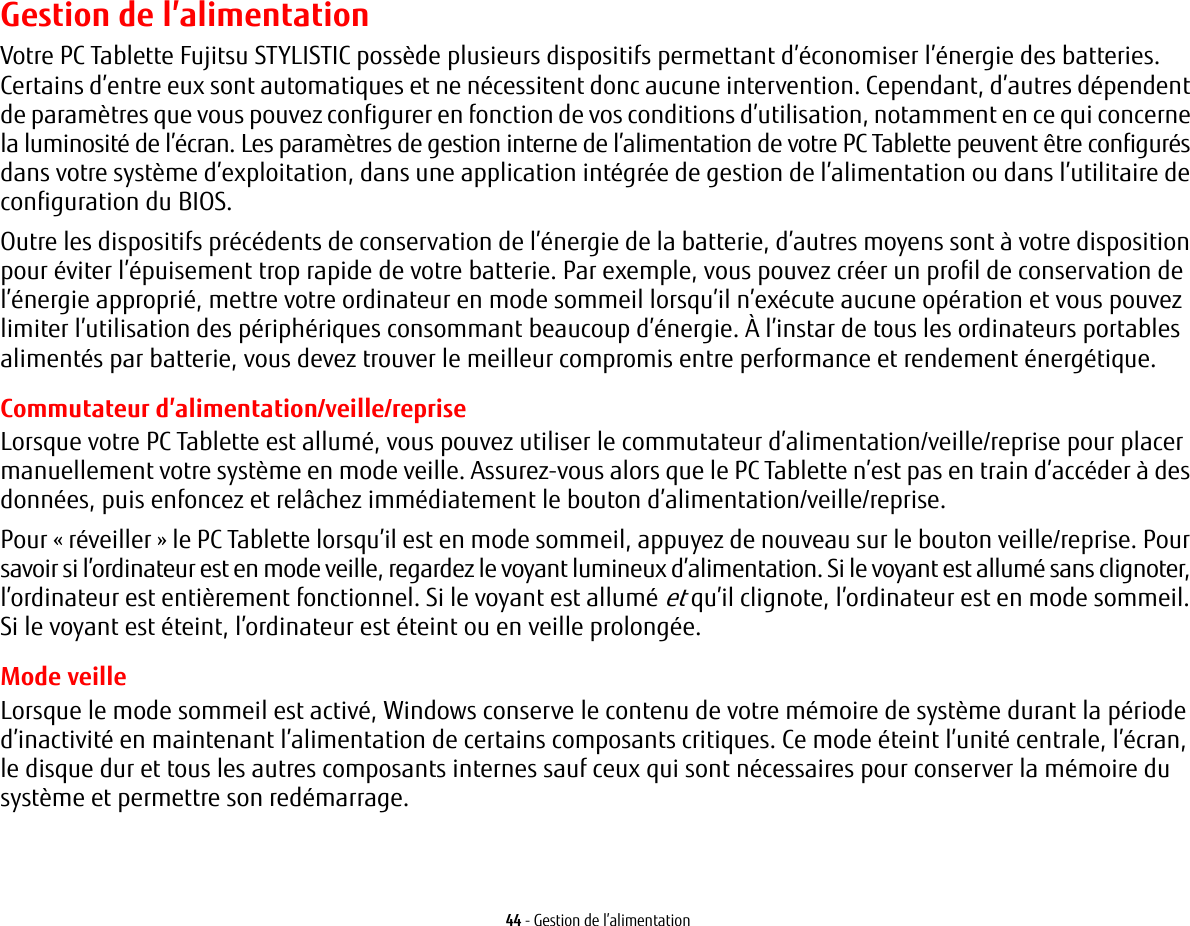
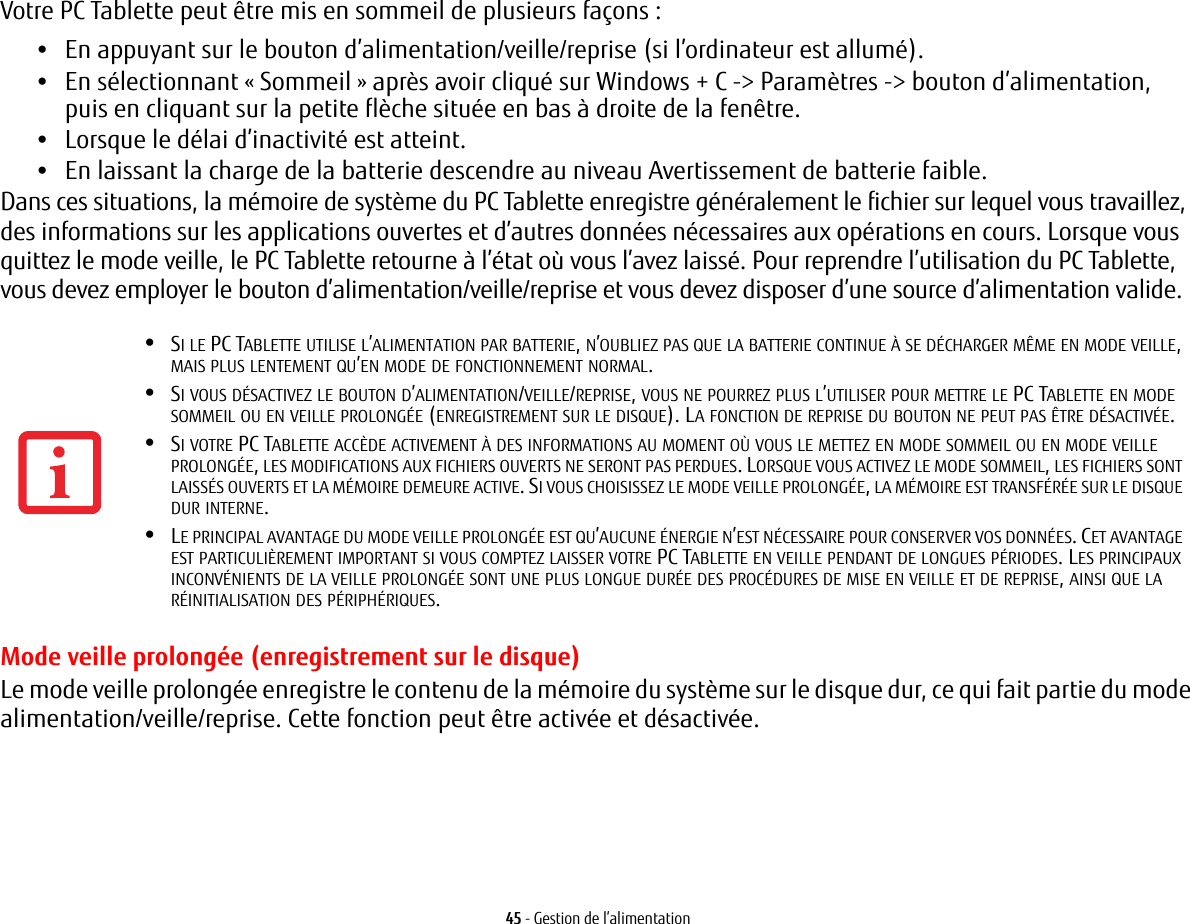
![46 - Gestion de l’alimentationActivation et désactivation de la fonction de veille prolongée Dans la configuration par défaut, cette fonction n’est pas activée. Pour activer ou désactiver la fonction de veille prolongée, exécutez les opérations suivantes :1Depuis l’écran de démarrage moderne, appuyez sur [Windows]+[X]. Dans le menu, sélectionnez Panneau de configuration puis Options d’alimentation.2Puis sélectionnez « Choisir ce que fait le bouton d’alimentation » ou « Choisir ce que fait la fermeture du couvercle », puis faites votre sélection (Ne rien faire, Sommeil, Veille prolongée ou Arrêter).Gestion de l’alimentation dans Windows L’icône des options d’alimentation disponible dans le Panneau de configuration vous permet de configurer certains paramètres de gestion de l’alimentation. Par exemple, vous pouvez utiliser les Options d’alimentation pour régler les valeurs de temporisation (délai d’inactivité) afin d’éteindre l’écran et les disques durs selon que l’ordinateur est alimenté par batterie ou par l’un des adaptateurs. Redémarrage du systèmeSi votre système est allumé et que vous désirez le redémarrer, vous devez exécuter les opérations suivantes : 1Depuis l’écran de démarrage moderne, ouvrez les Icônes ([Windows]+C) ou déposez le pointeur [-] dans le coin inférieur droit de l’écran) Cliquez sur [Paramètres]->[Alimentation].2Dans la liste, sélectionnez Redémarrer.SI VOUS ARRÊTEZ VOTRE ORDINATEUR SANS FERMER WINDOWS OU SI VOUS L’ALLUMEZ MOINS DE 10 SECONDES APRÈS L’AVOIR ARRÊTÉ, VOUS RISQUEZ DE PROVOQUER UNE ERREUR LORS DU PROCHAIN DÉMARRAGE DU SYSTÈME.](https://usermanual.wiki/Mitsumi-Electric-Co/DWMW095A.Users-Manual/User-Guide-2106225-Page-168.png)
![47 - Gestion de l’alimentationMise hors tensionAvant de mettre l’ordinateur hors tension, assurez-vous que le voyant d’accès au disque dur/lecteur optique est éteint. Si vous arrêtez l’ordinateur alors qu’un disque est en cours d’utilisation, vous risquez de perdre des données. Pour vous assurer que l’ordinateur s’arrête sans erreur, utilisez la procédure d’arrêt Windows.Si vous arrêtez votre système depuis Windows, vous permettez à l’ordinateur de terminer les opérations en cours, vous lui permettez aussi d’exécuter les opérations de mise hors tension dans le bon ordre et vous évitez les risques d’erreur. La procédure appropriée est la suivante :Depuis l’écran de démarrage moderne, ouvrez les Icônes ([Windows]+C) ou déposez le pointeur [-] dans le coin inférieur droit de l’écran), puis cliquez sur [Paramètres]->[Alimentation]. Dans la liste, sélectionnez Arrêter.AVANT D’ÉTEINDRE L’ORDINATEUR, ASSUREZ-VOUS DE FERMER TOUS LES FICHIERS ET DE QUITTER TOUS LES PROGRAMMES. SI DES FICHIERS SONT OUVERTS LORSQUE VOUS COUPEZ L’ALIMENTATION, VOUS PERDREZ TOUTES LES MODIFICATIONS N’AYANT PAS ÉTÉ ENREGISTRÉES ET VOUS RISQUEZ DE CAUSER DES ERREURS DE DISQUE.](https://usermanual.wiki/Mitsumi-Electric-Co/DWMW095A.Users-Manual/User-Guide-2106225-Page-169.png)
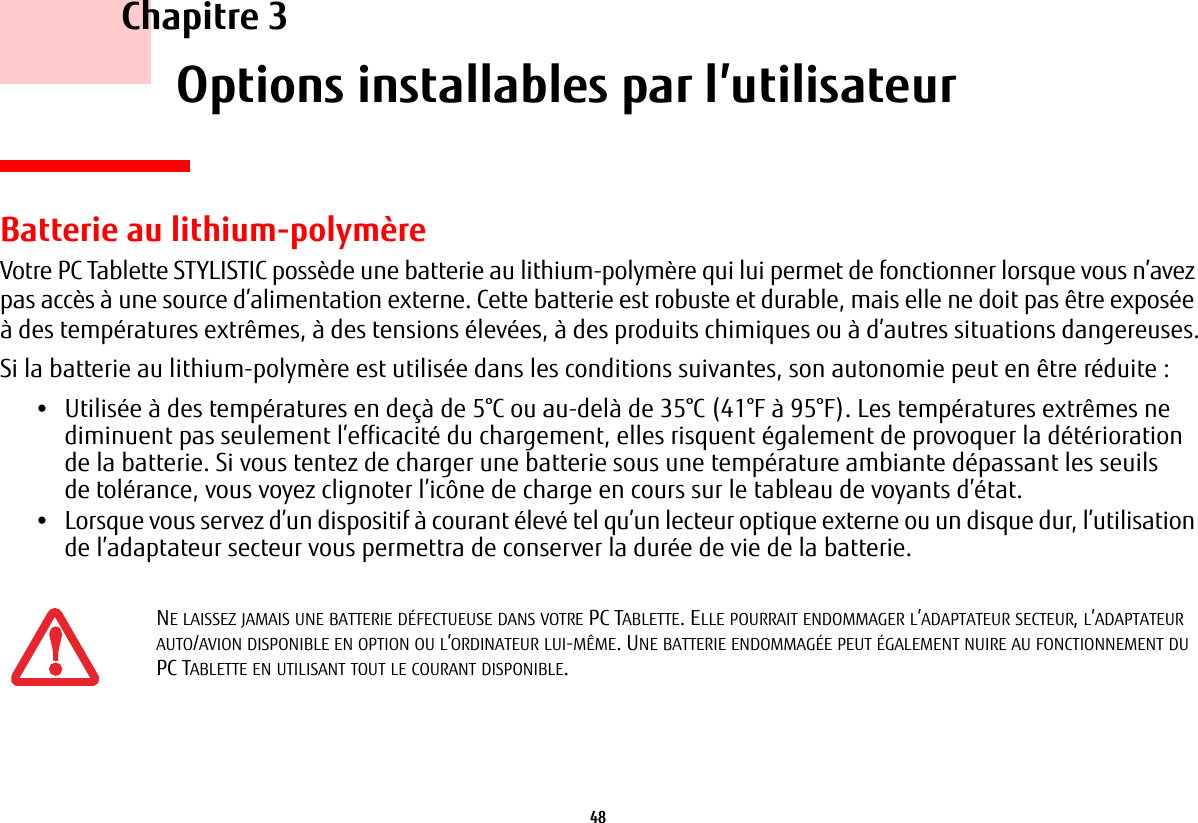

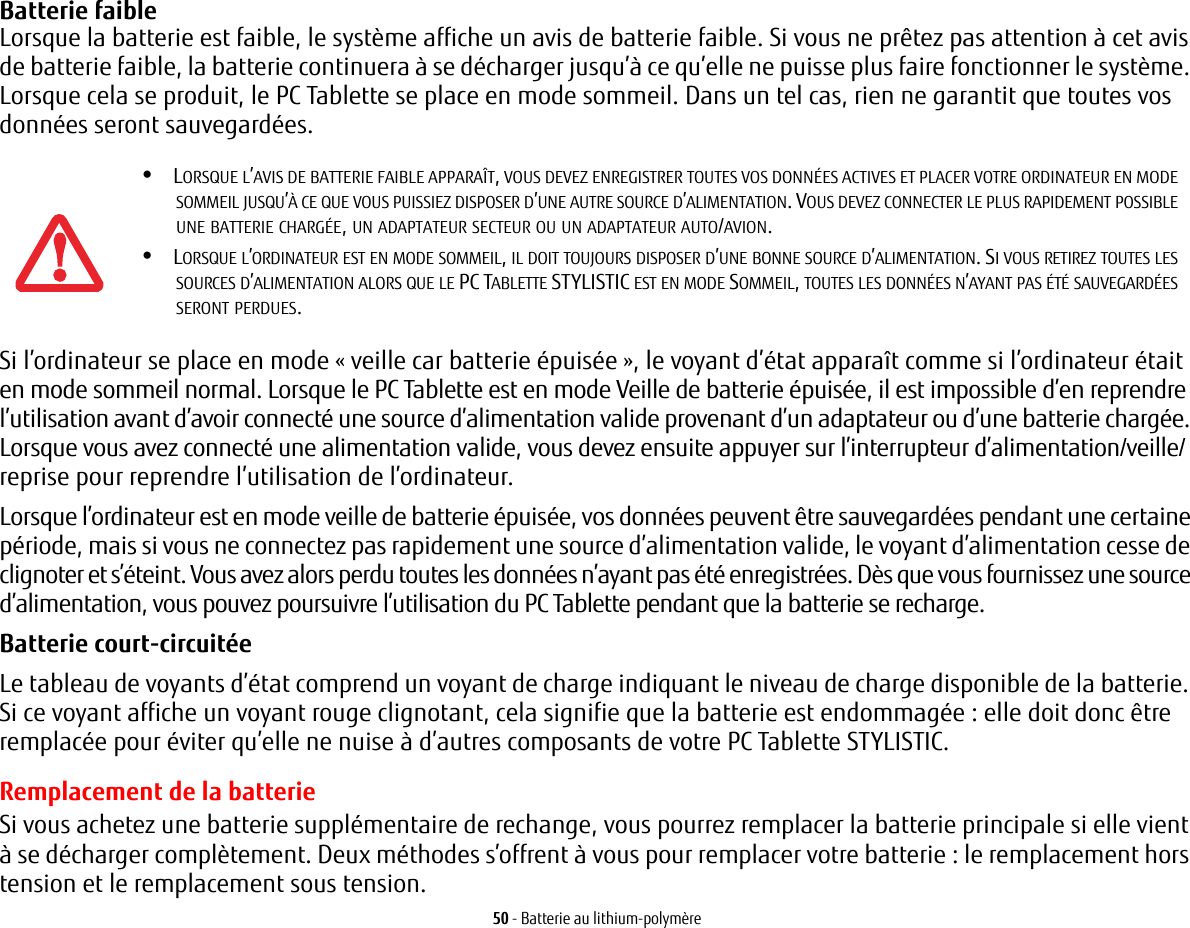
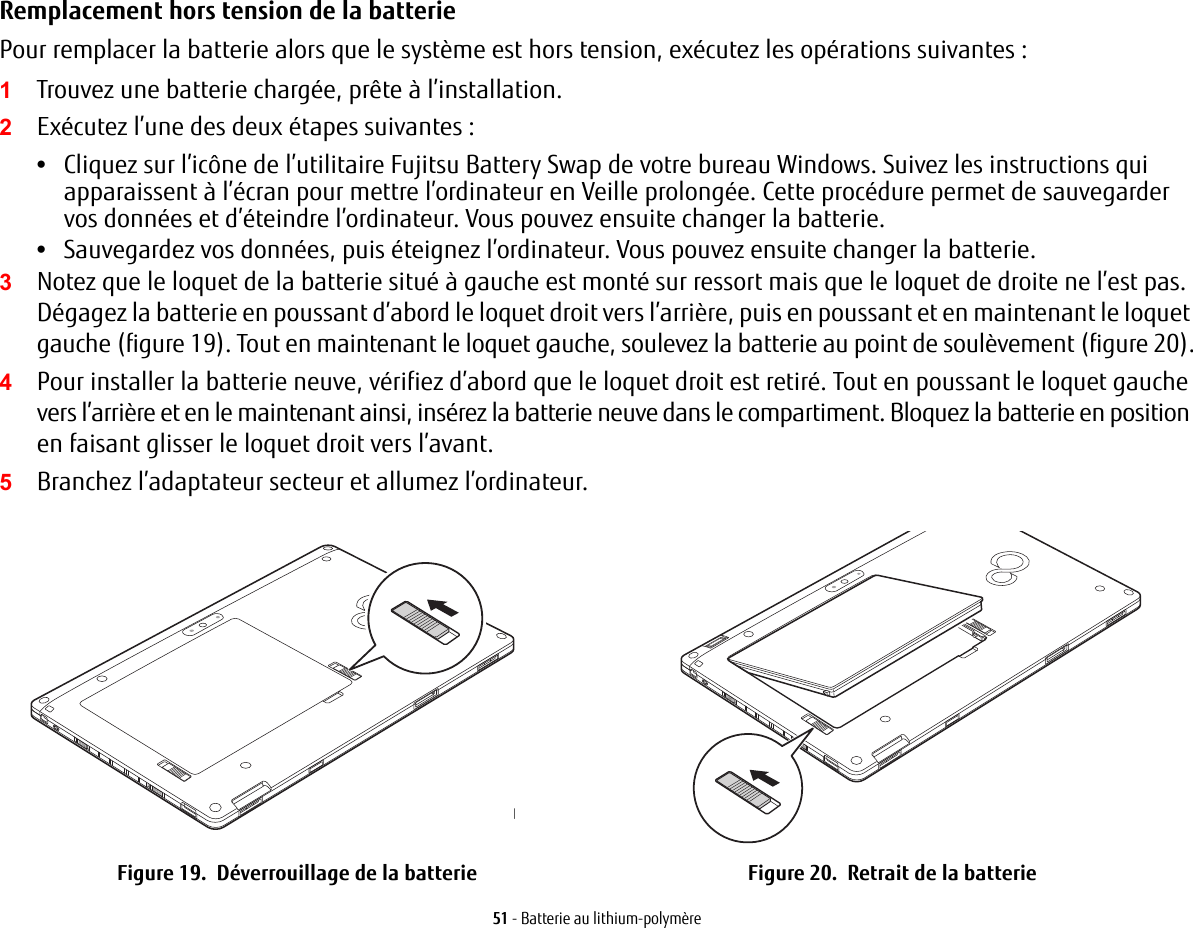
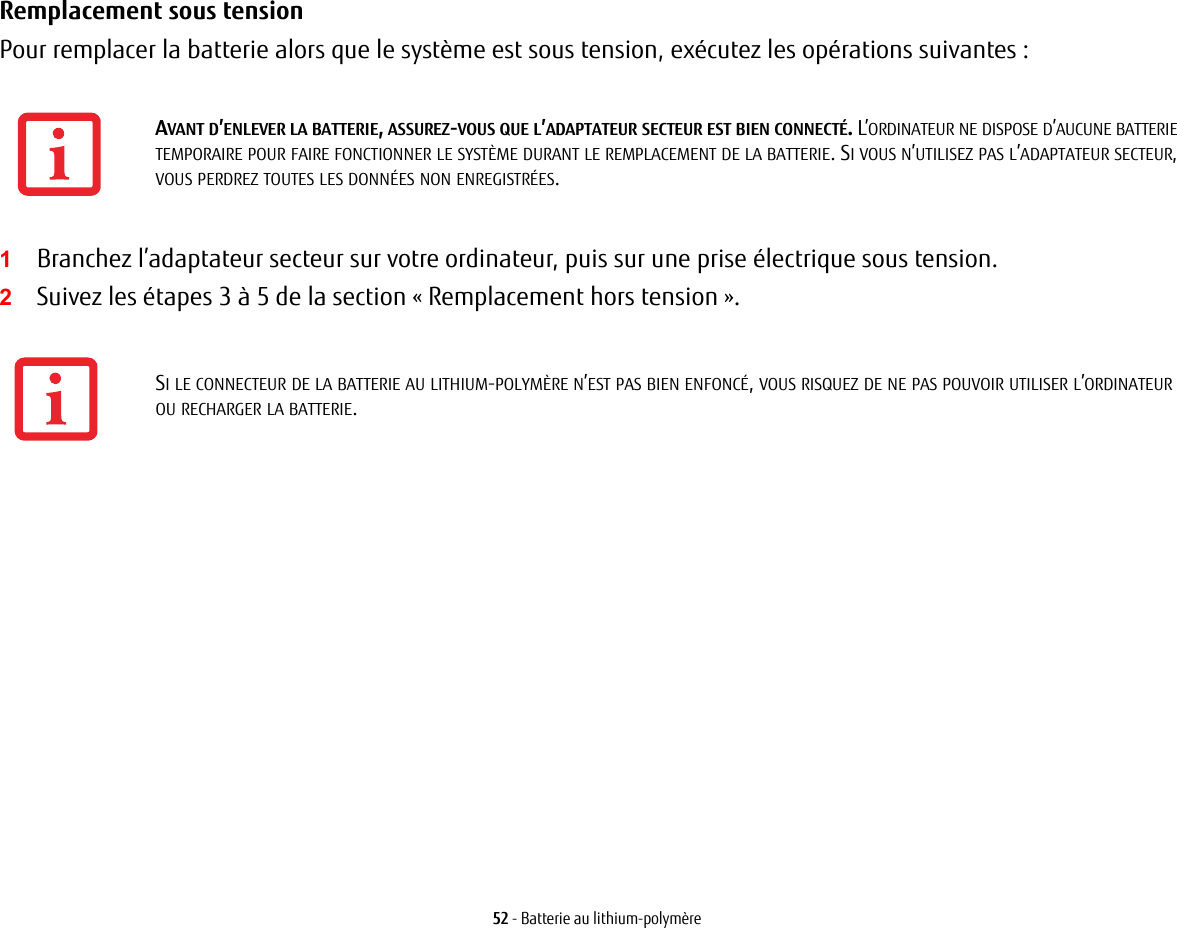

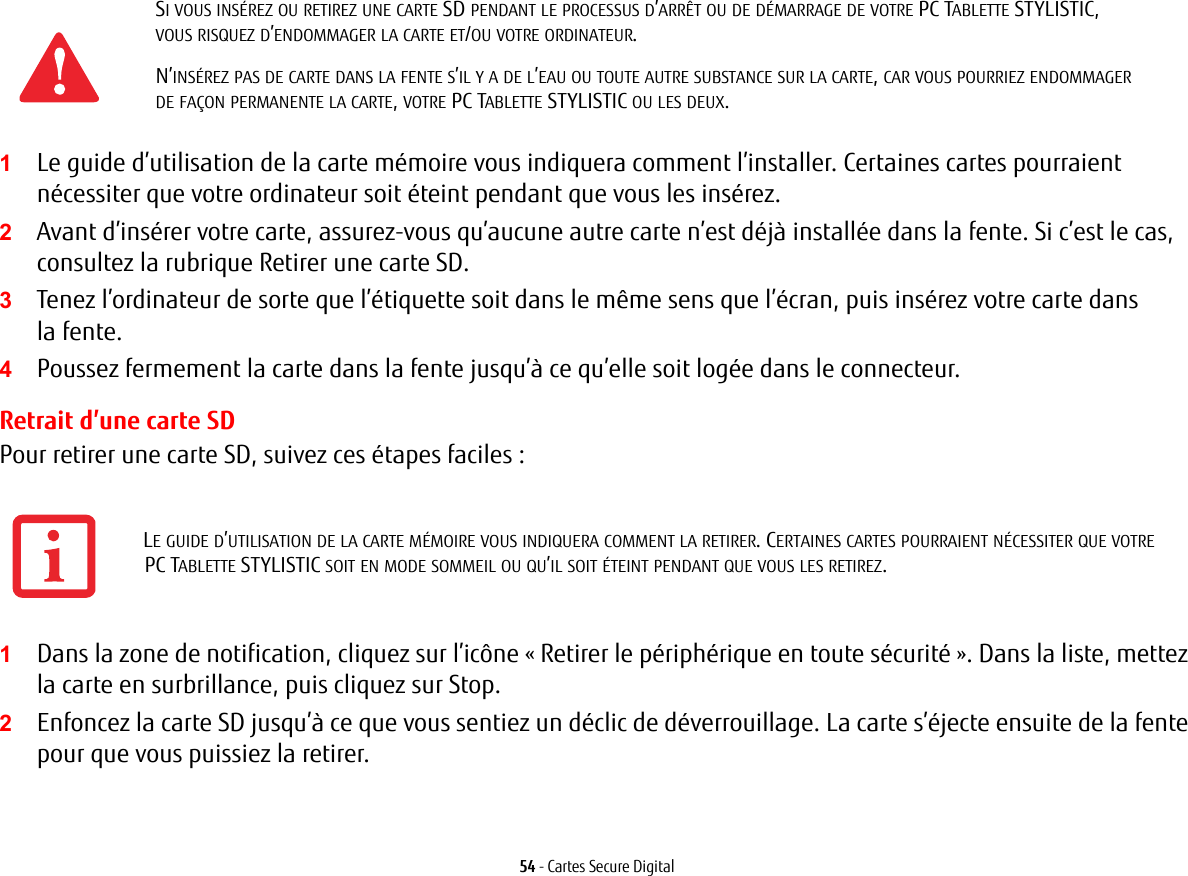

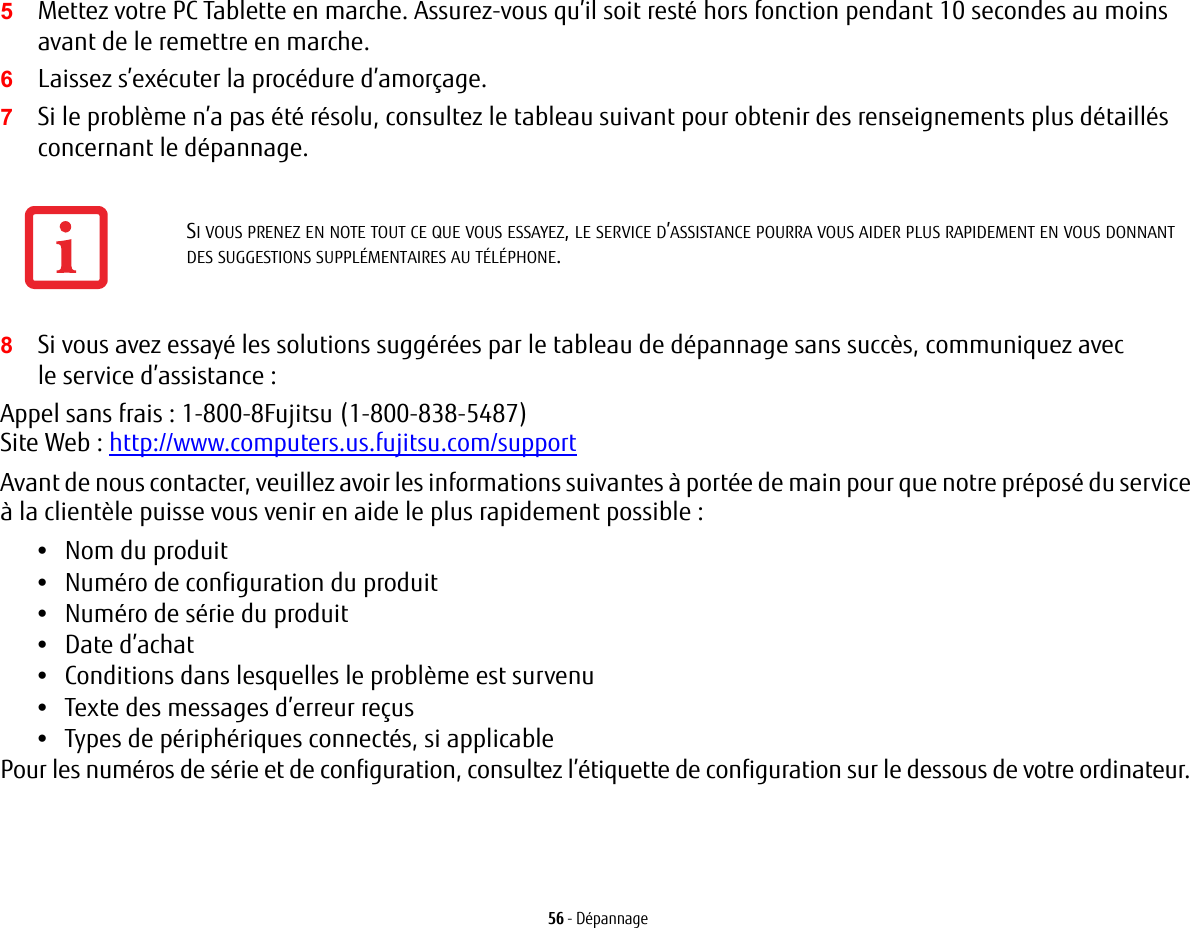
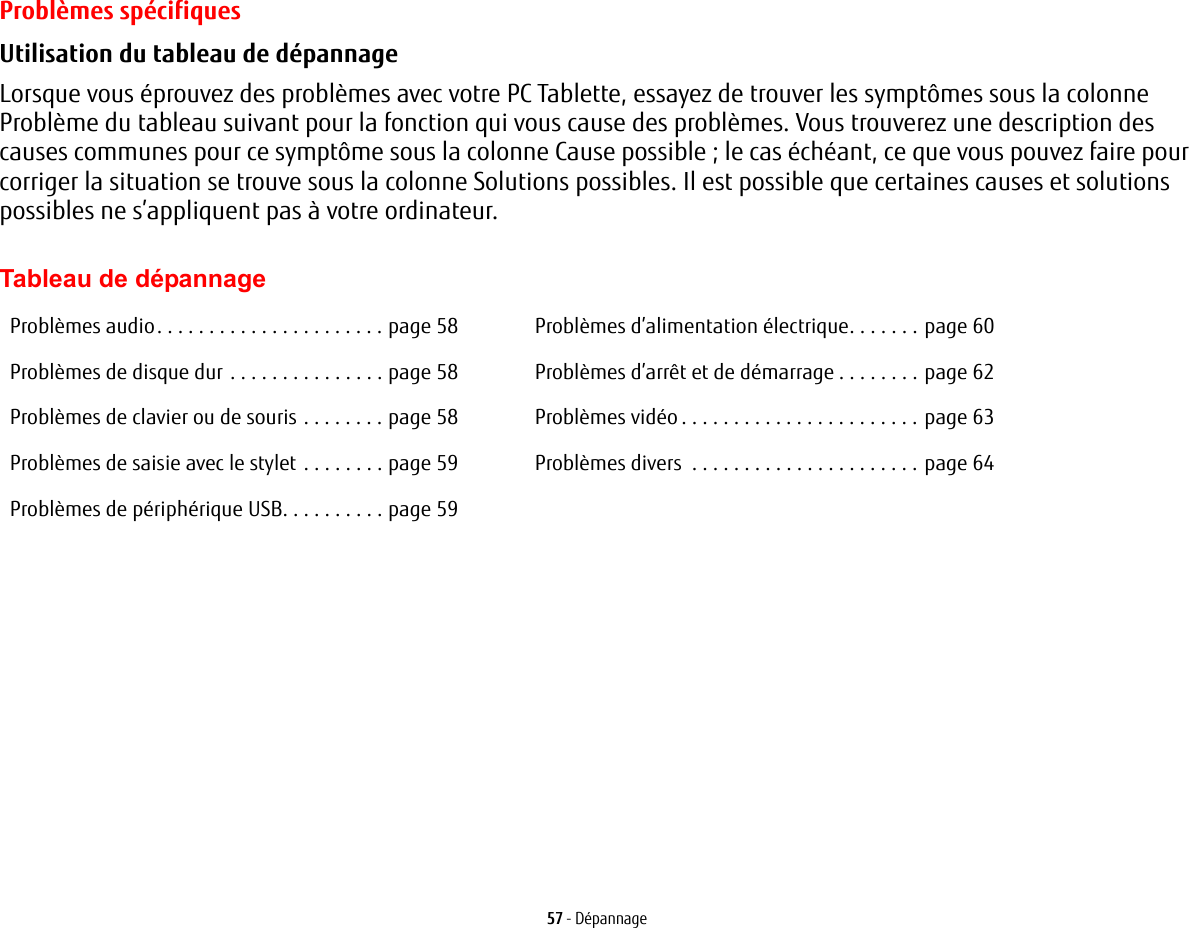
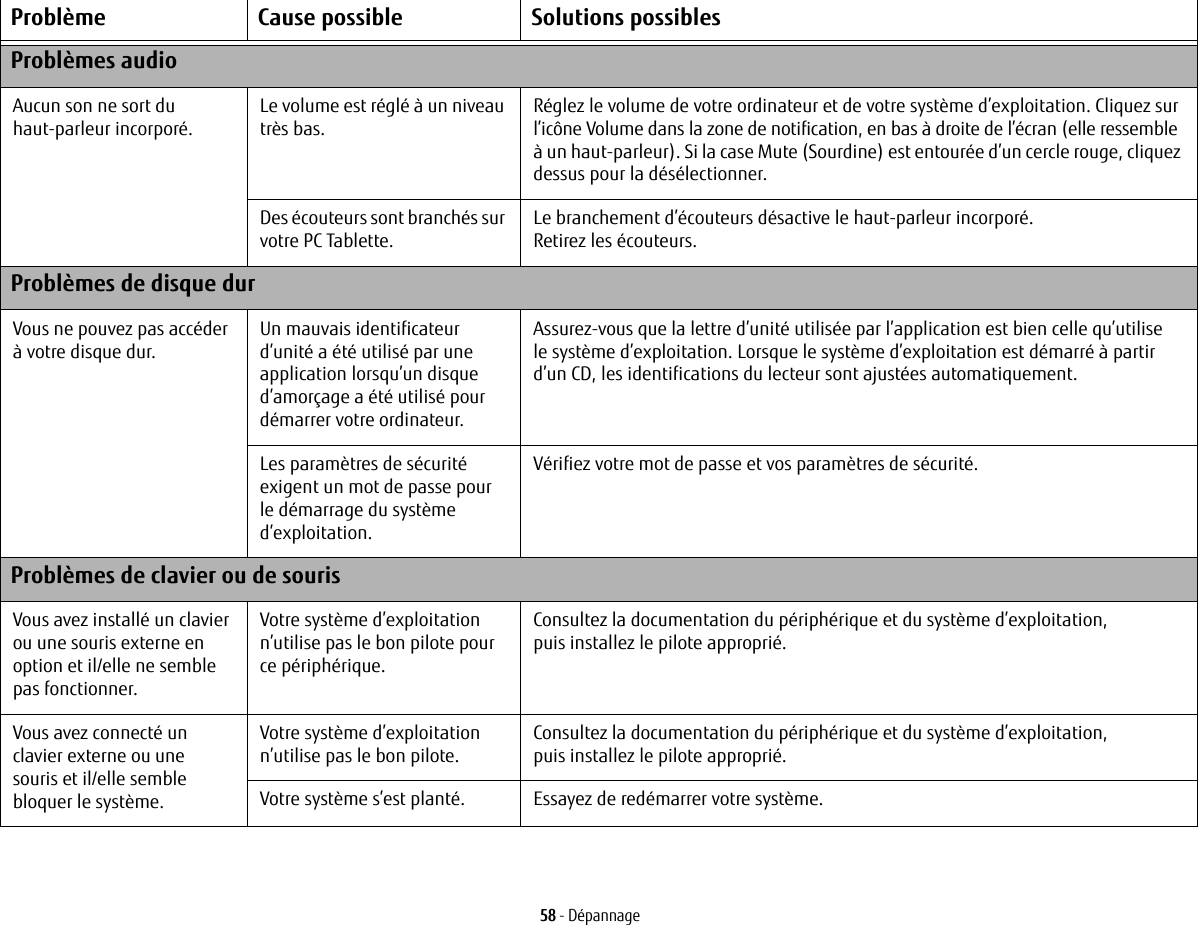
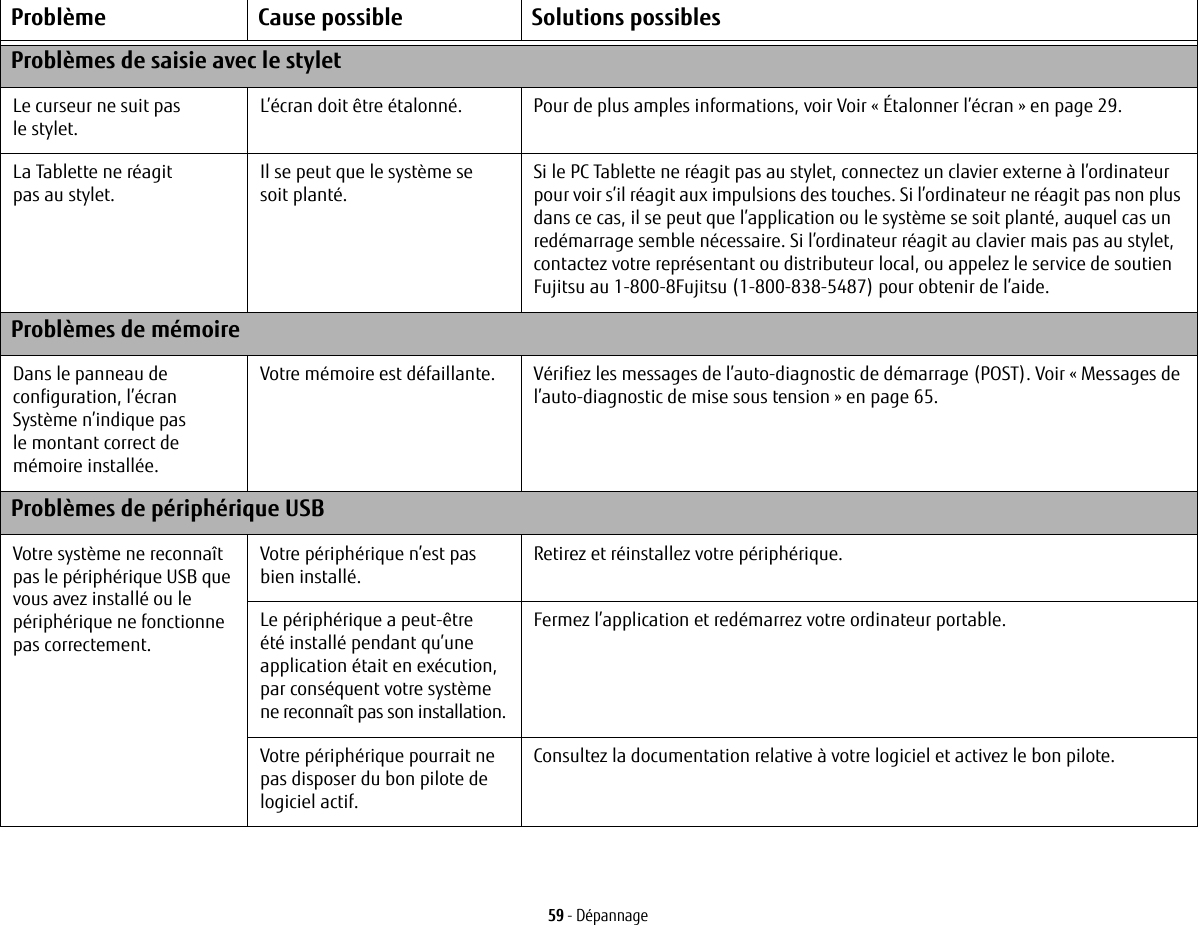
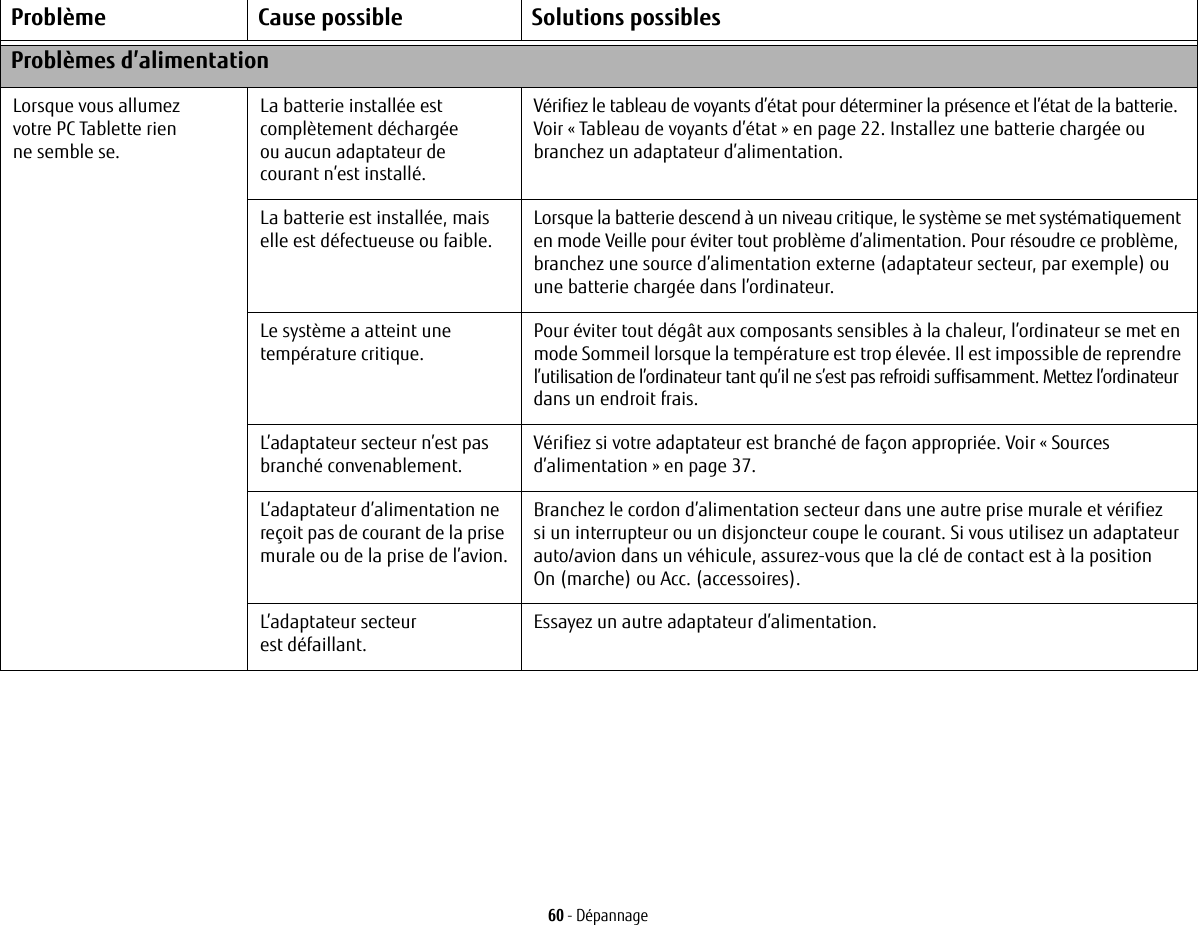
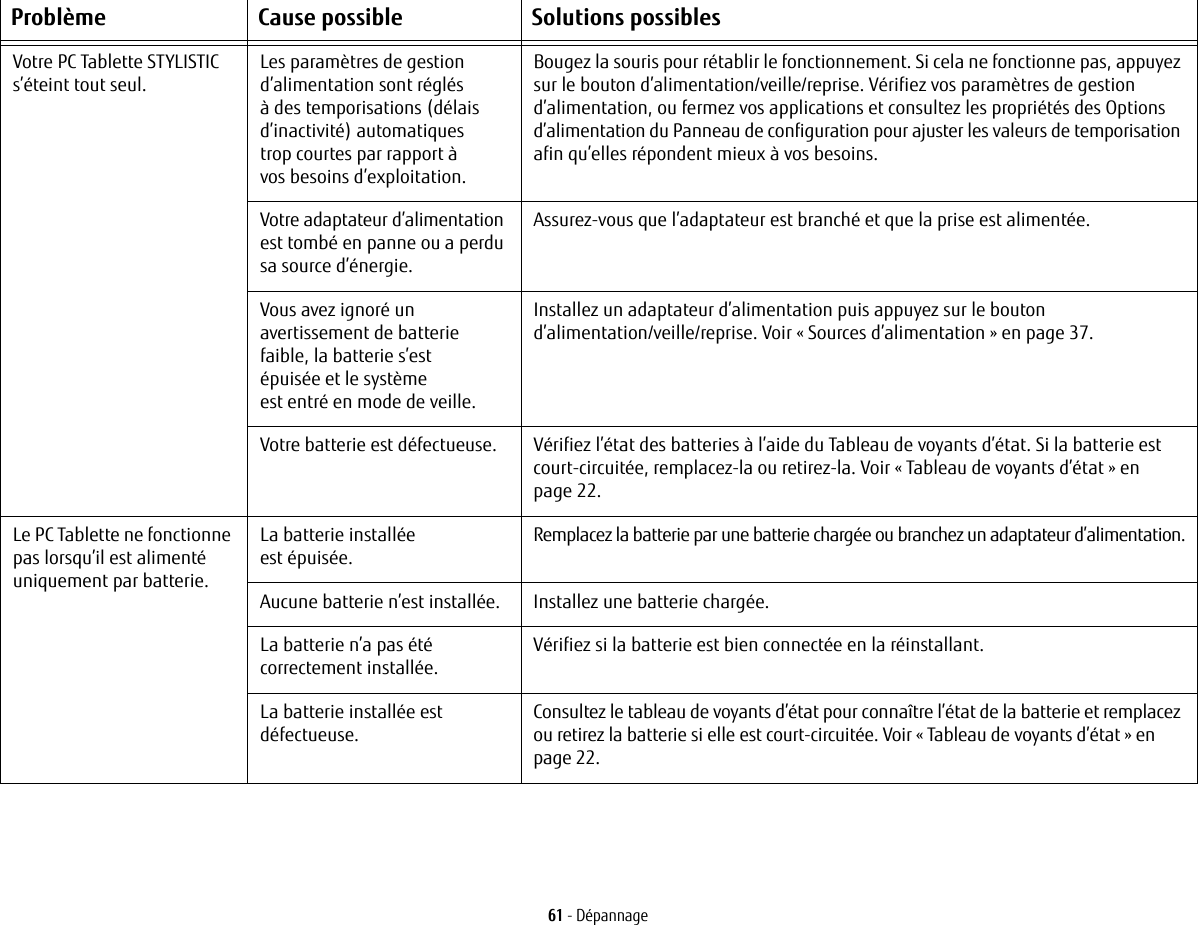
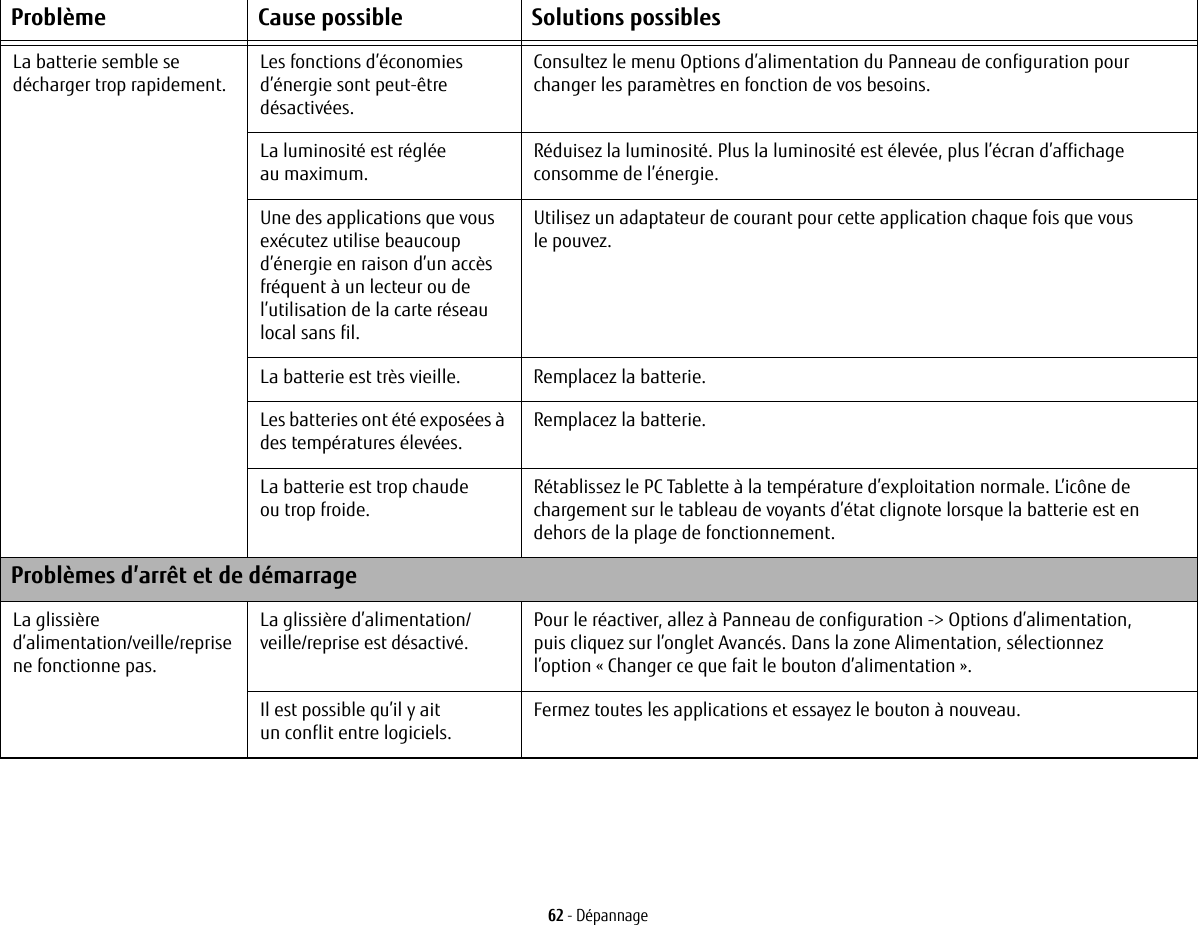
![63 - DépannageLe système se met en marche et affiche les informations sur la mise en marche, mais n’est pas en mesure de charger le système d’exploitation.Vous avez un système protégé qui requiert un mot de passe pour charger votre système d’exploitation.Assurez-vous d’avoir le bon mot de passe. Accédez à l’utilitaire de configuration et vérifiez les paramètres de sécurité, puis modifiez-les en conséquence.Voir «Utilitaire de configuration du BIOS» en page 41.Les paramètres d’amorçage de l’utilitaire de configuration du BIOS sont incompatibles avec votre configuration.Configurez la source d’exploitation en appuyant sur la touche [F12] pendant que le logo Fujitsu est affiché sur l’écran ou utilisez la touche [F2], accédez à l’utilitaire de configuration et ajustez les paramètres de source à partir du menu Amorçage. Voir «Utilitaire de configuration du BIOS» en page 41.Le disque dur n’a pas été détecté.Utilisez l’utilitaire de configuration du BIOS pour détecter automatiquement le disque dur interne.Un message d’erreur s’affiche sur l’écran durant la procédure d’amorçage.L’auto-diagnostic de mise sous tension (POST) a détecté un problème.Consultez les messages de l’auto-diagnostic de démarrage pour déterminer la signification et la gravité du problème. Tous les messages n’indiquent pas des erreurs ; certains sont simplement des indicateurs d’état. Voir «Messages de l’auto-diagnostic de mise sous tension» en page 65.Votre PC Tablette semble changer les paramètres de configuration lorsque vous le démarrez.Les modifications que vous avez apportées à la configuration du BIOS n’ont pas été sauvegardées et vous avez quitté l’utilitaire sans les sauvegarder.Assurez-vous de sélectionner l’option Sauvegarder les changements et quitter lorsque vous quittez l’utilitaire de configuration du BIOS.Problèmes vidéoL’écran d’affichage demeure vide lorsque vous mettez en marche votre PC Tablette.La temporisation d’affichage a été réglée à des intervalles trop courts et vous n’avez pas remarqué que l’écran s’allume et s’éteint souvent.Bougez la souris pour rétablir le fonctionnement. Si cela ne fonctionne pas, appuyez sur le bouton d’alimentation/veille/reprise (l’écran d’affichage peut avoir été arrêté par le mode sommeil, veille automatique ou temporisation vidéo).Le PC Tablette s’est mis en marche en émettant une série de tonalités et votre écran intégré est vide.L’auto-diagnostic de démarrage (POST) a détecté une défaillance qui ne permet pas à l’écran de fonctionner. Communiquez avec le service d’assistance.Problème Cause possible Solutions possibles](https://usermanual.wiki/Mitsumi-Electric-Co/DWMW095A.Users-Manual/User-Guide-2106225-Page-185.png)
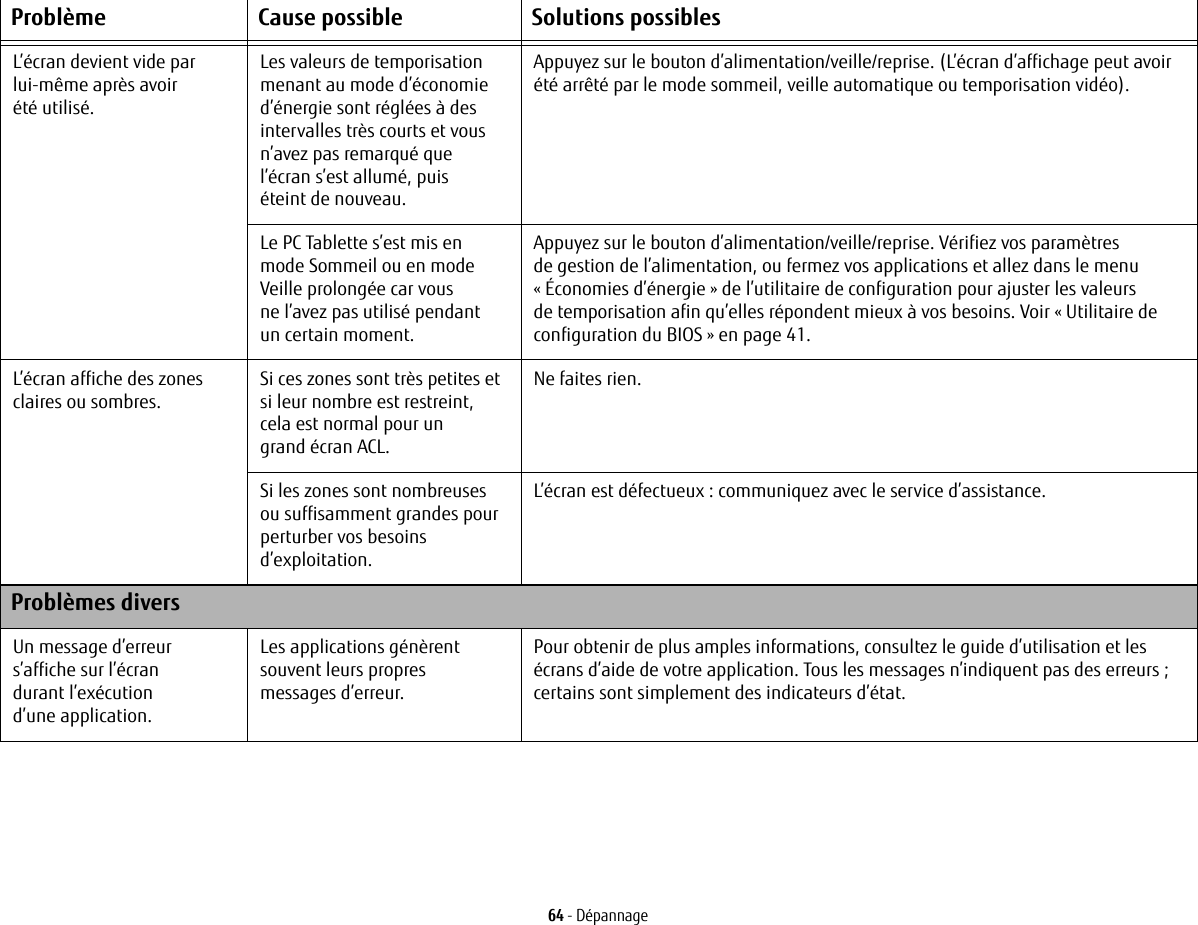
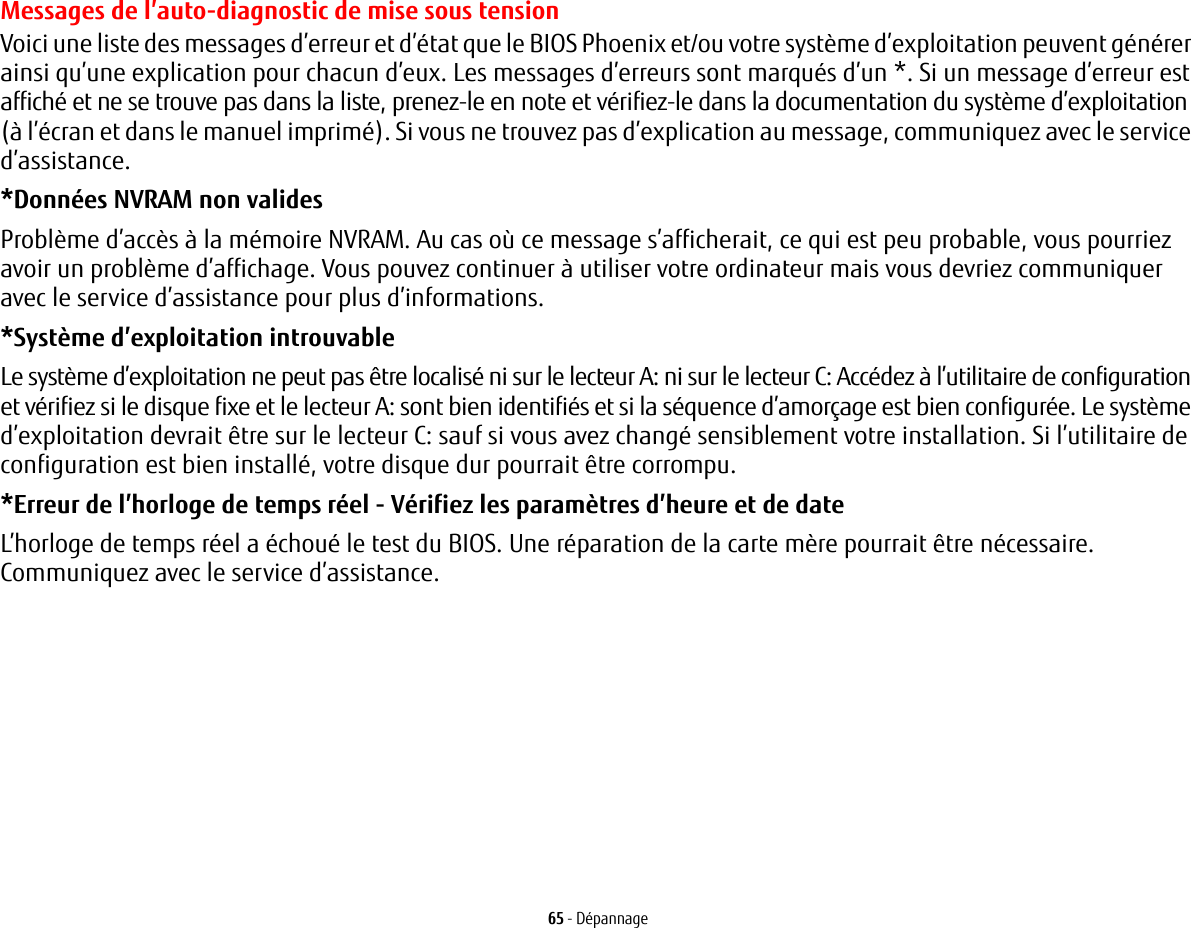

![67 - Restauration de votre image de système et de vos logicielsPour créer une copie de sécurité de l’image d’origine sur des DVD, quatre ou cinq disques vierges (les DVD-R ou DVD+R sont recommandés) vous seront nécessaires. Lorsque vous avez terminé la copie, assurez-vous d’étiqueter clairement les disques et de les conserver en lieu sûr.Création d’images de sauvegarde de l’image d’origine et d’un disque d’amorçage Le bouton [Gérer/Changer] permet de créer des copies de sauvegarde de l’image d’origine et/ou du disque d’amorçage.1Lancez l’application Sauvegarde et restauration de système avec l’aide de l’icône correspondante sur le bureau Windows, puis cliquez sur [Oui] dans la boîte de dialogue Contrôle de compte d’utilisateur.2Sur l’écran Faites une copie de sécurité de vos données, cliquez sur [Suivant].3Sélectionnez l’onglet [Gérer/créer], puis cliquez sur [Créer un jeu de disques de restauration] afin de graver l’image d’origine de votre ordinateur sur des DVD.4Sous « Step 1: Veuillez sélectionner un type de support pour le disque de restauration », sélectionnez Type de support dans la liste déroulante, puis cliquez sur [Suivant]. (Remarque : cet écran indique le nombre de disques nécessaires à la restauration).5Sous « Step 2: Confirm your Recovery Disc » (Étape 2 : Confirmez votre disque de restauration), les disques d’amorçage et de restauration sont par défaut tous les deux sélectionnés dans la Liste des disques de restauration. Si vous gravez une sauvegarde pour la première fois, veillez à sélectionner les options suivantes : Cliquez sur [Suivant].6Sur l’écran de confirmation « Mise en garde concernant les disques », cliquez sur [OK].TOUTES LES DONNÉES CRÉÉES PAR L’UTILISATEUR SERONT SUPPRIMÉES DE VOTRE SYSTÈME LORSQUE L’IMAGE D’ORIGINE SERA RESTAURÉE.VEILLEZ À BRANCHER L’ORDINATEUR SUR LE SECTEUR POUR LES ÉTAPES SUIVANTES CAR ELLES RISQUENT DE DURER LONGTEMPS.](https://usermanual.wiki/Mitsumi-Electric-Co/DWMW095A.Users-Manual/User-Guide-2106225-Page-189.png)
![68 - Restauration de votre image de système et de vos logiciels7Cliquez sur le bouton [Démarrer] de l’écran « Étape 3 : Making Recovery Disc » (Étape 3 : Création du disque de Restauration), cliquez sur [Démarrer]. 8Le système vous demandera d’insérer les disques.9Lorsque la procédure est terminée, vous devez cliquer sur [Terminer] sous le message « Étape 4 : Making Recovery Disc process has been completed » (Étape 4 : La création du disque de restauration est terminée) apparaît, cliquez sur [Terminer].Restauration de votre image d’origine. Si vous avez un jour besoin de restaurer votre image d’origine, exécutez les opérations suivantes. Si vous désirez restaurer votre image d’origine, exécutez les opérations indiquées sous « Exécution de la fonctionnalité Restauration et Utilitaires à partir du disque dur ». Création d’une image de systèmeÉtape facultative : Depuis votre bureau Windows, lancez l’utilitaire Applications Fujitsu en prime, puis sélectionnez les composants que vous désirez installer. (Vous pouvez aussi accéder aux Applications bonus en ouvrant le panneau Charms à partir de l’écran Modern Start, et en recherchant les applications bonus Fujitsu.)Copies de sauvegarde de l’image système configurées par l’utilisateur : Sur votre bureau, il existe une icône [Sauvegarde et restauration du système] qui vous permet de faire une copie de sécurité de votre image système actuelle sur un autre emplacement de votre disque dur ou sur un support externe. Une image système est un enregistrement de la configuration de votre unité de disque C à un moment précis. Il est conseillé de faire occasionnellement une copie de sécurité de l’image système afin de pouvoir revenir à certains stades précédents sans avoir à revenir au tout début, à l’image d’origine.TOUTES LES DONNÉES CRÉÉES PAR L’UTILISATEUR SERONT SUPPRIMÉES DE VOTRE SYSTÈME LORSQUE L’IMAGE D’ORIGINE SERA RESTAURÉE.](https://usermanual.wiki/Mitsumi-Electric-Co/DWMW095A.Users-Manual/User-Guide-2106225-Page-190.png)
![69 - Restauration de votre image de système et de vos logicielsPar défaut, les images de système sont enregistrées dans l’unité de disque D: située dans le dossier Sauvegarde et restauration du système. Vous pouvez également décider d’enregistrer l’image sur un disque dur externe.1Lancez l’application Sauvegarde et restauration de système avec l’aide de l’icône correspondante sur le bureau Windows, puis cliquez sur [Oui] dans la boîte de dialogue Contrôle de compte d’utilisateur.2Sur l’écran Faites une copie de sécurité de vos données, cliquez sur [Suivant].3Sur l’écran Sauvegarde et restauration de système, sélectionnez l’onglet [Sauvegarde].4Cliquez sur le bouton [Sauvegarder le système de l’utilisateur].5Sous « Step 1: Select a backup destination » (Étape 1 : Sélectionnez une destination de sauvegarde), sélectionnez le disque de destination. Par défaut, le lecteur de destination est le D. Vous pouvez également choisir l’option [Autre disque] pour enregistrer l’image sur un disque externe. Sélectionnez si vous désirez que le système exécute une opération [Arrêter] ou [Redémarrer] lorsque la procédure est terminée.6Sous « Step 2: Name your backup images » (Étape 2 : Nommez vos images de sauvegarde.), vous pouvez saisir jusqu’à 300 caractères d’informations se rapportant au fichier de sauvegarde. Ces informations vous aideront à identifier l’image ultérieurement.7Sous « Step 3: Faites une copie de sécurité de toute l’image du disque C: », vérifiez vos paramètres de sauvegarde et cliquez sur [Suivant].8Cliquez sur le bouton [OK] de l’écran « Étape 4 : Please confirm the following before starting your backup »(Étape4: Veuillez confirmer les données suivantes avant de lancer la sauvegarde), cliquez sur [OK] pour redémarrer votre ordinateur et lancer la sauvegarde.9Une fois la sauvegarde effectuée et après redémarrage du système, l’écran « Step 5: Backup Completed. Confirm the results » (Étape 5 : Sauvegarde terminée. Confirmez les résultats) doit apparaître sur le bureau, confirmant que la création l’image de sauvegarde est réussie. Cliquez sur [Fermer] pour fermer la boîte de dialogue Sauvegarde et restauration de système.10 Cliquez sur [OK] pour fermer l’utilitaire Sauvegarde et restauration de système.](https://usermanual.wiki/Mitsumi-Electric-Co/DWMW095A.Users-Manual/User-Guide-2106225-Page-191.png)
![70 - Restauration de votre image de système et de vos logicielsGestion de vos images de sauvegarde L’outil « Sauvegarde et restauration du système » permet également de copier vos images de sauvegarde, de les archiver sur des DVD, ou de les supprimer de votre disque dur lorsqu’elles n’y sont plus utiles.1Lancez l’application Sauvegarde et restauration de système avec l’aide de l’icône correspondante sur le bureau Windows, puis cliquez sur [Oui] dans la boîte de dialogue Contrôle de compte d’utilisateur.2Sur l’écran Faites une copie de sécurité de vos données, cliquez sur [Suivant].3Sélectionnez l’onglet [Créer/gérer] et cliquez sur [Gérer la sauvegarde de système de l’utilisateur].4Dans la fenêtre suivante, le système vous offre de [Copier], [Supprimer] et [Ajouter des commentaires] à vos images. Sélectionnez l’action que vous voulez voir le bouton effectuer.Si vous choisissez « Copier » (Pour que le bouton [Copier] fonctionne, un disque externe doit être connecté au système, faute de quoi toute tentative de copie produira un message d’erreur.)a. Sous « Step 1: Select a backup file that you wish to copy » (Étape 1 : Sélectionnez un fichier de sauvegarde que vous souhaitez copier.), sélectionnez l’emplacement du fichier de sauvegarde désiré. Une liste de fichiers de sauvegarde apparaît. Dans la liste, sélectionnez le fichier que vous désirez copier et cliquez sur [Suivant].b. Sous « Step 2: Sélectionnez le disque sur lequel sera copié le fichier de restauration », sélectionnez le fichier de destination et cliquez sur [Suivant].c. Sous « Step 3: Commencez à copier les informations suivantes », vérifiez les informations affichées et cliquez sur [Démarrer].d. L’écran « Step 4: Processing backup data copying » (Étape 4 : Copie des données de sauvegarde en cours), affiche une barre de progression.e. Cliquez sur le bouton [Terminer] de l’écran « Étape 5 : Copy completed. Confirm the results » (Étape 5 : Confirmez les résultats), cliquez sur [Terminer].](https://usermanual.wiki/Mitsumi-Electric-Co/DWMW095A.Users-Manual/User-Guide-2106225-Page-192.png)
![71 - Restauration de votre image de système et de vos logicielsSélection de l’option [Supprimer]. a. Sous « Step 1: Please select your target data » (Étape 1 : Veuillez sélectionner les données désirées.), sélectionnez l’emplacement du fichier de sauvegarde désiré. Une liste de fichiers de sauvegarde apparaîtSélectionnez le ou les fichiers que vous désirez supprimer et cliquez sur [Suivant].b. Cliquez sur le bouton [Démarrer] de l’écran « Étape 2 : Delete backup data » (Étape 2 : Supprimer les données de sauvegarde), cliquez sur [Démarrer].c. Le système ouvre une fenêtre de confirmation. Cliquez sur [OK].d. Cliquez sur le bouton [Terminer] de l’écran « Étape 4 : Delete process has been completed » (Étape 4 : Lasuppression est terminée.), cliquez sur [Terminer].Sélection de l’option [Ajouter un commentaire].a. Sous « Step 1: Please select your target data » (Étape 1 : Veuillez sélectionner les données désirées.),sélectionnez l’emplacement du fichier de sauvegarde désiré. Une liste de fichiers de sauvegarde apparaît. Sélectionnez le fichier auquel vous désirez ajouter des commentaires et cliquez sur [Suivant].b. Sous « Step 2: Add comment » (Étape 2 : Ajouter un commentaire), saisissez au maximum 300 caractères dans la zone « Commentaire », puis cliquez sur [Ajouter].c. Cliquez sur le bouton [Terminer] de l’écran « Étape 3 : Adding comment has been completed » (Étape 3 : Ajout du commentaire terminé), cliquez sur [Terminer].Restauration à partir de vos images de sauvegarde 1Lancez l’application Sauvegarde et restauration de système avec l’aide de l’icône correspondante sur le bureau Windows, puis cliquez sur [Oui] dans la boîte de dialogue Contrôle de compte d’utilisateur.2Sur l’écran Faites une copie de sécurité de vos données, cliquez sur [Suivant].3Sélectionnez l’onglet Restaurer et cliquez sur « Restore User System Backup » (Restaurer à partir d’une sauvegarde du système utilisateur).](https://usermanual.wiki/Mitsumi-Electric-Co/DWMW095A.Users-Manual/User-Guide-2106225-Page-193.png)
![72 - Restauration de votre image de système et de vos logiciels4Sous « Step 1: Avant de débuter la procédure de restauration, exécutez les opérations suivantes », vérifiez les informations affichées et cliquez sur [OK]. Le système redémarrera pour permettre à la restauration de commencer.5Après le redémarrage du système, l’écran « Explanation about Restore User System Backup » (Explications sur la restauration à partir de la sauvegarde de l’utilisateur) apparaît. Lisez le contrat de licence, puis cliquez sur [J’accepte] et sur [Suivant].6Dans la liste de données de restauration qui s’affiche ensuite, sélectionnez une image de restauration et cliquez sur [Suivant].7Cliquez sur le bouton [Démarrer] de l’écran « Confirmer avant le début de la restauration ».8Lorsque la restauration est terminée, cliquez sur [Fermer] dans le message « Restauration terminée ». L’ordinateur redémarre.Utilisation des outils Restauration et Utilitaires Le disque Restauration et Utilitaires contient divers outils permettant de restaurer votre image d’origine ou une image de système, ainsi que d’effacer certaines données inutiles sur votre disque dur.Méthodes pour accéder aux utilitairesLes outils « Restauration et Utilitaires » sont pré-installés en usine dans une partition cachée et sont disponibles sur le disque à auto-amorçage. Veuillez prendre note que si vous modifiez la configuration des partitions de votre disque dur, vous risquez de supprimer les outils « Restauration et Utilitaires ». Dans un tel cas, vous ne pourrez plus utiliser la partition cachée pour lancer les outils « Restauration et Utilitaires », mais vous pourrez toujours amorcer le système à partir du disque d’amorçage.Comment déterminer si la fonctionnalité Restauration et Utilitaires est déjà installée 1Allumez ou redémarrez votre système. Lorsque le logo Fujitsu apparaît, appuyez sur la touche [F12]. 2Dans le menu Amorçage qui apparaît, vérifiez si l’option <Restauration et Utilitaires> est présente. Si elle n’y est pas, cela signifie que la fonctionnalité doit être utilisée à partir du disque. Si l’option <Restauration et Utilitaires> n’est pas disponible, reportez-vous à « Exécution de la fonctionnalité Restauration et Utilitaires à partir du disque d’amorçage ».](https://usermanual.wiki/Mitsumi-Electric-Co/DWMW095A.Users-Manual/User-Guide-2106225-Page-194.png)
![73 - Restauration de votre image de système et de vos logicielsExécution de la fonctionnalité Restauration et Utilitaires à partir du disque dur1Allumez ou redémarrez votre système. Lorsque le logo Fujitsu apparaît, appuyez sur la touche [F12].2Avec le curseur, allez en bas de page jusqu’à <Restauration et Utilitaires>, puis appuyez sur [Entrée].3Choisissez votre langue (anglais ou français).4Trois options sont à disposition : Diagnostics, Restauration et Utilitaires (pour savoir comment utiliser ces outils, consultez la section Restauration et Utilitaires ci-dessous).Exécution de la fonctionnalité Restauration et Utilitaires à partir du disque d’amorçageSi vous désirez vérifier/changer la priorité d’amorçage (plutôt que de démarrer à partir du disque dur ou d’un lecteur de disquette externe), exécutez les opérations suivantes :1Mettez le système sous tension. Lorsque le logo Fujitsu apparaît à l’écran, appuyez sur la touche [F12].2Mettez en surbrillance l’option CD/DVD du menu d’amorçage et appuyez sur la touche [Entrée].3Mettez le disque d’amorçage sur le plateau du lecteur.4Cliquez sur [OK]. 5Sélectionnez le mode d’amorçage CD/DVD. Mode UEFI et appuyez sur [Entrée]. Le logo Fujitsu suivi d’une barre de progression, apparaîtra en bas de l’écran pendant le transfert des fichiers à partir du disque.Restauration et UtilitairesOutil Diagnostics : L’outil de diagnostic est conçu pour être utilisé par des informaticiens professionnels. Il y a peu de chances que vous ayez besoin de l’utiliser. Si vous devez toutefois l’utiliser, procédez selon les étapes suivantes :1Appuyez sur le bouton « Outil Diagnostic » pour démarrer l’outil de diagnostic. Une barre de progression s’affiche pendant le démarrage de l’outil.2Lisez l’avis et cliquez sur [OK].](https://usermanual.wiki/Mitsumi-Electric-Co/DWMW095A.Users-Manual/User-Guide-2106225-Page-195.png)
![74 - Restauration de votre image de système et de vos logiciels3Dans la fenêtre affichant les outils de diagnostic matériel Fujitsu, choisissez une ou plusieurs des options suivantes : Unité centrale, Mémoire, Écran, Disque dur, CD/DVD/BD, Disquette, Clavier, et Souris. Cliquez sur lebouton [Option] pour indiquer combien de fois la procédure de diagnostic doit être exécutée sur chaque composant sélectionné. Appuyez sur [Exécuter] pour lancer le fonctionnement de l’outil de diagnostic.4Une fois l’opération terminée, les composants sélectionnés sont entourés en rouge, ce qui indique qu’ils ont été diagnostiqués, puis la fenêtre de résultats apparaît.5Cliquez sur [Terminer] pour fermer l’outil de diagnostic, puis cliquez sur [Oui] pour confirmer la fin de la session de diagnostic.Outil Restauration : L’outil de restauration contient trois options. Copies de sauvegarde de l’image système configurées par l’utilisateur : Restauration du disque C: à partir du disque D: ou d’un support externe), Restauration du disque C: Restauration de l’image d’origine (disque C: uniquement), et Restauration complète dudisque dur : Vous pouvez utiliser ces outils pour restaurer l’image d’origine à partir de la partition cachée, pour restaurer une image de sauvegarde créée par vous ou des images enregistrées sur des DVD, et pour restaurer complètement votre disque dur. Si vous désirez savoir comment créer des DVD de restauration de l’image d’origine, des DVD de sauvegarde créée par l’utilisateur, et une sauvegarde de l’image de système, reportez-vous aux sections appropriées ci-dessus. Pour une restauration à partir du disque D: ou d’un support externe :1Cliquez sur [Images de système de l’utilisateur] 2Un écran avec une barre de progression s’affiche, suivi par l’écran avec l’accord de licence. Cliquez sur [J’accepte] pour accepter les conditions du contrat.3Dans la liste d’images de restauration qui s’affiche ensuite, sélectionnez une image de restauration et cliquez sur[Suivant].4Cliquez sur le bouton [Démarrer] de l’écran « Confirmer avant le début de la restauration ». Le processus de restauration débute ensuite.5Lorsque la restauration est terminée, cliquez sur [Fermer] dans le message « Restauration terminée ». L’ordinateur redémarre.](https://usermanual.wiki/Mitsumi-Electric-Co/DWMW095A.Users-Manual/User-Guide-2106225-Page-196.png)
![75 - Restauration de votre image de système et de vos logicielsPour une restauration à partir de l’image d’origine (partition cachée) :1Cliquez sur [Restaurer le disque C: ].2Un écran avec une barre de progression s’affiche, suivi par l’écran « Restore Factory Image (only C: drive) » (Restauration à partir de l’image d’origine – disque C: uniquement) confirmant que l’image d’origine sera restaurée sur le disque C: et que les données présentes sur le disque D: seront conservées. Cliquez sur [Suivant].3Lisez les instructions, puis cliquez sur [J’accepte] et sur [Suivant].4Cliquez sur [OK] en bas du message d’avertissement pour restaurer l’image d’origine sur le disque C:.5Lorsque l’écran avec la barre de progression apparaît, attendez la fin du processus.6Lorsque la procédure est terminée, cliquez sur [Terminer]. L’ordinateur redémarre.Pour une restauration complète du disque dur :Suivez les instructions données dans la section appropriée : « Recovering your Factory Image using Recovery and Utility (for new hard drive or non-bootable hard drive) » (Restauration de l’image d’origine avec la fonctionnalité Restauration et Utilitaires - à partir d’un nouveau disque dur ou d’un disque dur sans auto-amorçage).Outil Utilitaires : L’outil Utilitaires comprend deux options : « Supprimer les données sur le disque dur » et « Créer des partitions ».•L’utilitaire Supprimer les données sur le disque dur permet de supprimer toutes les données sur votre disque dur et d’en empêcher leur réutilisation. REMARQUE : N’utilisez pas l’utilitaire « Supprimer les données sur le disque dur », à moins que vous soyez absolument certain de vouloir effacer votre disque dur en entier, y compris toutes les partitions. Pour supprimer les données sur le disque dur :a. Cliquez sur [Suppression des données sur le disque dur]b. Une barre de progression apparaît, suivie par un écran avec l’accord de licence.c. Acceptez les conditions du contrat et cliquez sur [Suivant].d. Dans la liste de disques durs affichée, choisissez le disque dur sur lequel les données seront effacées, puiscliquez sur [Suivant].](https://usermanual.wiki/Mitsumi-Electric-Co/DWMW095A.Users-Manual/User-Guide-2106225-Page-197.png)
![76 - Restauration de votre image de système et de vos logiciels•L’utilitaire Création de partitions sert à changer la taille des partitions sur le disque C: et le disque D:. Pour exécuter cet utilitaire :a. Cliquez sur [Création d’une partition].b. Une barre de progression apparaît, suivie par un écran avec l’accord de licence. Acceptez l’accord delicence.c. Sur l’écran Outil de restauration – Création de partitions, glissez la coulisse jusqu’à la taille appropriée et cliquez sur [OK].d. Au message vous demandant de confirmer la création des partitions, cliquez sur [Oui].Restauration de l’image d’origine avec la fonctionnalité Restauration et Utilitaires (à partir d’un nouveau disque dur ou d’un disque dur sans auto-amorçage)Si vous avez installé un nouveau disque dur ou si votre disque dur n’a pas de fonction d’auto-amorçage, exécutez lesopérations suivantes. 1Mettez le système sous tension. Lorsque le logo Fujitsu apparaît à l’écran, appuyez sur la touche [Entrée].2Mettez en surbrillance l’option CD/DVD du menu d’amorçage et appuyez sur la touche [Entrée].3Insérez le disque d’amorçage dans le lecteur de DVD, puis cliquez sur [OK].4Sélectionnez le mode d’amorçage CD/DVD. Mode UEFI et appuyez sur [Entrée]. Le logo Fujitsu, suivi d’une barrede progression, apparaîtra en bas de l’écran pendant le transfert des fichiers à partir du disque.5Choisissez votre langue (anglais ou français).6Trois options sont à disposition : Diagnostics, Restauration et Utilitaires. Sélectionnez [Restauration].7Sélectionnez [Restauration intégrale du disque dur].8Cliquez sur [Suivant] pour confirmer la restauration complète du disque dur. (Toutes les données présentes surledisque dur seront effacées.)9Lisez le contrat de licence, sélectionnez [J’accepte] et cliquez sur [Suivant].](https://usermanual.wiki/Mitsumi-Electric-Co/DWMW095A.Users-Manual/User-Guide-2106225-Page-198.png)
![77 - Restauration de votre image de système et de vos logiciels10 Cliquez le bouton [Suivant] de l’écran « Vérification du disque de restauration » afin de confirmer que le disque d’amorçage a bien été inséré dans le lecteur de disque.11 L’écran de vérification du disque de restauration apparaît, suivi par un message vous invitant à insérer le premier disque. Cliquez sur [OK] pour continuer. Répétez cette étape pour tous les disques. Lorsque tous les disques de restauration ont été vérifiés et que la procédure de vérification est entièrement terminée, cliquez sur [Suivant].12 Réinsérez le premier disque de restauration et cliquez sur [Suivant].13 Lorsque le système affiche l’avertissement final signalant que toutes les données des disques C: et D: seront perdues, cliquez sur [OK]. Le processus de restauration démarre alors.14 Suiviez les instructions d’insertion du disque de restauration suivant et cliquez sur [OK].15 Une fois l’image d’origine copiée sur le disque dur et restaurée, insérez le disque d’amorçage lorsque le message vous y invite.16 Lorsque la procédure de restauration est terminée, cliquez sur [Terminer] pour redémarrer le système. L’ordinateur redémarrera automatiquement puis effectuera son amorçage initial.Téléchargement des mises à jour de pilotesL’utilitaire FSDM (Fujitsu Software Download Manager) est à votre disposition pour télécharger les plus récentesversions des pilotes, utilitaires et applications depuis le site d’assistance Fujitsu. Si vous avez unsystèmed’exploitation Windows 8 ou Windows 7, vous devez vous connecter au site d’assistance (http://support.fujitsupc.com/CS/Portal/support.do?srch=DOWNLOADS)](https://usermanual.wiki/Mitsumi-Electric-Co/DWMW095A.Users-Manual/User-Guide-2106225-Page-199.png)
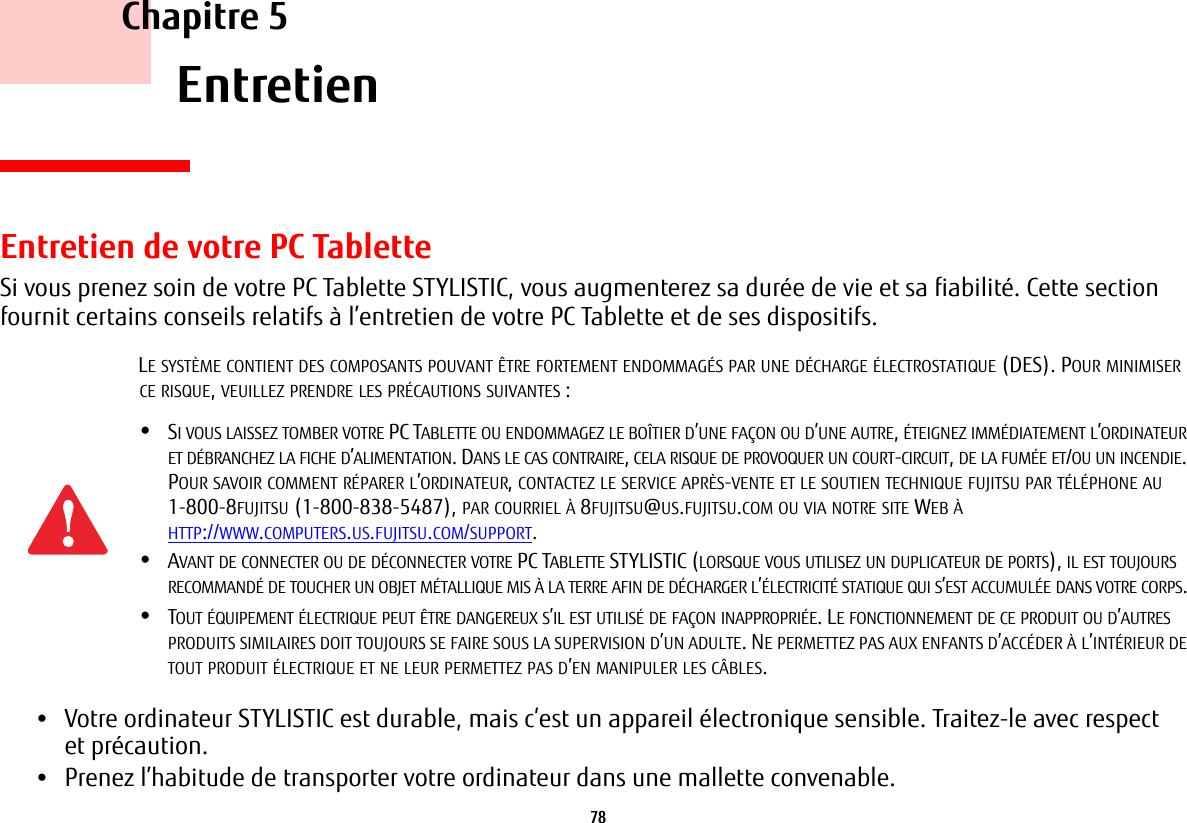
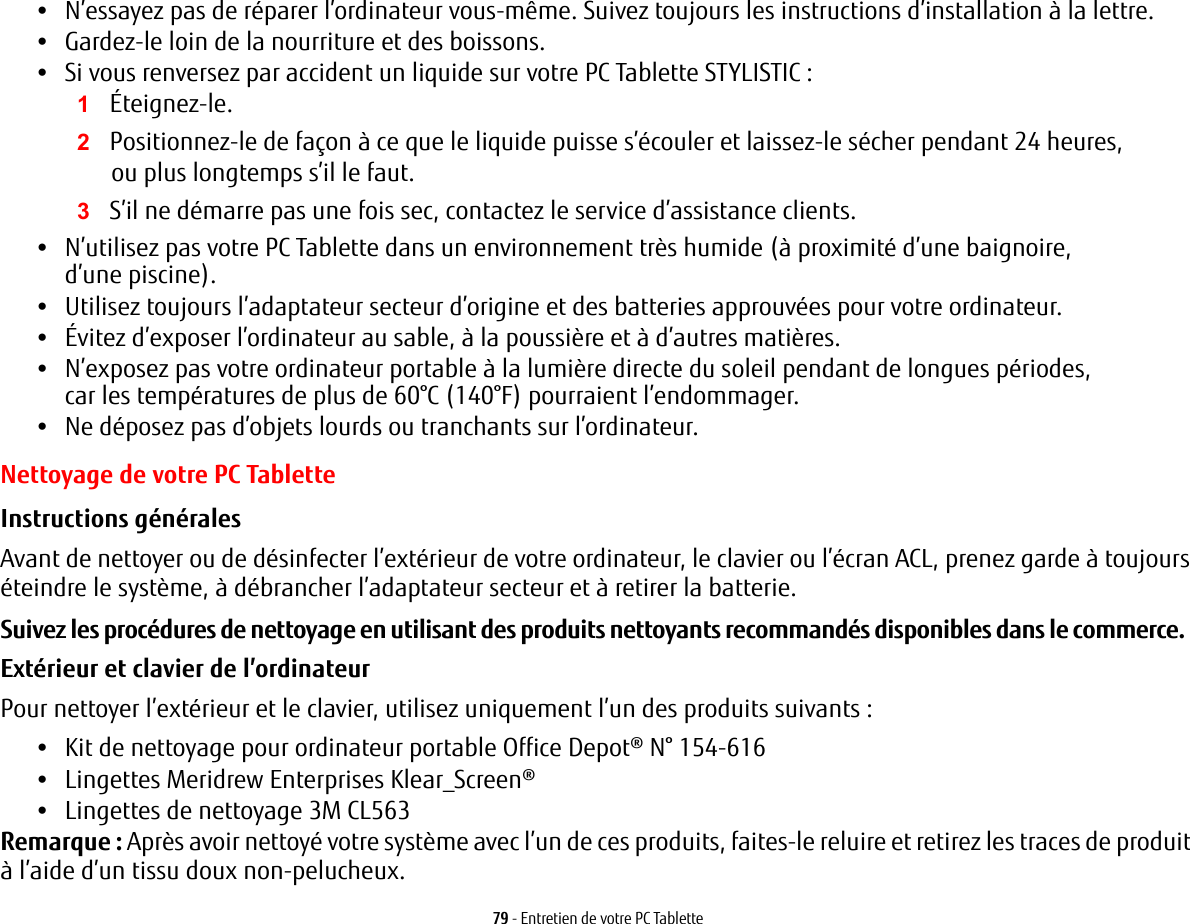

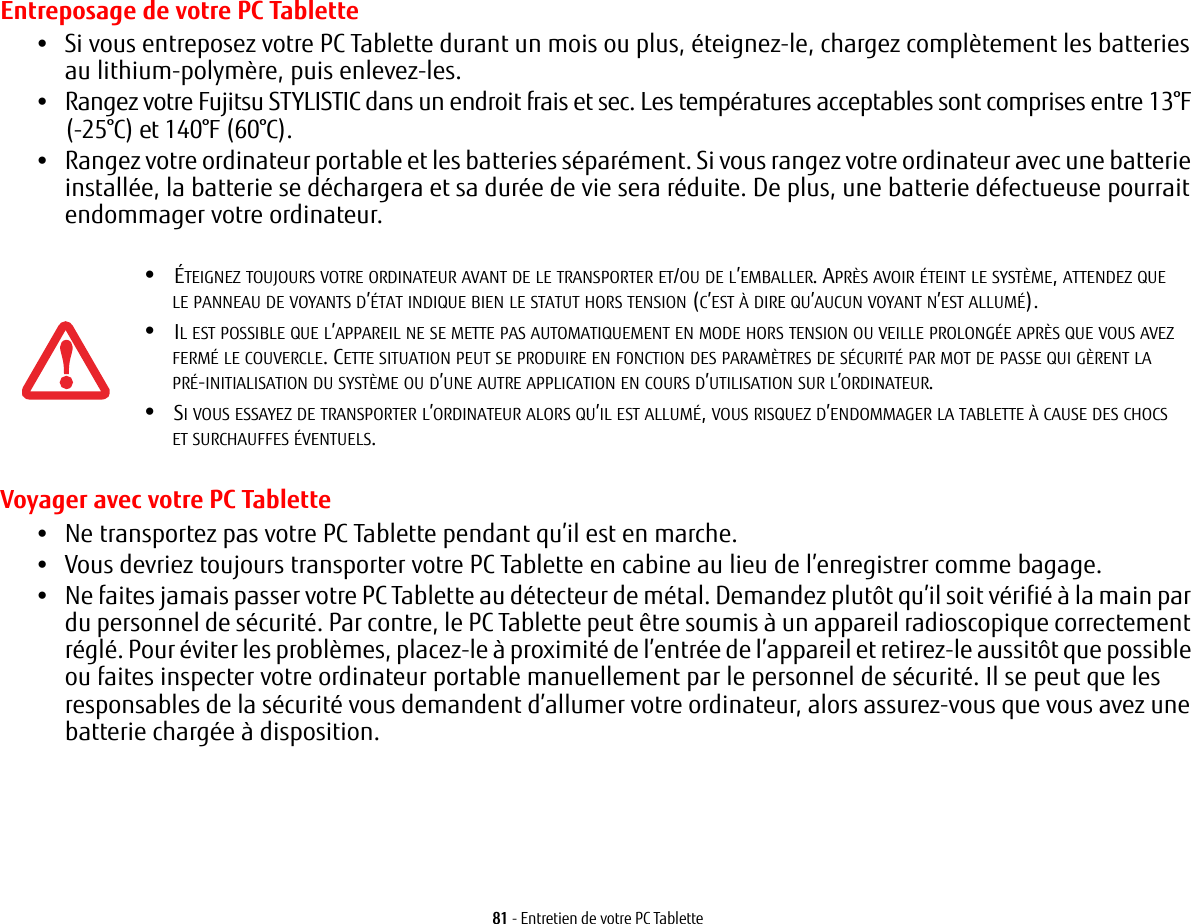
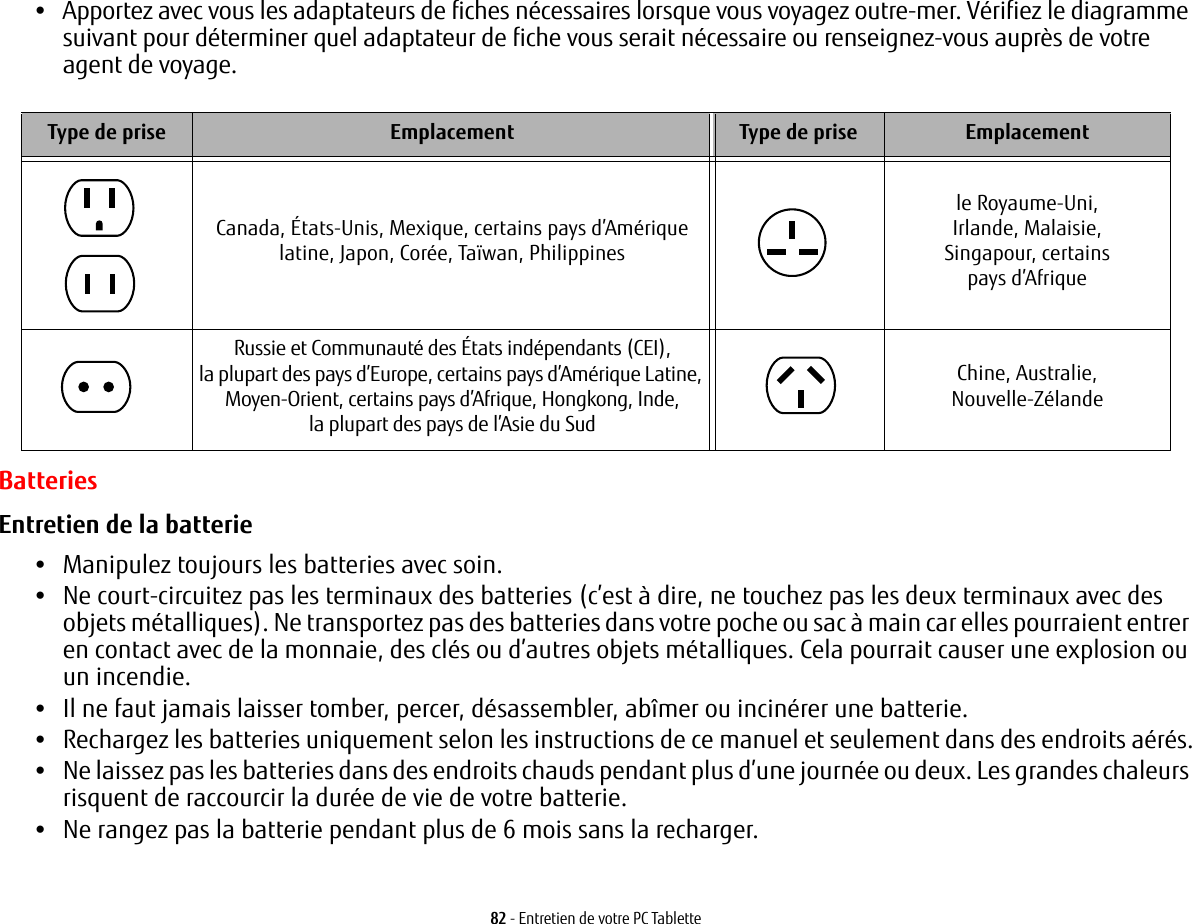
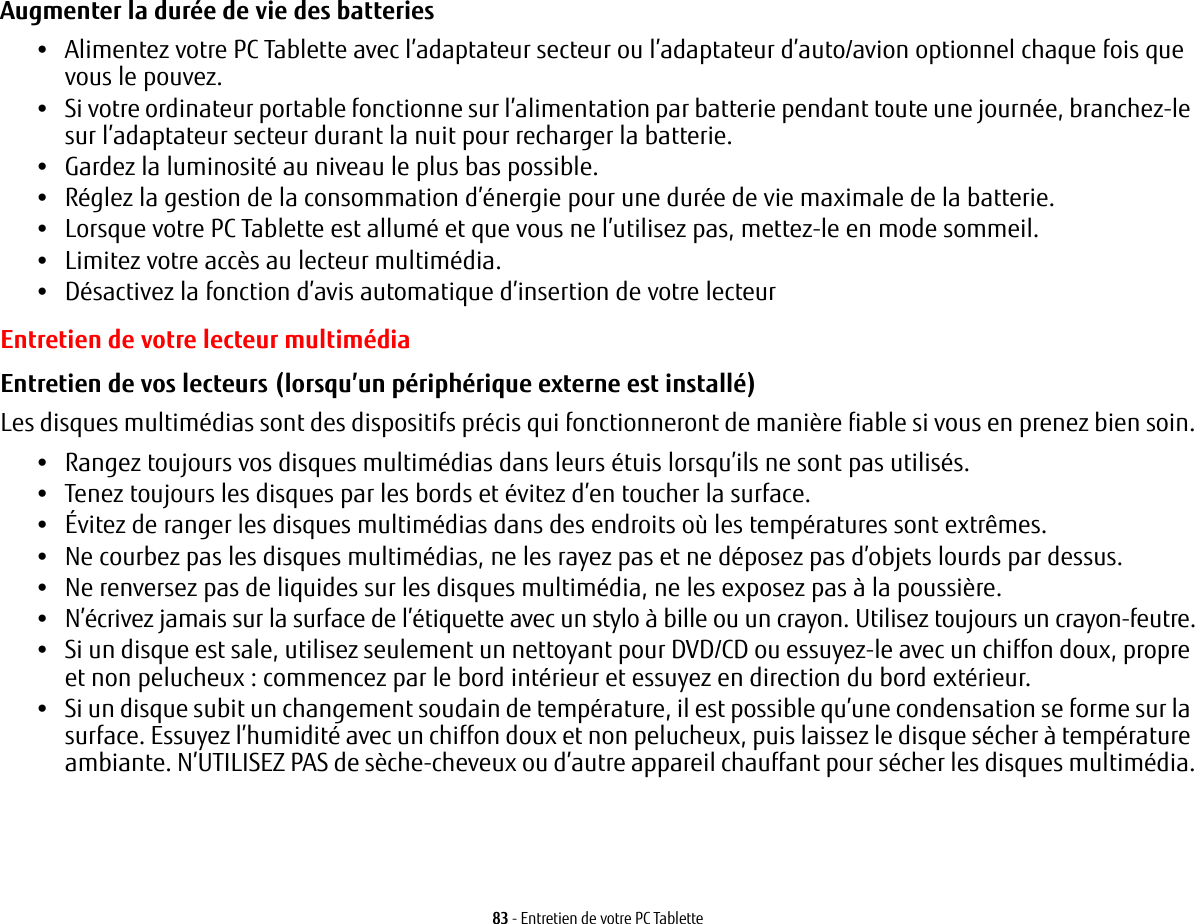
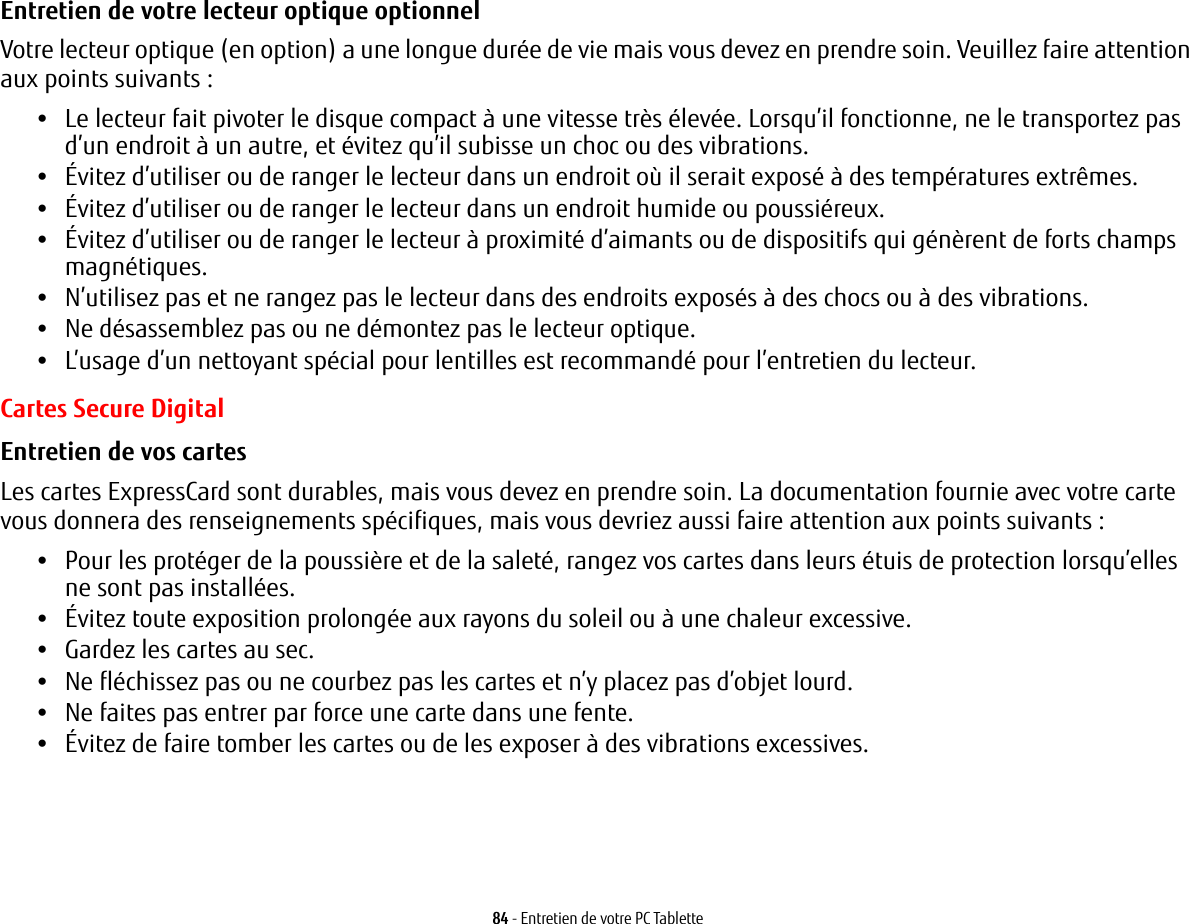
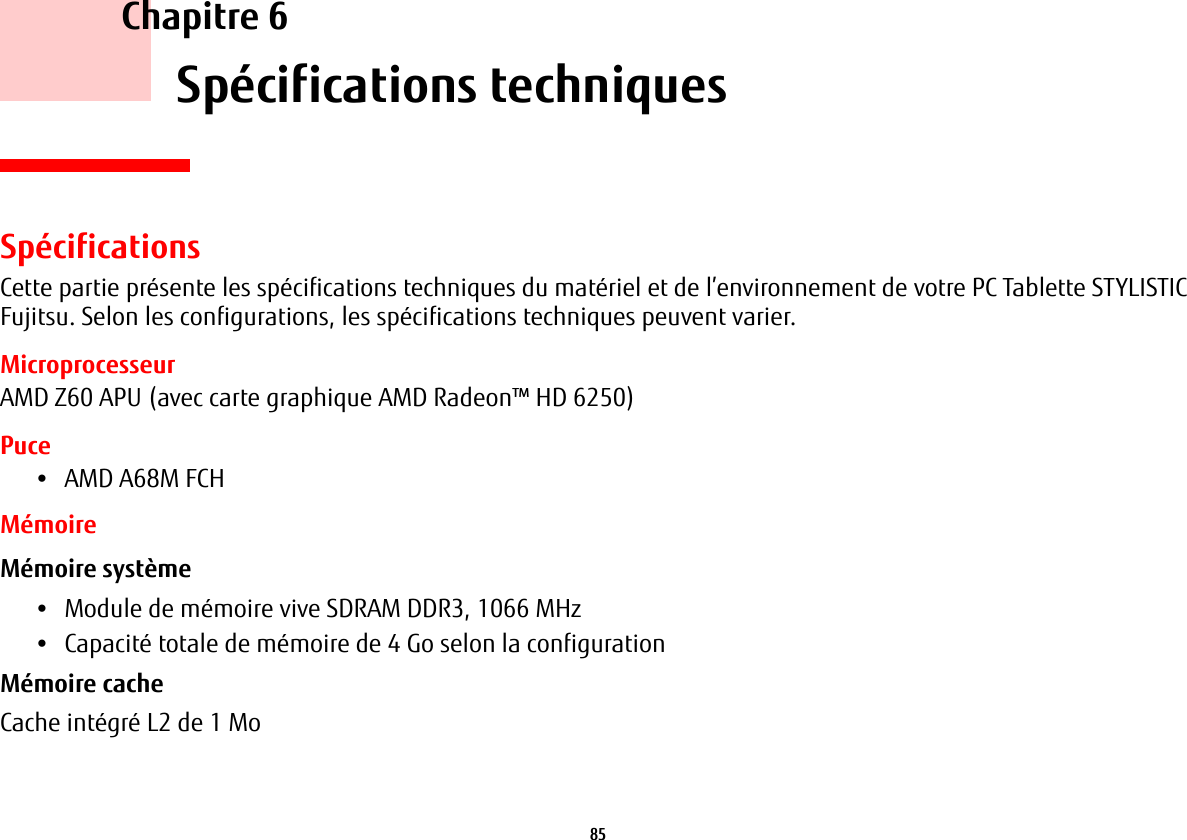
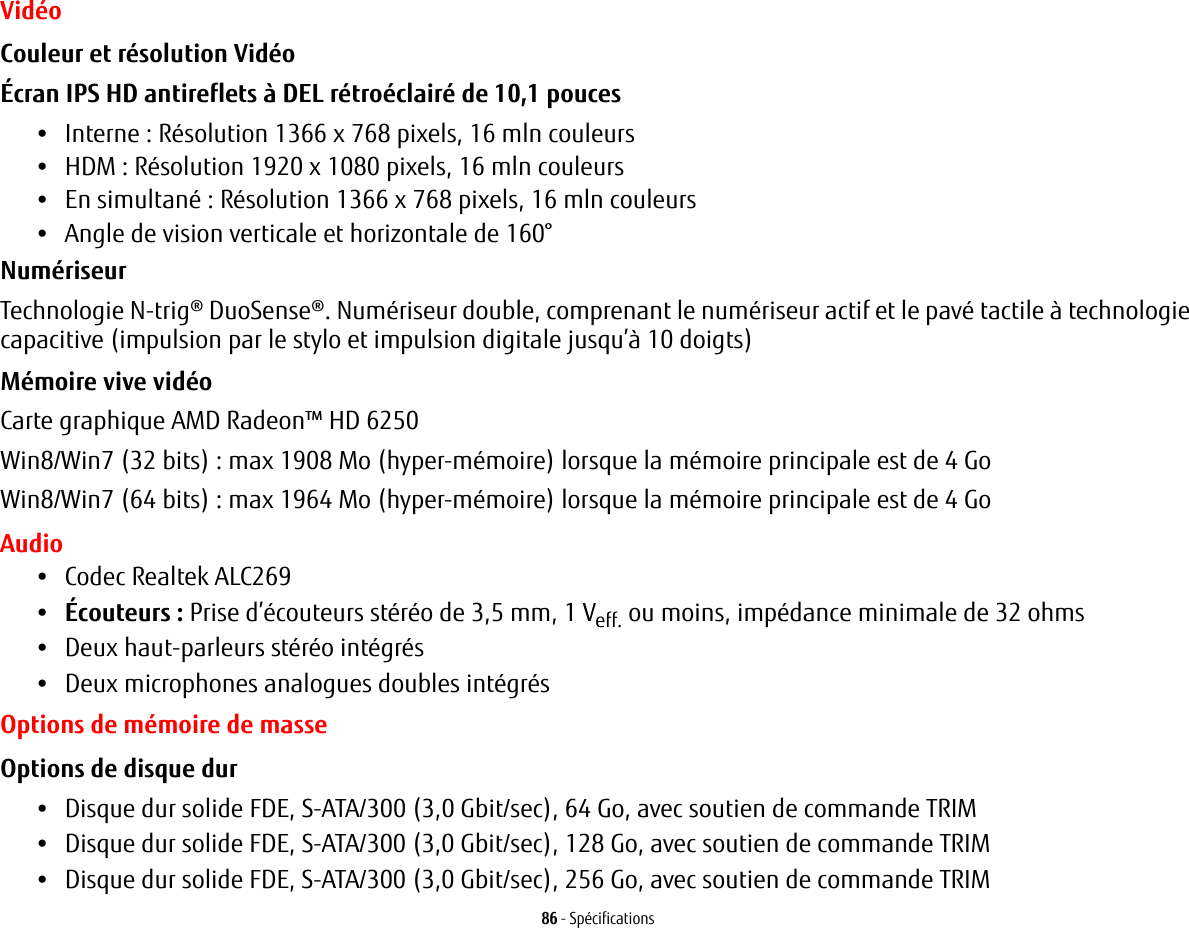
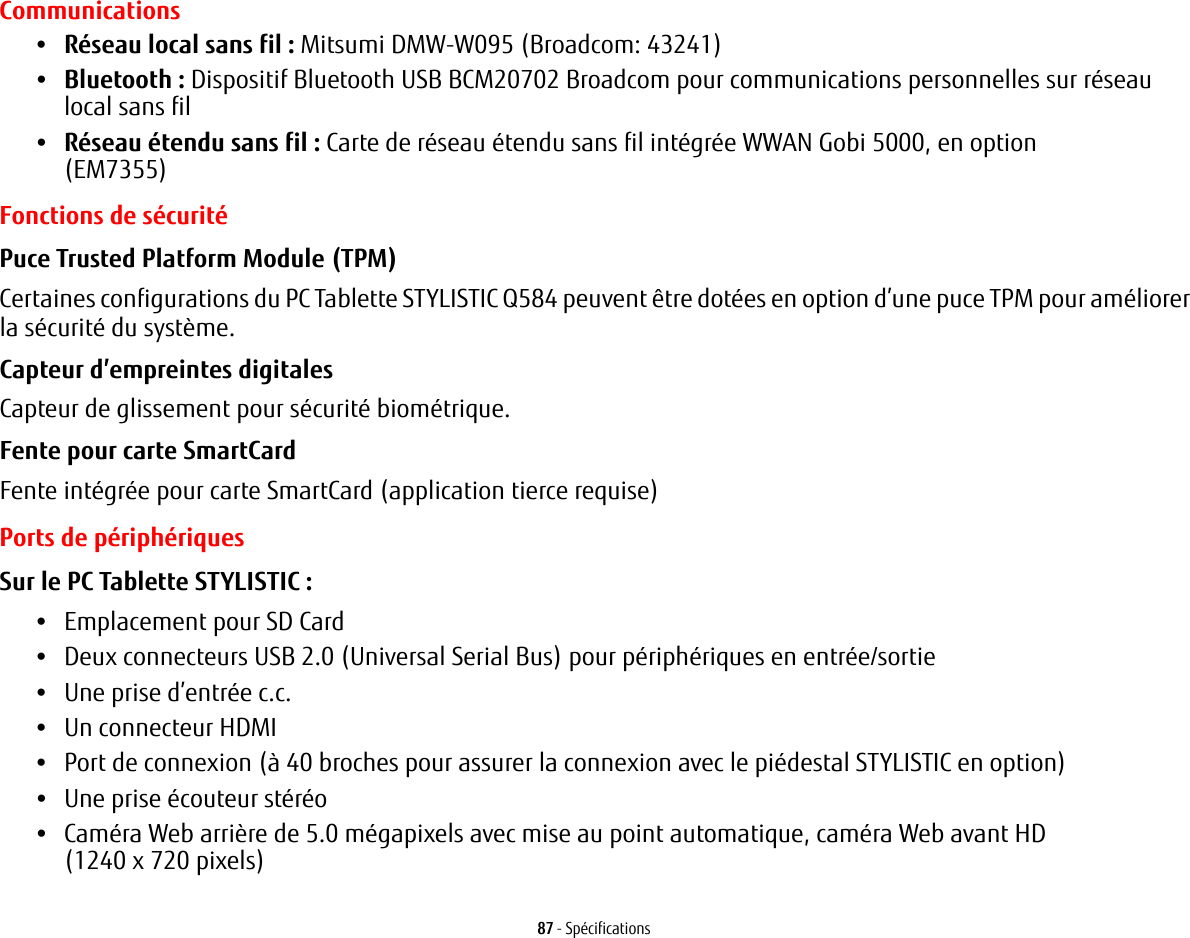

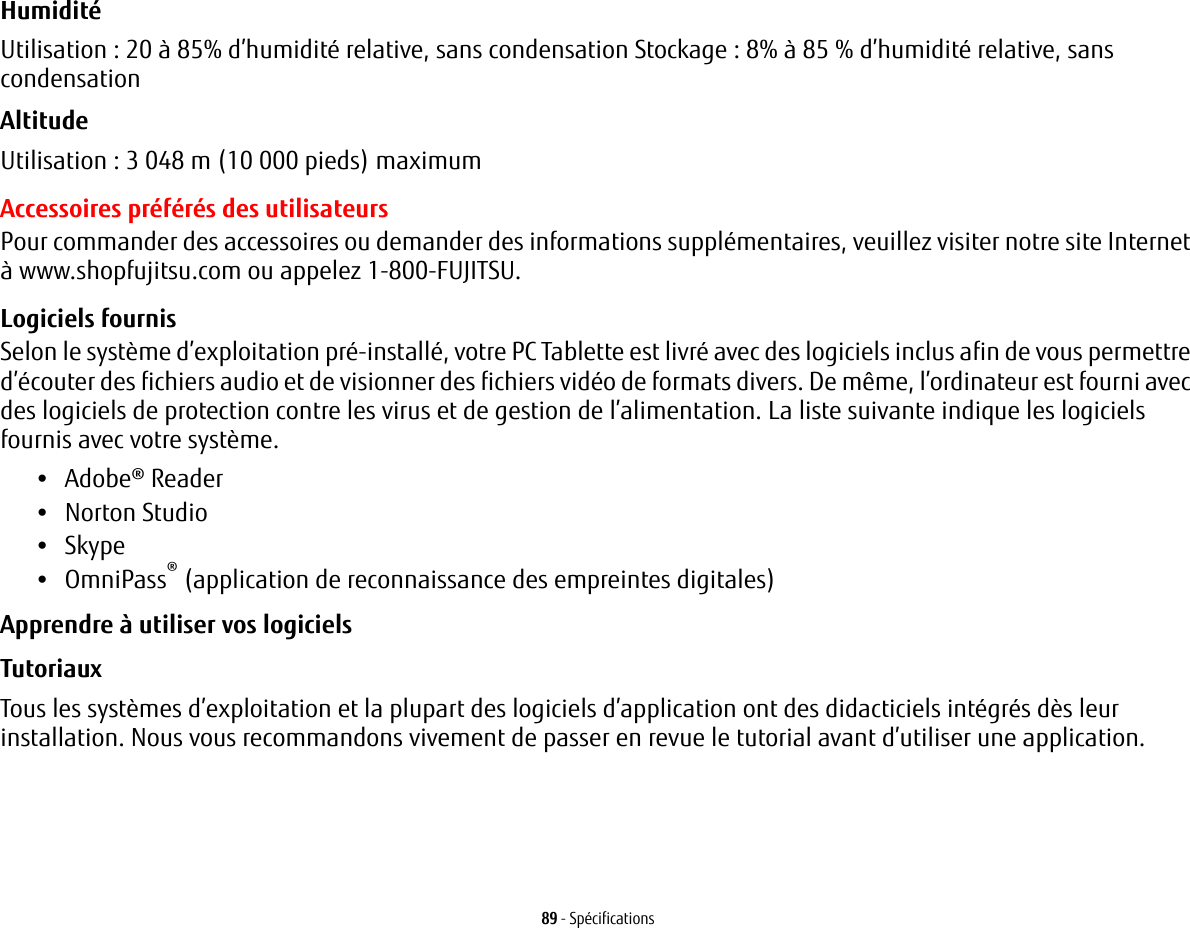
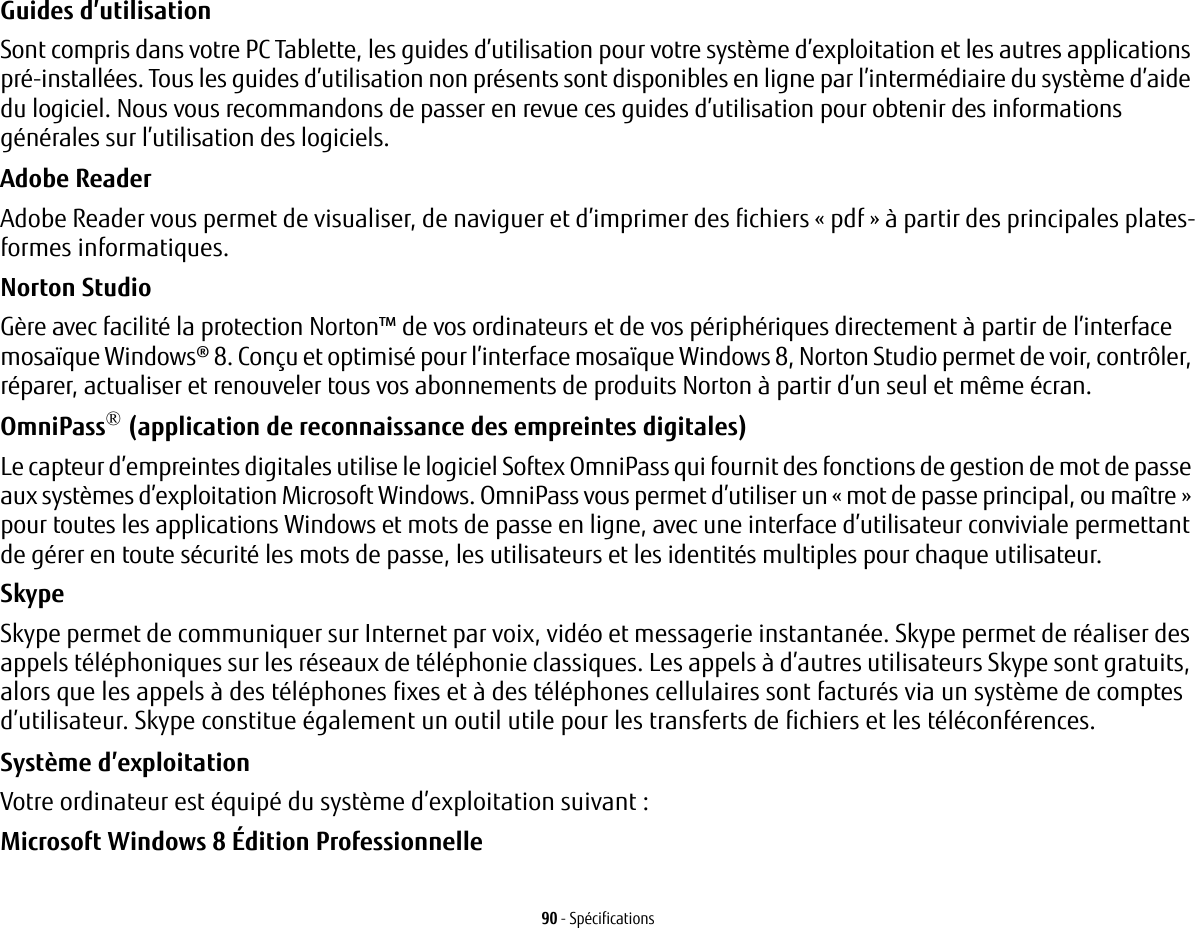
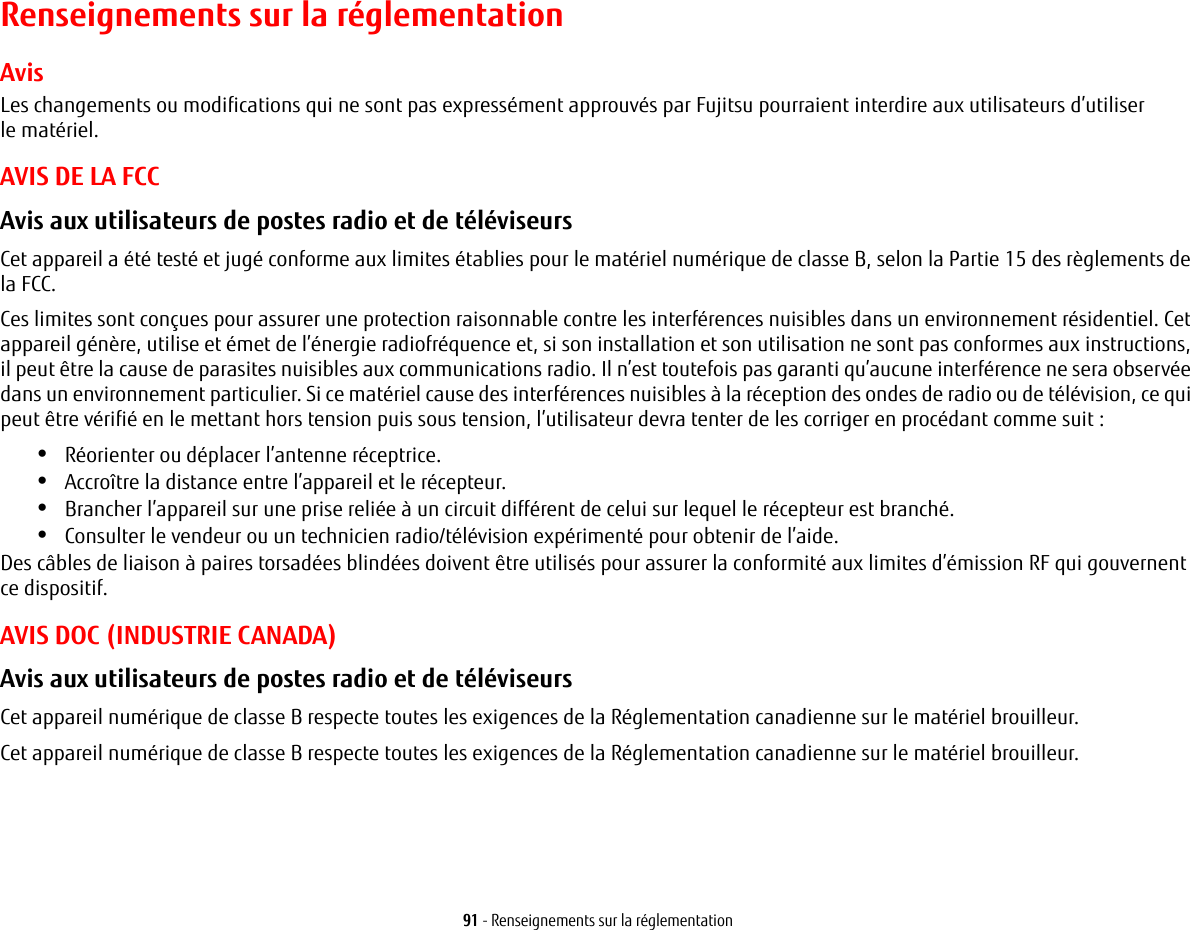
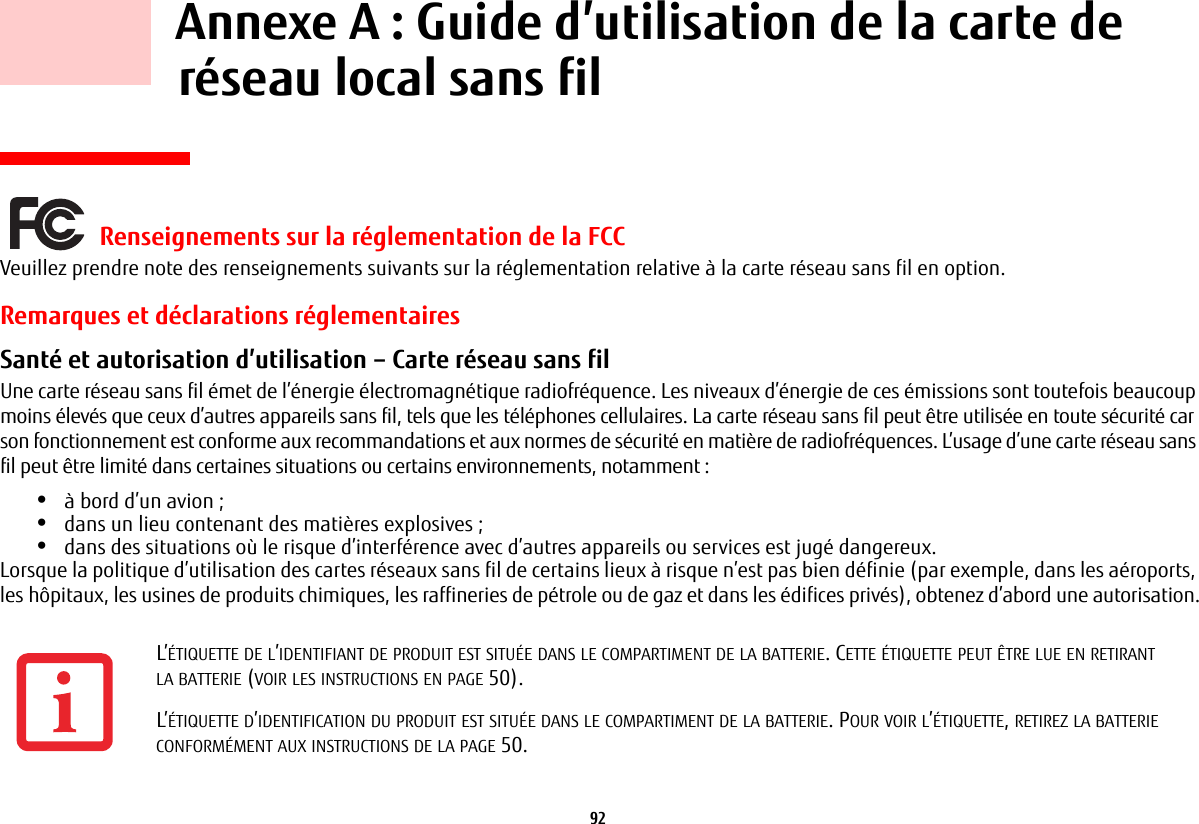
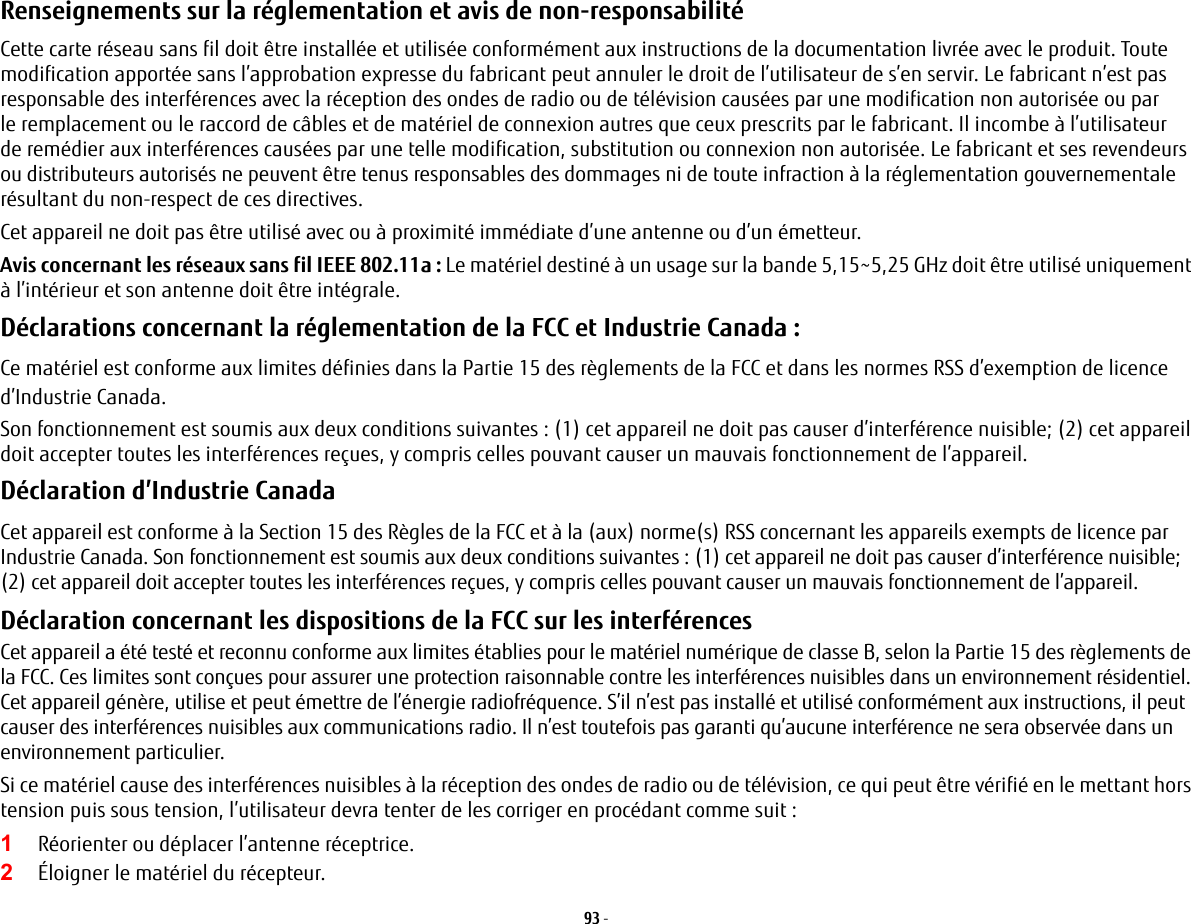

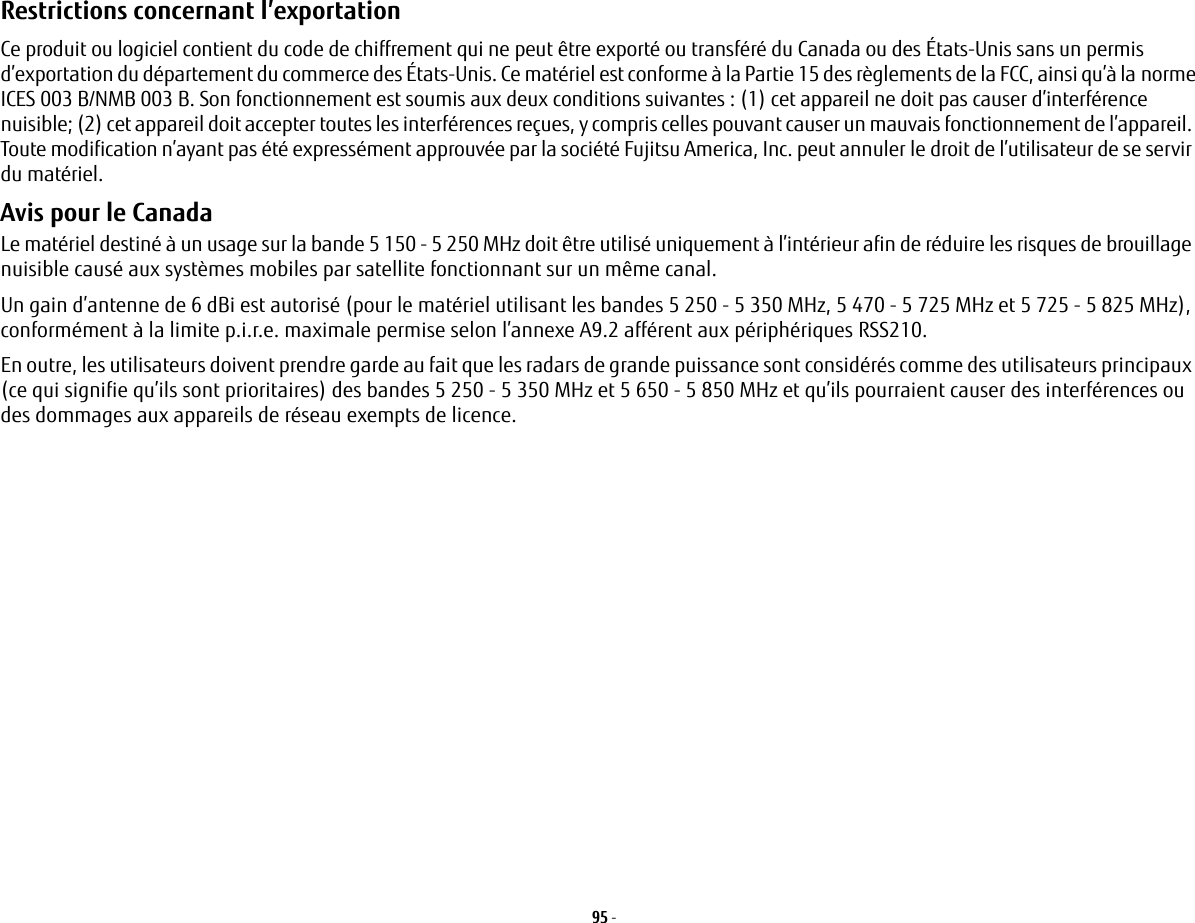

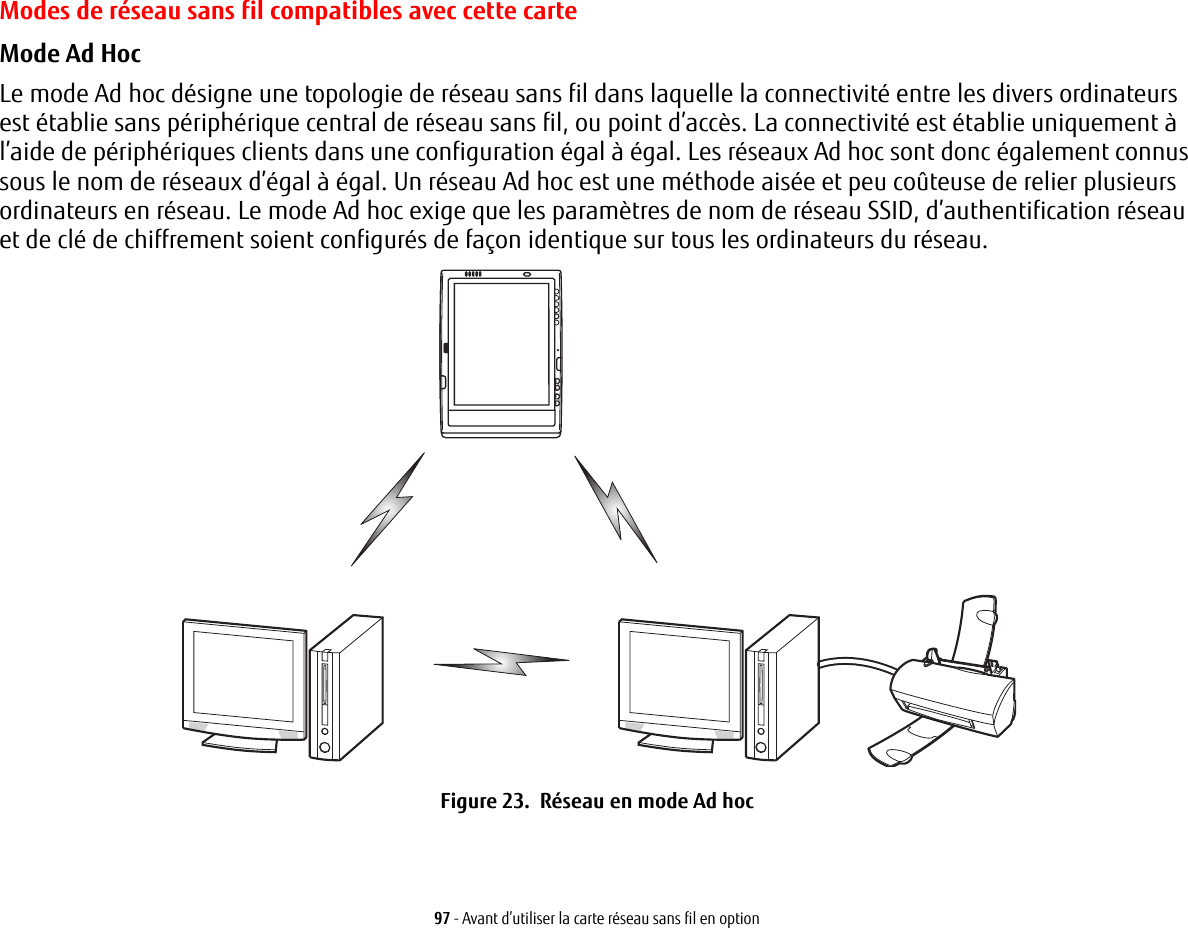
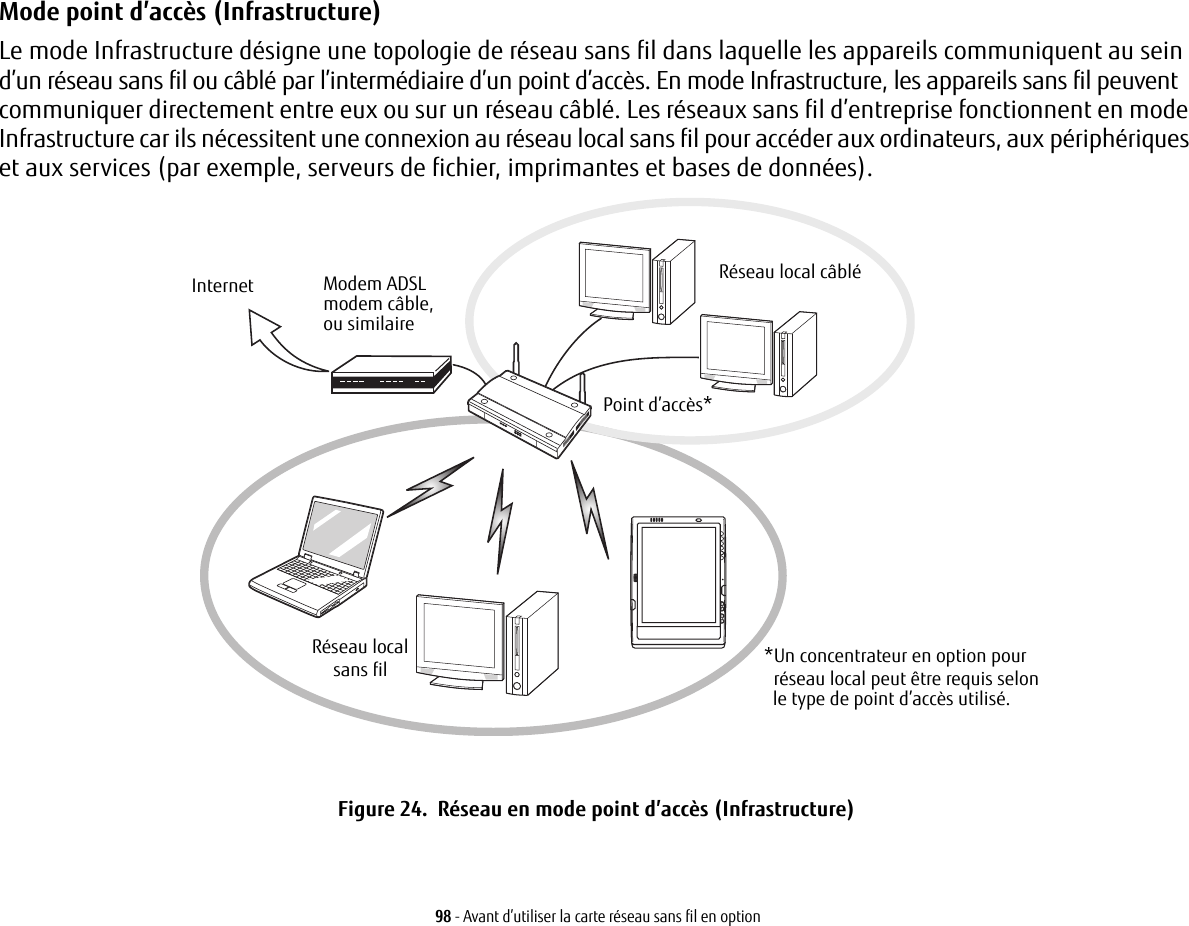

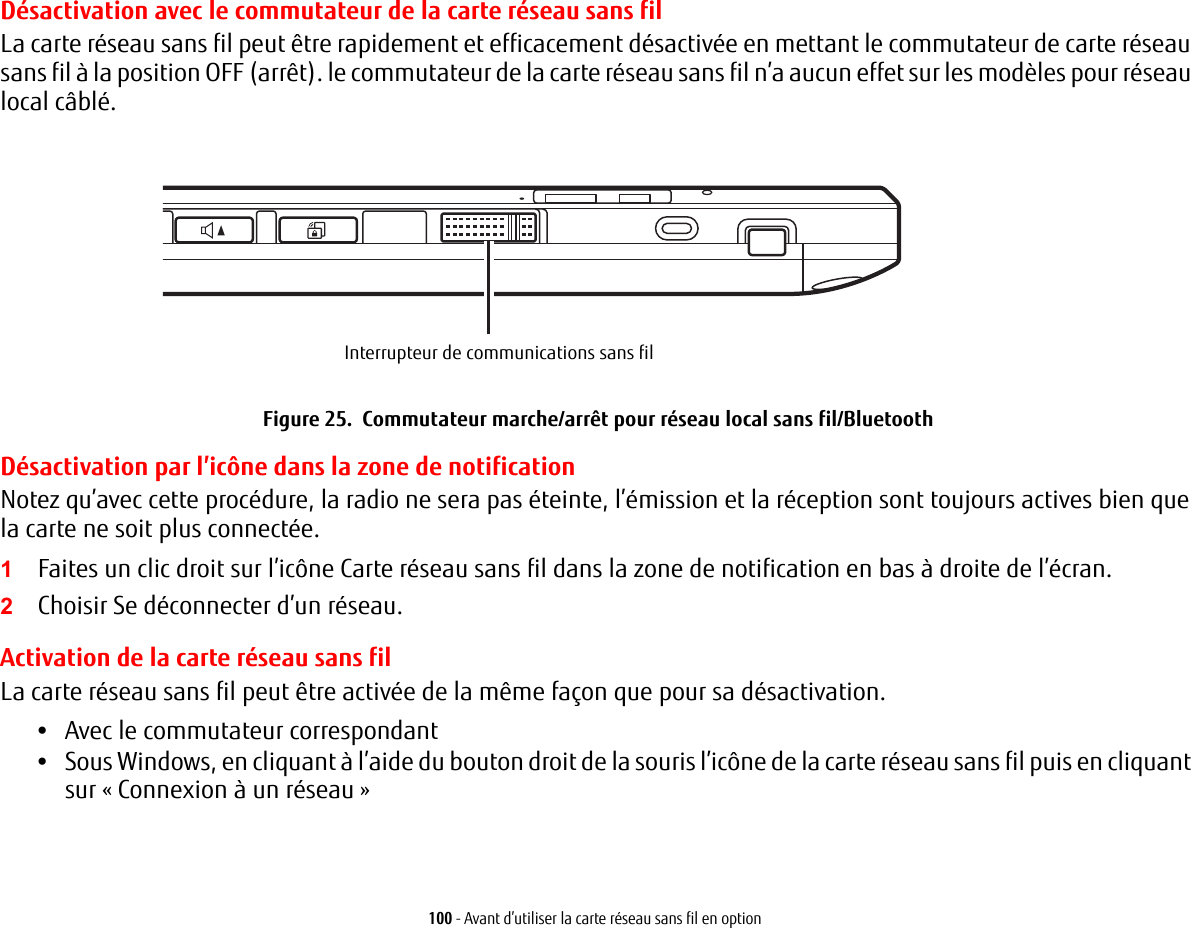
![101 - Configuration de la carte réseau sans filConfiguration de la carte réseau sans filLa carte réseau sans fil en option peut être configurée pour établir la connectivité du réseau sans fil en utilisant le logiciel intégré dans Windows. Ce logiciel prend également en charge la plupart des solutions de sécurité standard. Certains paramètres prédéfinis seront requis pour cette procédure. Pour les obtenir, consulter votre administrateur de réseau :Configuration de la carte de réseau local sans fil sous Windows1Allez à l’écran de démarrage moderne, appuyez sur [Windows]+[X], puis sélectionnez Panneau de configuration dans le menu.2Si le Panneau de configuration n’est pas en affichage classique, sélectionnez « Basculer vers l’affichage classique» sur le panneau de gauche. Double-cliquez sur l’icône du Centre de réseau et partage. Sélectionnez « Configurer une nouvelle connexion ou un nouveau réseau ».3Selon le type de connexion que vous souhaitez faire, faites une sélection. Pour un réseau en mode infrastructure, sélectionnez « Connecter manuellement à un réseau sans fil ».4Entrez les informations requises. Pour obtenir ces renseignements, il est possible que vous deviez consulter votre administrateur de réseau.5Dans l’éventualité d’un besoin d’aide, allez à la fenêtre du Centre de réseau et partage (Panneau de configuration -> Centre de réseau et partage) et entrez les mots-clés dans la boîte Recherche. Se connecter à un réseau Après avoir configuré votre ordinateur, vous pouvez vous connecter à un réseau actif en réalisant les étapes suivantes :1Cliquez sur l’icône de la carte réseau sans fil de la zone de notification.2Sélectionnez « Connexion à un réseau ».3Sélectionnez un réseau dans la liste qui apparaît et cliquez sur le bouton [Connexion]Connexion au réseauUne fois la configuration effectuée, vous pouvez vous connecter à un réseau actif en cliquant sur l’icône « Connexion réseau sans fil » de la zone de notification.](https://usermanual.wiki/Mitsumi-Electric-Co/DWMW095A.Users-Manual/User-Guide-2106225-Page-223.png)
![102 - Dépannage de la carte réseau sans filDépannage de la carte réseau sans filDépannageLe tableau ci-dessous présente les causes possibles et les mesures correctives pour différents problèmes de réseau sans fil. Si les étapes à réaliser ne vous sont pas connues, consultez votre administrateur système ou allez dans [Démarrer] -> Aide et soutien (ou support) -> Gestion du réseau et Web.Problème Cause possible Solution possibleConnexion réseau indisponibleNom de réseau (SSID) ou clé WEP non valideConnexion en mode Ad hoc : Assurez-vous que le SSID et la clé WEP de tous les ordinateurs du réseau ont été configurés correctement. Les noms de réseau et les valeurs de la clé WEP doivent être identiques sur chaque ordinateur.Connexion en mode point d’accès (Infrastructure) : Attribuez aux ordinateurs le même SSID et la même clé WEP que ceux du point d’accès. Attribuez la même valeur d’authentification réseau que celle du point d’accès. Consultez votre administrateur de réseau si cette valeur est requise. Signal faible et/ou mauvaise qualité delaliaisonConnexion en mode Ad hoc : Essayez de rétablir la connexion après avoir rapproché l’ordinateur ou retiré les éventuels obstacles.Connexion en mode point d’accès (Infrastructure) : Essayez de rétablir la connexion après avoir rapproché le point d’accès ou retiré les éventuels obstacles.La carte réseau sans filest désactivéeAssurez-vous que l’interrupteur de la carte réseau sans fil est sur ON. Allez à l’écran de démarrage moderne->[Windows]+[X] -> Panneau de configuration, puis double-cliquez sur Centre de mobilité Windows. Si le réseau sans fil est éteint, cliquez sur le bouton « Allumer le réseau sans fil ». L’ordinateur à connecter est éteintVérifiez si l’ordinateur est allumé.](https://usermanual.wiki/Mitsumi-Electric-Co/DWMW095A.Users-Manual/User-Guide-2106225-Page-224.png)
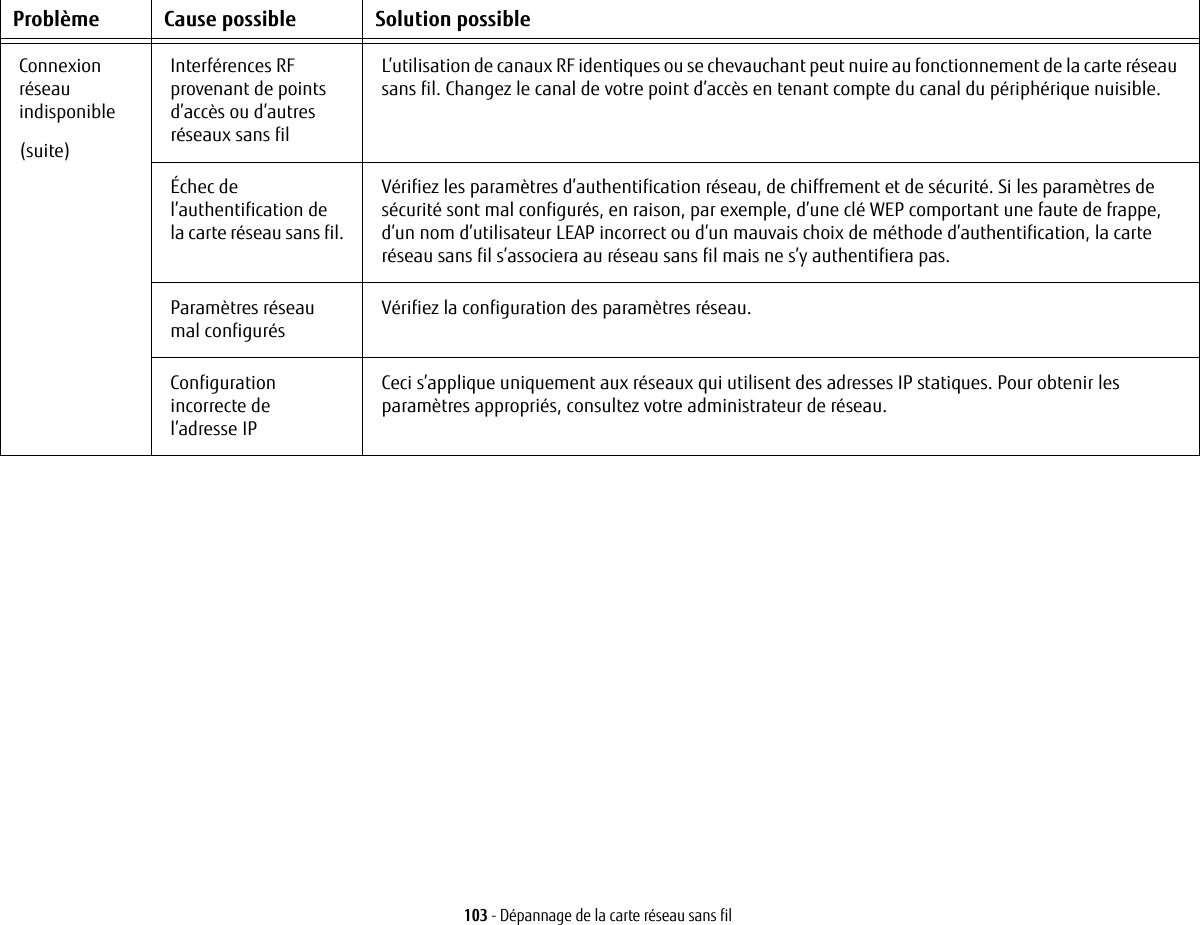
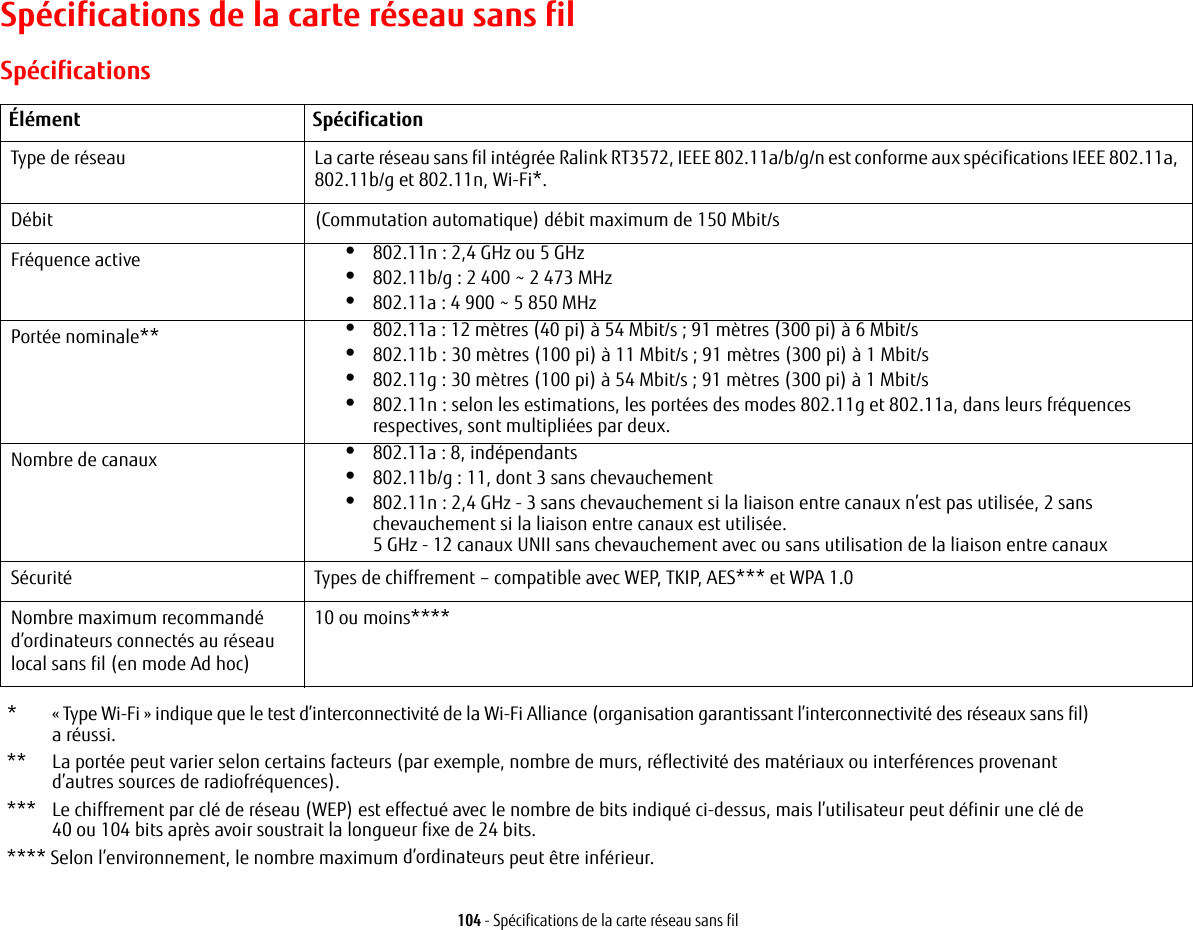
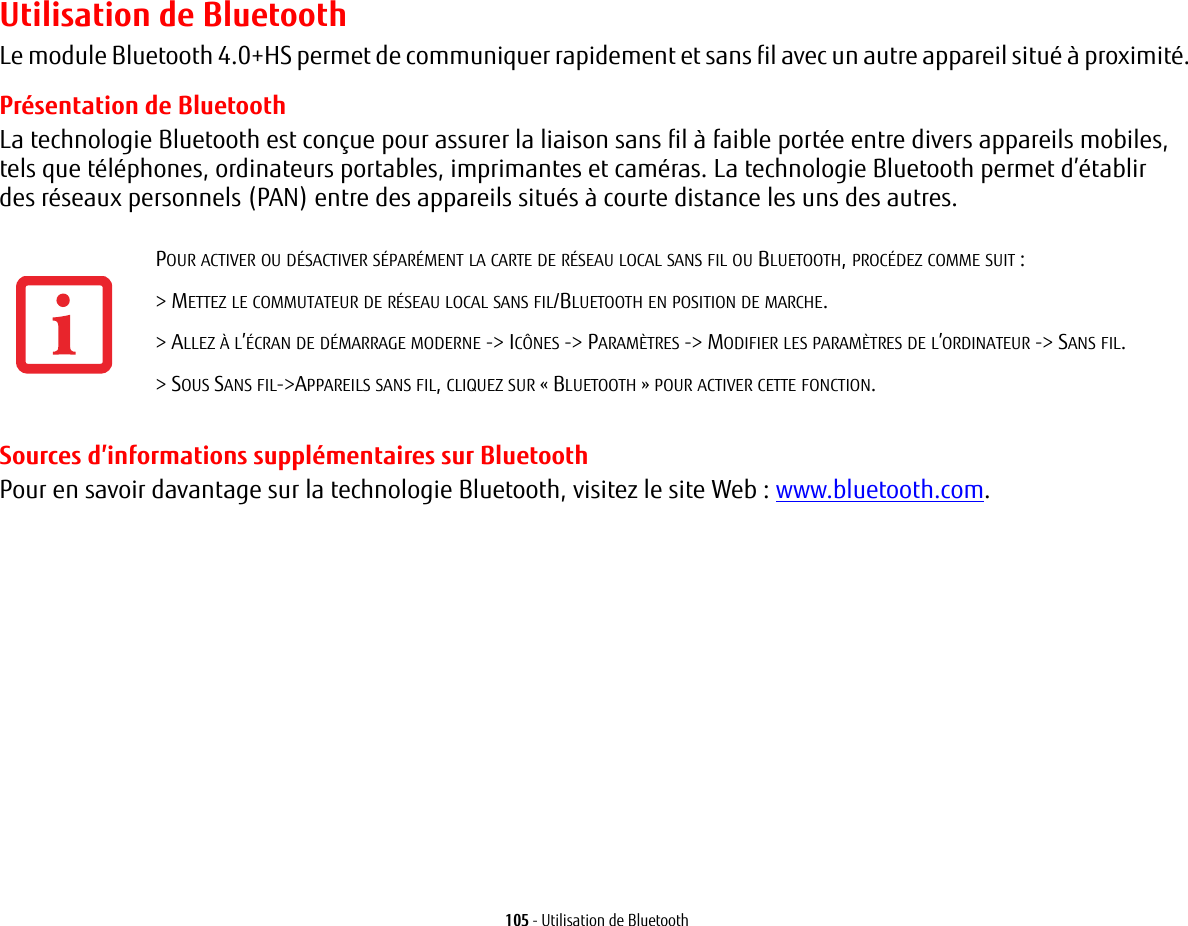
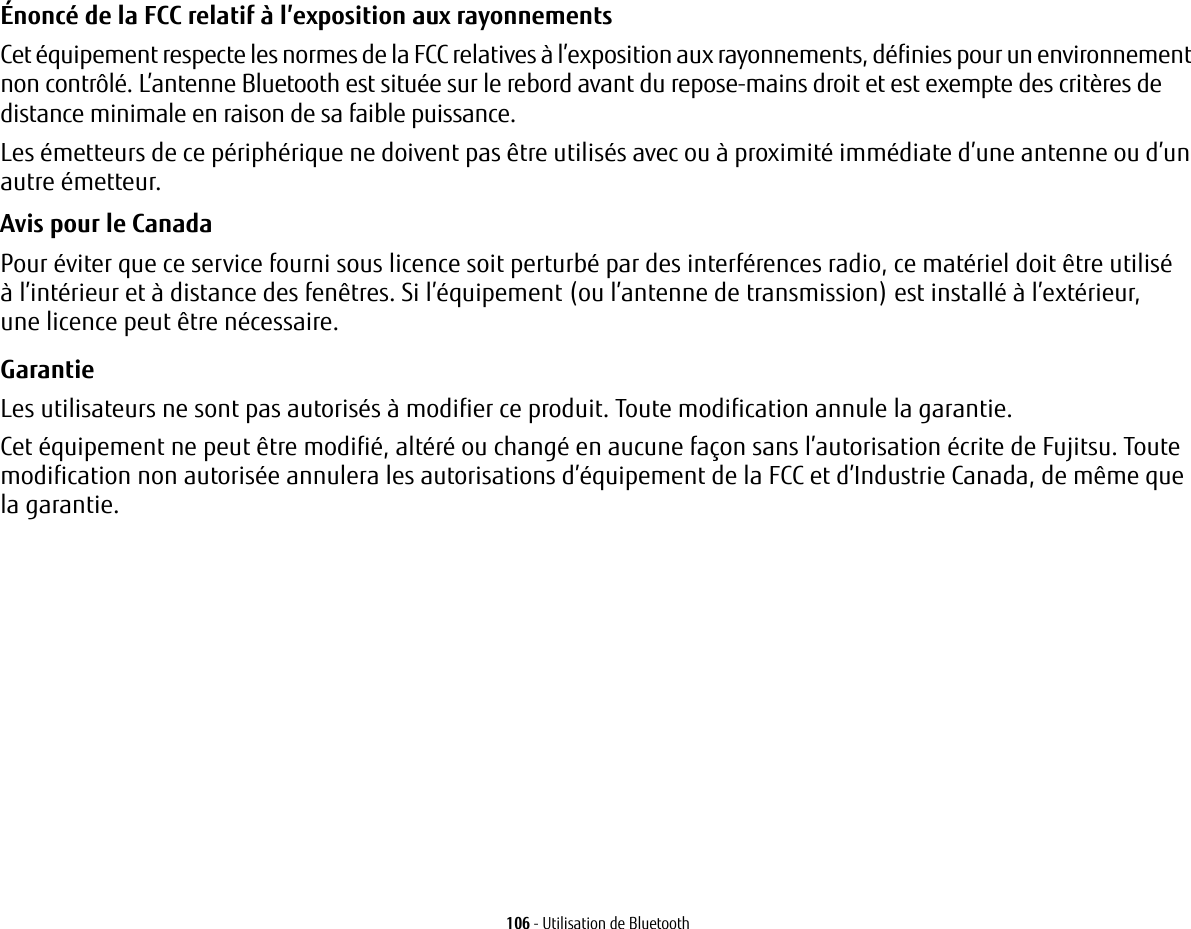

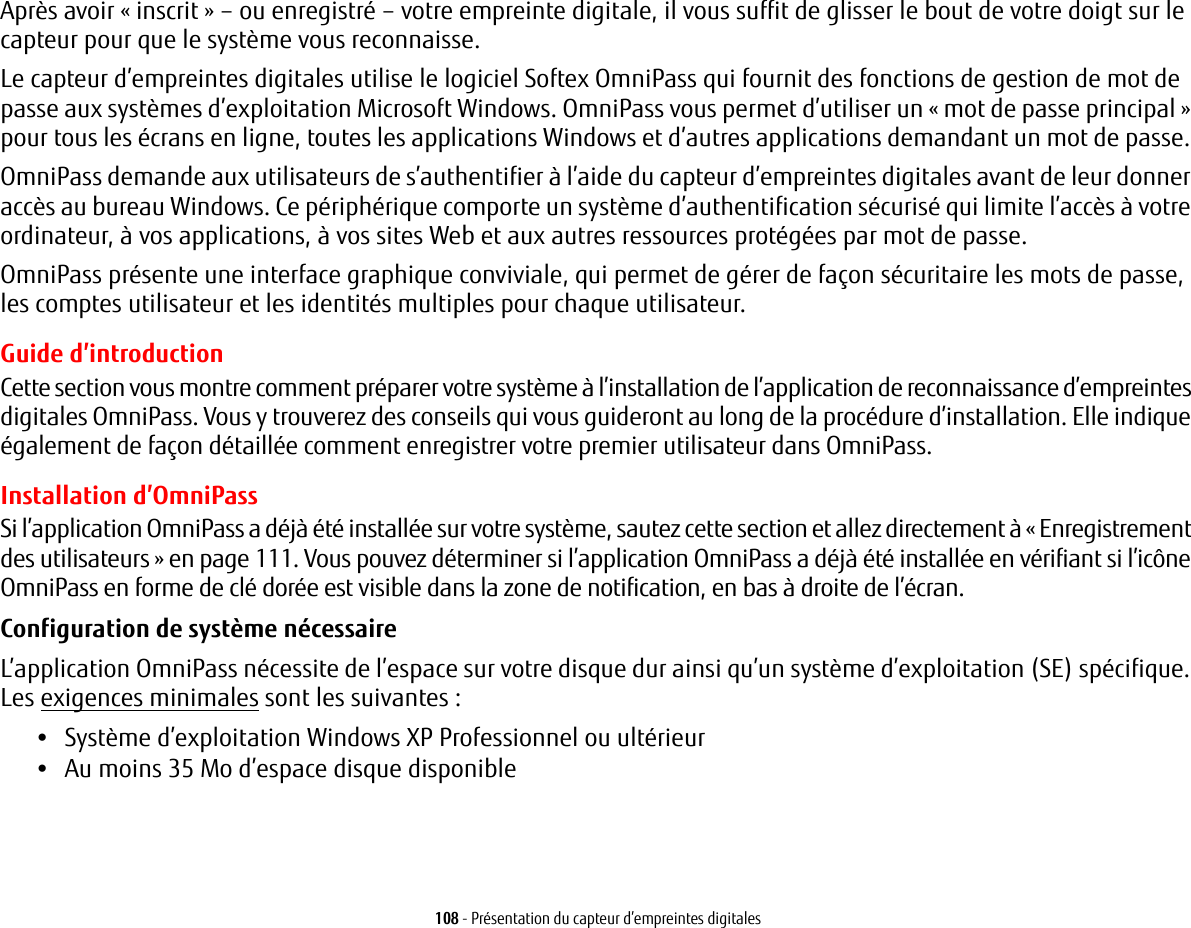

![110 - Présentation du capteur d’empreintes digitales1Double-cliquez sur l’icône en forme de clé OmniPass de votre barre de tâches Windows (généralement en bas àdroite de l’écran),ouCliquez sur l’écran Démarrage moderne -> [Windows]+[X], puis cliquez sur Panneau de configuration. Double-cliquez sur OmniPass dans le panneau de configuration et vous verrez apparaître le Centre de contrôle OmniPass. S’il ne s’affiche pas, cela signifie que le programme n’est pas installé correctement.2Sélectionnez l’onglet À propos de en haut du Centre de contrôle OmniPass. Une fenêtre indiquant la version du logiciel OmniPass apparaît.Désinstallation d’OmniPass Pour supprimer l’application OmniPass de votre système :1Cliquez sur Démarrer dans la barre des tâches. Sélectionnez Paramètres, puis Panneau de configuration.2Double-cliquez sur Ajouter ou supprimer des Programmes.3Sélectionnez OmniPass, puis cliquez sur Modifier/Supprimer.4Suivez les instructions de désinstallation de l’application OmniPass.5Après la désinstallation d’OmniPass, redémarrez votre système lorsque vous y êtes invité.L’UTILISATEUR DÉSIRANT DÉSINSTALLER OMNIPASS DOIT DISPOSER DE DROITS D’ADMINISTRATEUR DANS LE SYSTÈME. SI VOUS N’AVEZ PAS DE TELSDROITS, FERMEZ LA SESSION ET OUVREZ-EN UNE AUTRE AVEC UN NOM D’UTILISATEUR POSSÉDANT CES DROITS AVANT DE POURSUIVRE LA DÉSINSTALLATION D’OMNIPASS.](https://usermanual.wiki/Mitsumi-Electric-Co/DWMW095A.Users-Manual/User-Guide-2106225-Page-232.png)
![111 - Présentation du capteur d’empreintes digitalesEnregistrement des utilisateursAvant de pouvoir utiliser les fonctions d’OmniPass, vous devez enregistrer un utilisateur dans ce programme.Concept du mot de passe principal Les ressources d’un ordinateur sont souvent protégées par des mots de passe. Lorsque vous vous connectez à votre ordinateur, que vous consultez vos courriels, que vous effectuez des opérations bancaires sur Internet, que vous payez des factures en ligne ou que vous accédez aux ressources d’un réseau, il vous est souvent demandé de vous identifier. Il se peut alors que vous ayez besoin de dizaines de mots de passe dont vous devez vous rappeler.Lors de l’enregistrement d’un utilisateur, un « mot de passe principal » est créé à son intention. Ce mot de passe «remplace » tous les autres mots de passe des sites sur lesquels l’utilisateur s’enregistre avec OmniPass. Exemple : Un utilisateur, Jean, installe OmniPass sur son système (son ordinateur de maison) et inscrit un utilisateur OmniPass avec le nom d’utilisateur « Jean_01 » et mot de passe « freq14 ». Il se rend ensuite sur son site Internet de courriel pour ouvrir une session dans son compte. Il entre, comme d’habitude, son nom d’utilisateur et son mot de passe (par exemple, « Jean_02 » et « STYLISTIC »), mais demande à OmniPass de Mémoriser le mot de passe au lieu de cliquer sur [Envoyer]. Dorénavant, chaque fois qu’il retournera sur ce site, OmniPass l’invitera à fournir ses informations d’identification. Jean saisira alors les informations OmniPass (« Jean_01 » et « freq14 ») dans l’invite d’authentification d’OmniPass et pourra accéder à son compte de courriel. Il peut répéter cette opération avec autant de sites Web ou de ressources protégées par mot de passe qu’il le souhaite et pourra accéder à tous ces sites à l’aide de ses informations d’identification d’utilisateur OmniPass (« Jean_01 » et « freq14 »). Pour ce faire, il devra utiliser le système sur lequel il s’est enregistré à titre d’utilisateur OmniPass. En fait, OmniPass ne change pas les informations d’identification de la ressource protégée par mot de passe. Si Jean veut accéder à son courriel depuis un ordinateur sur lequel le compte OmniPass n’existe pas, il devra saisir ses informations d’identification originales (« Jean_02 » et « STYLISTIC »). Dans ce cas, s’il tente d’utiliser ses informations d’identification OmniPass, l’accès au site lui sera refusé.CETTE PROCÉDURE D’ENREGISTREMENT REPOSE SUR L’HYPOTHÈSE QUE VOUS NE VOULEZ INTÉGRER À OMNIPASS AUCUN PÉRIPHÉRIQUE D’AUTHENTIFICATION OU AUTRE EMPLACEMENT DE STOCKAGE. SI VOUS SOUHAITEZ DISPOSER DE CETTE FONCTIONNALITÉ, CONSULTEZ LESSECTIONSCORRESPONDANTES DU PRÉSENT DOCUMENT.](https://usermanual.wiki/Mitsumi-Electric-Co/DWMW095A.Users-Manual/User-Guide-2106225-Page-233.png)
![112 - Présentation du capteur d’empreintes digitalesEnregistrement de base L’Assistant d’enregistrement vous guidera à travers les étapes d’enregistrement d’un utilisateur. Sauf indication contraire de votre part, l’Assistant d’enregistrement sera lancé après l’installation d’OmniPass au moment de l’ouverture d’une session Windows. Si V.ous ne voyez pas l’Assistant d’enregistrement, vous pouvez l’afficher en accédant à OmniPass via le Panneau de configuration.1Cliquez sur Enregistrement pour procéder à la vérification de l’utilisateur et du mot de passe. Par défaut, l’Assistant d’enregistrement entre les informations d’identification de l’utilisateur Windows actuellement connecté.2Entrez le mot de passe qui vous sert à ouvrir une session dans Windows. Il deviendra le « mot de passe principal » de cet utilisateur OmniPass. Dans la plupart des cas, la valeur de Domaine : correspondra au nom de votre ordinateur Windows. Dans un environnement d’entreprise, ou lorsque vous accédez à des ressources professionnelles, il se peut que Domaine : ne corresponde pas au nom de votre ordinateur. Cliquez sur [Suivant] pour continuer.3Au cours de cette étape, OmniPass prend votre empreinte digitale. Pour de plus amples informations, reportez-vous à « Capteur d’empreintes digitales » en page 112.4Ensuite, choisissez comment OmniPass doit vous avertir de différents événements. Nous vous recommandons de laisser Astuces de la barre de tâches sur Astuces de la barre des tâches en mode débutant et Invites audio sur au moins Invite avec signaux sonores uniquement, jusqu’à ce que le fonctionnement d’OmniPass vous soit familier. Cliquez sur [Suivant] pour continuer la procédure d’enregistrement de l’utilisateur. Un écran de félicitations, indiquant que l’enregistrement de l’utilisateur est terminé, apparaîtra.5Cliquez sur [Terminé] pour quitter l’assistant d’enregistrement. Il vous sera demandé si vous voulez vous connecter à OmniPass avec les informations d’utilisateur nouvellement enregistrées. Cliquez sur [Oui].Capteur d’empreintes digitales L’enregistrement d’une empreinte digitale augmentera la sécurité de votre système et simplifiera la procédure d’authentification.](https://usermanual.wiki/Mitsumi-Electric-Co/DWMW095A.Users-Manual/User-Guide-2106225-Page-234.png)
![113 - Présentation du capteur d’empreintes digitalesL’enregistrement des empreintes digitales se fait à partir du Centre de contrôle OmniPass. Après vous être connecté à titre d’utilisateur OmniPass, faites un double clic sur l’icône OmniPass dans la zone de notification. Sélectionnez l’onglet Paramètres utilisateur, puis cliquez sur Enregistrement dans la zone Paramètres utilisateur. Cliquez surEnregistrer le périphérique d’authentification et authentifiez-vous à l’invite d’authentification d’OmniPass. Lesystème ouvre la procédure d’enregistrement du périphérique.1Pendant la procédure d’enregistrement initial de l’utilisateur, vous serez invité à sélectionner le doigt qui sera enregistré. Les doigts déjà enregistrés seront marqués d’un crochet vert. Le doigt sélectionné pour l’enregistrement sera marqué d’une flèche rouge. OmniPass vous permet de réenregistrer un doigt. Si vous choisissez un doigt qui a déjà été enregistré et que vous poursuivez la procédure d’enregistrement, OmniPass enregistre l’empreinte digitale actuelle à la place de l’ancienne empreinte. Sélectionnez un doigt à enregistrer et cliquez sur [Suivant].2Il est temps pour OmniPass de prendre l’empreinte que vous avez choisie. Plusieurs tentatives peuvent être nécessaires avant qu’OmniPass prenne votre empreinte digitale. Si OmniPass n’y parvient pas ou si l’écran de capture de l’empreinte digitale expire, cliquez sur [Précédent] pour redémarrer le processus d’enregistrement d’empreinte digitale. Votre système est équipé d’un capteur d’empreintes digitales « à glissement ». Les capteurs à glissement sont de taille réduite et ressemblent à un mince rectangle allongé. Pour prendre une empreinte digitale, faites glisser ou tirez doucement vers vous le bout de votre doigt sur le capteur (à partir de la deuxième articulation). Un glissement trop rapide ou trop lent pourrait faire échouer la prise d’empreintes. L’écran Choisir un doigt dispose d’un bouton [Pratique] ; cliquez dessus pour pratiquer la prise de votre empreinte digitale. Lorsque vous maîtrisez la prise d’empreintes digitales, vous pouvez procéder à l’enregistrement d’un doigt.3Lorsque OmniPass a correctement pris l’empreinte digitale, l’écran Vérifier l’empreinte digitale s’affiche automatiquement. Pour vérifier l’enregistrement de votre empreinte, placez le bout de votre doigt sur le capteur comme lors d’une prise d’empreinte digitale. Si l’empreinte a été vérifiée avec succès, une empreinte digitale verte apparaît dans la fenêtre de prise et le texte Vérification réussie s’affiche en dessous.](https://usermanual.wiki/Mitsumi-Electric-Co/DWMW095A.Users-Manual/User-Guide-2106225-Page-235.png)
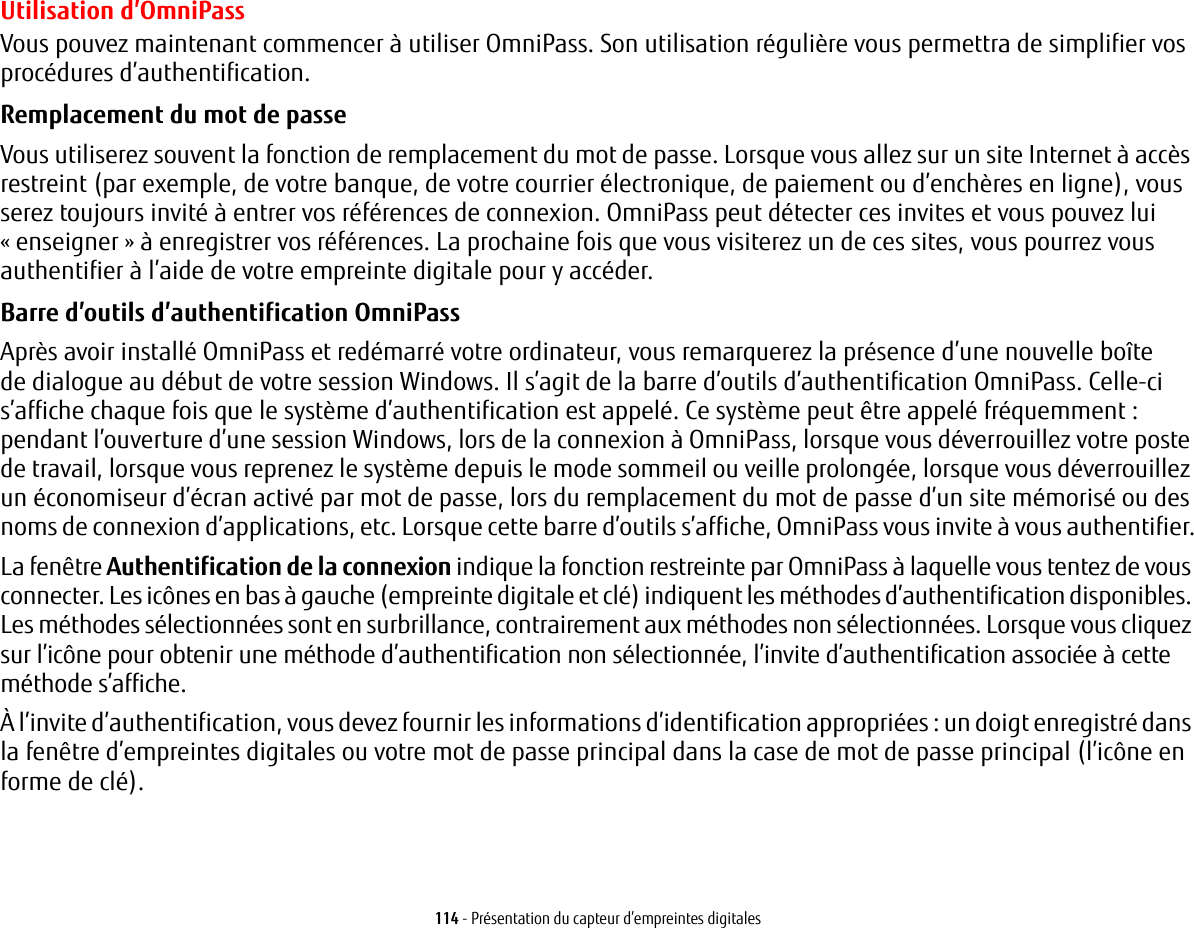
![115 - Présentation du capteur d’empreintes digitalesMémorisation d’un mot de passe OmniPass peut mémoriser toute application, toute interface graphique ou toute autre ressource protégée par un mot de passe.À l’aide de la procédure suivante, vous pourrez sauvegarder dans OmniPass toutes les informations permettant de vous identifier. Ces informations seront ensuite associées à votre « mot de passe principal » ou à votre empreinte digitale.Allez sur un site comportant une procédure de connexion (nom d’utilisateur et mot de passe), mais ne vous connectez pas tout de suite. À l’invite de connexion au site, entrez votre nom d’utilisateur et votre mot de passe dans les champs appropriés, mais n’entrez pas sur le site (n’appuyez pas sur [Entrer], [Soumettre], [OK], ou Connexion). Cliquez avec le bouton droit de la souris sur l’icône OmniPass de la zone de notification et sélectionnez Mémoriser le mot de passe dans le sous-menu. Le curseur fléché Windows devient un curseur OmniPass en forme de clé dorée. Cliquez sur ce curseur dans la zone d’invite de connexion, mais ne cliquez pas sur le bouton [Connexion] ou [Envoyer].Association d’un nom convivial Après avoir cliqué sur le curseur en forme de clé près de l’invite de connexion, OmniPass vous invitera à entrer un «nom convivial » pour ce site. Vous devez entrer un terme qui vous rappelle le site Internet, la société ou le service auquel vous vous connectez. Dans sa base de données sécurisée, OmniPass associe ce nom convivial au site Internet.Paramètres supplémentaires pour mémoriser un site Lorsque vous êtes invité à entrer un « nom convivial », vous pouvez définir la manière dont OmniPass vous authentifie sur ce site. Trois choix sont à votre disposition pour chaque site mémorisé par OmniPass.Le paramètre par défaut est Cliquer automatiquement sur le bouton « OK » ou « Soumettre » pour ce site protégé par mot de passe une fois l’utilisateur authentifié. Avec ce paramètre, chaque fois que vous accédez à ce site, OmniPass vous demandera votre mot de passe principal ou votre périphérique d’authentification d’empreintes digitales. Lorsque votre authentification est complétée par OmniPass, vous êtes automatiquement connecté au site.](https://usermanual.wiki/Mitsumi-Electric-Co/DWMW095A.Users-Manual/User-Guide-2106225-Page-237.png)
![116 - Présentation du capteur d’empreintes digitalesLa deuxième option est moins sécuritaire : Entrer automatiquement sur ce site protégé par mot de passe lorsqu’il est activé. Ne pas demander d’authentification. Cochez la case supérieure pour sélectionner ce choix. Ensuite, chaque fois que vous vous connectez à ce site, OmniPass vous donnera accès sans vous demander de vous authentifier.Si vous désélectionnez les deux cases dans Paramètres pour ce site protégé par mot de passe, OmniPass vous demande votre mot de passe principal ou votre périphérique d’authentification. Lorsque votre authentification est complétée par OmniPass, vos informations d’identification s’affichent à l’invite de connexion du site. Toutefois, vous devez cliquer sur le bouton [OK], [Envoyer] ou [Connexion] pour accéder au site. Cliquez sur Terminer pour achever la procédure de mémorisation du mot de passe. L’emplacement du site, les informations d’identification pour y accéder et les paramètres d’authentification OmniPass correspondant à ce site sont désormais sauvegardés dans la base de données sécurisée d’OmniPass. Les paramètres d’authentification d’OmniPass (Paramètres pour ce site protégé par mot de passe) peuvent toujours être modifiés dans Gestion du coffre-fort.Connexion à un site mémorisé Selon les informations contenues dans Paramètres pour ce site protégé par mot de passe, OmniPass vous invitera ou non à vous authentifier lorsque vous retournerez à un site mémorisé. Ces informations peuvent être modifiées dans Gestion du coffre-fort. Les cas suivants s’appliquent à l’utilisation d’OmniPass pour se connecter à : Windows, aux sites mémorisés et à toutes les autres ressources protégées par mot de passe.Avec mot de passe principal Lorsque vous retournez à un site mémorisé avec OmniPass, il se peut que le système vous demande un mot de passe principal. Entrez votre mot de passe principal et vous serez autorisé à accéder au site.CE PARAMÈTRE EST PLUS PRATIQUE CAR DÈS QUE VOUS DEMANDEZ UN SITE QUI Y EST ASSOCIÉ, VOUS SAUTEZ LA PROCÉDURE D’AUTHENTIFICATION ET VOUS ACCÉDEZ INSTANTANÉMENT AU SITE. CEPENDANT, SI VOUS LAISSEZ VOTRE ORDINATEUR SANS SURVEILLANCE AVEC VOTRE CONNEXION OMNIPASS ACTIVÉE, TOUTE PERSONNE UTILISANT VOTRE SYSTÈME PEUT ENTRER SUR LES SITES PROTÉGÉS EN USURPANT VOTRE IDENTITÉ.](https://usermanual.wiki/Mitsumi-Electric-Co/DWMW095A.Users-Manual/User-Guide-2106225-Page-238.png)
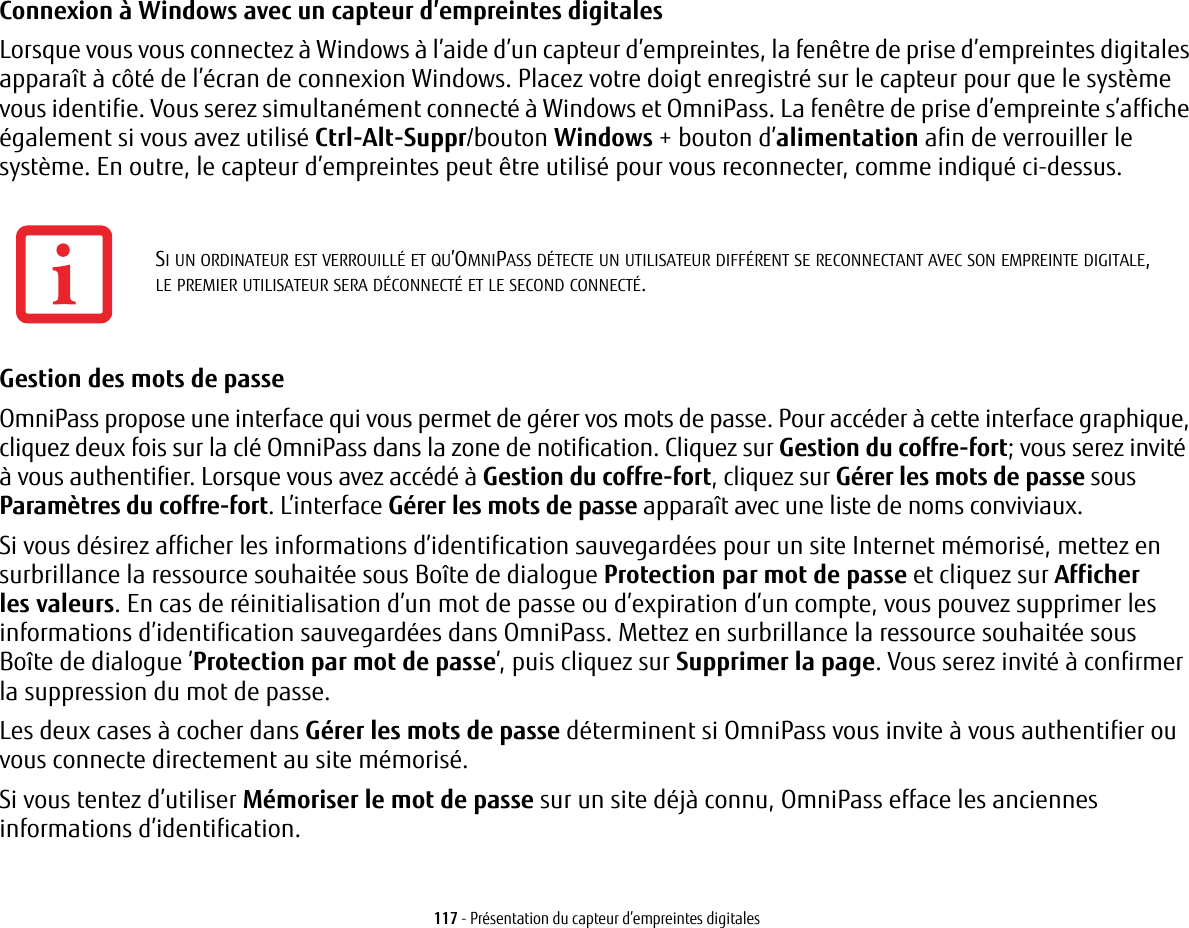
![118 - Présentation du capteur d’empreintes digitalesLe remplacement de votre mot de passe Windows constitue l’exception à la règle ci-dessus. Si votre mot de passe estréinitialisé dans Windows, le changement sera détecté par OmniPass qui vous invitera à « Mettre à jour » ou à «Reconfirmer » le mot de passe. Entrez votre nouveau mot de passe Windows dans l’invite, puis cliquez sur OK. Votre«mot de passe principal » Omnipass sera toujours votre mot de passe Windows.Identités d’utilisateur OmniPass Les identités permettent aux utilisateurs OmniPass de posséder plusieurs comptes sur un même site (par exemple, claude@biblomail.com et claudepicard@biblomail.com). Si OmniPass ne vous a pas fourni d’identités, vous ne pourrez mémoriser qu’un seul compte par site.Pour créer et gérer des identités, cliquez deux fois sur la clé OmniPass dans la zone de notification. Cliquez sur Gestion du coffre-fort. OmniPass vous invite à vous authentifier. Lorsque vous avez accédé à Gestion du coffre-fort, cliquez sur Gérer les identités sous Paramètres du coffre-fort. Vous pouvez seulement gérer les identités de l’utilisateur OmniPass actuellement connecté.Pour ajouter une nouvelle identité, cliquez sur Nouvelle identité ou double-cliquez sur Cliquer ici pour ajouter une nouvelle identité. Nommez la nouvelle identité et cliquez sur [OK], puis sur [Appliquer]. Vous pouvez désormais basculer vers la nouvelle identité et démarrer la mémorisation des mots de passe.Pour supprimer une identité, mettez en surbrillance l’identité à supprimer et cliquez sur [Supprimer l’identité], puis cliquez sur [Appliquer].Pour définir l’identité par défaut, mettez en surbrillance l’identité souhaitée puis cliquez sur [Définir par défaut] et cliquez sur [Appliquer] pour vérifier que les paramètres sont bien enregistrés. Si vous accédez à OmniPass à l’aide d’un capteur d’empreintes digitales, vous serez automatiquement connecté à l’identité par défaut de l’utilisateur OmniPass associé à l’empreinte. Si vous utilisez la procédure de connexion à l’aide du « mot de passe principal », vouspouvez choisir l’identité avec laquelle vous vous connectez.LORSQUE VOUS SUPPRIMEZ UNE IDENTITÉ, TOUS LES SITES MÉMORISÉS ET LES BOÎTES DE DIALOGUE « PROTECTION PAR MOT DE PASSE » ASSOCIÉS ÀL’IDENTITÉ SONT PERDUS.](https://usermanual.wiki/Mitsumi-Electric-Co/DWMW095A.Users-Manual/User-Guide-2106225-Page-240.png)
![119 - Présentation du capteur d’empreintes digitalesChoix de l’identité de l’utilisateur lors de la connexion Pour choisir votre identité lors de la connexion, tapez votre nom d’utilisateur dans le champ Nom d’utilisateur : Appuyez sur [Tab] et assurez-vous que le champ Domaine : se remplit automatiquement. Cliquez sur le champ Mot de passe : pour pointer le curseur dessus et vous verrez le menu déroulant dans le champ Identité : Sélectionnez l’identité souhaitée puis cliquez sur OK.Changement d’identité de l’utilisateur Pour changer les identités à tout moment, cliquez avec le bouton droit de la souris sur l’icône OmniPass dans la zone de notification, puis cliquez sur Changer l’identité de l’utilisateur dans le sous-menu. La boîte de dialogue Changer d’identité apparaît. Sélectionnez l’identité souhaitée puis cliquez sur OK.Gestion des mots de passe et des identités Sur l’interface Gérer les mots de passe de l’onglet Gestion du coffre-fort du Centre de contrôle OmniPass, il existe une liste de sélection déroulante nommée Identité. Ce champ vous permet de choisir l’identité pour laquelle vous désirez gérer les mots de passe. Lorsque vous sélectionnez une identité dans cette liste, le système affiche seulement les boîtes de dialogue « Protection par mot de passe » associées à cette identité. Vous pouvez effectuer toutes les fonctions expliquées dans « Gestion des mots de passe » en page 117.Configuration d’OmniPassCette section vous donne un aperçu de la fonction Exportation/Importation et du Centre de contrôle OmniPass. Exportation et importation d’utilisateurs VOUS NE POUVEZ PAS IMPORTER UN UTILISATEUR DANS OMNIPASS SI UN UTILISATEUR PORTANT LE MÊME NOM Y EST DÉJÀ ENREGISTRÉ.](https://usermanual.wiki/Mitsumi-Electric-Co/DWMW095A.Users-Manual/User-Guide-2106225-Page-241.png)
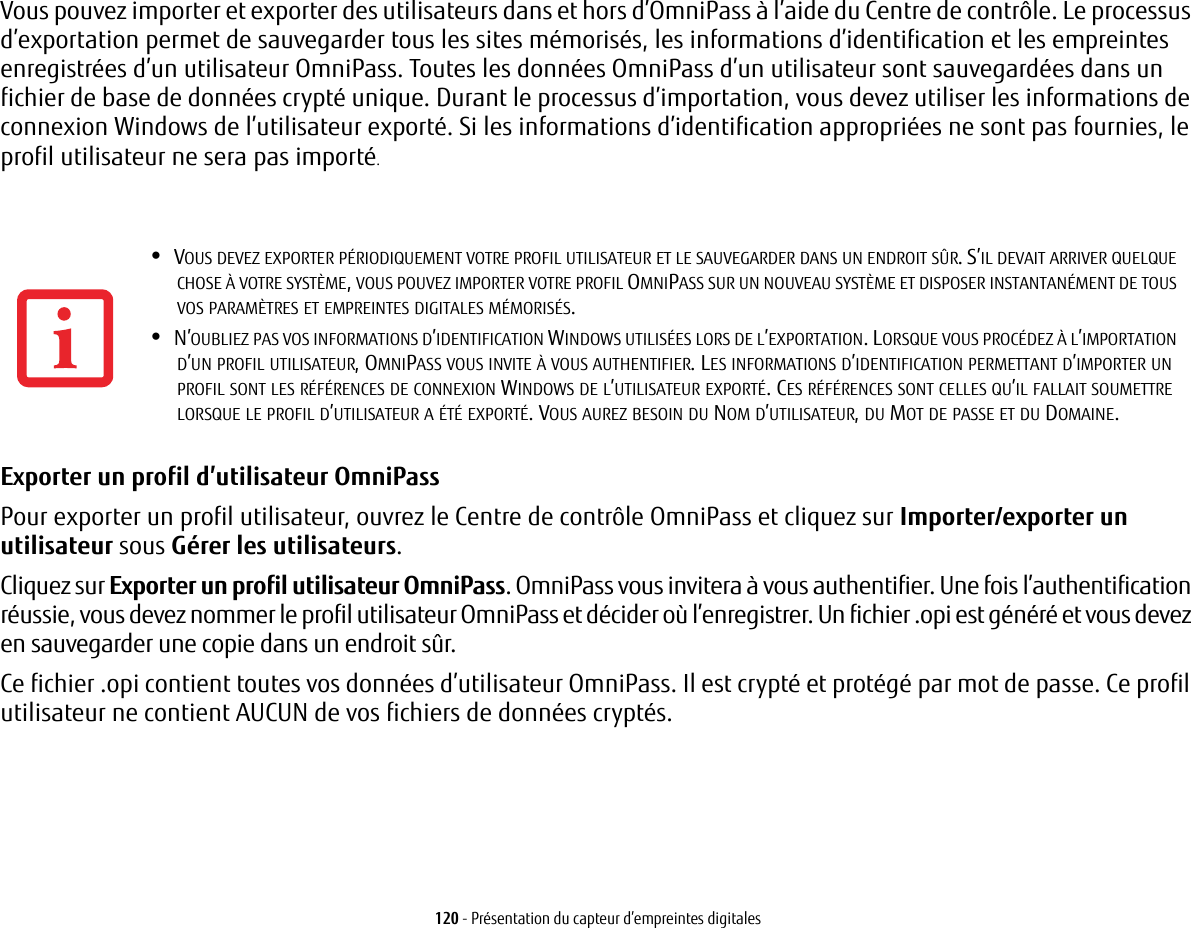
![121 - Présentation du capteur d’empreintes digitalesImporter un profil d’utilisateur OmniPass Pour importer un profil utilisateur, ouvrez le Centre de contrôle OmniPass et cliquez sur [Importer/exporter un utilisateur] sous Gérer les utilisateurs. Cliquez sur [Importer un nouvel utilisateur dans OmniPass], sélectionnez «Fichier d’importation/exportation OmniPass » (*.opi) puis cliquez sur [Suivant]. OmniPass vous invite ensuite à rechercher le fichier exporté auparavant (fichier .opi). Lorsque vous sélectionnez le fichier .opi pour l’importer, OmniPass vous invite à vous authentifier. Les informations d’identification permettant d’importer un profil sont les références de connexion Windows de l’utilisateur exporté. Ces références sont celles qu’il fallait soumettre lorsque le profil d’utilisateur a été exporté. Vous aurez besoin du Nom d’utilisateur, du Mot de passe et du Domaine. Si vous avez oublié la valeur pour Domaine, celle-ci doit correspondre au nom de votre ordinateur dans un environnement PC ou SOHO.OmniPass vous informe si le profil utilisateur a été correctement importé.Informations importantes sur les opérations d’importation et d’exportation •Supposons que vous exportez un profil d’utilisateur Windows local depuis OmniPass. Vous voulez importer ce profil sur un autre ordinateur doté d’OmniPass. Avant de pouvoir importer le profil, un utilisateur Windows avec les mêmes références de connexion doit être créé sur l’ordinateur important le profil.Exemple : J’ai un utilisateur Windows avec le nom d’utilisateur « Thomas » et le mot de passe « Soleil » sur mon système. J’ai enregistré « Thomas » dans OmniPass et mémorisé des mots de passe. Je veux transférer tous mes mots de passe vers le nouveau système. J’exporte le profil utilisateur OmniPass de Thomas. J’accède à mon nouveau système et à l’aide du panneau de configuration, je crée un utilisateur avec le nom d’utilisateur «Thomas » et le mot de passe « Soleil ». Je peux maintenant importer les données utilisateur OmniPass dans lenouveau système.•Si vous exportez un utilisateur propre à OmniPass, vous pouvez importer cet utilisateur dans tout ordinateur exécutant OmniPass, à condition qu’un utilisateur portant le même nom n’y soit pas déjà enregistré. •Si vous tentez d’importer un profil utilisateur portant le même nom qu’un utilisateur déjà enregistré dans OmniPass, le processus d’importation échoue.](https://usermanual.wiki/Mitsumi-Electric-Co/DWMW095A.Users-Manual/User-Guide-2106225-Page-243.png)
![122 - Présentation du capteur d’empreintes digitalesCentre de contrôle OmniPassCette section a pour but de présenter les fonctions du Centre de contrôle OmniPass qui n’ont pas été expliquées auparavant. Vous pouvez accéder au Centre de contrôle OmniPass de trois façons :•Double-cliquez sur l’icône OmniPass en forme de clé dorée dans la zone de notification Windows (généralement située dans le coin inférieur droit du bureau).•Cherchez OminiPass avec l’outil de recherche Windows 8 accessible depuis le tableau Icônes (boutonWindows+ 8)•Ouvrez le Panneau de configuration Windows (accessible à partir de l’écran Démarrage moderne->[Windows]+[X] -> Panneau de configuration) et double-cliquez sur l’icône OmniPass.Gestion des utilisateurs L’onglet « Gestion des utilisateurs » comporte deux interfaces principales : Ajouter/supprimer un utilisateur et Importer/exporter un utilisateur. La fonctionnalité Importer/exporter un utilisateur est expliquée dans « Exportation et importation d’utilisateurs » en page 119. La fonctionnalité Ajouter/supprimer un utilisateur est explicite. Si vous cliquez sur Ajouter un nouvel utilisateur à OmniPass, vous démarrez l’Assistant d’enregistrement OmniPass. L’Assistant d’enregistrement est expliqué dans « Enregistrement des utilisateurs » en page 111. Si vous cliquez sur Supprimer un utilisateur OmniPass, vous êtes invité à vous authentifier. Authentifiez-vous à l’aide des informations d’identification (ou de l’empreinte digitale enregistrée) de l’utilisateur à supprimer. OmniPass vous invite à confirmer la suppression de l’utilisateur. Cliquez sur OK pour terminer le processus de suppression.LA SUPPRESSION D’UN UTILISATEUR DÉTRUIT AUTOMATIQUEMENT TOUTES LES DONNÉES OMNIPASS ASSOCIÉES À CET UTILISATEUR. TOUTESLESIDENTITÉS ET TOUTES LES INFORMATIONS D’IDENTIFICATION DE L’UTILISATEUR SERONT PERDUES.SI VOUS ÊTES CERTAIN DE DEVOIR SUPPRIMER L’UTILISATEUR, NOUS VOUS RECOMMANDONS D’EXPORTER LE PROFIL UTILISATEUR.](https://usermanual.wiki/Mitsumi-Electric-Co/DWMW095A.Users-Manual/User-Guide-2106225-Page-244.png)
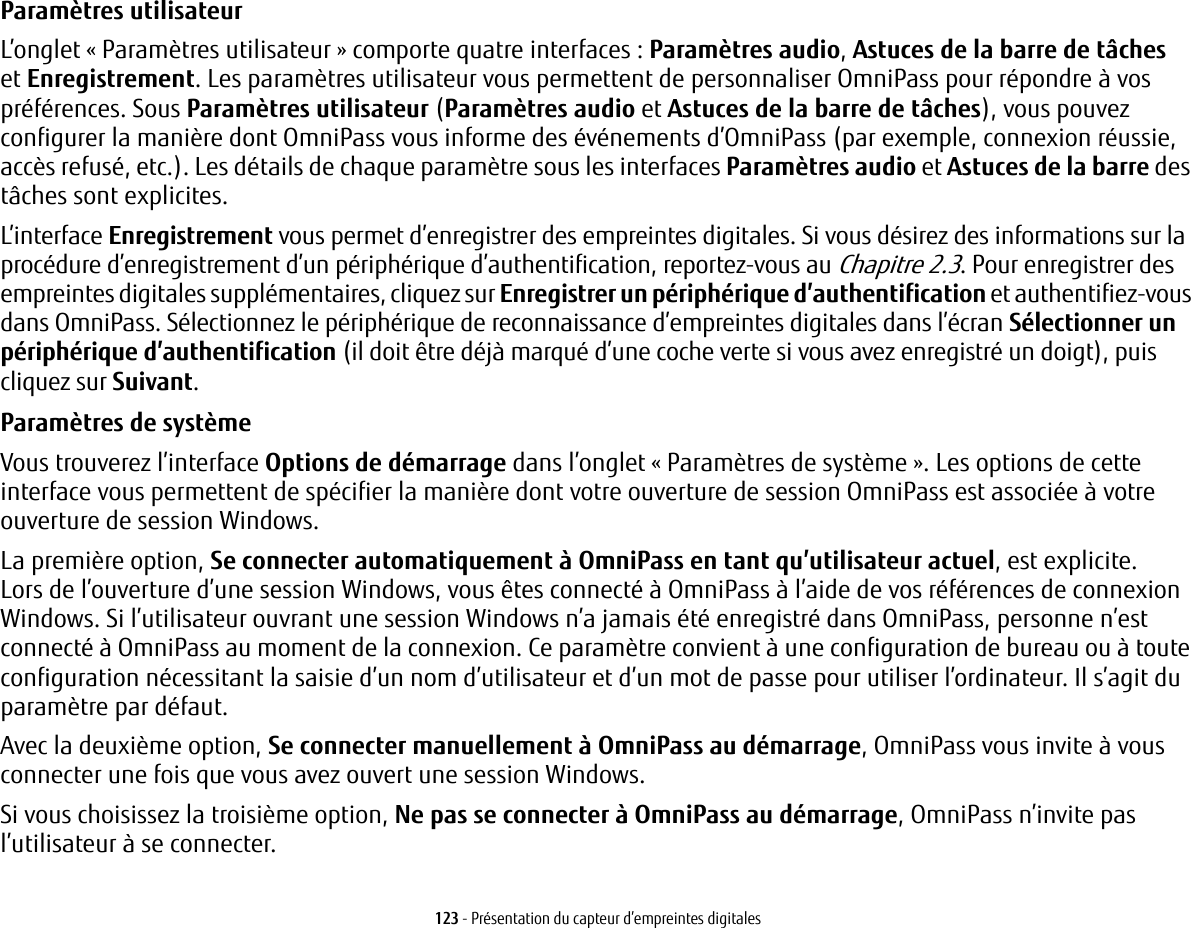
![124 - Présentation du capteur d’empreintes digitalesVous pouvez vous connecter manuellement à OmniPass en cliquant avec le bouton droit de la souris sur l’icône d’OmniPass dans la zone de notification et sur Connecter l’utilisateur dans le menu généré.DépannageVous ne pouvez pas utiliser OmniPass pour créer des utilisateurs Windows. Vous devez d’abord créer l’utilisateur Windows, ce qui nécessite des droits d’administrateur. Une fois l’utilisateur Windows créé, vous pouvez l’ajouter dans OmniPass avec le même nom d’utilisateur et le même mot de passe.Impossible d’ajouter des utilisateurs Windows dans OmniPass Si vous rencontrez des difficultés pour ajouter un utilisateur Windows dans OmniPass, vous devrez peut-être modifier vos paramètres de sécurité locale. Pour ce faire, allez à l’écran Démarrage moderne->[Windows]+[X], Panneau de configuration, Outils d’administration et Paramètres de sécurité locale. Ouvrez Stratégies locales et Options de sécurité, puis double-cliquez sur Accès réseau : Modèle de partage et de sécurité pour les comptes locaux. La configuration correcte doit être Classique – Les utilisateurs locaux s’authentifient eux-mêmes.Impossible d’ajouter un utilisateur avec un mot de passe vide dans OmniPass Si vous rencontrez des difficultés pour ajouter un utilisateur avec un mot de passe vide dans OmniPass, vous devrez peut-être modifier vos paramètres de sécurité locale. Essayez d’abord la procédure expliquée dans la section Impossible d’ajouter un utilisateur Windows dans OmniPass. Si le problème persiste, essayez la procédure suivante.Cliquez sur l’écran Démarrage moderne->[Windows]+[X], Panneau de configuration, Outils d’administration et Paramètres de sécurité locale. Ouvrez Stratégies locales et Options de sécurité, puis double-cliquez sur Comptes: restreindre l’utilisation de mots de passe vierges par le compte local à l’ouverture de session console. Ce paramètre doit être configuré sur Désactivé.Durant la procédure d’ouverture d’une session Windows, une boîte de dialogue s’affiche après l’authentification OmniPass Après avoir installé OmniPass sur votre système, vous pouvez choisir de vous connecter à Windows à l’aide d’OmniPass. Vous vous authentifiez avec OmniPass (à l’aide du mot de passe principal ou d’un périphérique de sécurité enregistré) et OmniPass vous connecte à Windows. Au cours du processus d’authentification, il se peut que la boîte de dialogue Erreur de connexion s’affiche.](https://usermanual.wiki/Mitsumi-Electric-Co/DWMW095A.Users-Manual/User-Guide-2106225-Page-246.png)